Binance ដក - Binance Cambodia - Binance កម្ពុជា
មិនថាអ្នកចង់បន្ថែមថវិកាសម្រាប់ការធ្វើពាណិជ្ជកម្មឬដកប្រាក់លើប្រាក់ចំណេញរបស់អ្នកការយល់ដឹងអំពីការដាក់ប្រាក់បញ្ញើនិងដំណើរការដកប្រាក់គឺចាំបាច់។ មគ្គុទេសក៍នេះផ្តល់នូវការដើរមួយជំហានម្តង ៗ លើវិធីដាក់ប្រាក់និងដកប្រាក់លើប្រាក់ធានារ៉ាប់រងធានានូវបទពិសោធន៍ប្រតិបត្តិការរលូន។

វិធីដកប្រាក់ពី Binance
វិធីដក Crypto ពី Binance
ការដកប្រាក់ Crypto អាចរកបាន 24/7 នៅ Binance ។ នៅក្នុងអត្ថបទនេះ យើងនឹងបង្ហាញអ្នកពីរបៀបដែលអ្នកអាចដក BNB (BEP2) ពី Binance ទៅវេទិកាខាងក្រៅ ឬកាបូប។
ដក Crypto នៅលើ Binance (គេហទំព័រ)
1. ចូលទៅក្នុងគណនី Binance របស់អ្នក ហើយចុច [កាបូប] - [ទិដ្ឋភាពទូទៅ] ។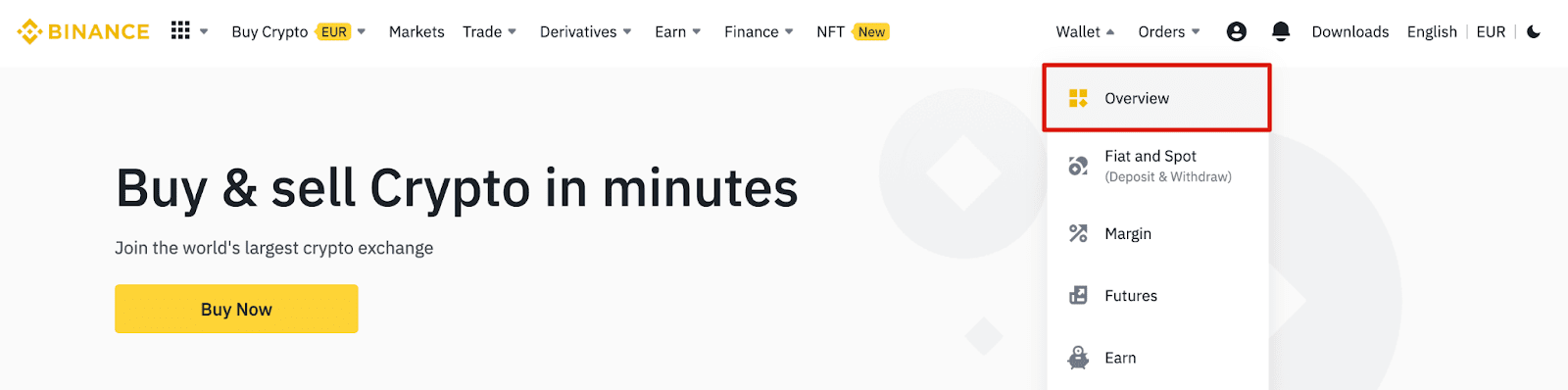
2. ចុចលើ [ដកប្រាក់] ។

3. ចុច [ដកប្រាក់គ្រីបតូ]។
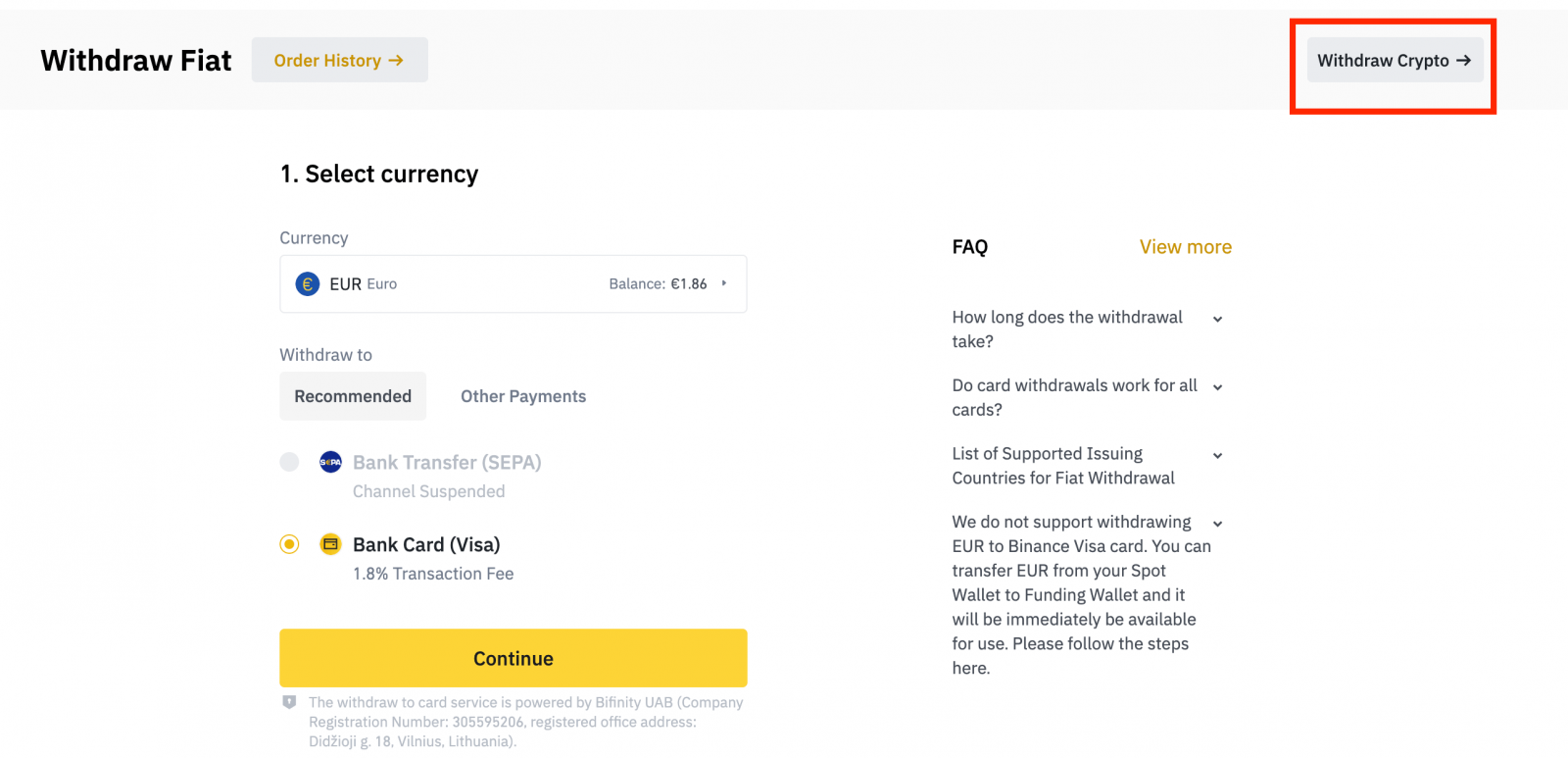
4. ជ្រើសរើស cryptocurrency ដែលអ្នកចង់ដក។ ក្នុងឧទាហរណ៍នេះ យើងនឹងដក BNB ចេញ ។
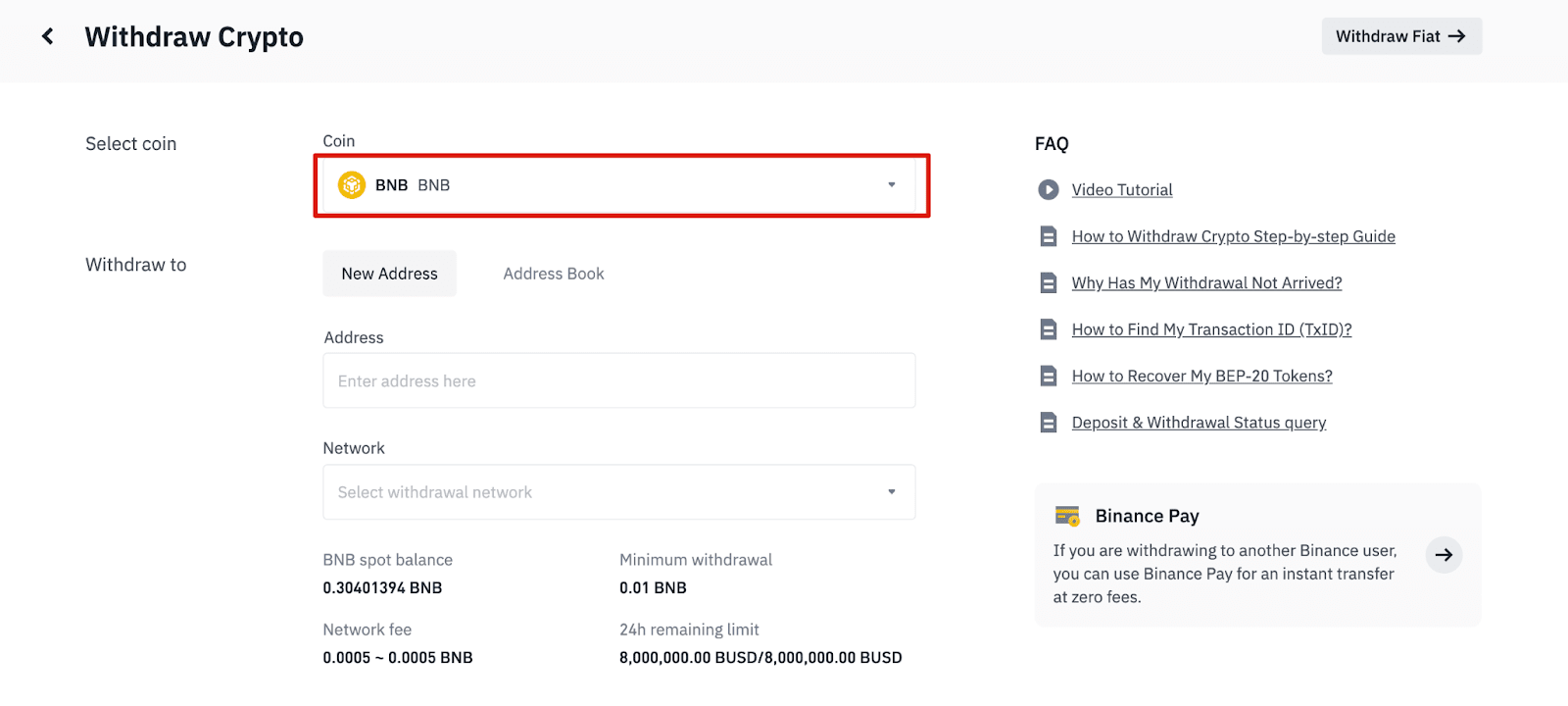
5. ជ្រើសរើសបណ្តាញ។ នៅពេលដែលយើងកំពុងដក BNB យើងអាចជ្រើសរើស BEP2 (BNB Beacon Chain) ឬ BEP20 (BNB Smart Chain (BSC))។ អ្នកក៏នឹងឃើញថ្លៃបណ្តាញសម្រាប់ប្រតិបត្តិការនេះផងដែរ។ សូមប្រាកដថាបណ្តាញត្រូវគ្នានឹងបណ្តាញអាសយដ្ឋានដែលបានបញ្ចូល ដើម្បីជៀសវាងការបាត់បង់ការដកប្រាក់។
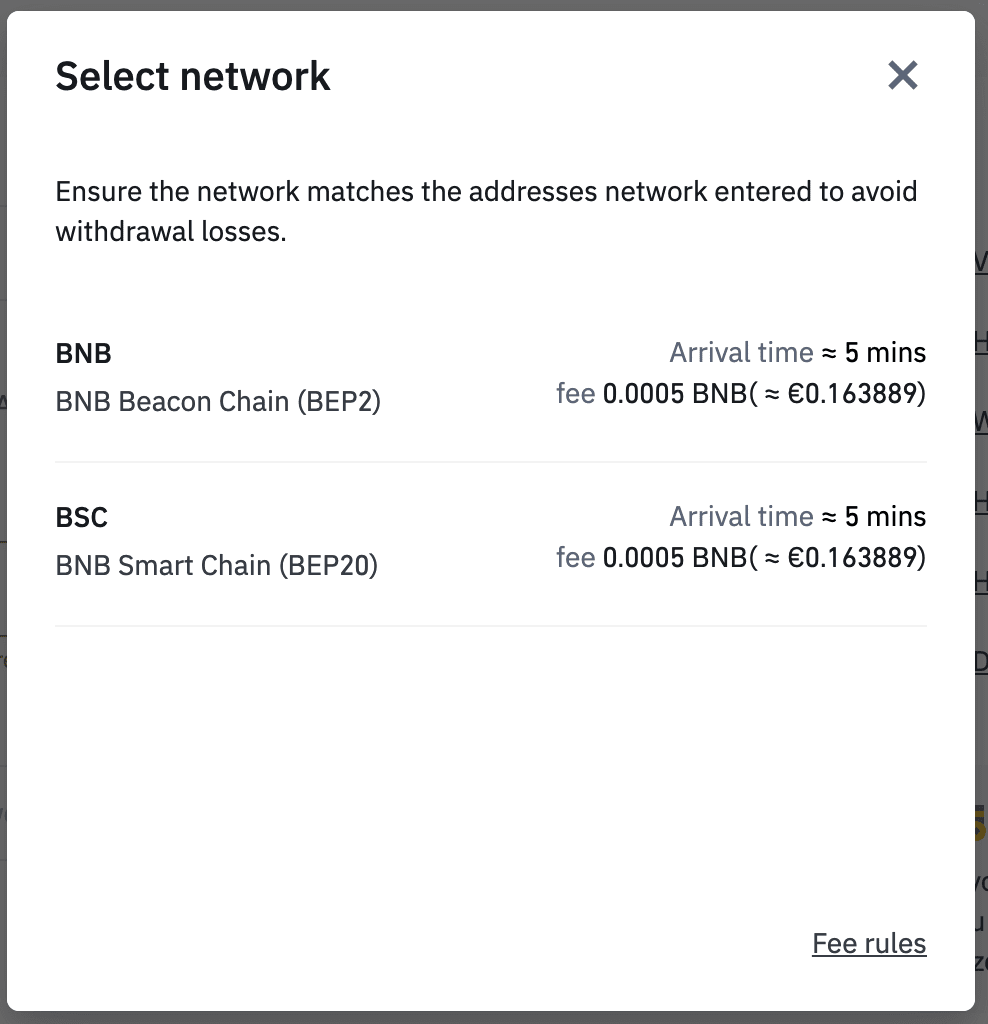
6. បន្ទាប់មក បញ្ចូលអាសយដ្ឋានអ្នកទទួល ឬជ្រើសរើសពីបញ្ជីសៀវភៅអាសយដ្ឋានរបស់អ្នក។
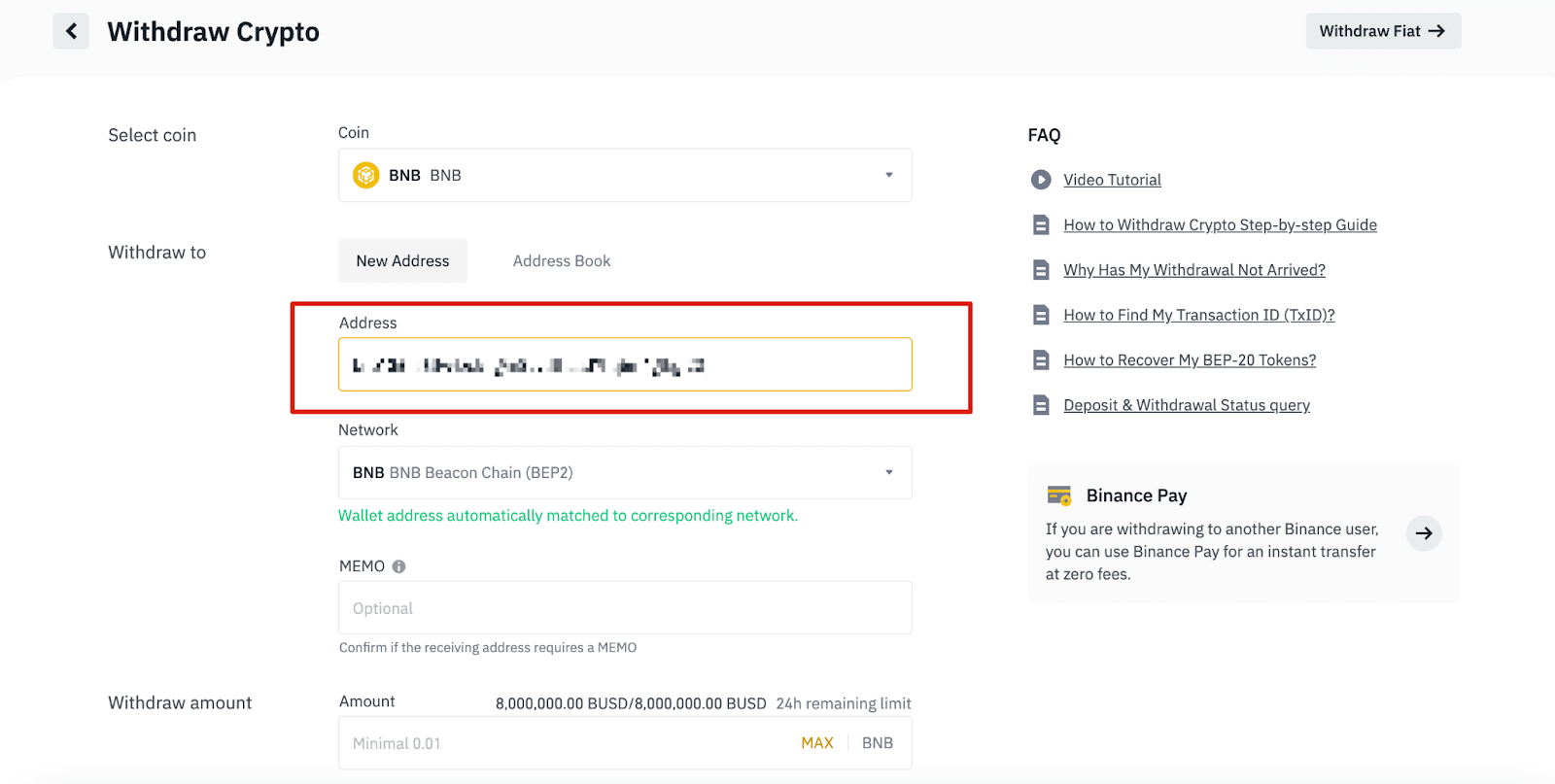
6.1 របៀបបន្ថែមអាសយដ្ឋានអ្នកទទួលថ្មី។
ដើម្បីបន្ថែមអ្នកទទួលថ្មី សូមចុច [សៀវភៅអាសយដ្ឋាន] - [ការគ្រប់គ្រងអាសយដ្ឋាន]។
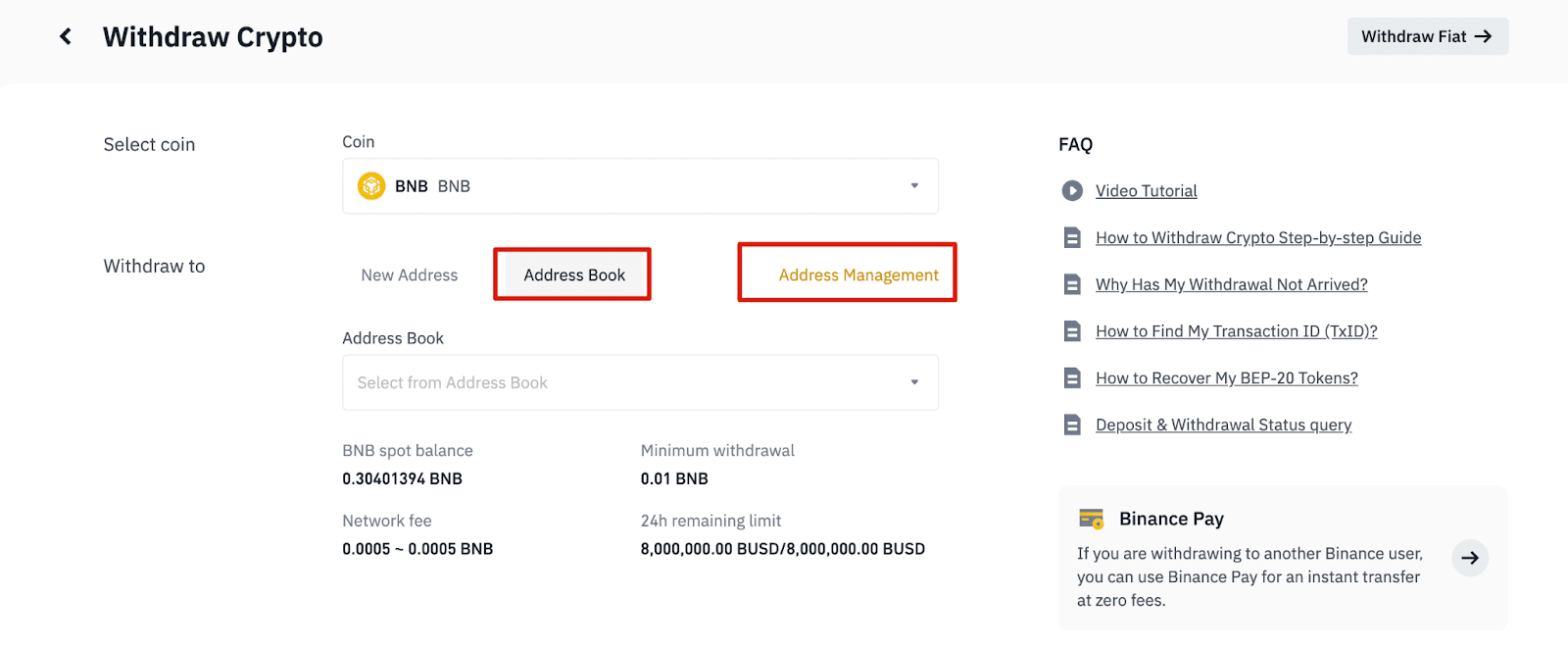
៦.២. ចុច [បន្ថែមអាសយដ្ឋាន] ។
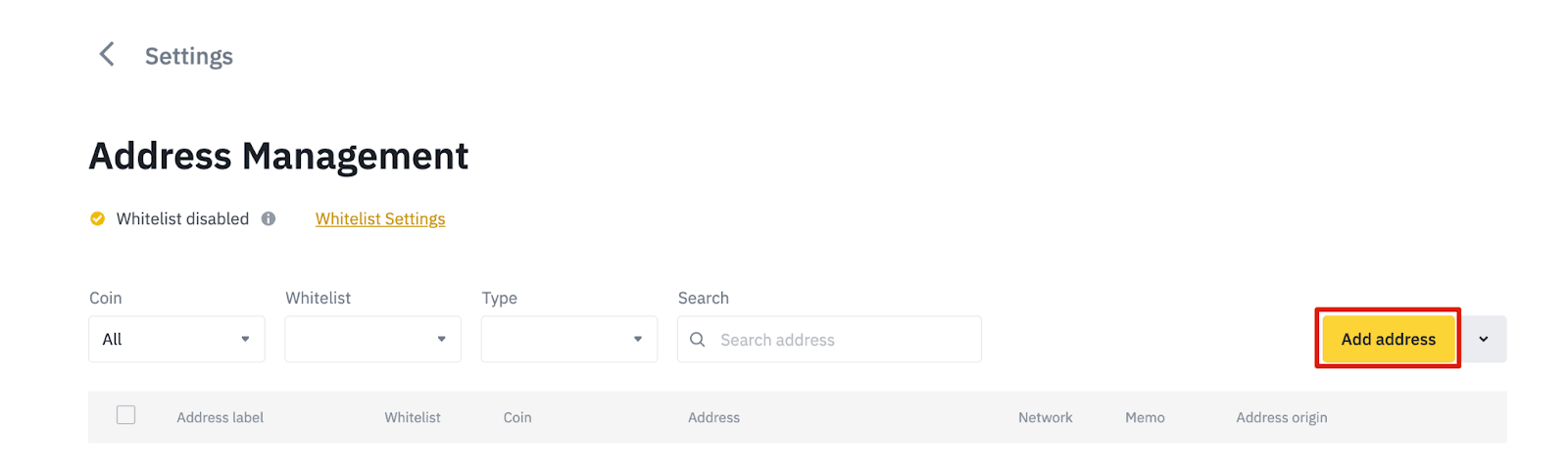
៦.៣. ជ្រើសរើសកាក់ និងបណ្តាញ។ បន្ទាប់មកបញ្ចូលស្លាកអាសយដ្ឋាន អាសយដ្ឋាន និងអនុស្សរណៈ។
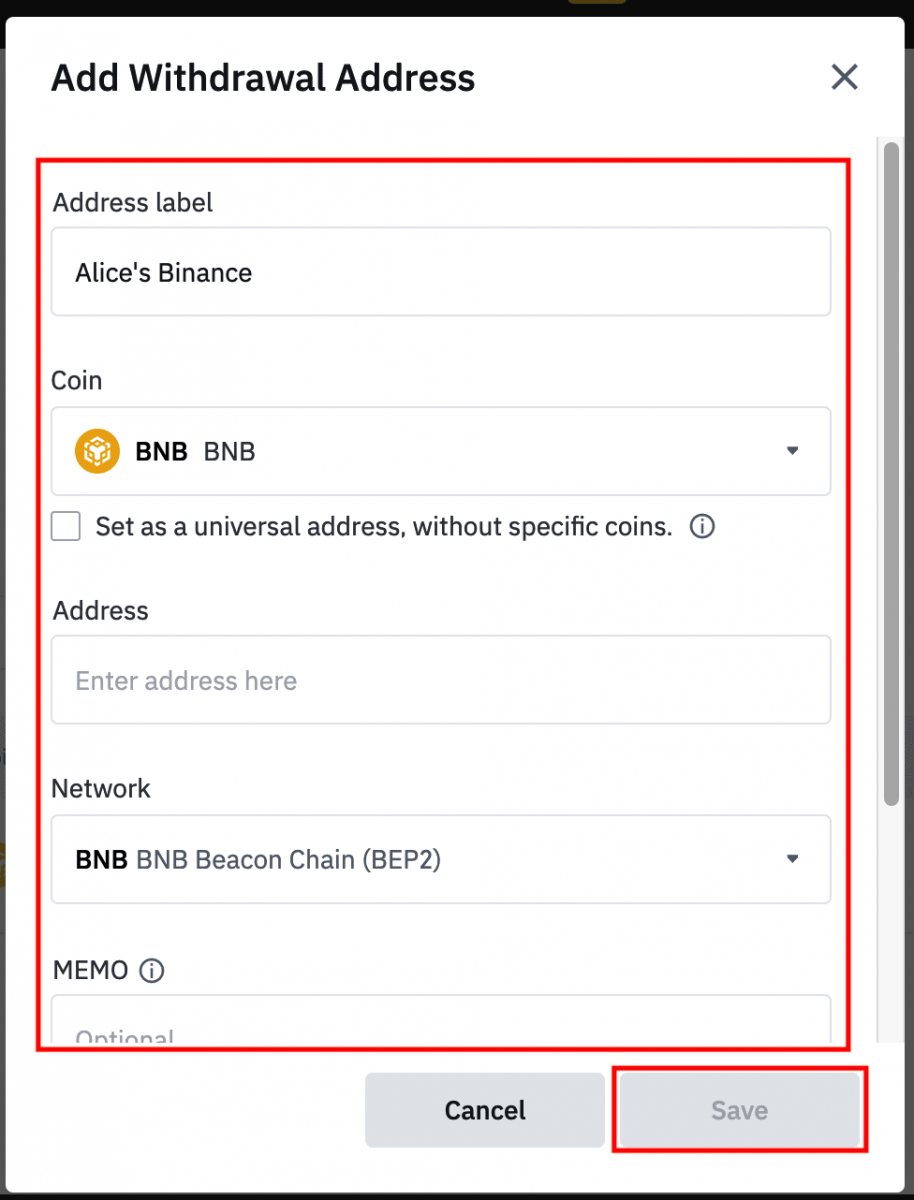
- ស្លាកអាសយដ្ឋានគឺជាឈ្មោះផ្ទាល់ខ្លួនដែលអ្នកអាចផ្តល់ឱ្យទៅអាសយដ្ឋានដកប្រាក់នីមួយៗសម្រាប់ឯកសារយោងផ្ទាល់ខ្លួនរបស់អ្នក។
- MEMO គឺស្រេចចិត្ត។ ឧទាហរណ៍ អ្នកត្រូវផ្តល់ MEMO នៅពេលផ្ញើប្រាក់ទៅគណនី Binance មួយផ្សេងទៀត ឬទៅកាន់ការផ្លាស់ប្តូរផ្សេងទៀត។ អ្នកមិនត្រូវការ MEMO នៅពេលផ្ញើប្រាក់ទៅអាសយដ្ឋាន Trust Wallet ។
- ត្រូវប្រាកដថាពិនិត្យមើលឡើងវិញថាតើ MEMO ត្រូវបានទាមទារឬអត់។ ប្រសិនបើ MEMO ត្រូវបានទាមទារ ហើយអ្នកបរាជ័យក្នុងការផ្តល់វា អ្នកអាចនឹងបាត់បង់ថវិការបស់អ្នក។
- ចំណាំថាវេទិកា និងកាបូបមួយចំនួនសំដៅលើ MEMO ជាស្លាក ឬលេខសម្គាល់ការទូទាត់។
៦.៤. អ្នកអាចបន្ថែមអាសយដ្ឋានដែលបានបន្ថែមថ្មីទៅក្នុងបញ្ជីសរបស់អ្នកដោយចុច [បន្ថែមទៅបញ្ជីស] ហើយបំពេញការផ្ទៀងផ្ទាត់ 2FA ។ នៅពេលដែលមុខងារនេះបើក គណនីរបស់អ្នកនឹងអាចដកបានតែទៅកាន់អាសយដ្ឋានដកប្រាក់ដែលបានដាក់ក្នុងបញ្ជីសប៉ុណ្ណោះ។
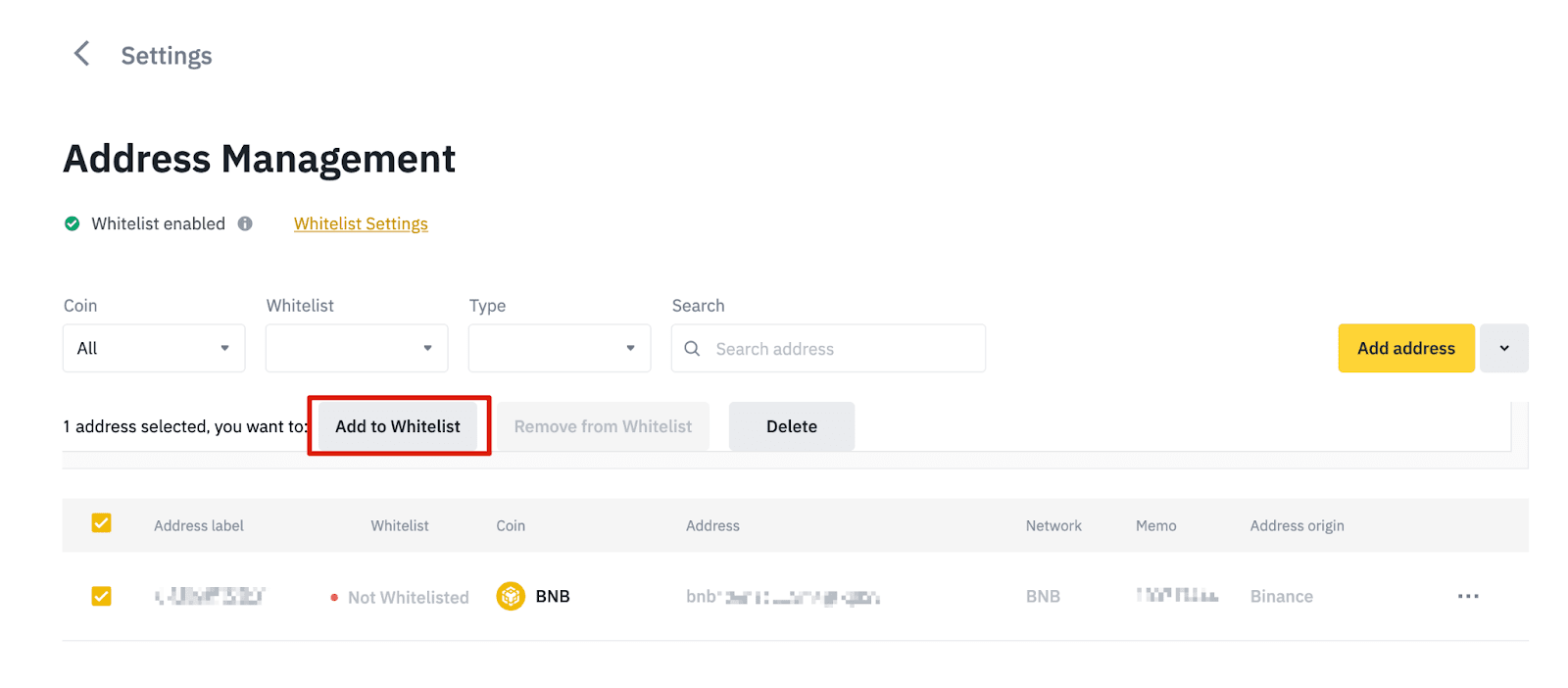
7. បញ្ចូលចំនួនទឹកប្រាក់ដកប្រាក់ ហើយអ្នកនឹងអាចឃើញថ្លៃប្រតិបត្តិការដែលត្រូវគ្នា និងចំនួនចុងក្រោយដែលអ្នកទទួលបាន។ ចុច [ដកប្រាក់] ដើម្បីបន្ត។

8. អ្នកត្រូវផ្ទៀងផ្ទាត់ប្រតិបត្តិការ។ សូមធ្វើតាមការណែនាំនៅលើអេក្រង់។
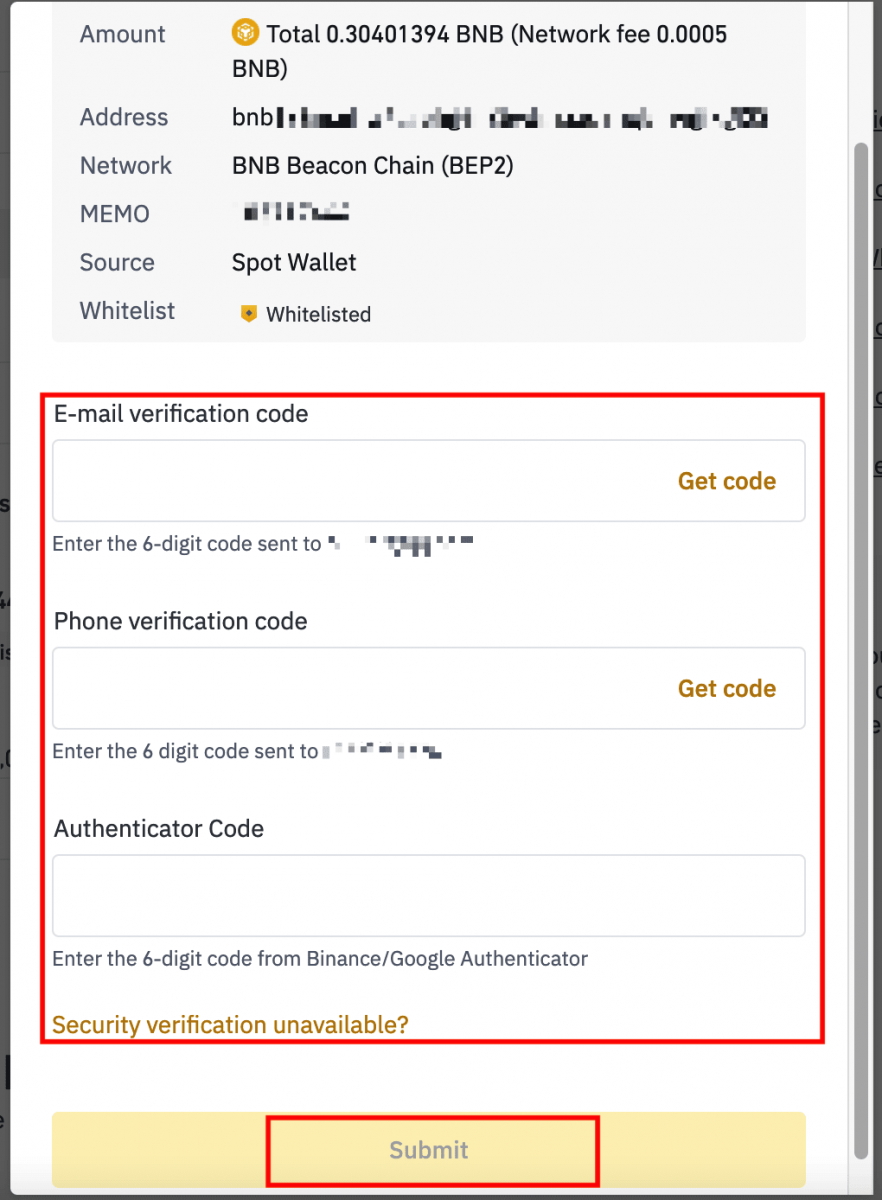
ការព្រមាន៖ ប្រសិនបើអ្នកបញ្ចូលព័ត៌មានខុស ឬជ្រើសរើសបណ្តាញខុស នៅពេលធ្វើការផ្ទេរ ទ្រព្យសម្បត្តិរបស់អ្នកនឹងបាត់បង់ជាអចិន្ត្រៃយ៍។ សូមប្រាកដថាព័ត៌មានគឺត្រឹមត្រូវមុនពេលធ្វើការផ្ទេរប្រាក់។
ដក Crypto នៅលើ Binance (កម្មវិធី)
1. បើកកម្មវិធី Binance របស់អ្នក ហើយចុចលើ [Wallets] - [ដកប្រាក់]។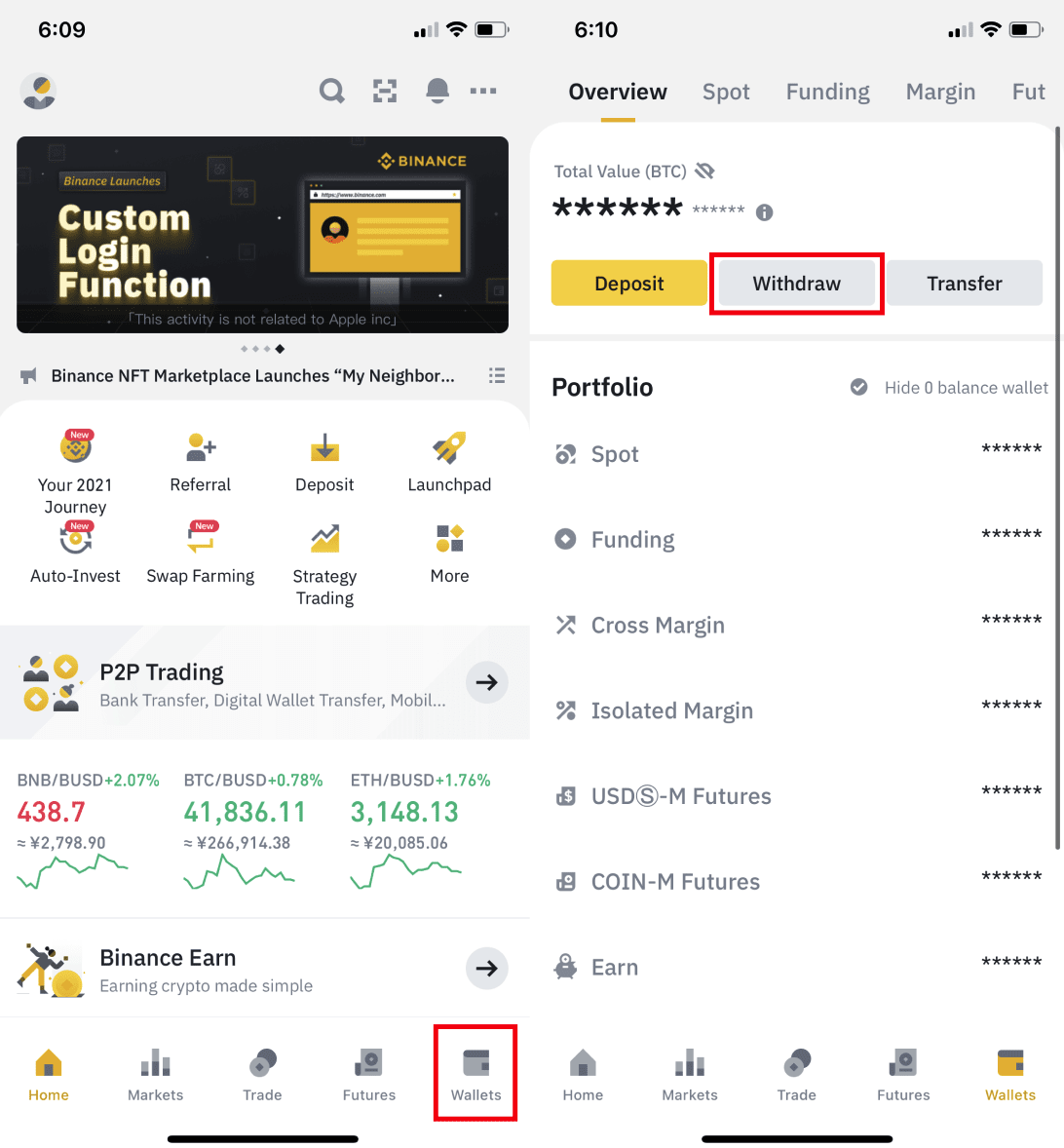
2. ជ្រើសរើស cryptocurrency ដែលអ្នកចង់ដក ឧទាហរណ៍ BNB ។ បន្ទាប់មកប៉ះ [ផ្ញើតាមបណ្តាញគ្រីបតូ]។
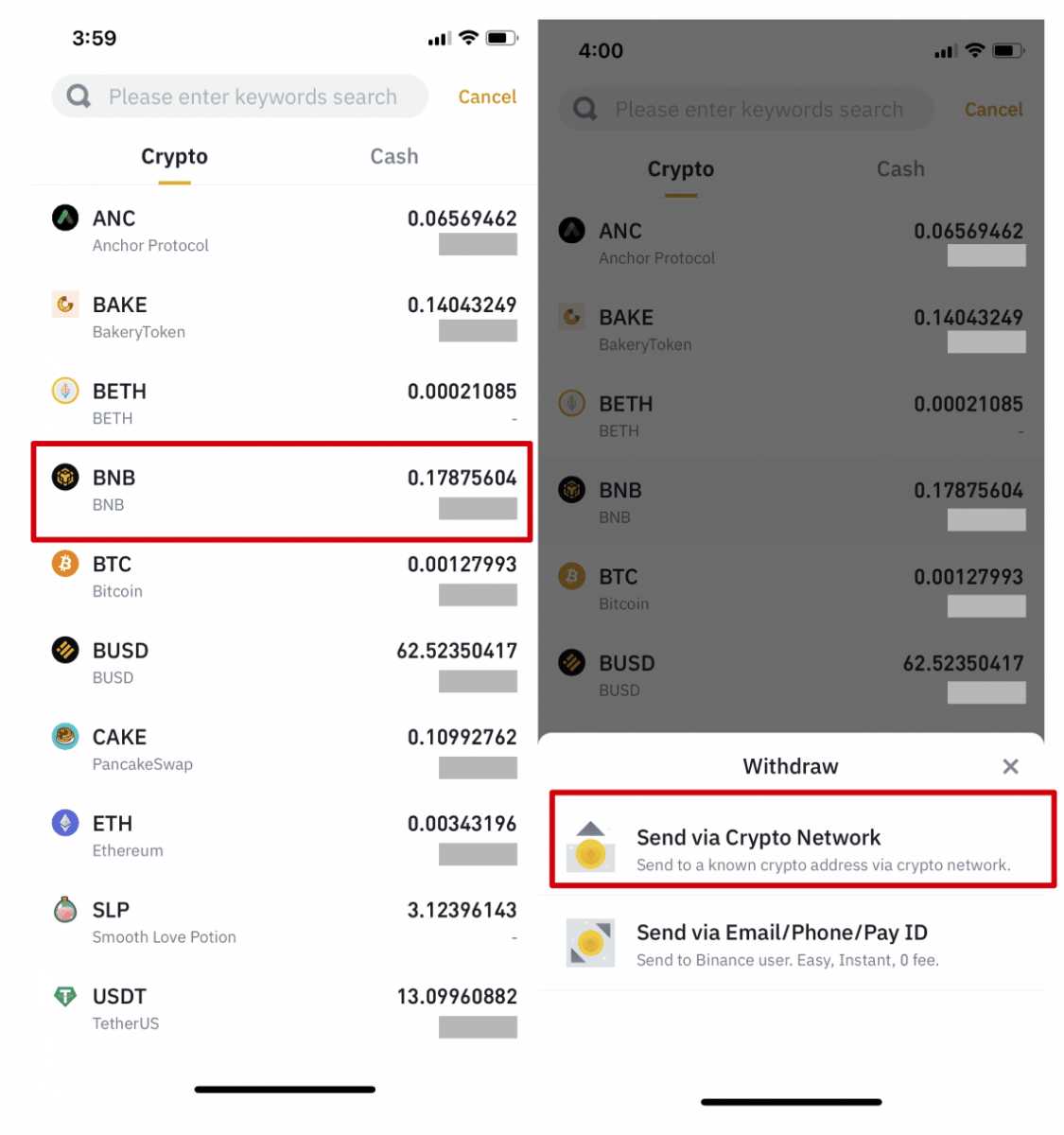
3. បិទភ្ជាប់អាសយដ្ឋានដែលអ្នកចង់ដក ហើយជ្រើសរើសបណ្តាញ។
សូមជ្រើសរើសបណ្តាញដោយប្រុងប្រយ័ត្ន ហើយ ត្រូវប្រាកដថាបណ្តាញដែលបានជ្រើសរើសគឺដូចគ្នាទៅនឹងបណ្តាញនៃវេទិកាដែលអ្នកកំពុងដកប្រាក់ទៅ។ ប្រសិនបើអ្នកជ្រើសរើសបណ្តាញខុស អ្នកនឹងបាត់បង់ថវិការបស់អ្នក។
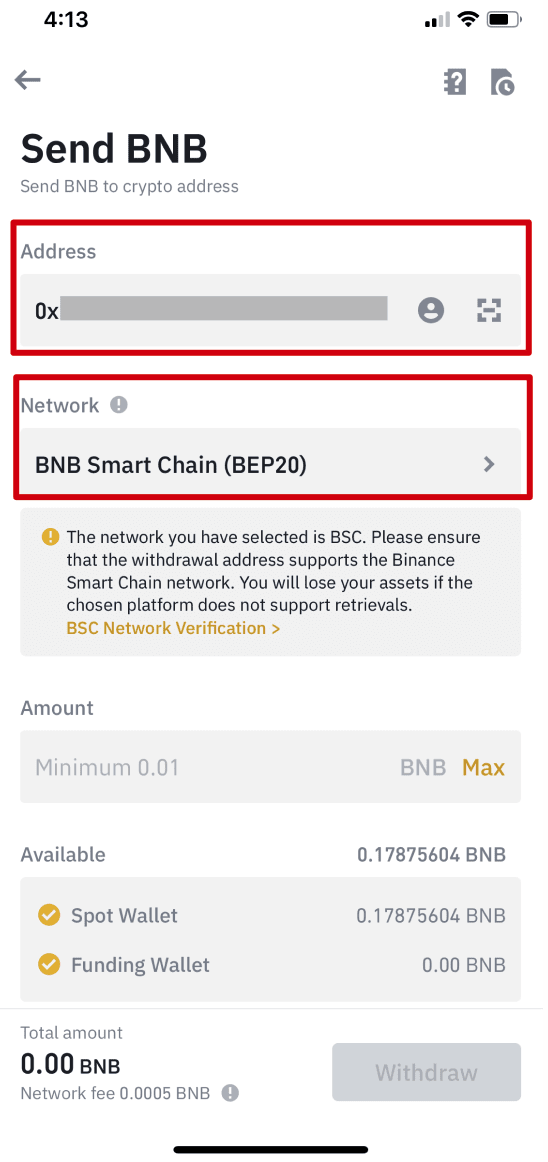
4. បញ្ចូលចំនួនទឹកប្រាក់ដក ហើយអ្នកនឹងអាចឃើញថ្លៃប្រតិបត្តិការដែលត្រូវគ្នា និងចំនួនចុងក្រោយដែលអ្នកនឹងទទួលបាន។ ប៉ះ [ដក] ដើម្បីបន្ត។
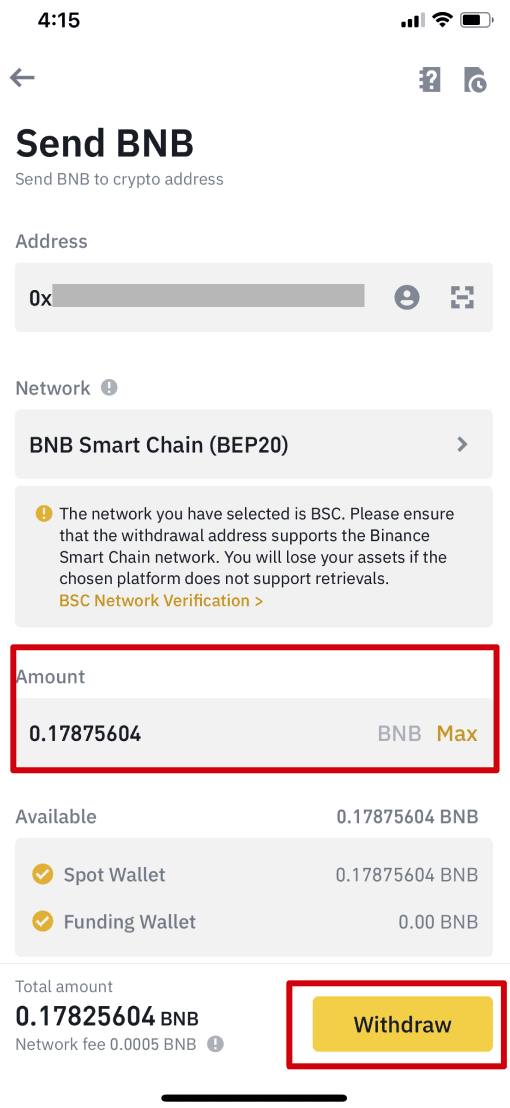
5. អ្នកនឹងត្រូវបានជម្រុញឱ្យបញ្ជាក់ប្រតិបត្តិការម្តងទៀត។ សូមពិនិត្យដោយប្រុងប្រយ័ត្ន ហើយចុចលើ [បញ្ជាក់]។
ការព្រមាន ៖ ប្រសិនបើអ្នកបញ្ចូលព័ត៌មានខុស ឬជ្រើសរើសបណ្តាញខុស នៅពេលធ្វើការផ្ទេរ ទ្រព្យសម្បត្តិរបស់អ្នកនឹងបាត់បង់ជាអចិន្ត្រៃយ៍។ សូមប្រាកដថាព័ត៌មានគឺត្រឹមត្រូវ មុនពេលអ្នកបញ្ជាក់ប្រតិបត្តិការ។
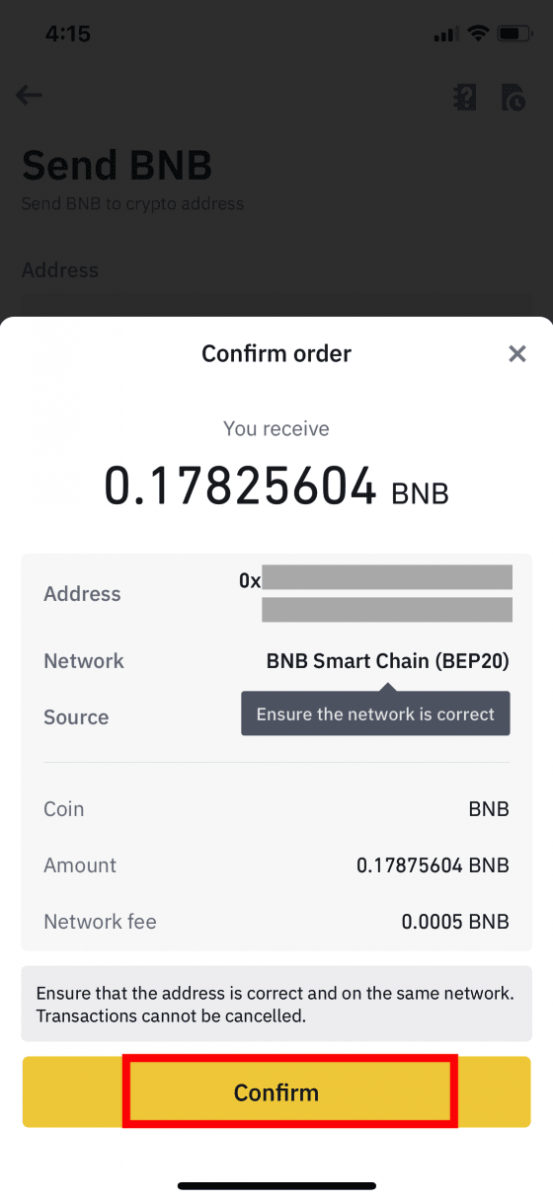
6. បន្ទាប់មក អ្នកនឹងត្រូវផ្ទៀងផ្ទាត់ប្រតិបត្តិការជាមួយឧបករណ៍ 2FA។ សូមធ្វើតាមការណែនាំនៅលើអេក្រង់ ដើម្បីបញ្ចប់ដំណើរការនេះ។
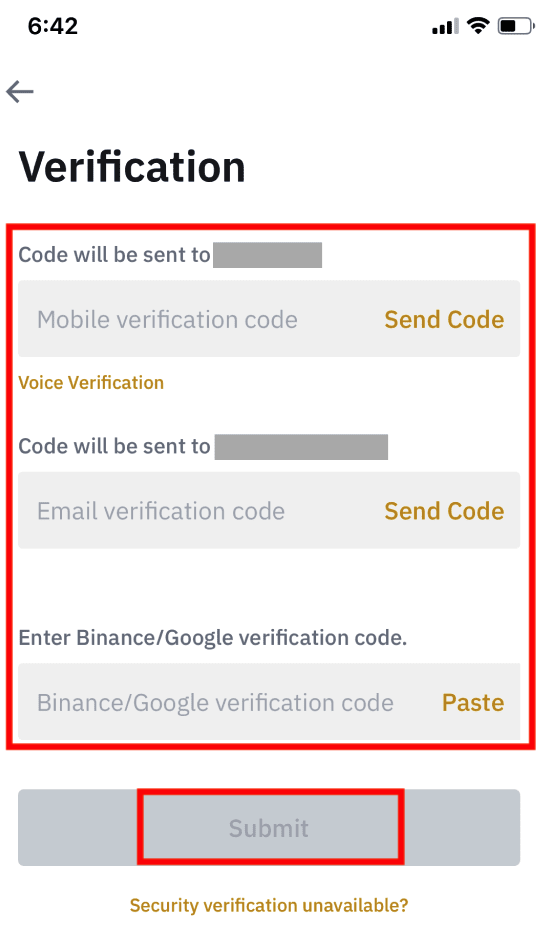
7. បន្ទាប់ពីបញ្ជាក់សំណើដកប្រាក់ សូមរង់ចាំដោយអត់ធ្មត់ ដើម្បីឱ្យការផ្ទេរត្រូវបានដំណើរការ។
របៀបលក់ Crypto នៅលើ Binance P2P
ការផ្លាស់ប្តូរគ្រីបតូប្រពៃណីបម្រើជាអន្តរការី ហើយនឹងប្រមូលថ្លៃសេវាតូចមួយពីប្រតិបត្តិការគ្រីបតូទាំងអស់។ នៅលើទីផ្សារ P2P ដូចជា Binance P2P អ្នកអាចទិញ ឬលក់ Bitcoin និងរូបិយប័ណ្ណគ្រីបតូដ៏ពេញនិយមផ្សេងទៀតពីអ្នកប្រើប្រាស់ផ្សេងទៀតដោយមិនគិតថ្លៃ។
លក់គ្រីបតូនៅលើ Binance P2P (គេហទំព័រ)
ជំហានទី 1: ជ្រើសរើស (1) " ទិញ Crypto " ហើយបន្ទាប់មកចុច (2) " P2P Trading " នៅលើការរុករកកំពូល។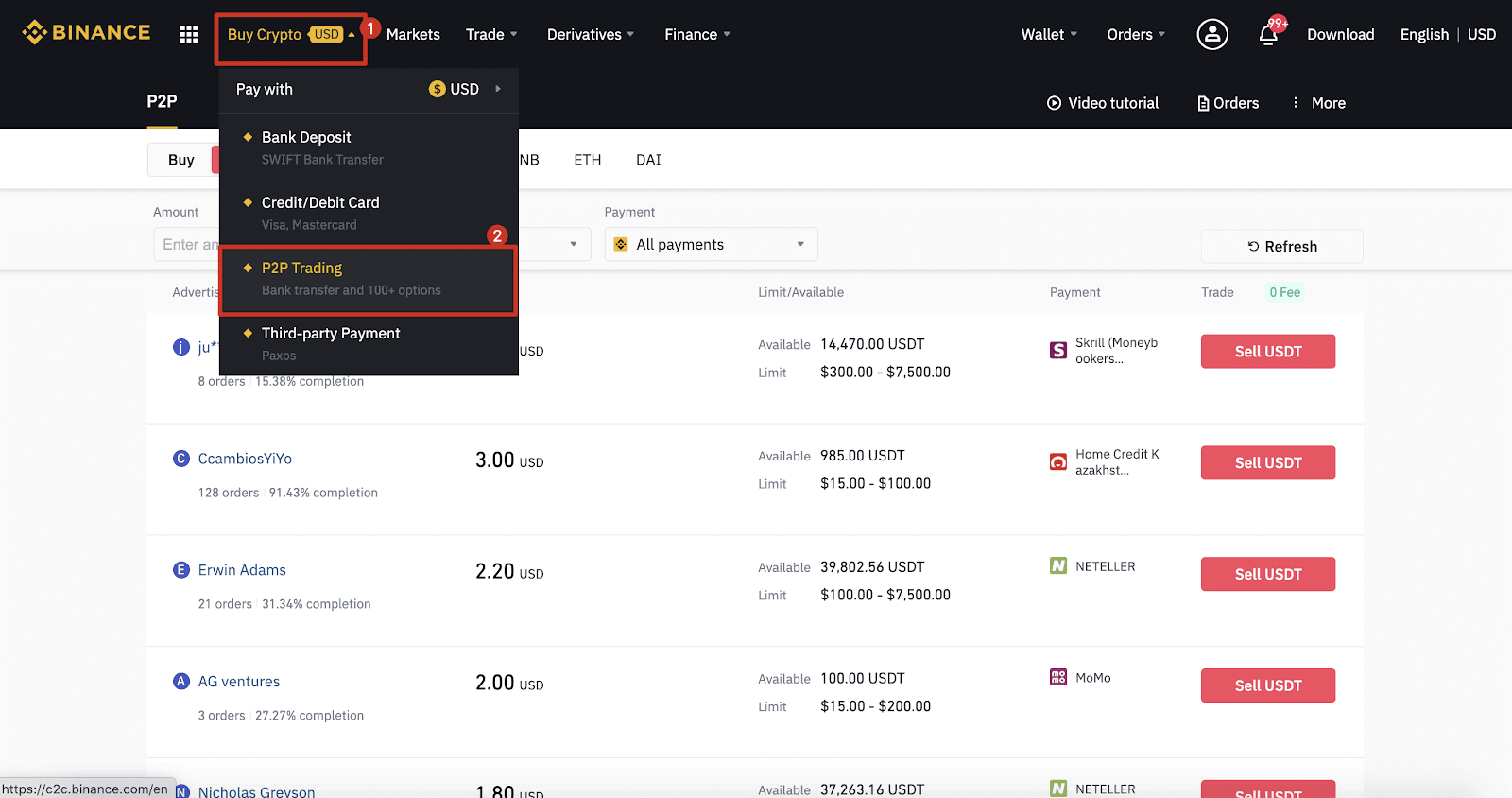
ជំហានទី 2៖ ចុច (1) " Sell " ហើយជ្រើសរើសរូបិយប័ណ្ណដែលអ្នកចង់លក់ (USDT ត្រូវបានបង្ហាញជាឧទាហរណ៍) ។ ត្រងតម្លៃ និង (2) " ការទូទាត់ " នៅក្នុងបញ្ជីទម្លាក់ចុះ ជ្រើសរើសការផ្សាយពាណិជ្ជកម្ម បន្ទាប់មកចុច (3) " លក់ " ។
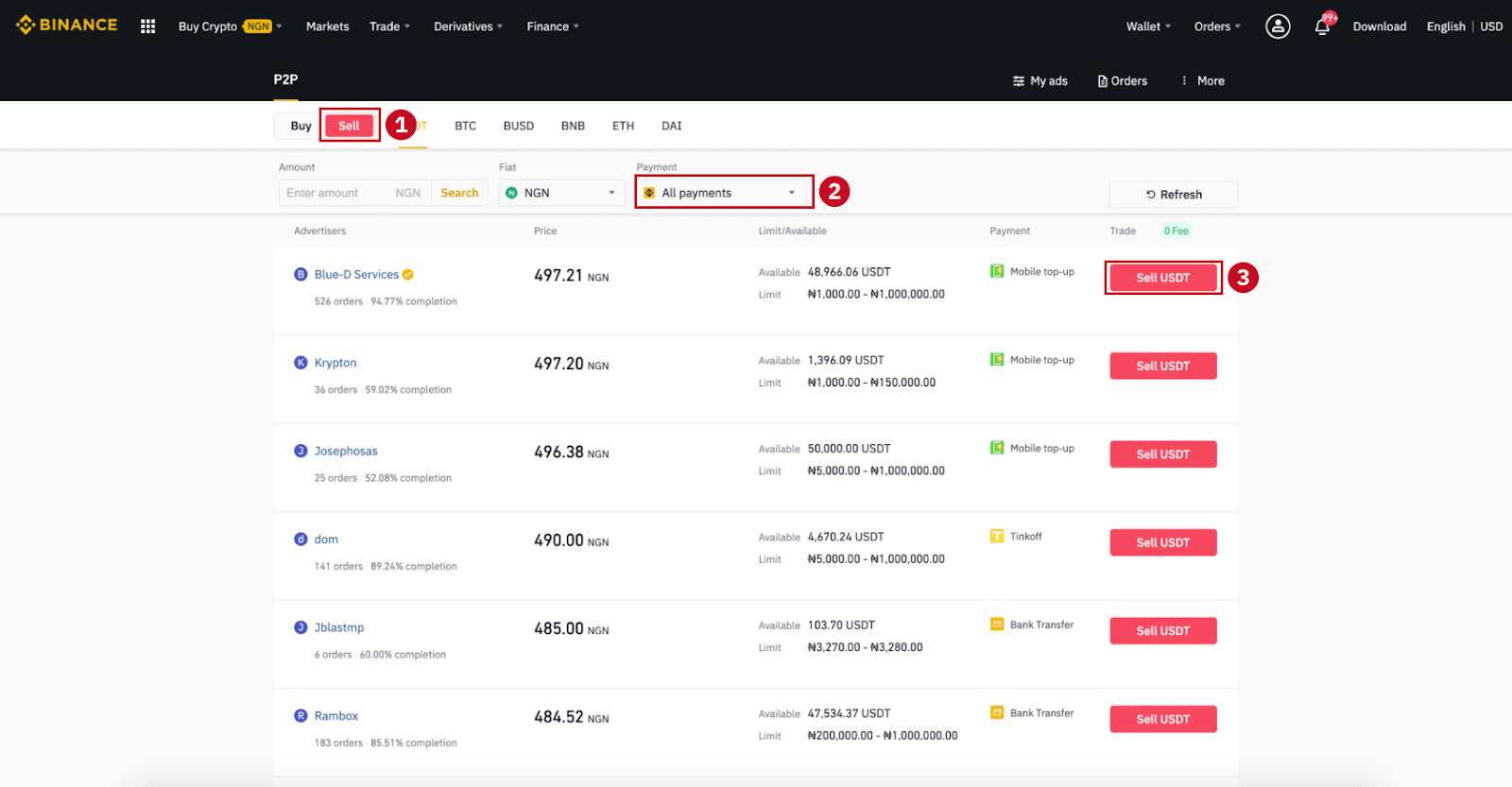
ជំហានទី 3:
បញ្ចូលចំនួនទឹកប្រាក់ (ជារូបិយប័ណ្ណ fiat របស់អ្នក) ឬបរិមាណ (ជាគ្រីបតូ) ដែលអ្នកចង់លក់ ហើយចុច (2) " លក់ " ។
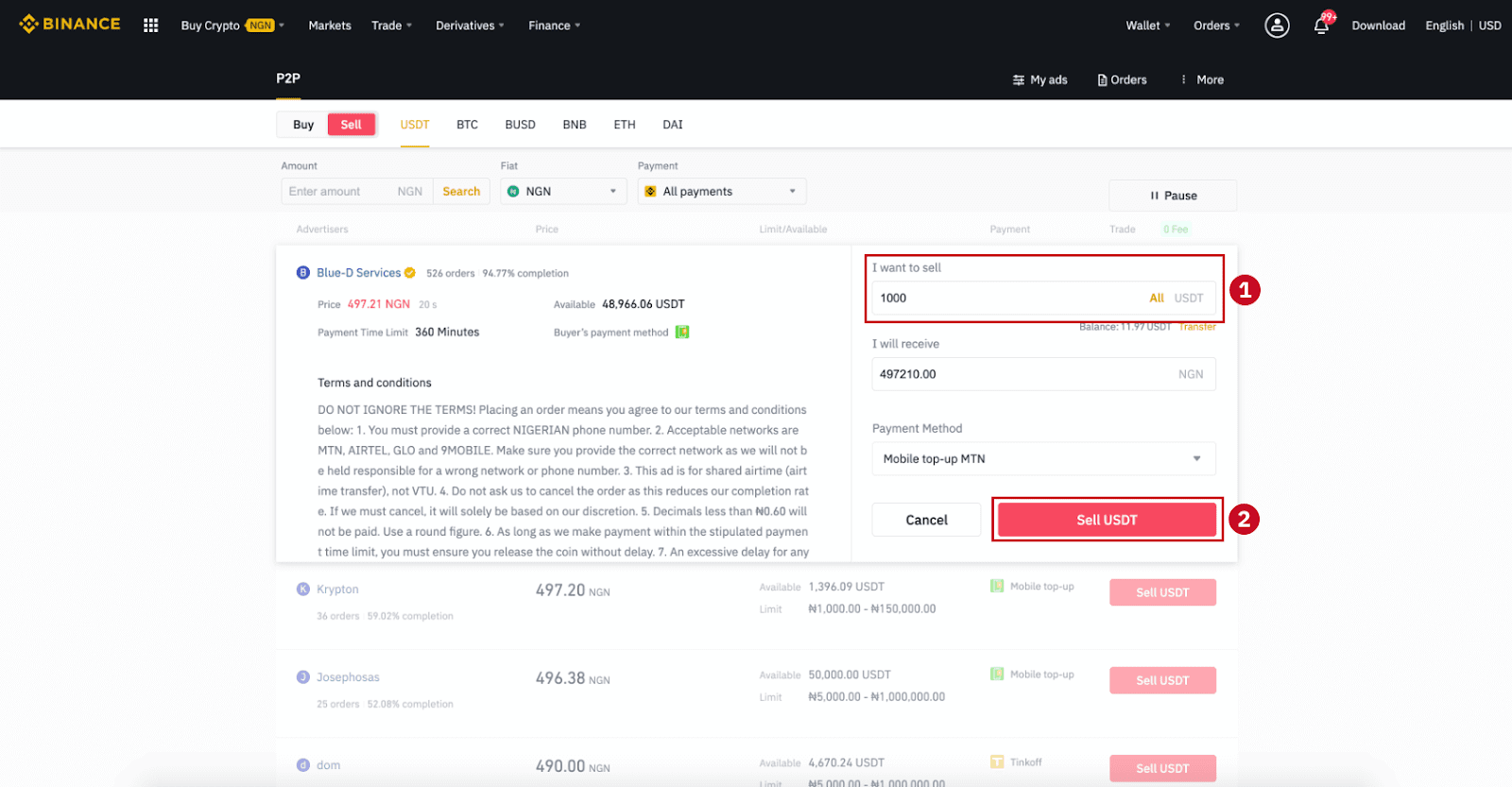
ជំហានទី 4: ឥឡូវនេះប្រតិបត្តិការនឹងបង្ហាញ "ការទូទាត់ដែលត្រូវធ្វើឡើងដោយអ្នកទិញ" ។
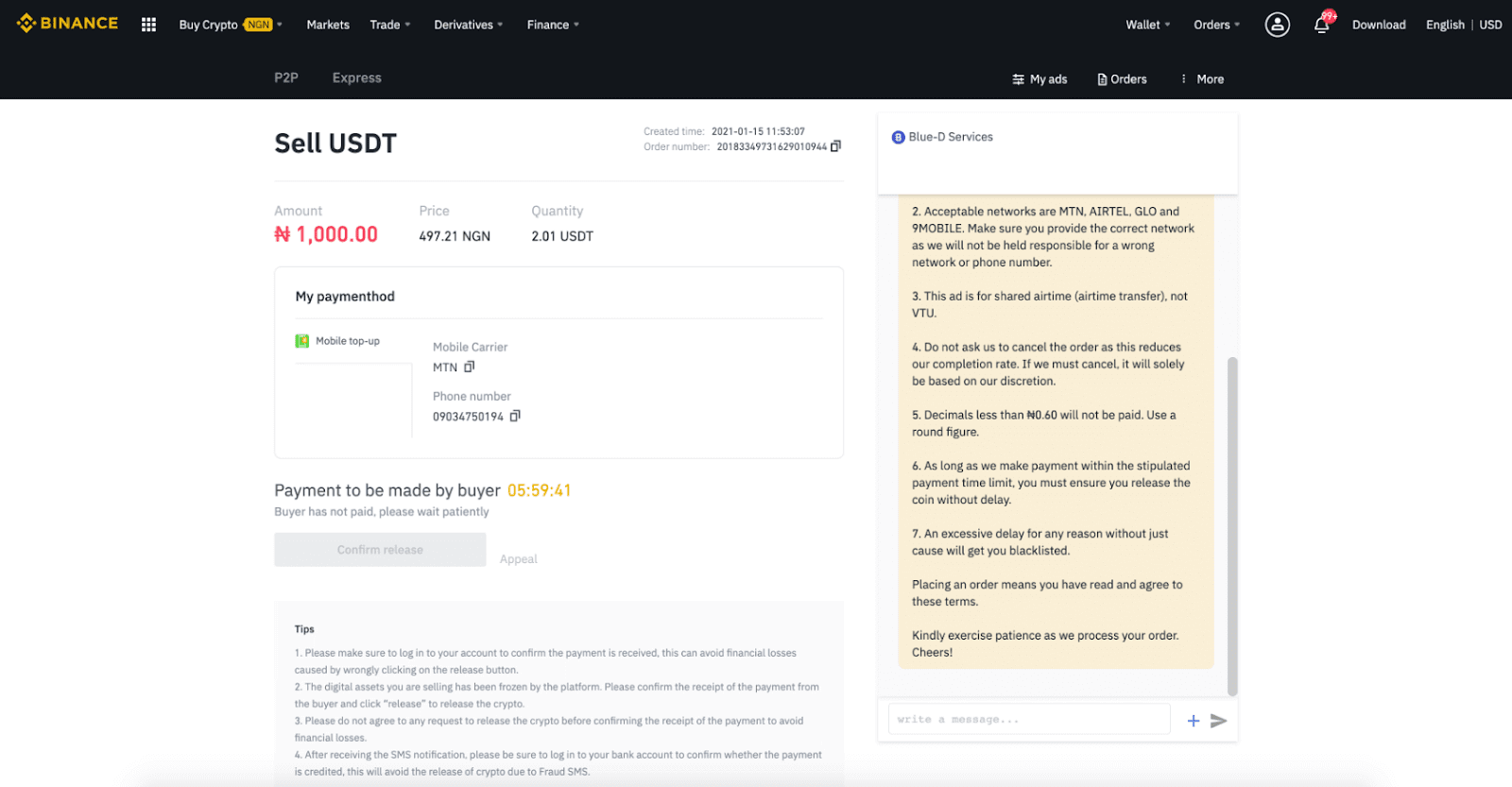
ជំហានទី 5 : បន្ទាប់ពីអ្នកទិញធ្វើការទូទាត់ ប្រតិបត្តិការនឹងបង្ហាញ " ដើម្បីត្រូវបានចេញផ្សាយ " ។ សូមប្រាកដថាអ្នកពិតជាបានទទួលការទូទាត់ពីអ្នកទិញ ទៅកាន់កម្មវិធីទូទាត់/វិធីដែលអ្នកបានប្រើ។ បន្ទាប់ពីអ្នកបញ្ជាក់ពីការទទួលប្រាក់ពីអ្នកទិញ សូមចុចលើ " បញ្ជាក់ការចេញផ្សាយ " និង " បញ្ជាក់ " ដើម្បីបញ្ចេញគ្រីបតូទៅកាន់គណនីរបស់អ្នកទិញ។ ជាថ្មីម្តងទៀត ប្រសិនបើអ្នកមិនបានទទួលប្រាក់ទេ សូមកុំបញ្ចេញគ្រីបតូ ដើម្បីជៀសវាងការខាតបង់ផ្នែកហិរញ្ញវត្ថុ។
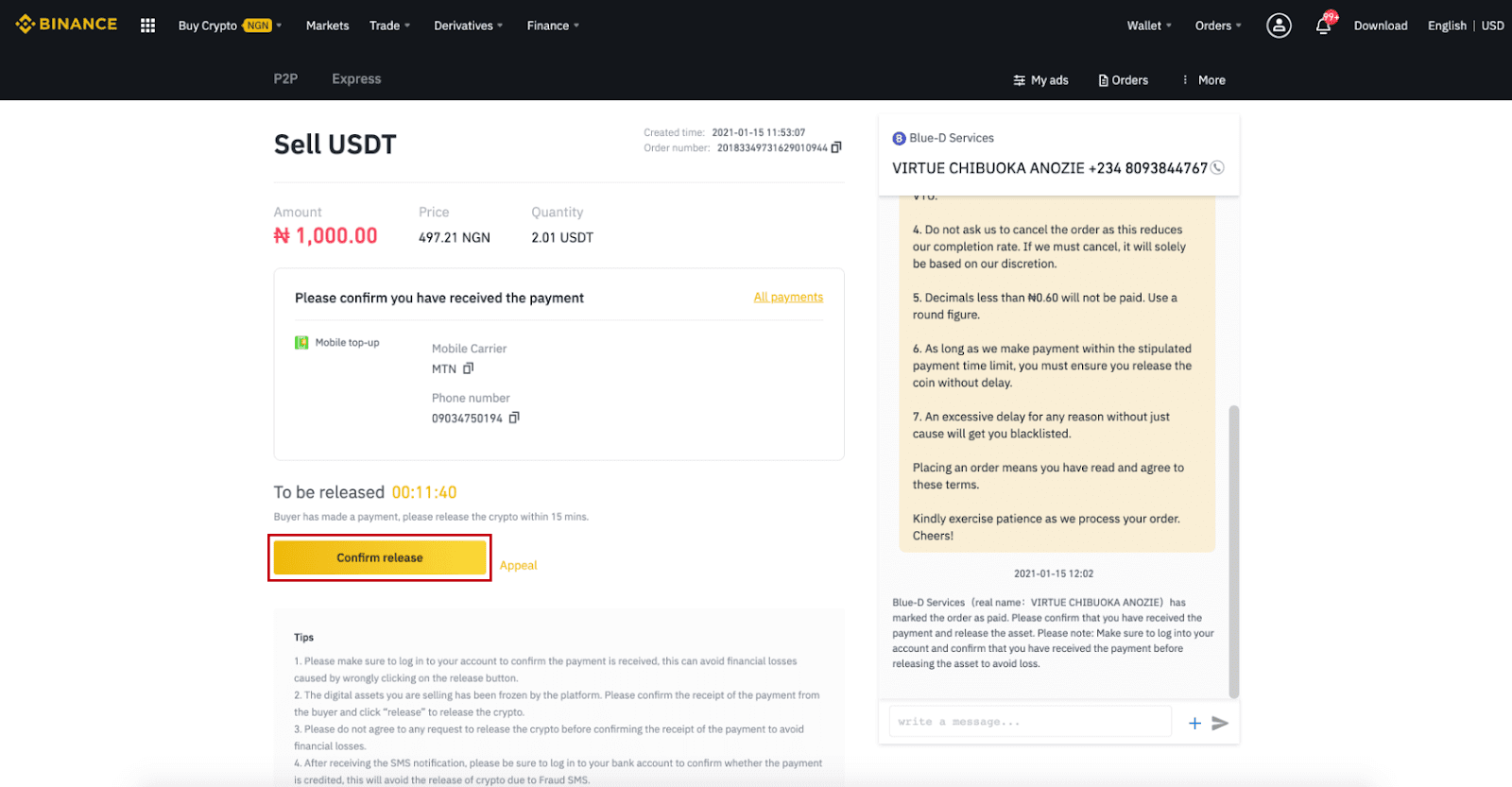
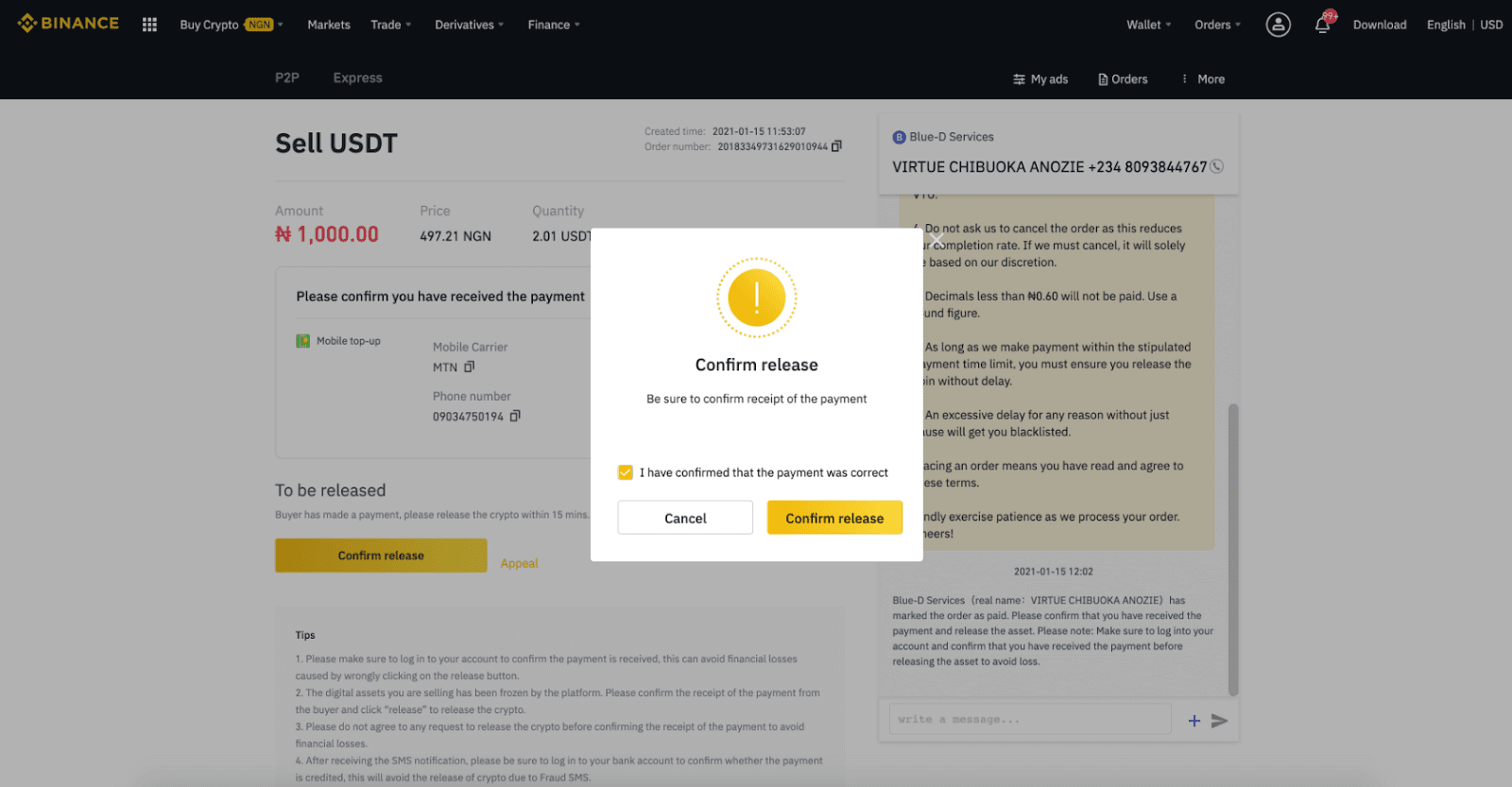
ជំហានទី 6: ឥឡូវនេះការបញ្ជាទិញត្រូវបានបញ្ចប់ អ្នកទិញនឹងទទួលបានគ្រីបតូ។ អ្នកអាចចុច [ពិនិត្យមើលគណនីរបស់ខ្ញុំ] ដើម្បីពិនិត្យមើលសមតុល្យ Fiat របស់អ្នក។
ចំណាំ ៖ អ្នកអាចប្រើ Chat នៅជ្រុងខាងស្តាំ ដើម្បីទំនាក់ទំនងជាមួយអ្នកទិញក្នុងដំណើរការទាំងមូល។
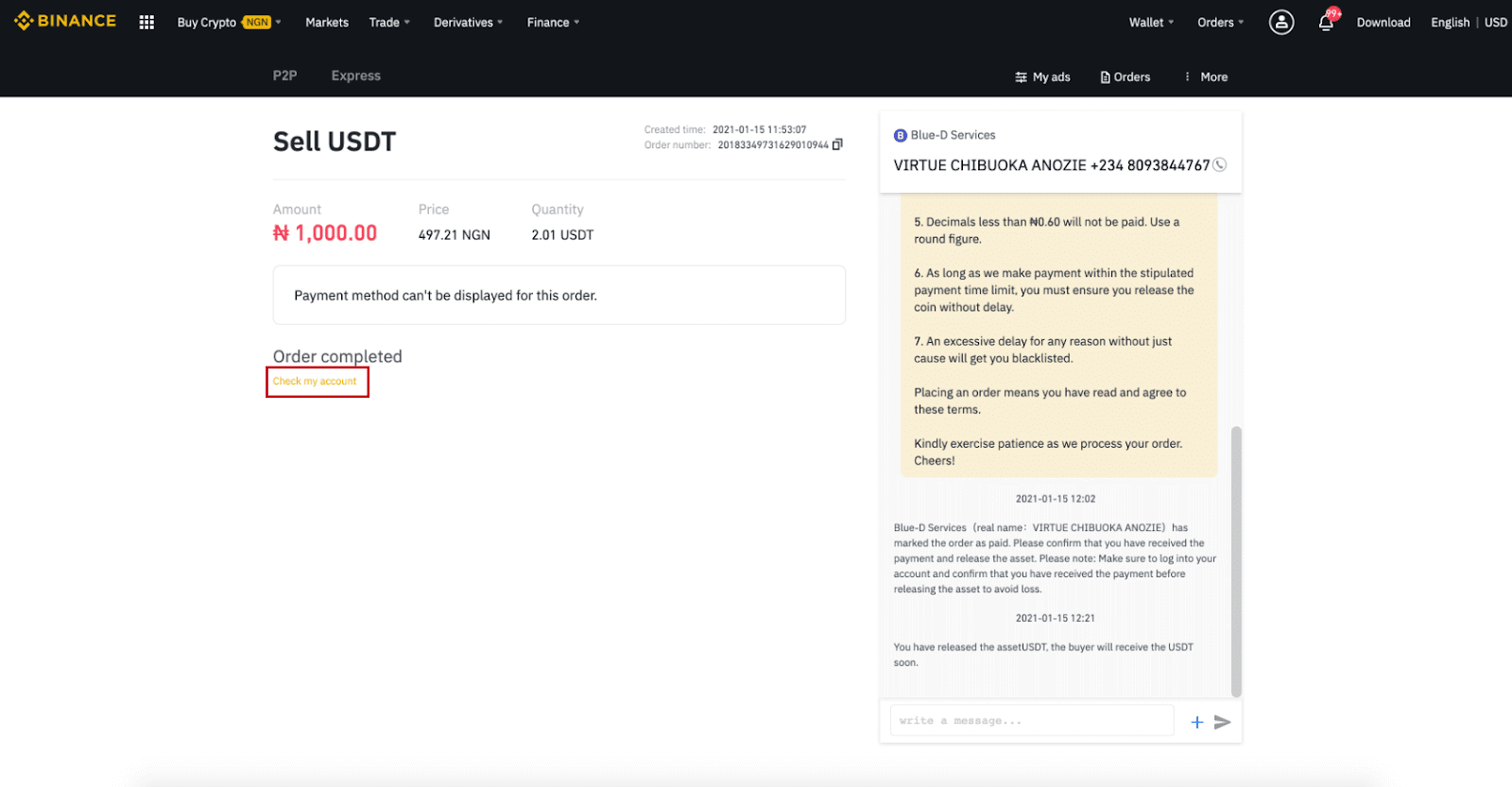
ចំណាំ ៖
ប្រសិនបើអ្នកមានបញ្ហាណាមួយនៅក្នុងដំណើរការប្រតិបត្តិការ អ្នកអាចទាក់ទងអ្នកទិញដោយប្រើផ្ទាំងជជែកនៅខាងស្តាំខាងលើនៃទំព័រ ឬអ្នកអាចចុច " Appeal " ហើយក្រុមសេវាកម្មអតិថិជនរបស់យើងនឹងជួយអ្នកក្នុងដំណើរការការបញ្ជាទិញ។
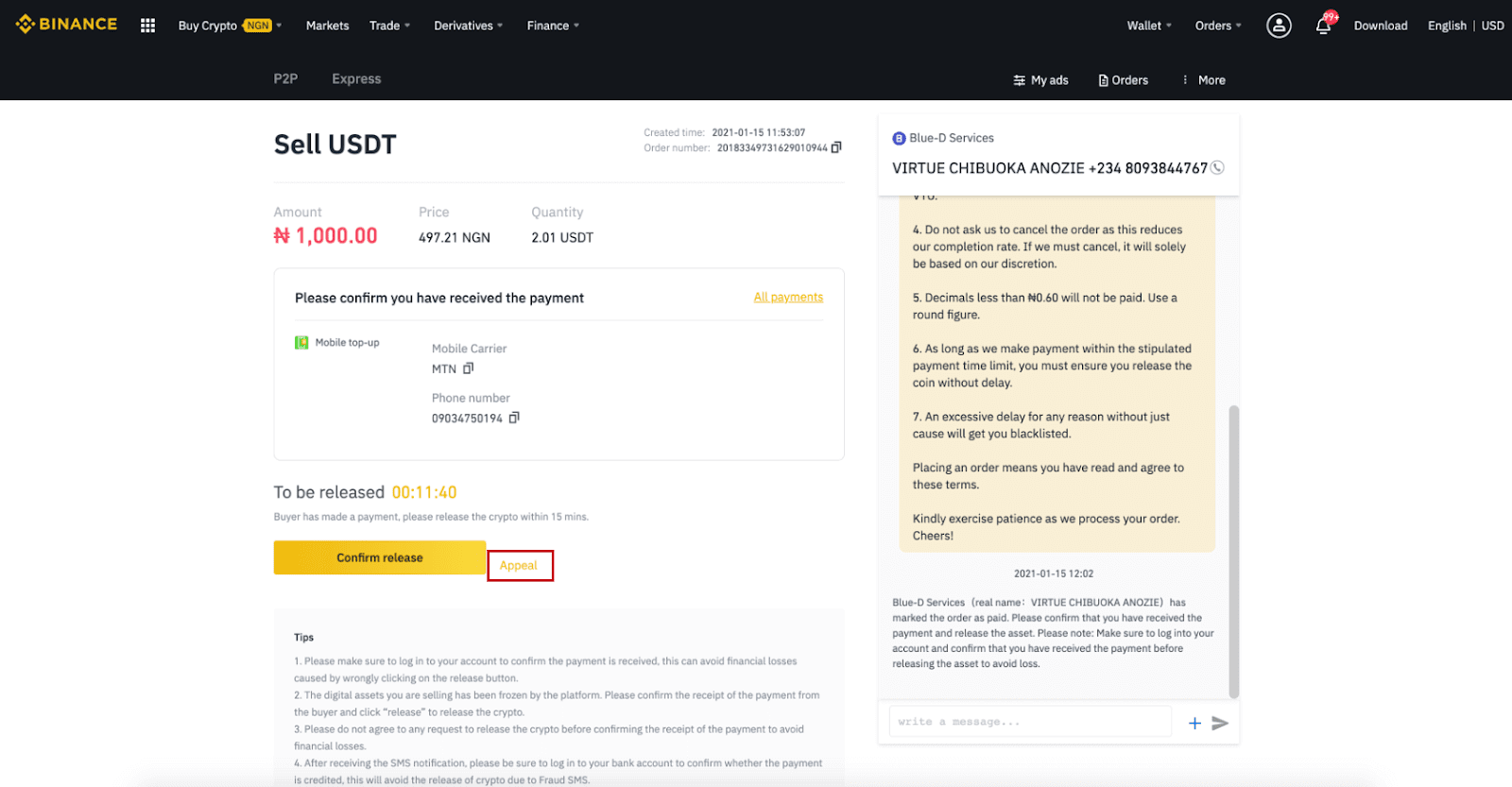
គន្លឹះ៖
1. សូមប្រាកដថាអ្នកចូលទៅក្នុងគណនីរបស់អ្នកដើម្បីបញ្ជាក់ថាការទូទាត់ត្រូវបានទទួល នេះអាចជៀសវាងការខាតបង់ផ្នែកហិរញ្ញវត្ថុដែលបណ្តាលមកពីការចុចខុសលើប៊ូតុងចេញផ្សាយ។
2. ទ្រព្យសម្បត្តិឌីជីថលដែលអ្នកកំពុងលក់ត្រូវបានបង្កកដោយវេទិកា។ សូមបញ្ជាក់ការទទួលការទូទាត់ពីអ្នកទិញ ហើយចុច "ចេញផ្សាយ" ដើម្បីបញ្ចេញគ្រីបតូ។
3. សូមកុំយល់ព្រមចំពោះសំណើណាមួយដើម្បីបញ្ចេញគ្រីបតូមុនពេលបញ្ជាក់ការទទួលបានការទូទាត់ដើម្បីជៀសវាងការខាតបង់ផ្នែកហិរញ្ញវត្ថុ។
4. បន្ទាប់ពីទទួលបានការជូនដំណឹងតាមសារ SMS សូមប្រាកដថាអ្នកបានចូលទៅក្នុងគណនីធនាគាររបស់អ្នកដើម្បីបញ្ជាក់ថាតើការទូទាត់ត្រូវបានបញ្ចូលដែរឬទេ វានឹងជៀសវាងការចេញផ្សាយនៃគ្រីបតូ ដោយសារសារ SMS ក្លែងបន្លំ។
លក់ Crypto នៅលើ Binance P2P (កម្មវិធី)
អ្នកអាចលក់រូបិយប័ណ្ណគ្រីបតូជាមួយនឹងថ្លៃប្រតិបត្តិការ ZERO នៅលើវេទិកា Binance P2P ភ្លាមៗ និងមានសុវត្ថិភាព! សូមមើលការណែនាំខាងក្រោម ហើយចាប់ផ្តើមពាណិជ្ជកម្មរបស់អ្នក។
ជំហានទី 1
ដំបូងចូលទៅកាន់ផ្ទាំង (1) “ Wallets ” ចុច (2) “ P2P ” និង (3) “ Transfer ” cryptos ដែលអ្នកចង់លក់ទៅ P2P Wallet របស់អ្នក។ ប្រសិនបើអ្នកមានគ្រីបតូនៅក្នុងកាបូប P2P រួចហើយ សូមចូលទៅកាន់គេហទំព័រ ហើយចុចលើ “P2P Trading ” ដើម្បីបញ្ចូលការជួញដូរ P2P។ 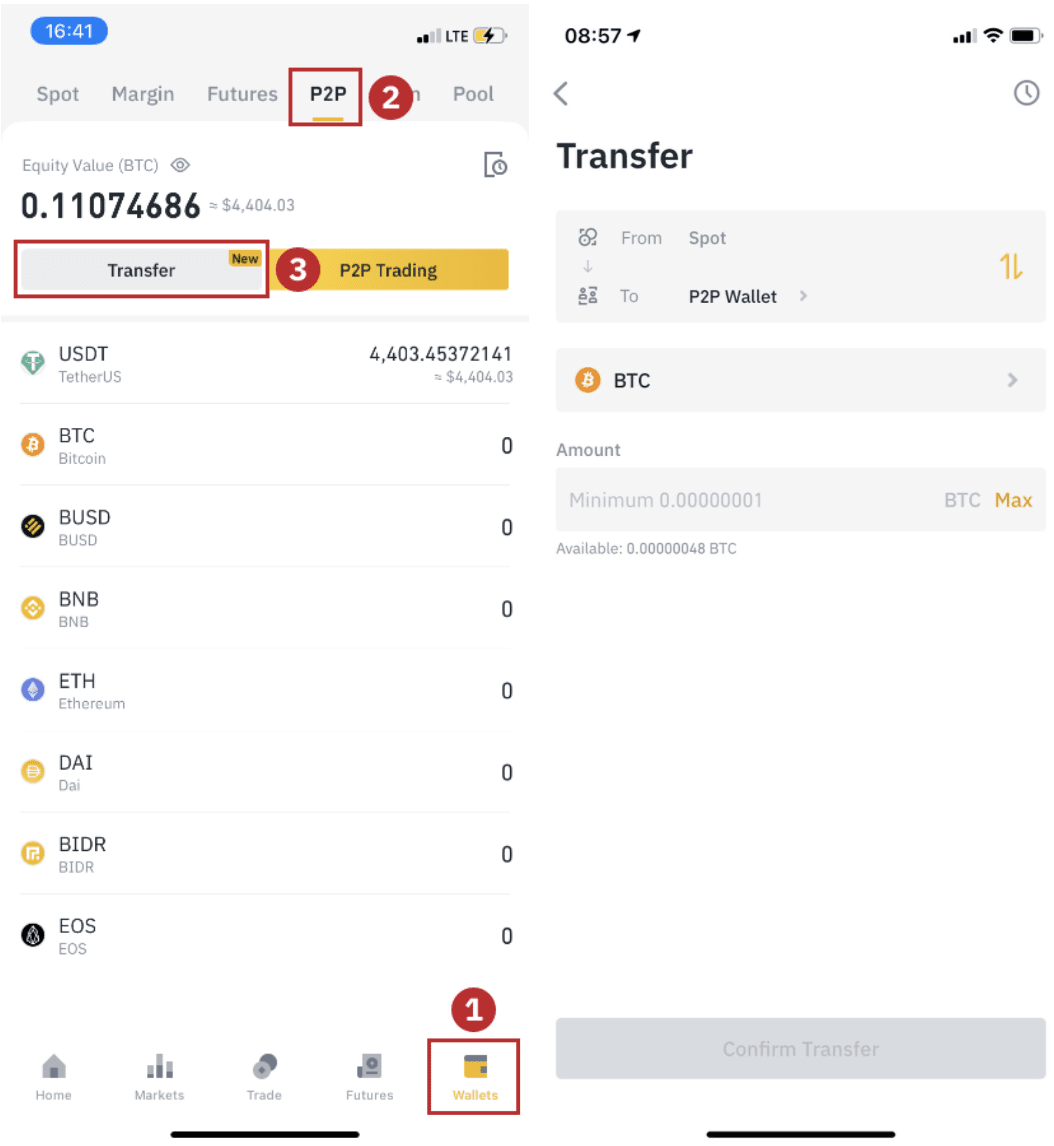
ជំហានទី 2
ចុច “ P2P Trading ” នៅលើទំព័រដើមកម្មវិធី ដើម្បីបើកទំព័រ P2P នៅលើកម្មវិធីរបស់អ្នក។ ចុច [ លក់ ] នៅផ្នែកខាងលើនៃទំព័រជួញដូរ P2P ជ្រើសរើសកាក់មួយ (យក USDT ជាឧទាហរណ៍នៅទីនេះ) បន្ទាប់មកជ្រើសរើសការផ្សាយពាណិជ្ជកម្ម ហើយចុច “ លក់ ”។ 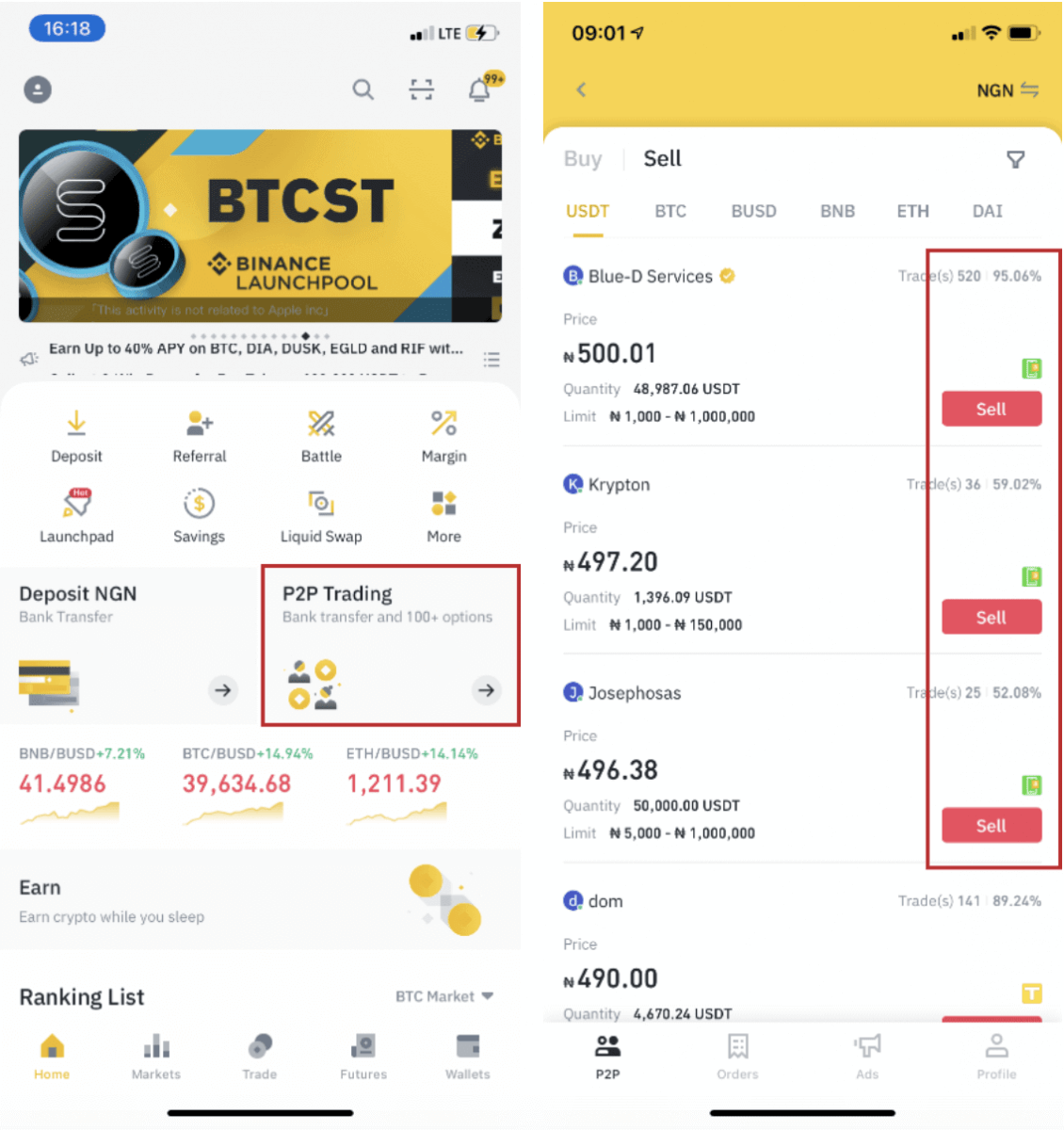
ជំហានទី 3
(1) បញ្ចូលបរិមាណដែលអ្នកចង់លក់ (2) ជ្រើសរើសវិធីបង់ប្រាក់ ហើយចុច “ Sell USDT ” ដើម្បីដាក់ការបញ្ជាទិញ។ 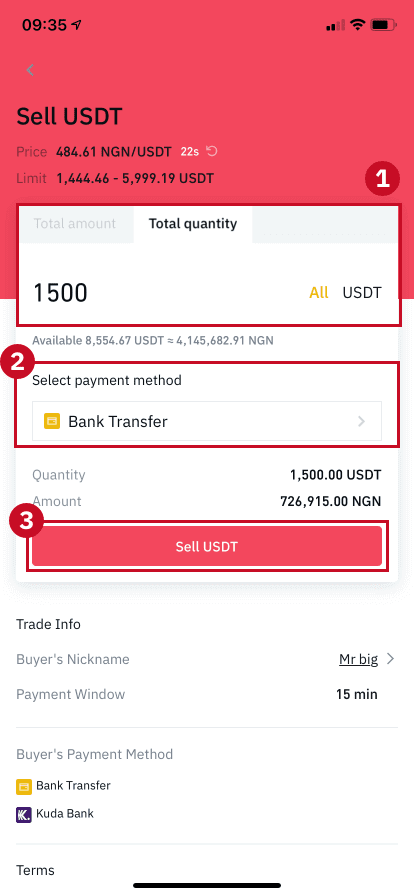
ជំហានទី 4
ប្រតិបត្តិការនឹងបង្ហាញ " ការទូទាត់ដែលកំពុងរង់ចាំ" ។ បន្ទាប់ពីអ្នកទិញធ្វើការទូទាត់ ប្រតិបត្តិការនឹងបង្ហាញ " បញ្ជាក់បង្កាន់ដៃ "។ សូមប្រាកដថាអ្នកពិតជាបានទទួលការទូទាត់ពីអ្នកទិញ ទៅកាន់កម្មវិធីទូទាត់/វិធីដែលអ្នកបានប្រើ។ បន្ទាប់ពីអ្នកបញ្ជាក់ពីការទទួលប្រាក់ពីអ្នកទិញ សូមចុចលើ " ការទូទាត់បានទទួល " និង " បញ្ជាក់ " ដើម្បីបញ្ចេញគ្រីបតូទៅគណនីរបស់អ្នកទិញ។ ជាថ្មីម្តងទៀត ប្រសិនបើអ្នកមិនបានទទួលប្រាក់ទេ សូមកុំបញ្ចេញគ្រីបតូ ដើម្បីជៀសវាងការខាតបង់ផ្នែកហិរញ្ញវត្ថុ។ 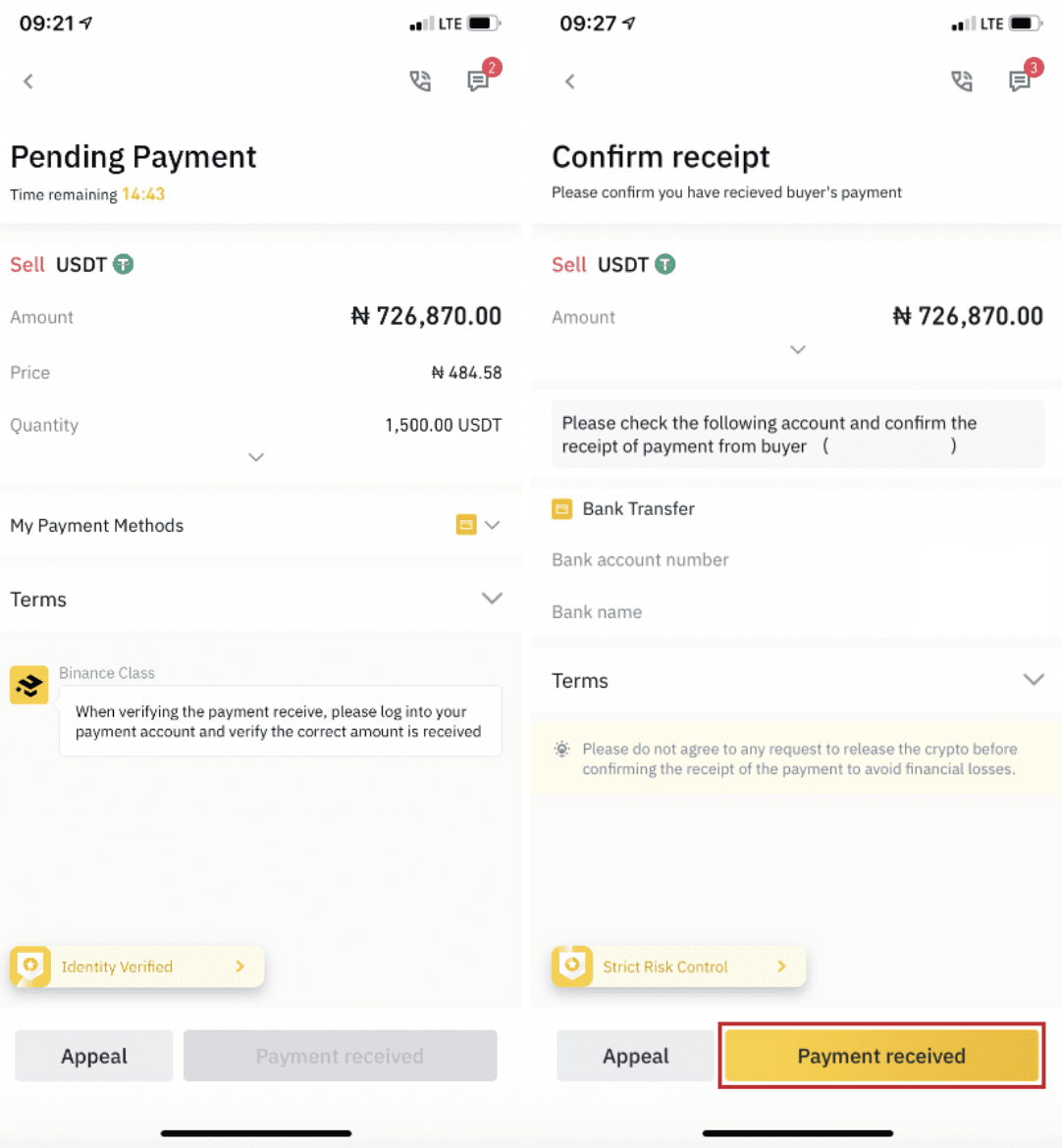
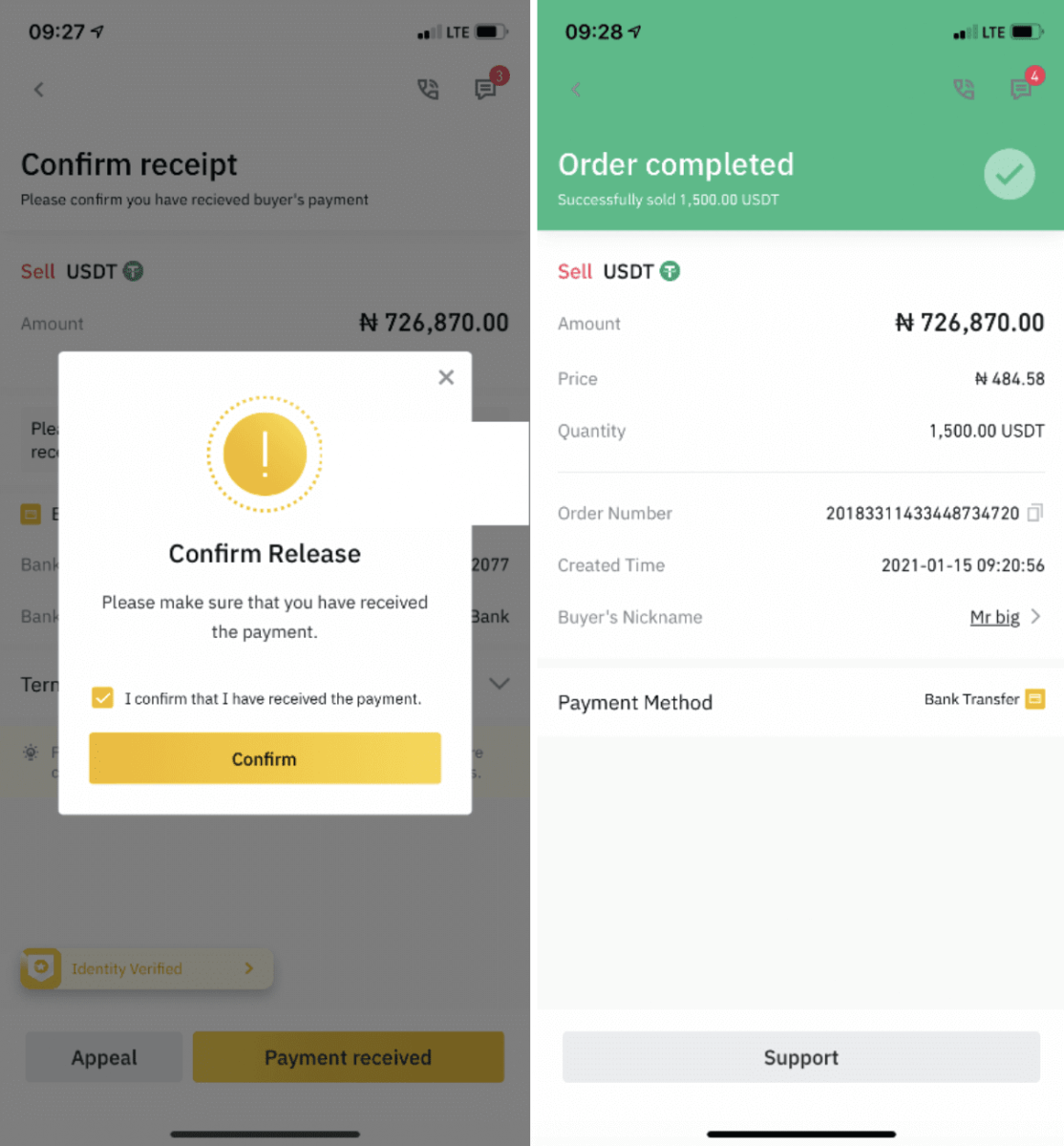
ចំណាំ ៖
ប្រសិនបើអ្នកមានបញ្ហាណាមួយនៅក្នុងដំណើរការប្រតិបត្តិការ អ្នកអាចទាក់ទងអ្នកទិញដោយប្រើផ្ទាំងជជែកនៅខាងស្តាំខាងលើនៃទំព័រ ឬអ្នកអាចចុច " Appeal " ហើយក្រុមសេវាកម្មអតិថិជនរបស់យើងនឹងជួយអ្នកក្នុងដំណើរការការបញ្ជាទិញ។ 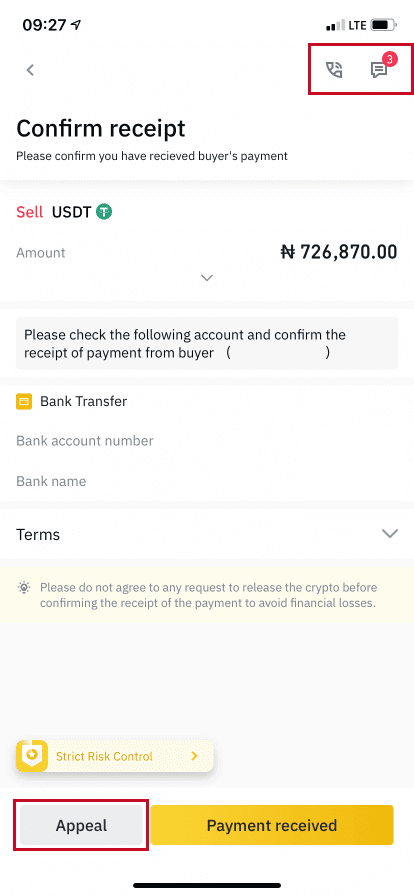
របៀបលក់ Crypto ទៅកាតឥណទាន/ឥណពន្ធពី Binance
ការផ្លាស់ប្តូរ Cryptocurrency គិតថ្លៃសេវាតូចមួយសម្រាប់ប្រតិបត្តិការកាតឥណទាន ឬឥណពន្ធ។ ជាធម្មតា វាខ្ពស់ជាងវិធីបង់ប្រាក់ដ៏ពេញនិយមផ្សេងទៀត ដូចជាការផ្ទេរប្រាក់តាមធនាគារ។ នៅ Binance យើងគិតថ្លៃសេវាទាបបំផុតមួយរហូតដល់ប្រហែល 2% ។ ថ្លៃសេវាបន្ថែមណាមួយនឹងមកពីភាគីធនាគារ និងអ្នកផ្តល់កាតឥណទាន។
លក់ Crypto ទៅកាតឥណទាន/ឥណពន្ធ (បណ្តាញ)
ឥឡូវនេះ អ្នកអាចលក់រូបិយប័ណ្ណគ្រីបតូរបស់អ្នកសម្រាប់រូបិយប័ណ្ណ fiat ហើយឱ្យពួកគេផ្ទេរដោយផ្ទាល់ទៅប័ណ្ណឥណទាន/ឥណពន្ធរបស់អ្នកនៅលើ Binance ។ 1. ចូលទៅគណនី Binance របស់អ្នក ហើយចុច [ទិញ Crypto] - [Debit/Credit Card]។
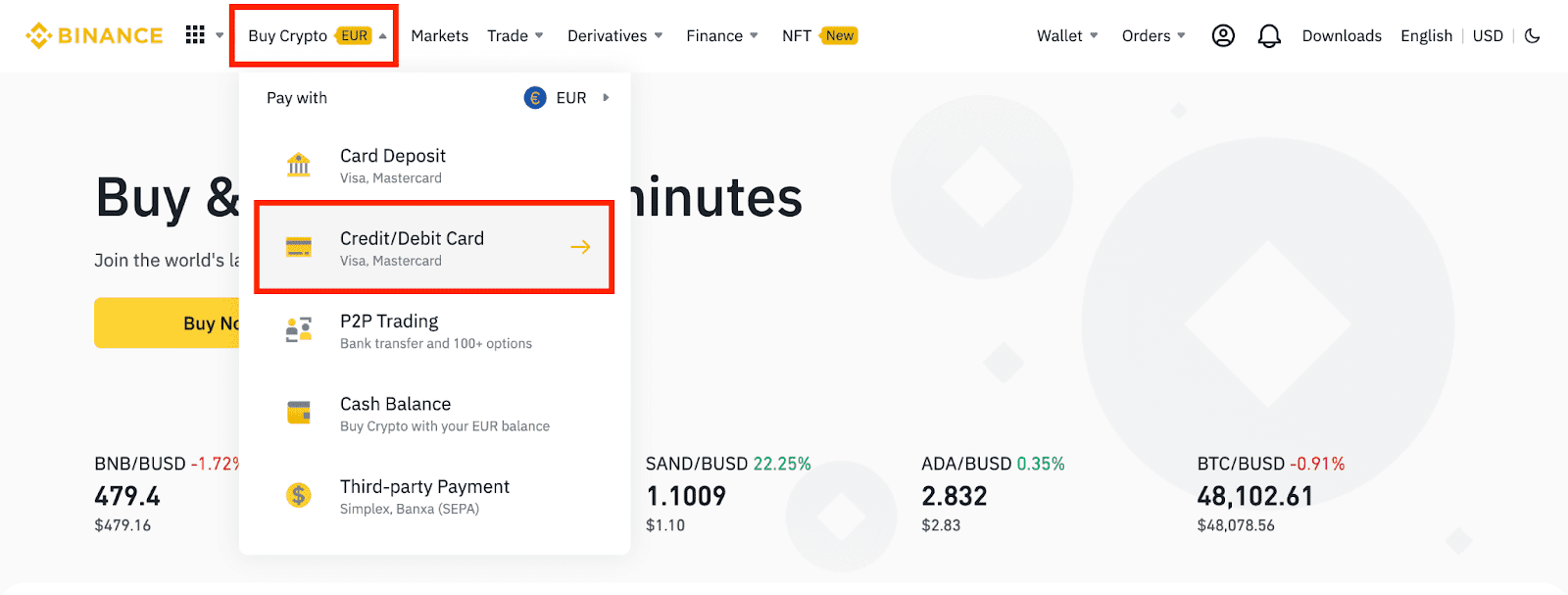
2. ចុច [លក់] ។ ជ្រើសរើសរូបិយប័ណ្ណ fiat និង cryptocurrency ដែលអ្នកចង់លក់។ បញ្ចូលចំនួនទឹកប្រាក់បន្ទាប់មកចុច [បន្ត] ។
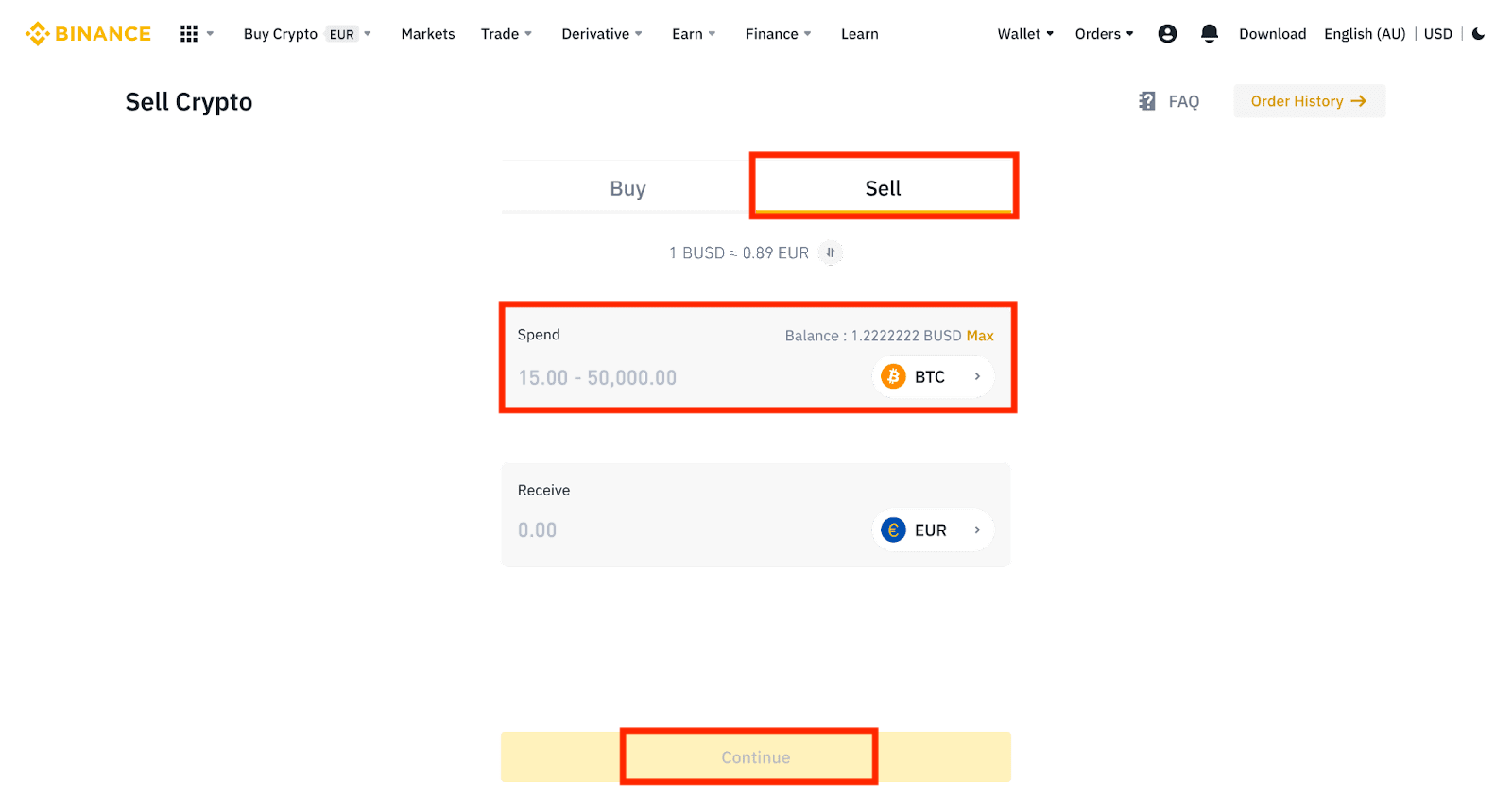
3. ជ្រើសរើសវិធីបង់ប្រាក់របស់អ្នក។ ចុច [គ្រប់គ្រងកាត] ដើម្បីជ្រើសរើសពីកាតដែលមានស្រាប់របស់អ្នក ឬបន្ថែមកាតថ្មី។
អ្នកអាចរក្សាទុកបានត្រឹមតែ 5 កាតប៉ុណ្ណោះ ហើយមានតែកាតឥណទាន/ឥណពន្ធ Visa ប៉ុណ្ណោះដែលត្រូវបានគាំទ្រ។
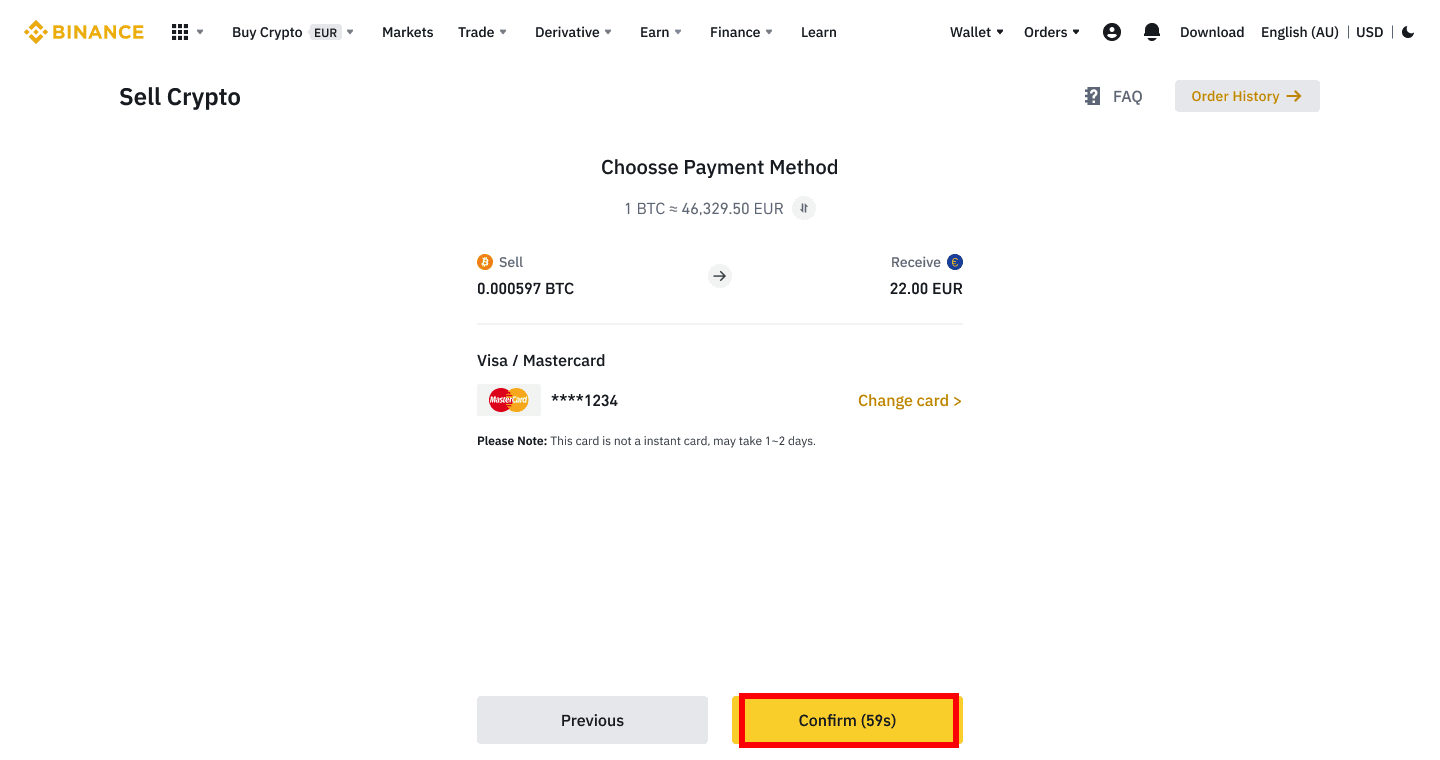
4. ពិនិត្យព័ត៌មានលម្អិតនៃការទូទាត់ និងបញ្ជាក់ការបញ្ជាទិញរបស់អ្នកក្នុងរយៈពេល 10 វិនាទី ចុច [បញ្ជាក់] ដើម្បីបន្ត។ បន្ទាប់ពី 10 វិនាទី តម្លៃ និងចំនួនគ្រីបតូដែលអ្នកនឹងទទួលបាននឹងត្រូវបានគណនាឡើងវិញ។ អ្នកអាចចុច [ធ្វើឱ្យស្រស់] ដើម្បីមើលតម្លៃទីផ្សារចុងក្រោយបំផុត។
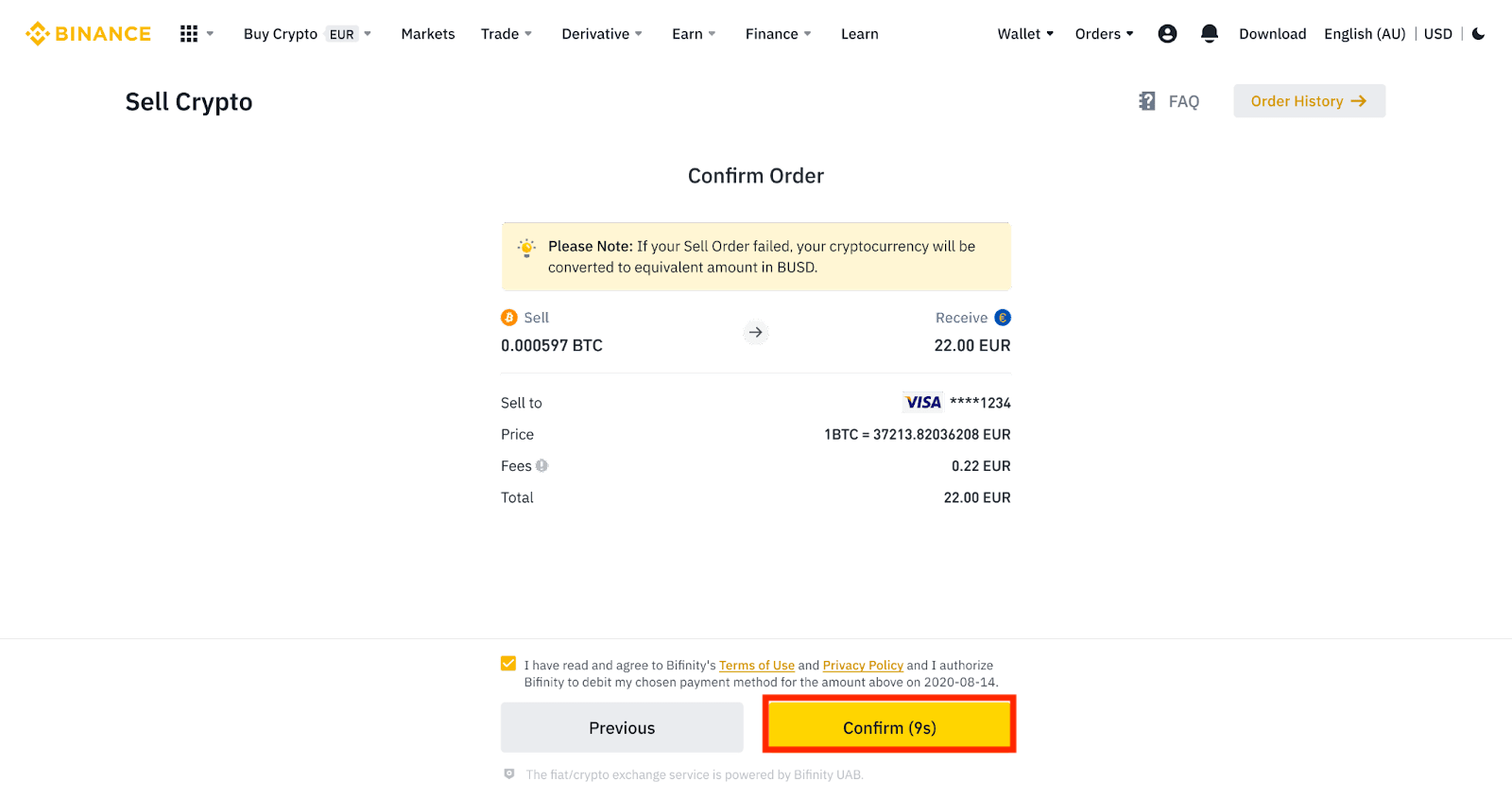
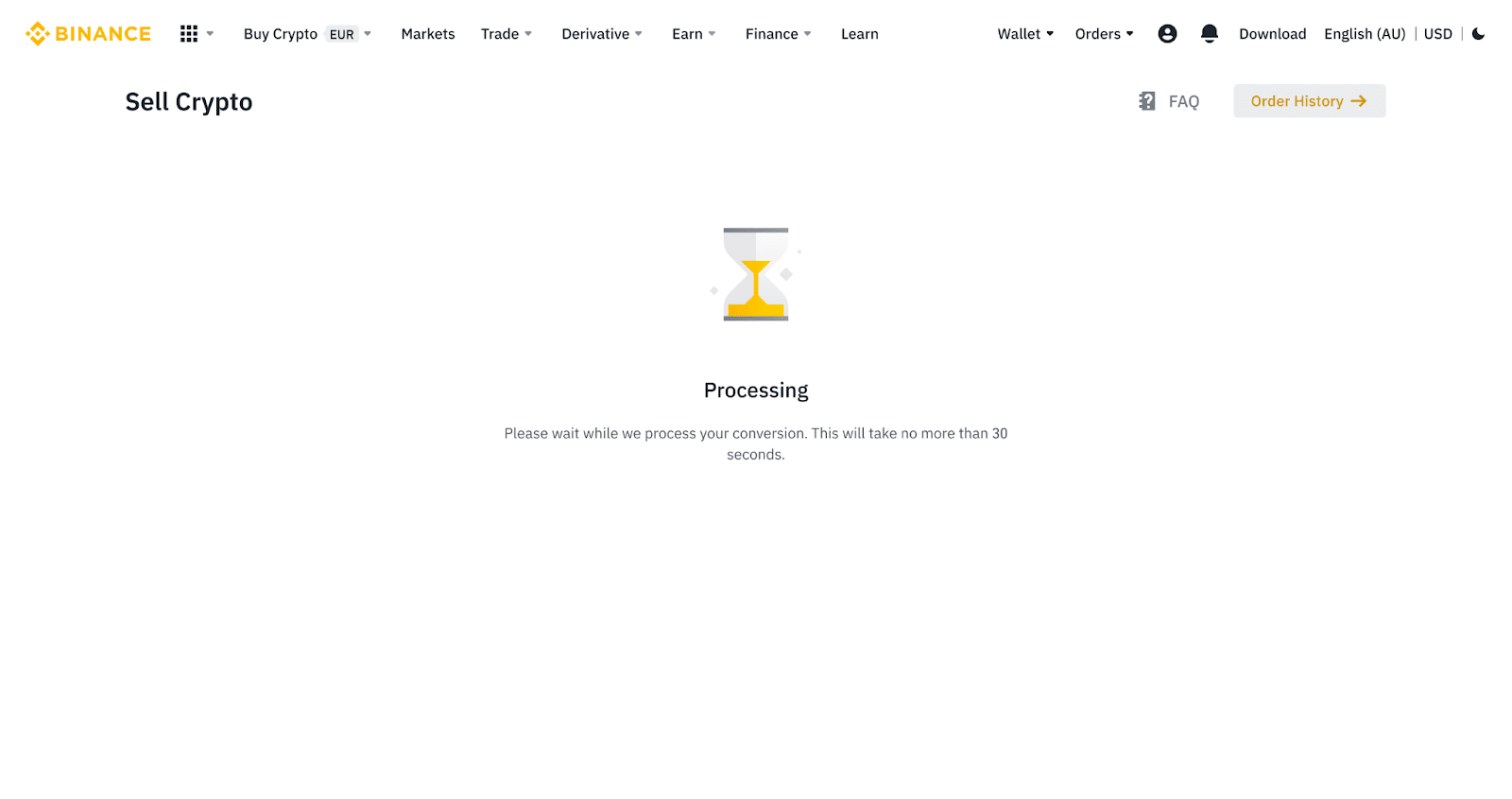
5. ពិនិត្យស្ថានភាពនៃការបញ្ជាទិញរបស់អ្នក។
5.1 នៅពេលដែលការបញ្ជាទិញរបស់អ្នកត្រូវបានដំណើរការដោយជោគជ័យ អ្នកអាចចុច [មើលប្រវត្តិ] ដើម្បីពិនិត្យមើលព័ត៌មានលម្អិត។
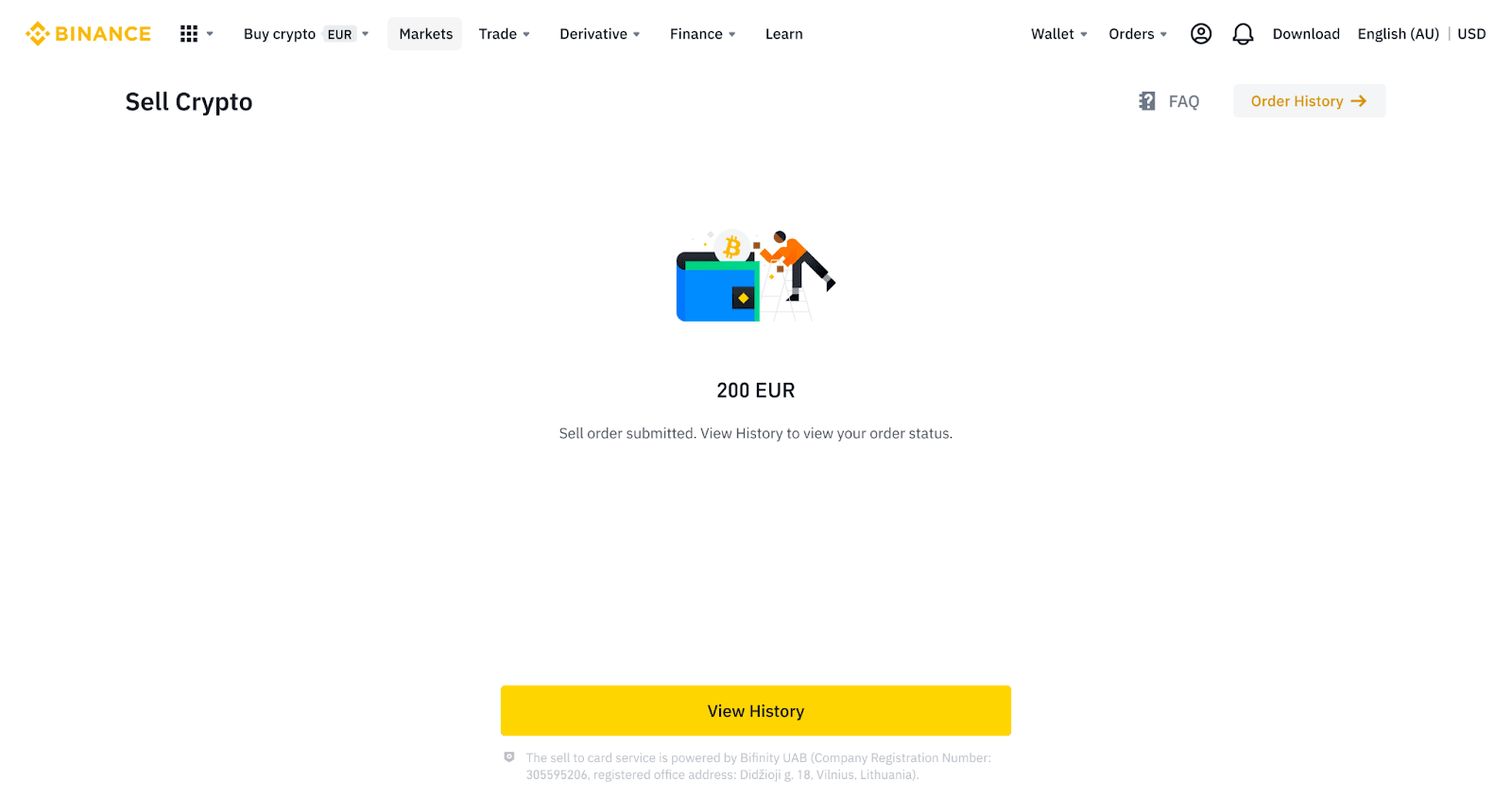
5.2 ប្រសិនបើការបញ្ជាទិញរបស់អ្នកបរាជ័យ ចំនួនទឹកប្រាក់ cryptocurrency នឹងត្រូវបានបញ្ចូលទៅក្នុង Spot Wallet របស់អ្នកជា BUSD ។
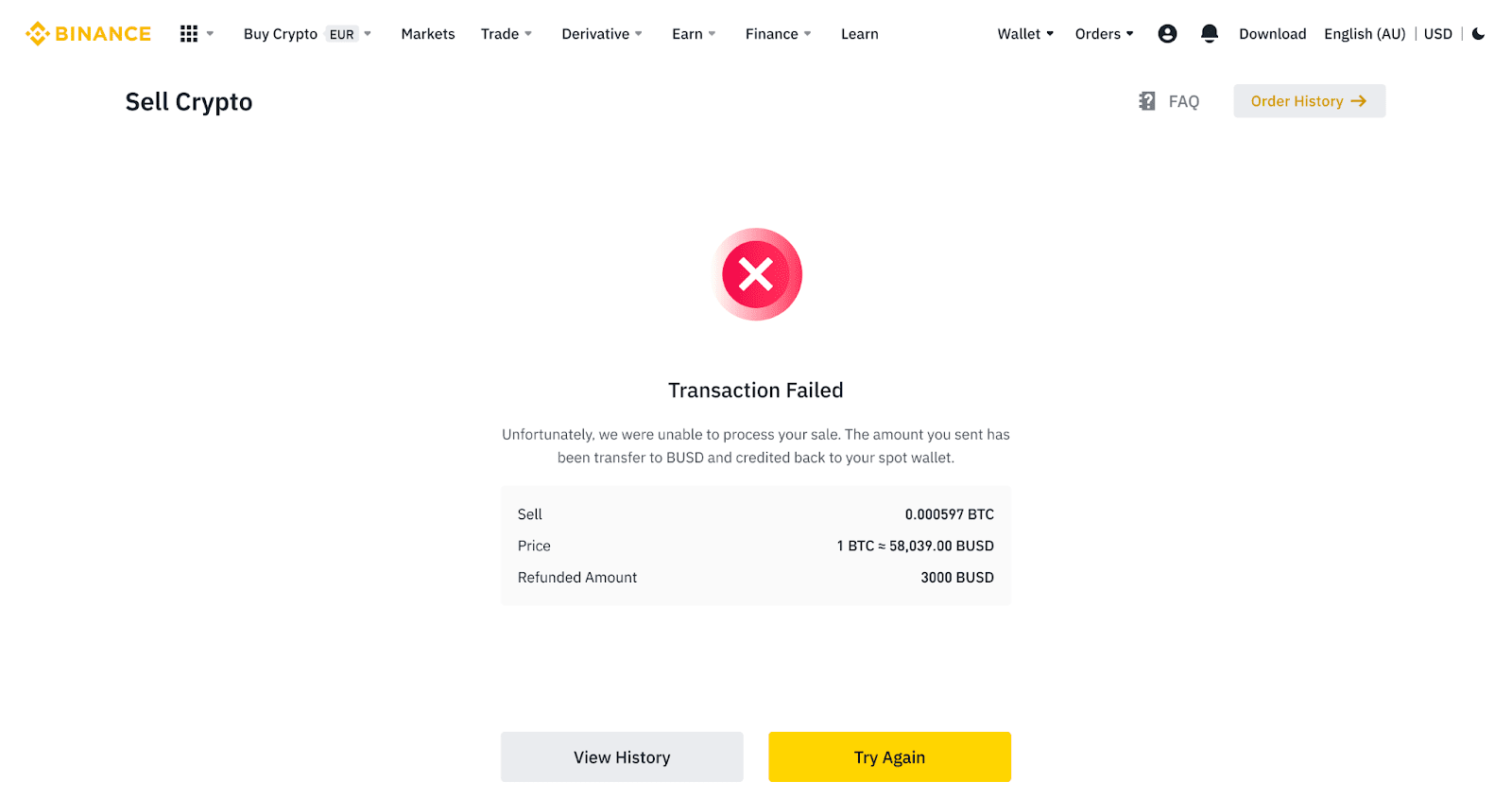
លក់ Crypto ទៅកាតឥណទាន/ឥណពន្ធ (កម្មវិធី)
1. ចូលទៅកម្មវិធី Binance របស់អ្នក ហើយចុចលើ [កាតឥណទាន/ឥណពន្ធ]។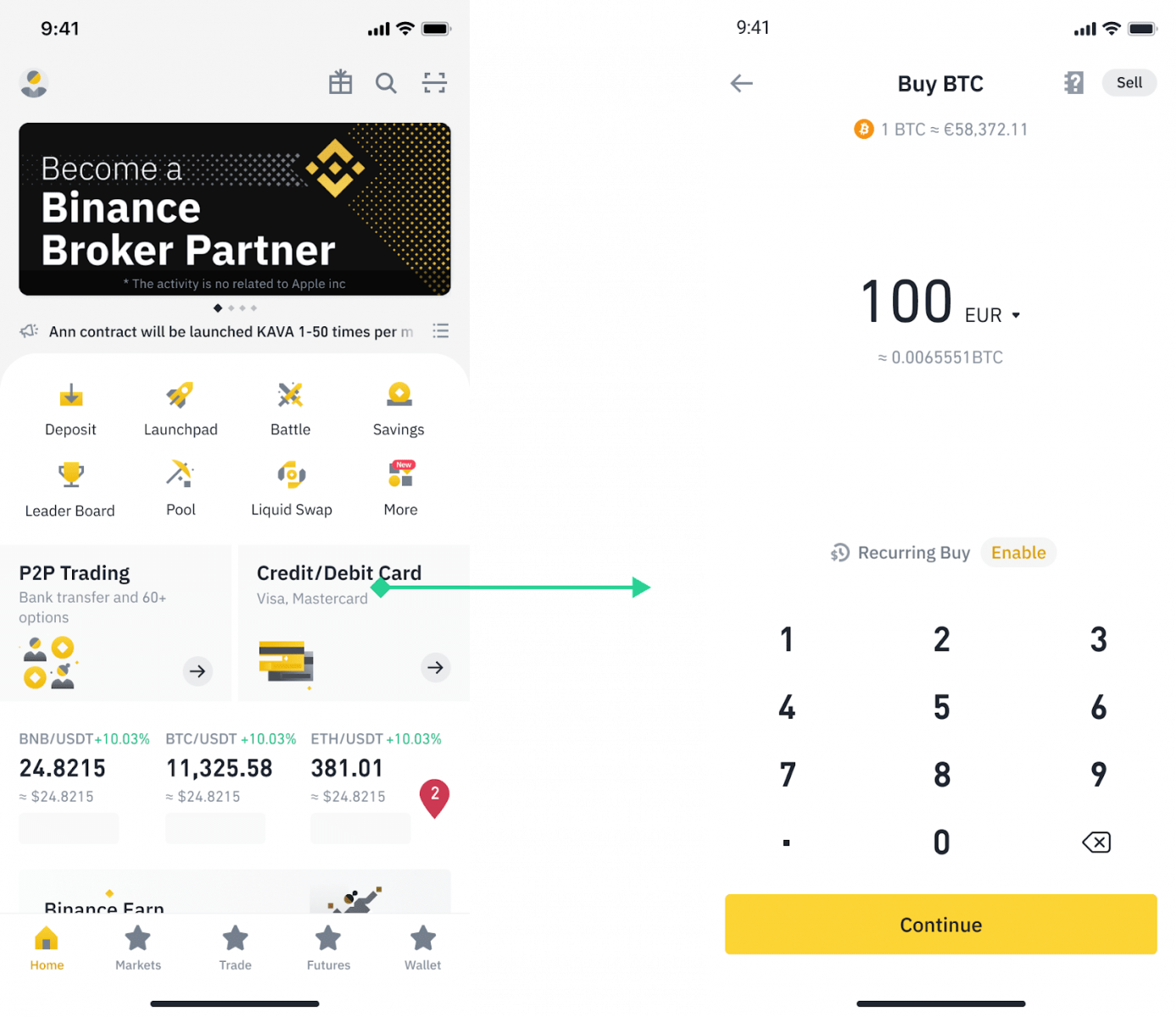
2. ជ្រើសរើស crypto ដែលអ្នកចង់លក់ បន្ទាប់មកចុចលើ [Sell] នៅជ្រុងខាងលើស្តាំដៃ។
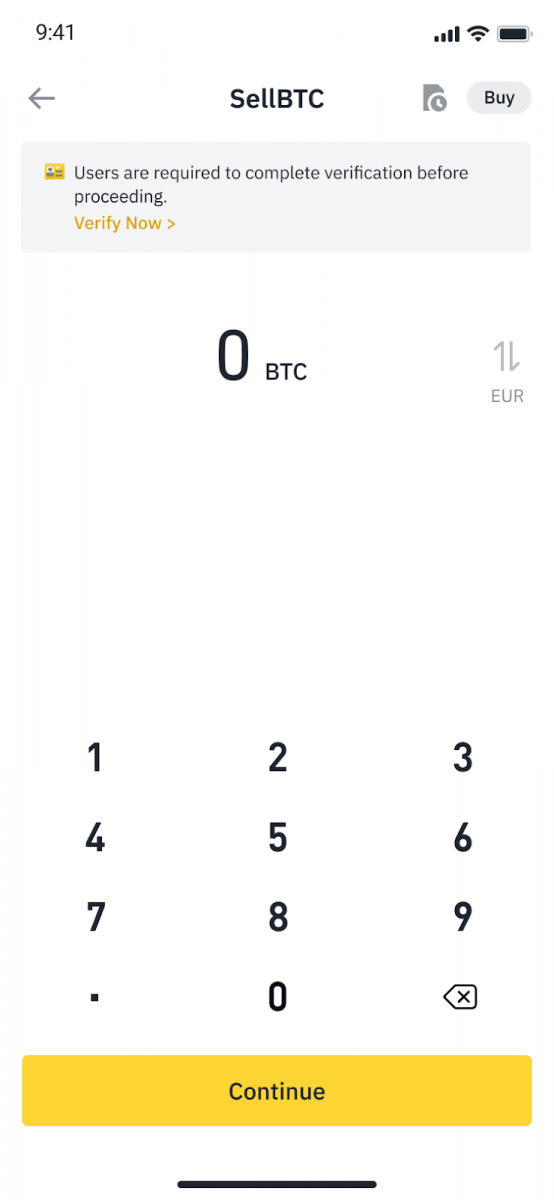
3. ជ្រើសរើសវិធីទទួលរបស់អ្នក។ ប៉ះ [ប្តូរកាត] ដើម្បីជ្រើសរើសពីកាតដែលមានស្រាប់របស់អ្នក ឬបន្ថែមកាតថ្មី។
អ្នកអាចរក្សាទុកបានត្រឹមតែ 5 សន្លឹកប៉ុណ្ណោះ ហើយមានតែកាតឥណទាន/ឥណពន្ធ Visa ប៉ុណ្ណោះដែលត្រូវបានគាំទ្រសម្រាប់ [Sell to Card]។
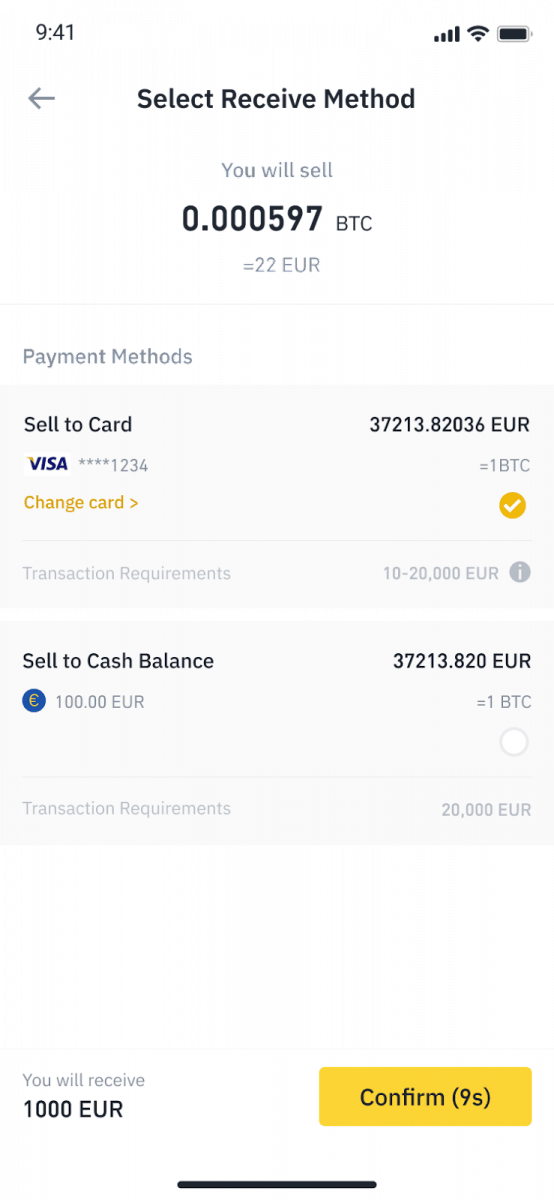
4. នៅពេលដែលអ្នកបានបន្ថែម ឬជ្រើសរើសកាតឥណទាន/ឥណពន្ធរបស់អ្នកដោយជោគជ័យ សូមពិនិត្យ និងចុច [បញ្ជាក់] ក្នុងរយៈពេល 10 វិនាទី។ បន្ទាប់ពី 10 វិនាទី តម្លៃ និងចំនួនទឹកប្រាក់នៃរូបិយប័ណ្ណ fiat នឹងត្រូវបានគណនាឡើងវិញ។ អ្នកអាចចុច [ធ្វើឱ្យស្រស់] ដើម្បីមើលតម្លៃទីផ្សារចុងក្រោយបំផុត។
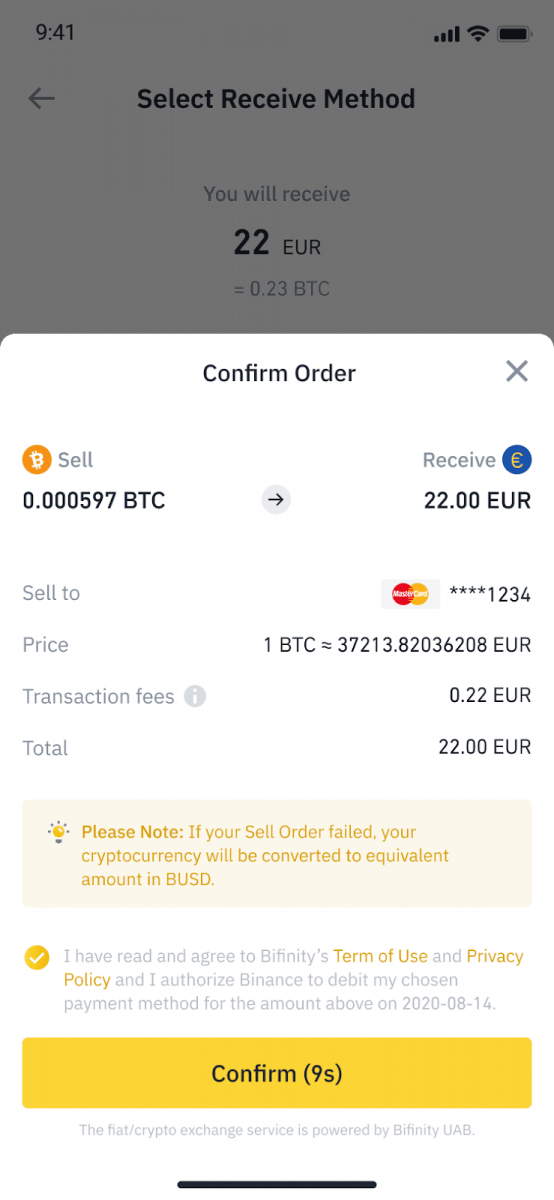
5. ពិនិត្យស្ថានភាពនៃការបញ្ជាទិញរបស់អ្នក។
5.1 នៅពេលដែលការបញ្ជាទិញរបស់អ្នកត្រូវបានដំណើរការដោយជោគជ័យ អ្នកអាចចុច [មើលប្រវត្តិ] ដើម្បីមើលកំណត់ត្រាលក់របស់អ្នក។
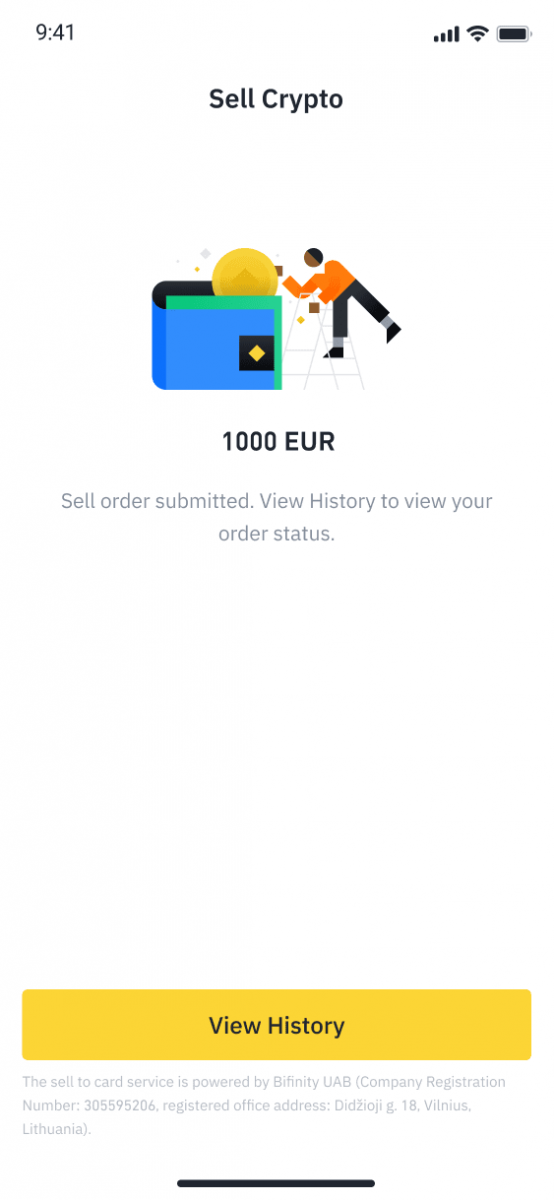
5.2 ប្រសិនបើការបញ្ជាទិញរបស់អ្នកបរាជ័យ ចំនួនទឹកប្រាក់ cryptocurrency នឹងត្រូវបានបញ្ចូលទៅក្នុង Spot Wallet របស់អ្នកជា BUSD ។
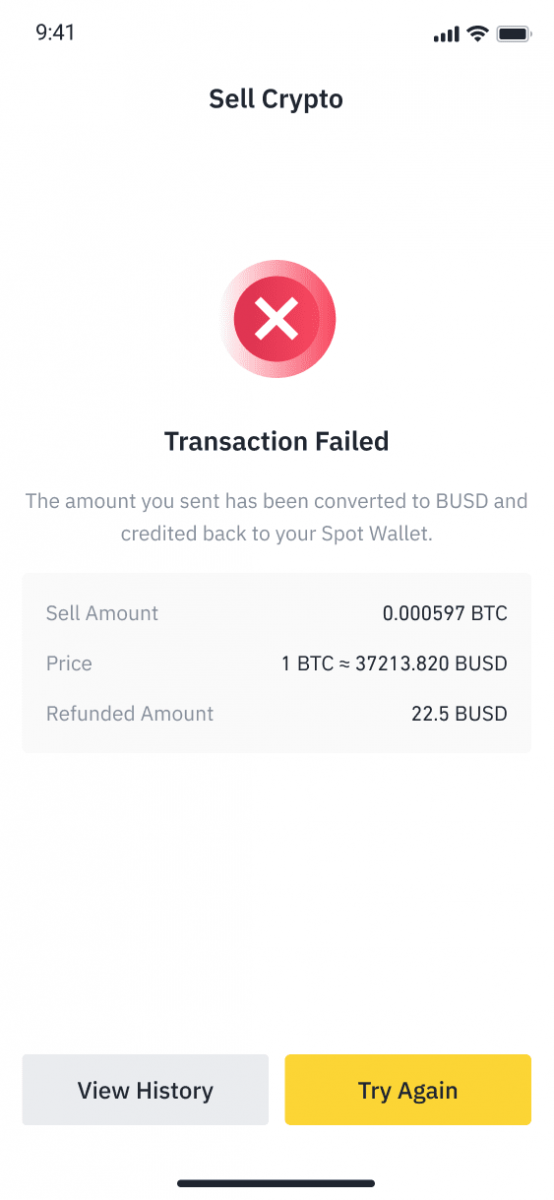
វិធីដករូបិយប័ណ្ណ Fiat ពី Binance
ស្វែងយល់ពីរបៀបដែលអ្នកអាចប្រើការផ្ទេរប្រាក់តាមធនាគារដើម្បីដករូបិយប័ណ្ណ Fiat ជាមួយនឹងគណនីជួញដូរ Binance របស់អ្នក។
ដកប្រាក់ GBP តាមរយៈសេវាទូទាត់លឿនជាងមុន (FPS)
ឥឡូវនេះអ្នកអាចដក GBP ពី Binance តាមរយៈសេវាទូទាត់លឿនជាងមុន (FPS) នៅលើ Binance ។ សូមធ្វើតាមការណែនាំដោយប្រុងប្រយ័ត្ន ដើម្បីដក GBP ទៅកាន់គណនីធនាគាររបស់អ្នកដោយជោគជ័យ។ 1. ចូលទៅគណនី Binance របស់អ្នក ហើយចូលទៅកាន់ [Wallet] - [Fiat and Spot]។
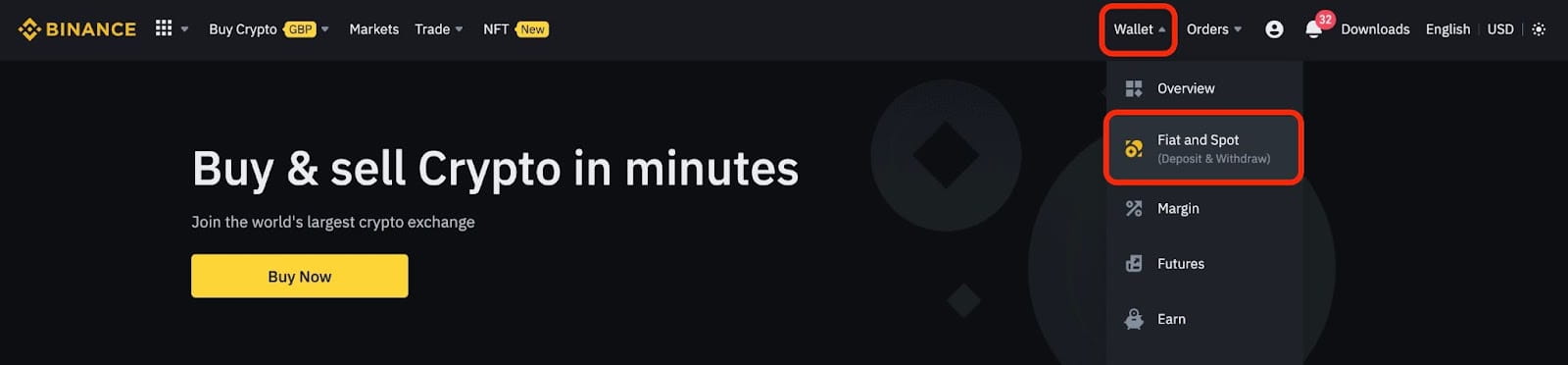
ហើយចុច [ដកប្រាក់] ។
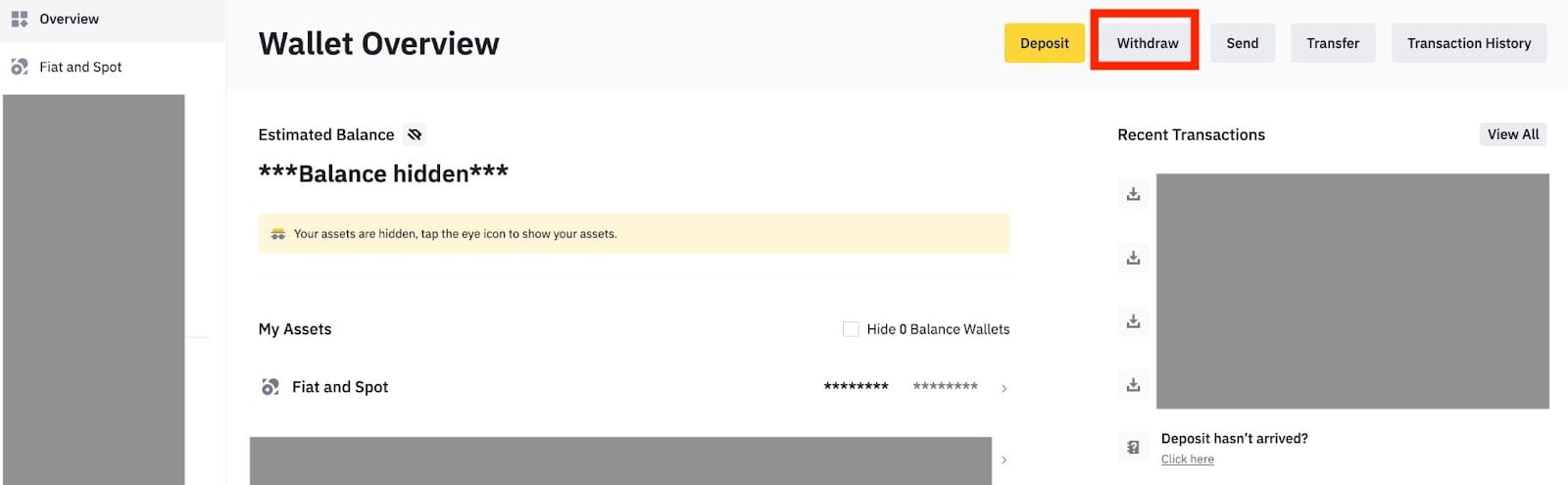
2. ចុចលើ [ការផ្ទេរប្រាក់តាមធនាគារ (ការទូទាត់លឿនជាងមុន)] ។
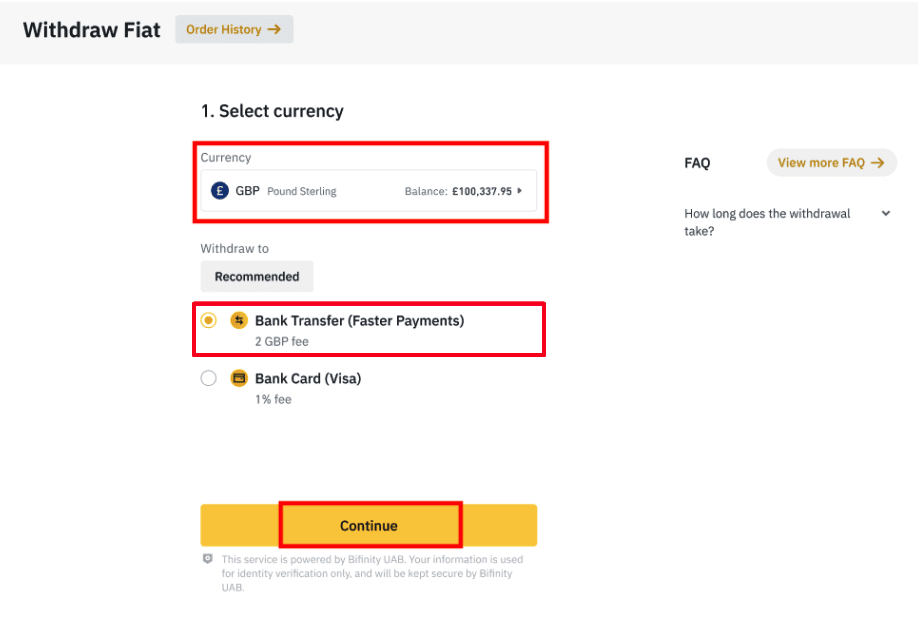
សូមចំណាំថា ប្រសិនបើអ្នកមានគ្រីបតូដែលអ្នកចង់ដកទៅកាន់គណនីធនាគាររបស់អ្នក អ្នកត្រូវតែបំប្លែង/លក់វាទៅជា GBP មុននឹងចាប់ផ្តើមការដកប្រាក់ GBP។
3. ប្រសិនបើអ្នកកំពុងដកប្រាក់ជាលើកដំបូង សូមផ្ទៀងផ្ទាត់គណនីធនាគារយ៉ាងហោចណាស់មួយដោយជោគជ័យនូវប្រតិបត្តិការដាក់ប្រាក់យ៉ាងហោចណាស់ 3 GBP មុនពេលធ្វើការបញ្ជាទិញដកប្រាក់។
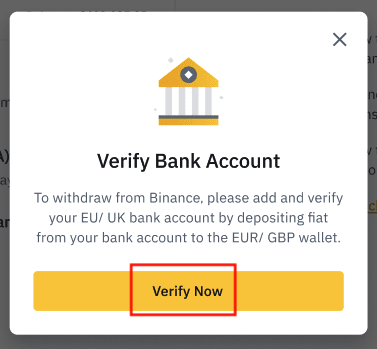
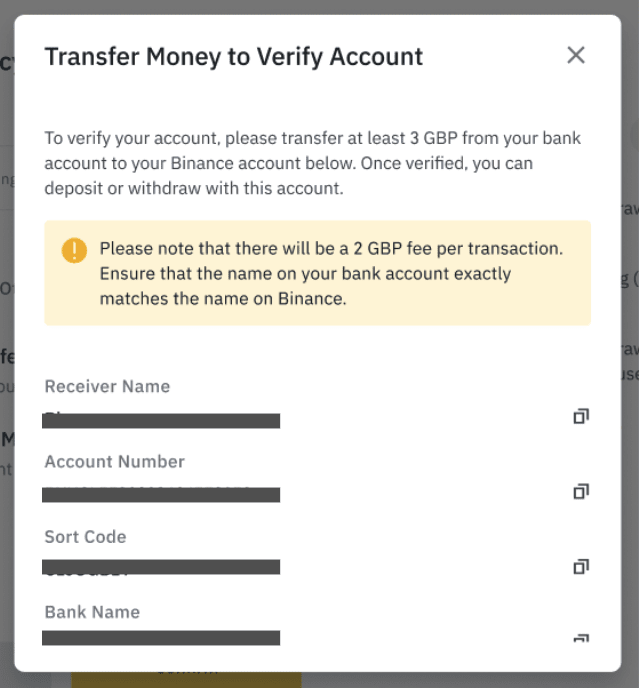
4. បញ្ចូលចំនួនទឹកប្រាក់ដែលអ្នកចង់ដកពីសមតុល្យ GBP របស់អ្នក ជ្រើសរើសគណនីធនាគារដែលបានចុះឈ្មោះណាមួយ ហើយចុច [បន្ត] ដើម្បីបង្កើតសំណើដកប្រាក់។
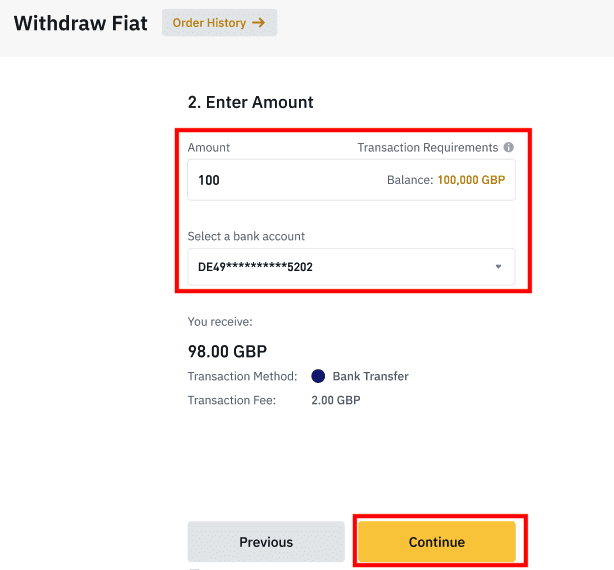
សូមចំណាំថា អ្នកអាចដកប្រាក់ទៅគណនីធនាគារដូចគ្នាដែលប្រើដើម្បីដាក់ប្រាក់ GBP ប៉ុណ្ណោះ។
5. បញ្ជាក់ព័ត៌មានអំពីការដកប្រាក់ និងបំពេញការផ្ទៀងផ្ទាត់កត្តាពីរ ដើម្បីផ្ទៀងផ្ទាត់ការដកប្រាក់ GBP ។
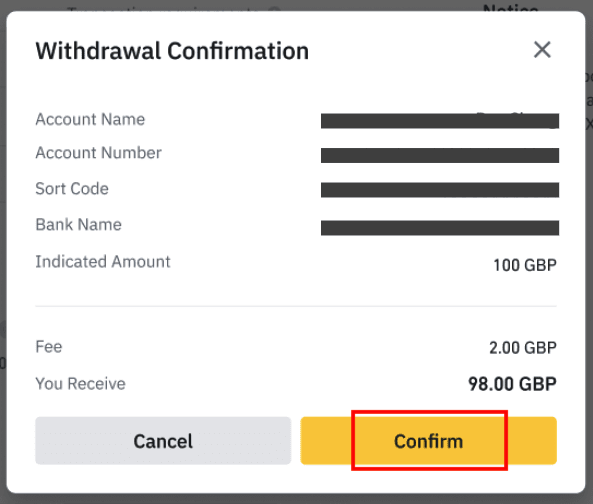
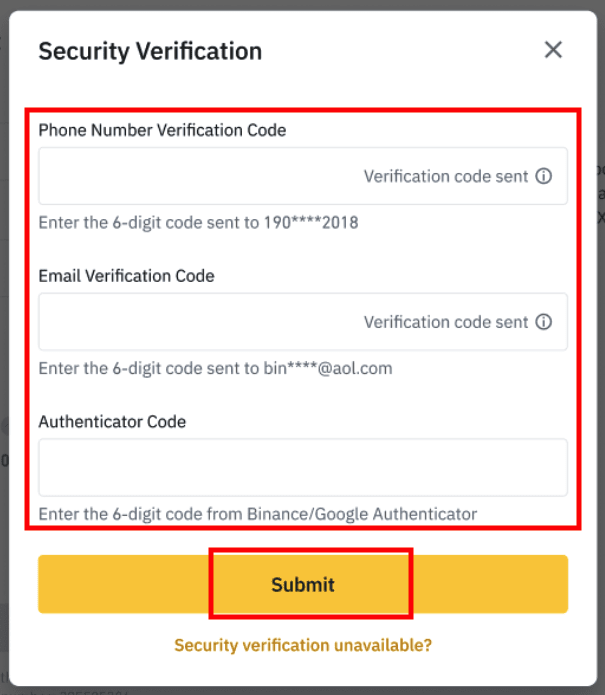
6. GPB របស់អ្នកនឹងត្រូវបានដកទៅកាន់គណនីធនាគាររបស់អ្នកក្នុងពេលឆាប់ៗនេះ។ សូមទាក់ទងផ្នែកជំនួយអតិថិជន ឬប្រើ chatbot របស់យើង ប្រសិនបើអ្នកត្រូវការជំនួយបន្ថែម។
ដកប្រាក់ដុល្លារតាមរយៈ SWIFT
អ្នកអាចធ្វើតាមការណែនាំខាងក្រោមដើម្បីដកប្រាក់ដុល្លារពី Binance តាមរយៈ SWIFT ។1. ចូលទៅគណនី Binance របស់អ្នក ហើយចូលទៅកាន់ [Wallet] - [Fiat and Spot]។
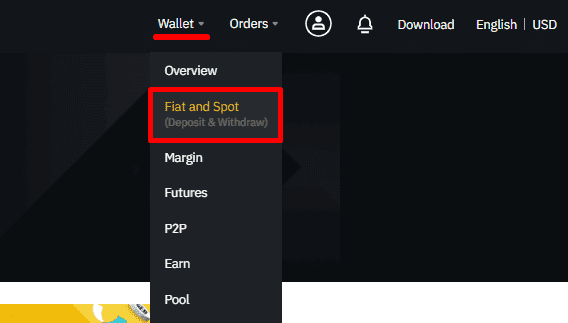
2. ចុច [ដក] ។
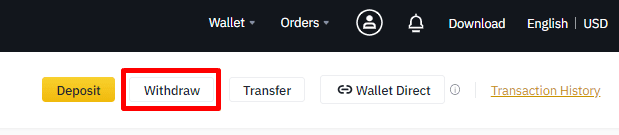
3. នៅក្រោមផ្ទាំង [ដកប្រាក់ Fiat] សូមជ្រើសរើស [USD] និង [ការផ្ទេរប្រាក់តាមធនាគារ (SWIFT)]។ ចុច [បន្ត] ដើម្បីបង្កើតសំណើដកប្រាក់។
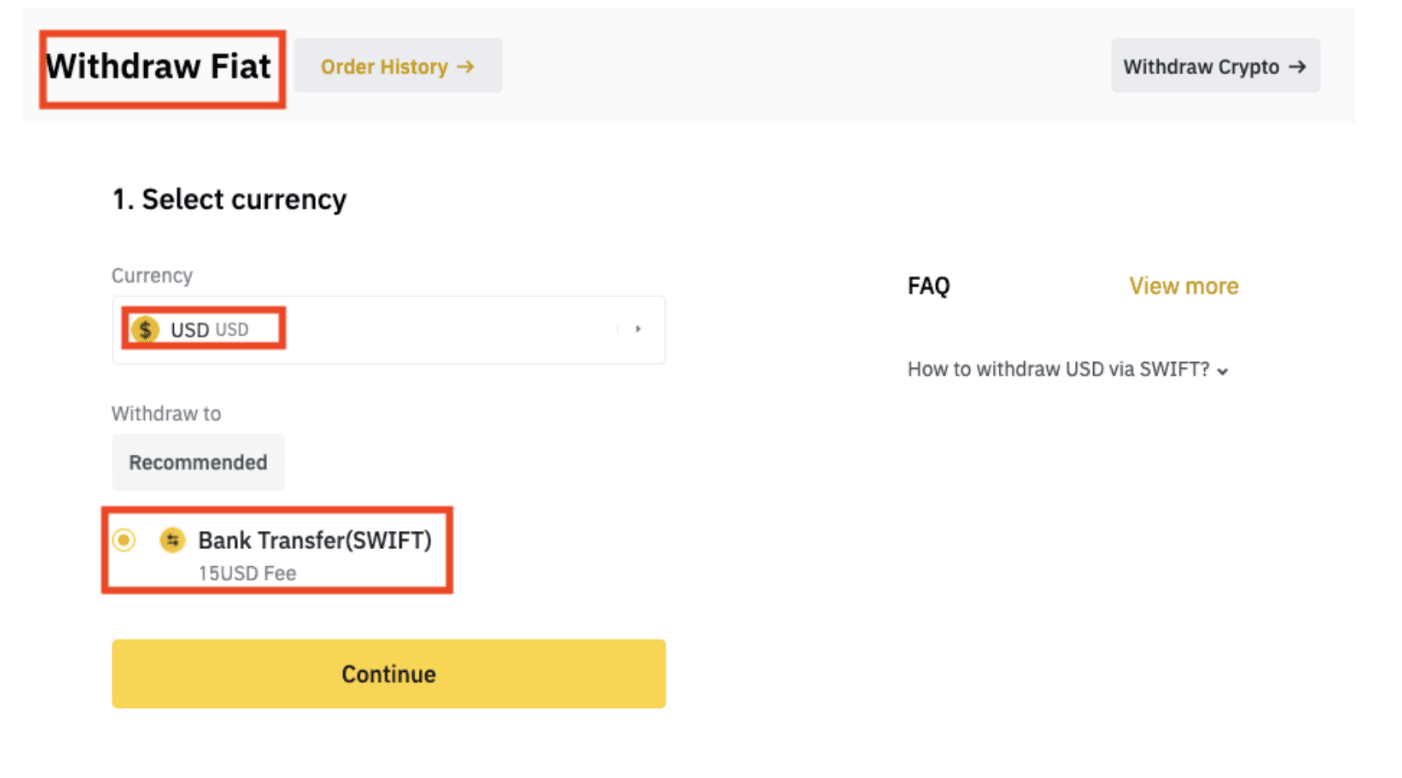
4. បញ្ចូលព័ត៌មានលម្អិតគណនីរបស់អ្នក។ ឈ្មោះរបស់អ្នកនឹងត្រូវបានបំពេញដោយស្វ័យប្រវត្តិនៅក្រោម [ឈ្មោះអ្នកទទួលផល]។ ចុច [បន្ត]។
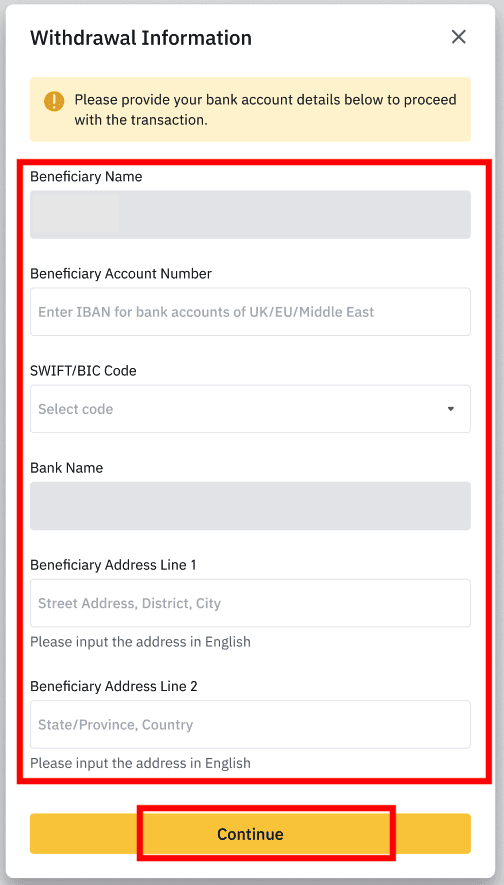
5. បញ្ចូលចំនួនទឹកប្រាក់ដក ហើយអ្នកនឹងឃើញថ្លៃប្រតិបត្តិការ។ ចុច [បន្ត]។
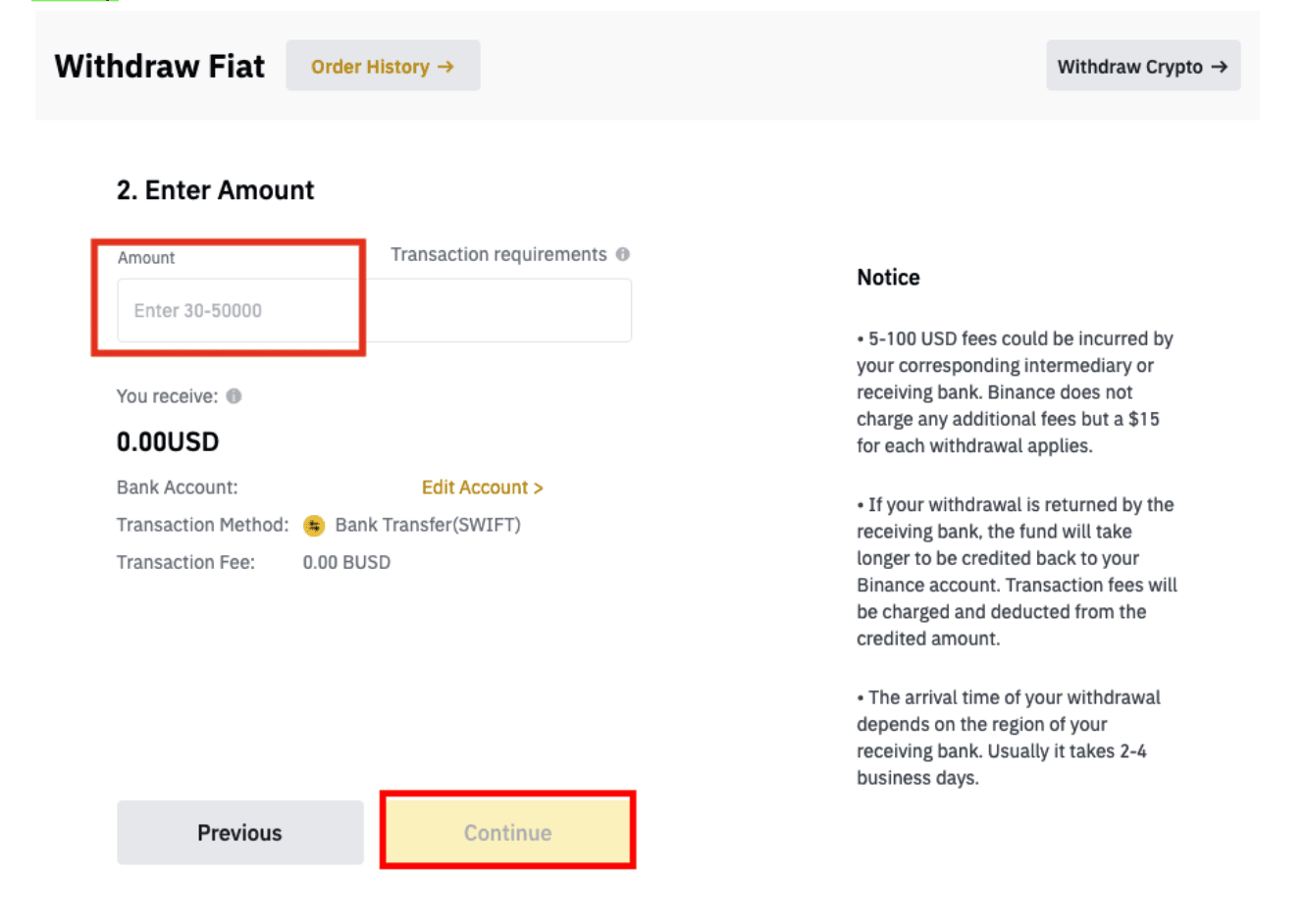
6. ពិនិត្យព័ត៌មានលម្អិតដោយប្រុងប្រយ័ត្ន និងបញ្ជាក់ពីការដកប្រាក់។ ជាធម្មតា អ្នកនឹងទទួលបានមូលនិធិក្នុងរយៈពេល 2 ថ្ងៃធ្វើការ។ សូមរង់ចាំដោយអត់ធ្មត់ដើម្បីឱ្យប្រតិបត្តិការត្រូវបានដំណើរការ។
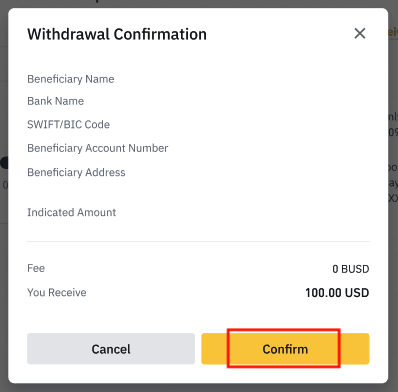
សំណួរដែលសួរញឹកញាប់ (FAQ)
ហេតុអ្វីបានជាការដកប្រាក់របស់ខ្ញុំមកដល់ពេលនេះ?
ខ្ញុំបានធ្វើការដកប្រាក់ពី Binance ទៅកន្លែងប្តូរប្រាក់/កាបូបមួយផ្សេងទៀត ប៉ុន្តែខ្ញុំមិនទាន់ទទួលបានមូលនិធិរបស់ខ្ញុំនៅឡើយទេ។ ហេតុអ្វី?ការផ្ទេរប្រាក់ពីគណនី Binance របស់អ្នកទៅកន្លែងប្តូរប្រាក់ ឬកាបូបមួយផ្សេងទៀតពាក់ព័ន្ធនឹងជំហានបី៖
- សំណើដកប្រាក់នៅលើ Binance
- ការបញ្ជាក់បណ្តាញ Blockchain
- ដាក់ប្រាក់នៅលើវេទិកាដែលត្រូវគ្នា។
ជាធម្មតា TxID (លេខសម្គាល់ប្រតិបត្តិការ) នឹងត្រូវបានបង្កើតក្នុងរយៈពេល 30-60 នាទី ដែលបង្ហាញថា Binance បានផ្សព្វផ្សាយប្រតិបត្តិការដកប្រាក់ដោយជោគជ័យ។
ទោះជាយ៉ាងណាក៏ដោយ វានៅតែអាចចំណាយពេលខ្លះសម្រាប់ប្រតិបត្តិការជាក់លាក់នោះដើម្បីបញ្ជាក់ ហើយសូម្បីតែយូរជាងនេះសម្រាប់មូលនិធិត្រូវបានបញ្ចូលទៅក្នុងកាបូបគោលដៅ។ ចំនួននៃការបញ្ជាក់បណ្តាញដែលត្រូវការប្រែប្រួលសម្រាប់ blockchains ផ្សេងៗគ្នា។
ឧទាហរណ៍៖
- ប្រតិបត្តិការ Bitcoin ត្រូវបានផ្ទៀងផ្ទាត់ថា BTC របស់អ្នកត្រូវបានដាក់ចូលទៅក្នុងគណនីដែលត្រូវគ្នារបស់អ្នកបន្ទាប់ពីឈានដល់ការបញ្ជាក់បណ្តាញ 1 ។
- ទ្រព្យសម្បត្តិរបស់អ្នកត្រូវបានបង្កកជាបណ្ដោះអាសន្ន រហូតដល់ប្រតិបត្តិការដាក់ប្រាក់មូលដ្ឋានឈានដល់ការបញ្ជាក់បណ្តាញចំនួន 2 ។
ចំណាំ ៖
- ប្រសិនបើអ្នករុករក blockchain បង្ហាញថាប្រតិបត្តិការមិនត្រូវបានបញ្ជាក់ សូមរង់ចាំដំណើរការបញ្ជាក់ត្រូវបានបញ្ចប់។ វាប្រែប្រួលអាស្រ័យលើបណ្តាញ blockchain ។
- ប្រសិនបើអ្នករុករក blockchain បង្ហាញថាប្រតិបត្តិការត្រូវបានបញ្ជាក់រួចហើយ វាមានន័យថាមូលនិធិរបស់អ្នកត្រូវបានផ្ញើចេញដោយជោគជ័យ ហើយយើងមិនអាចផ្តល់ជំនួយបន្ថែមលើបញ្ហានេះបានទេ។ អ្នកនឹងត្រូវទាក់ទងម្ចាស់/ក្រុមគាំទ្រនៃអាសយដ្ឋានគោលដៅ ដើម្បីស្វែងរកជំនួយបន្ថែម។
- ប្រសិនបើ TxID មិនត្រូវបានបង្កើតក្នុងរយៈពេល 6 ម៉ោងបន្ទាប់ពីចុចប៊ូតុងបញ្ជាក់ពីសារអេឡិចត្រូនិច សូមទាក់ទងផ្នែកជំនួយអតិថិជនរបស់យើងសម្រាប់ជំនួយ និងភ្ជាប់រូបថតអេក្រង់ប្រវត្តិដកប្រាក់នៃប្រតិបត្តិការដែលពាក់ព័ន្ធ។ សូមប្រាកដថាអ្នកបានផ្តល់ព័ត៌មានខាងលើ ដូច្នេះភ្នាក់ងារសេវាកម្មអតិថិជនអាចជួយអ្នកបានទាន់ពេលវេលា។
តើខ្ញុំពិនិត្យមើលស្ថានភាពប្រតិបត្តិការនៅលើ blockchain យ៉ាងដូចម្តេច?
ចូលទៅ Binance ហើយចុចលើ [កាបូប]-[ទិដ្ឋភាពទូទៅ]-[ប្រវត្តិប្រតិបត្តិការ] ដើម្បីស្វែងរកកំណត់ត្រាដកប្រាក់គ្រីបតូរបស់អ្នក។ ប្រសិនបើ [ស្ថានភាព] បង្ហាញថាប្រតិបត្តិការ "កំពុងដំណើរការ" សូមរង់ចាំដំណើរការបញ្ជាក់ត្រូវបានបញ្ចប់។
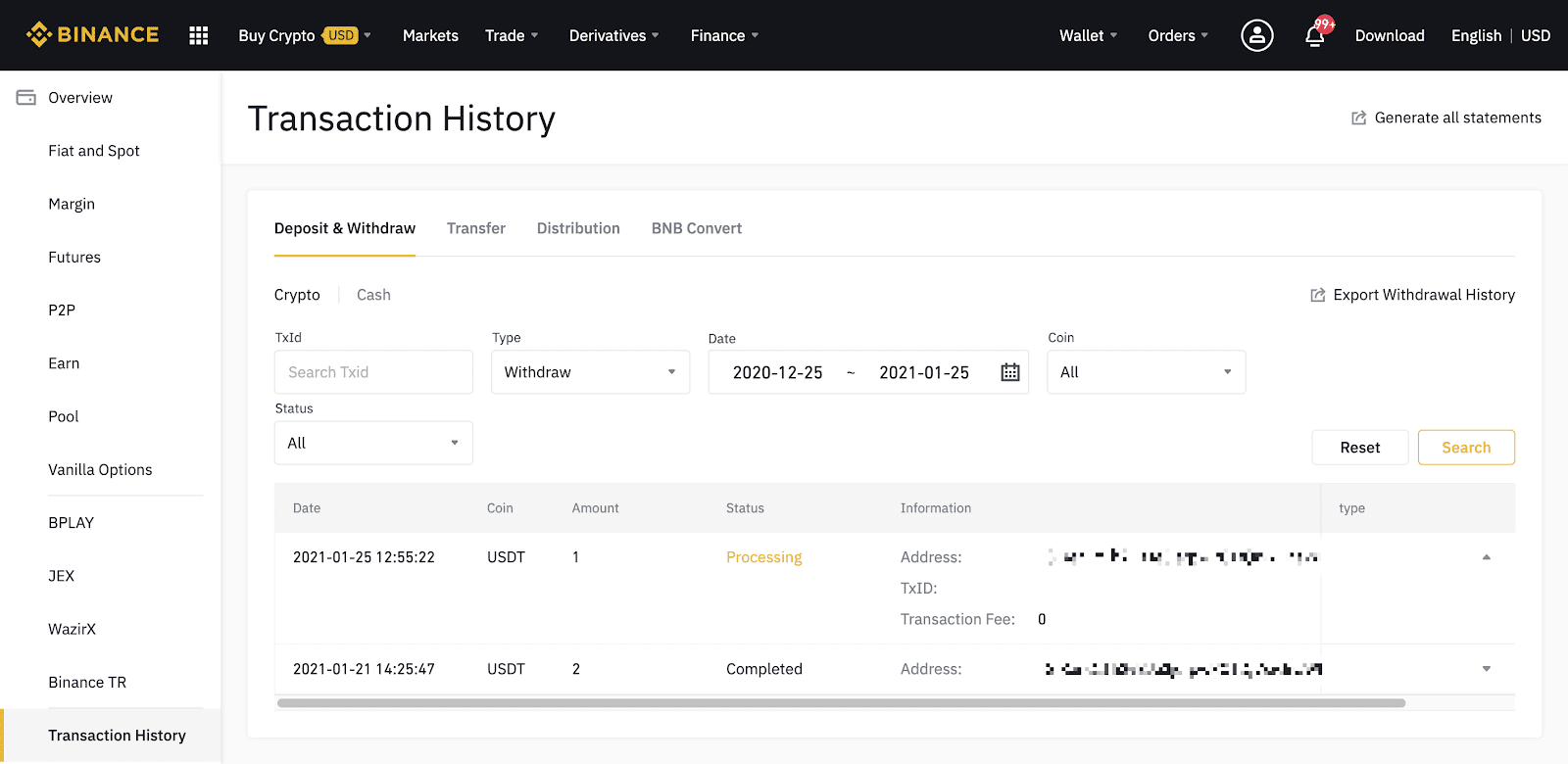
ប្រសិនបើ [ស្ថានភាព] បង្ហាញថាប្រតិបត្តិការត្រូវបាន "បញ្ចប់" អ្នកអាចចុចលើ [TxID] ដើម្បីពិនិត្យមើលព័ត៌មានលម្អិតប្រតិបត្តិការនៅក្នុងប្លុករុករក។
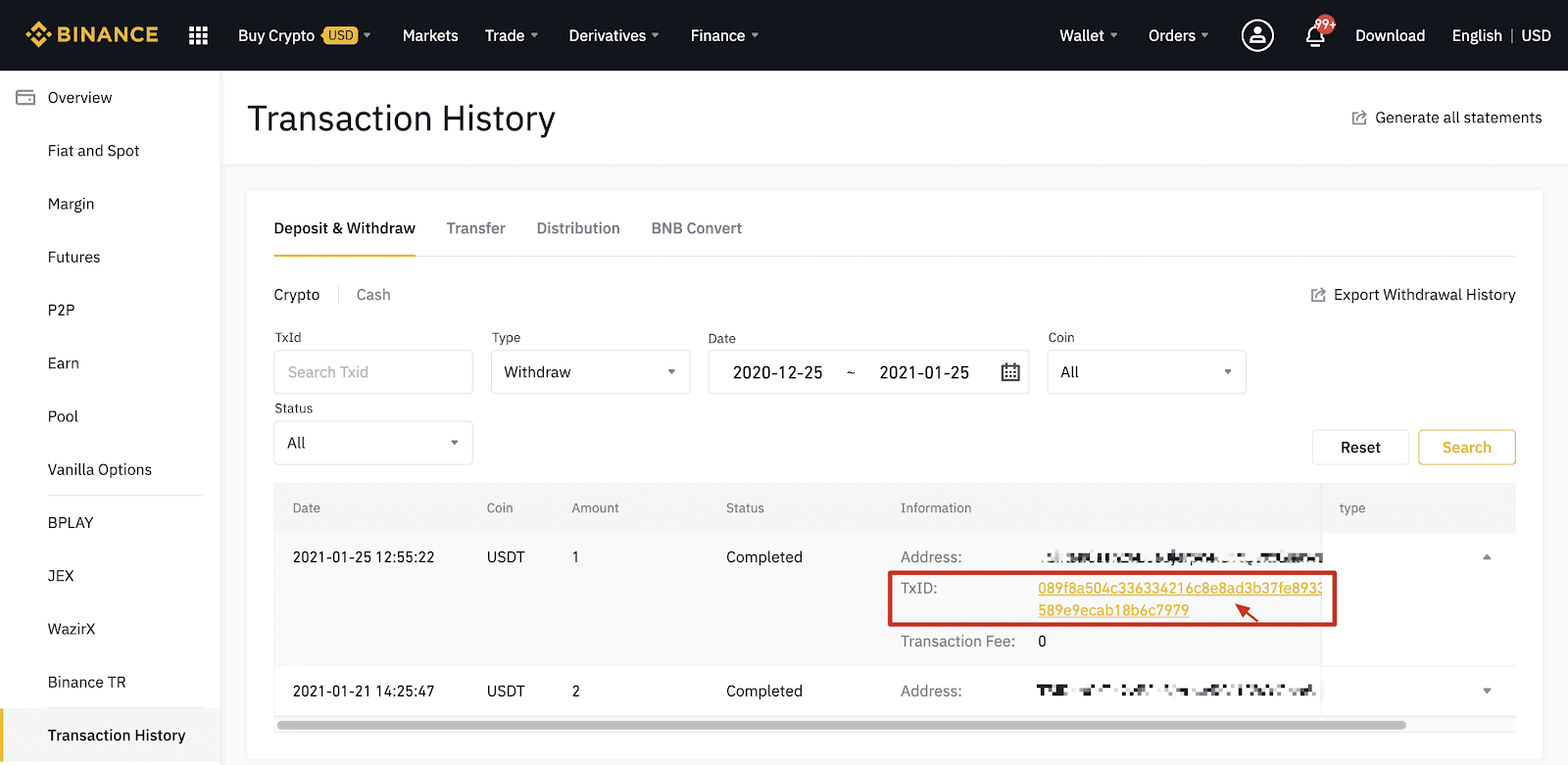
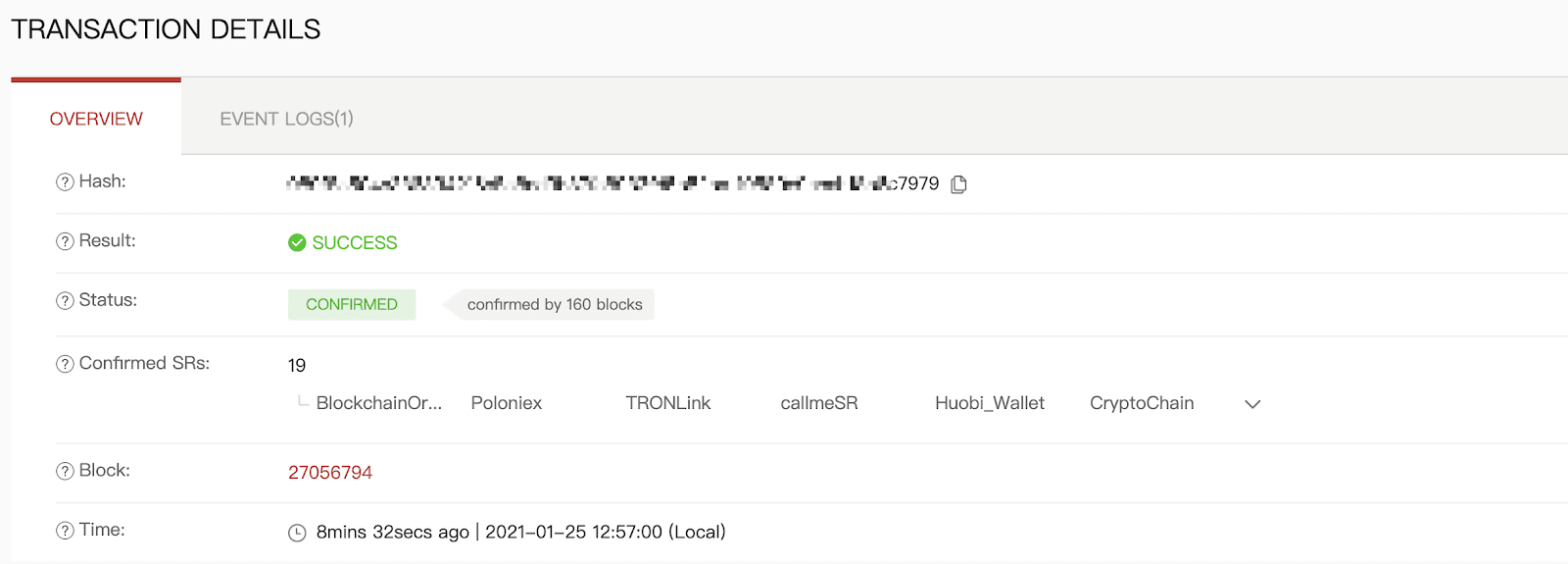
ការដកប្រាក់ទៅអាសយដ្ឋានខុស
ប្រព័ន្ធរបស់យើងចាប់ផ្តើមដំណើរការដកប្រាក់ភ្លាមៗនៅពេលដែលអ្នកចុចលើ [បញ្ជូន] បន្ទាប់ពីឆ្លងកាត់ការផ្ទៀងផ្ទាត់សុវត្ថិភាព។ អ៊ីមែលបញ្ជាក់ការដកប្រាក់អាចត្រូវបានកំណត់អត្តសញ្ញាណដោយប្រធានបទរបស់ពួកគេដោយចាប់ផ្តើមដោយ៖ "[Binance] ការដកប្រាក់ដែលបានស្នើសុំពី ......" ។ 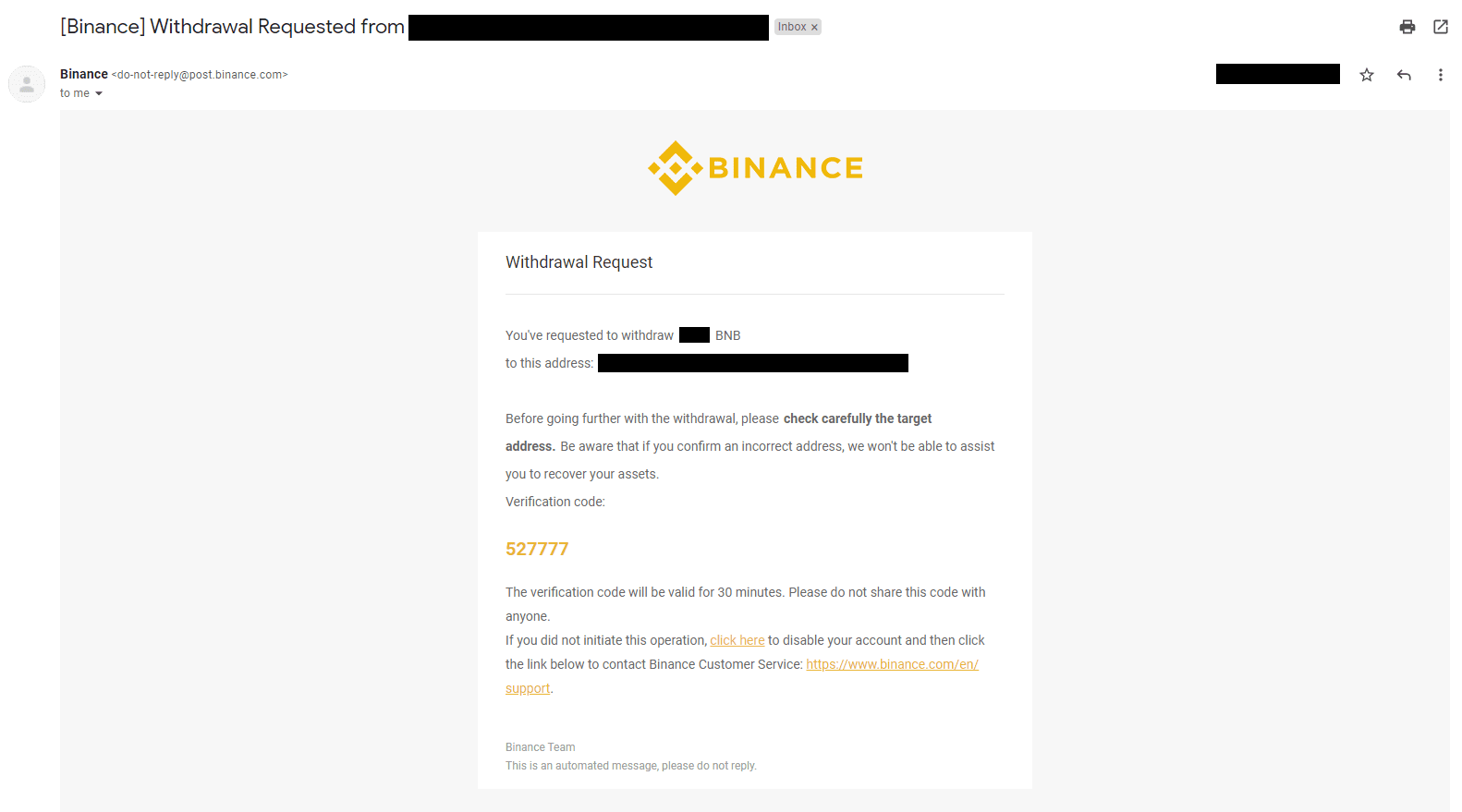
ប្រសិនបើអ្នកបានដកប្រាក់ខុសទៅអាសយដ្ឋានខុស យើងមិនអាចកំណត់ទីតាំងអ្នកទទួលមូលនិធិរបស់អ្នក និងផ្តល់ជំនួយបន្ថែមណាមួយដល់អ្នកបានទេ។ ប្រសិនបើអ្នកបានផ្ញើកាក់របស់អ្នកទៅអាសយដ្ឋានមិនត្រឹមត្រូវដោយច្រឡំ ហើយអ្នកស្គាល់ម្ចាស់អាសយដ្ឋាននេះ យើងណែនាំអ្នកឱ្យទាក់ទងផ្នែកជំនួយអតិថិជននៃវេទិកានោះ។
តើការផ្តល់ជូនដែលខ្ញុំឃើញនៅលើការផ្លាស់ប្តូរ P2P ផ្តល់ដោយ Binance ទេ?
ការផ្តល់ជូនដែលអ្នកឃើញនៅលើទំព័រចុះបញ្ជីការផ្តល់ជូន P2P មិនត្រូវបានផ្តល់ជូនដោយ Binance ទេ។ Binance បម្រើជាវេទិកាមួយដើម្បីជួយសម្រួលដល់ការធ្វើពាណិជ្ជកម្ម ប៉ុន្តែការផ្តល់ជូនត្រូវបានផ្តល់ដោយអ្នកប្រើប្រាស់លើមូលដ្ឋានបុគ្គល។
ក្នុងនាមជាពាណិជ្ជករ P2P តើខ្ញុំត្រូវបានការពារដោយរបៀបណា?
ការជួញដូរតាមអ៊ីនធឺណិតទាំងអស់ត្រូវបានការពារដោយ escrow ។ នៅពេលដែលការផ្សាយពាណិជ្ជកម្មត្រូវបានបង្ហោះ ចំនួនទឹកប្រាក់នៃគ្រីបតូសម្រាប់ការផ្សាយពាណិជ្ជកម្មត្រូវបានបម្រុងទុកដោយស្វ័យប្រវត្តិពីកាបូប p2p របស់អ្នកលក់។ នេះមានន័យថាប្រសិនបើអ្នកលក់រត់ទៅឆ្ងាយជាមួយលុយរបស់អ្នក ហើយមិនបញ្ចេញគ្រីបតូរបស់អ្នកទេ ជំនួយអតិថិជនរបស់យើងអាចបញ្ចេញគ្រីបតូទៅអ្នកពីមូលនិធិដែលបានបម្រុងទុក។ ប្រសិនបើអ្នកកំពុងលក់ កុំបញ្ចេញមូលនិធិមុនពេលអ្នកបញ្ជាក់ថាអ្នកបានទទួលលុយពីអ្នកទិញ។ ត្រូវដឹងថាវិធីទូទាត់ប្រាក់មួយចំនួនដែលអ្នកទិញប្រើមិនទាន់មានទេ ហើយអាចប្រឈមនឹងហានិភ័យនៃការហៅទូរសព្ទមកវិញ។
របៀបដាក់ប្រាក់នៅក្នុង Binance
របៀបដាក់ប្រាក់ Crypto នៅលើ Binance
ប្រសិនបើអ្នកជាម្ចាស់រូបិយប័ណ្ណគ្រីបតូនៅលើវេទិកា ឬកាបូបផ្សេងទៀត អ្នកអាចផ្ទេរវាទៅកាបូប Binance របស់អ្នកសម្រាប់ការជួញដូរ ឬទទួលបានប្រាក់ចំណូលអកម្មជាមួយនឹងឈុតសេវាកម្មរបស់យើងនៅលើ Binance Earn ។
ដាក់ប្រាក់ Crypto នៅលើ Binance (គេហទំព័រ)
តើធ្វើដូចម្តេចដើម្បីស្វែងរកអាសយដ្ឋានដាក់ប្រាក់ Binance របស់ខ្ញុំ?Cryptocurrencies ត្រូវបានដាក់តាម "អាសយដ្ឋានដាក់ប្រាក់"។ ដើម្បីមើលអាសយដ្ឋានដាក់ប្រាក់នៃកាបូប Binance របស់អ្នក សូមចូលទៅកាន់ [Wallet] - [ទិដ្ឋភាពទូទៅ] - [ការដាក់ប្រាក់] ។ ចុចលើ [ប្រាក់បញ្ញើគ្រីបតូ] ហើយជ្រើសរើសកាក់ដែលអ្នកចង់ដាក់ប្រាក់ និងបណ្តាញដែលអ្នកកំពុងប្រើ។ អ្នកនឹងឃើញអាសយដ្ឋានដាក់ប្រាក់។ ចម្លង និងបិទភ្ជាប់អាសយដ្ឋានទៅវេទិកា ឬកាបូបដែលអ្នកកំពុងដកខ្លួនពី ដើម្បីផ្ទេរពួកវាទៅកាបូប Binance របស់អ្នក។ ក្នុងករណីខ្លះ អ្នកក៏នឹងត្រូវបញ្ចូល MEMO ផងដែរ។
ការណែនាំជាជំហានៗ
1. ចូលទៅក្នុងគណនី Binance របស់អ្នក ហើយចុច [ Wallet ] - [ Overview ]។
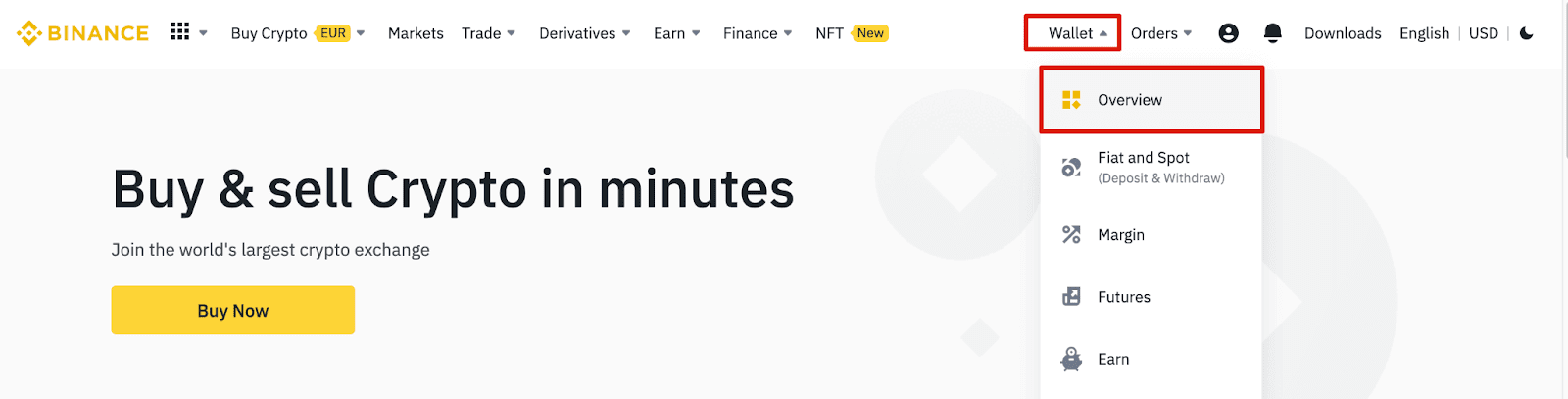
2. ចុច [ ដាក់ប្រាក់ ] ហើយអ្នកនឹងឃើញបង្អួចលេចឡើង។

3.Click [ Crypto Deposit] ។
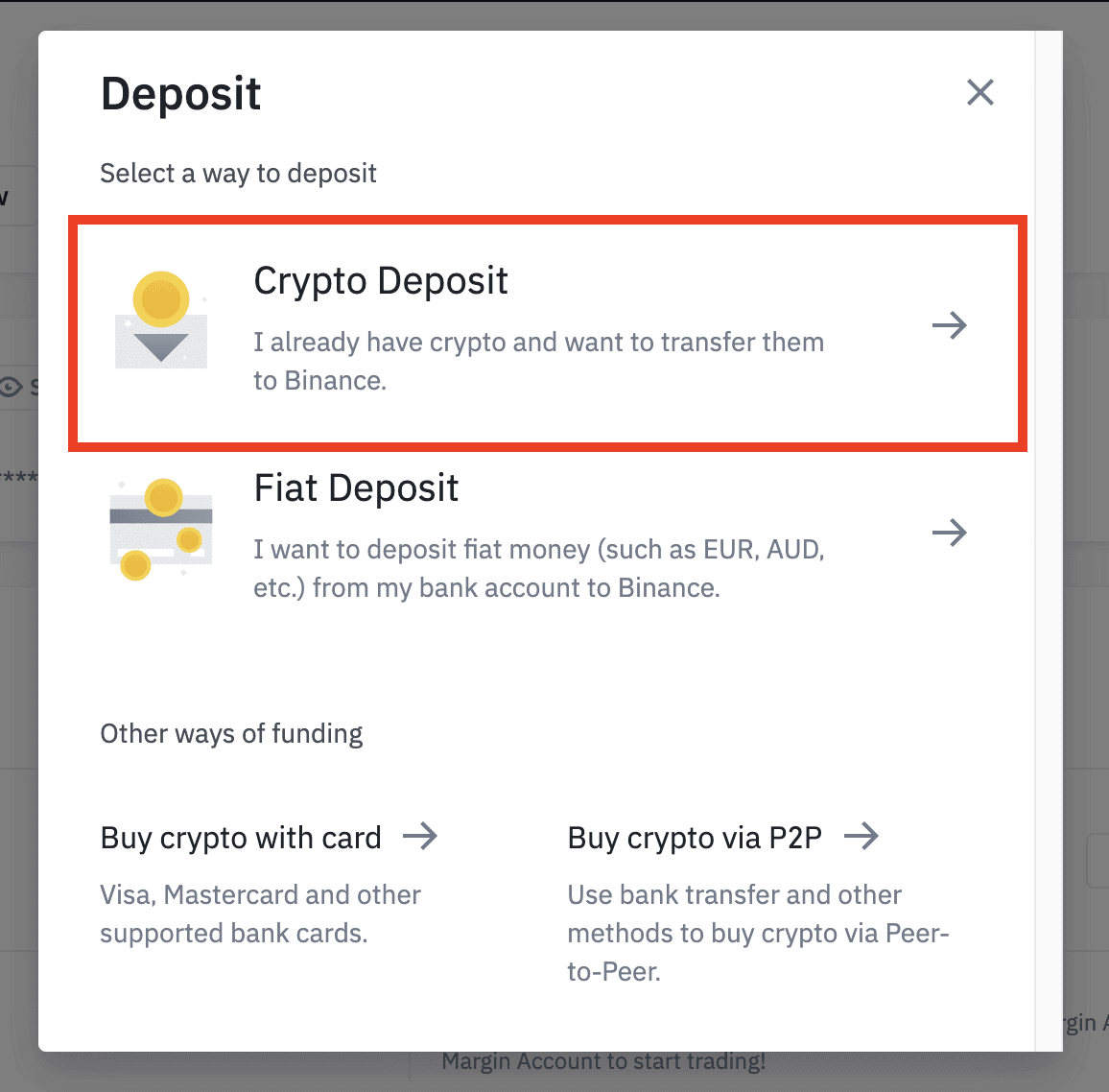
4. ជ្រើសរើសរូបិយប័ណ្ណឌីជីថលដែលអ្នកចង់ដាក់ប្រាក់ ដូចជា USDT ជាដើម ។
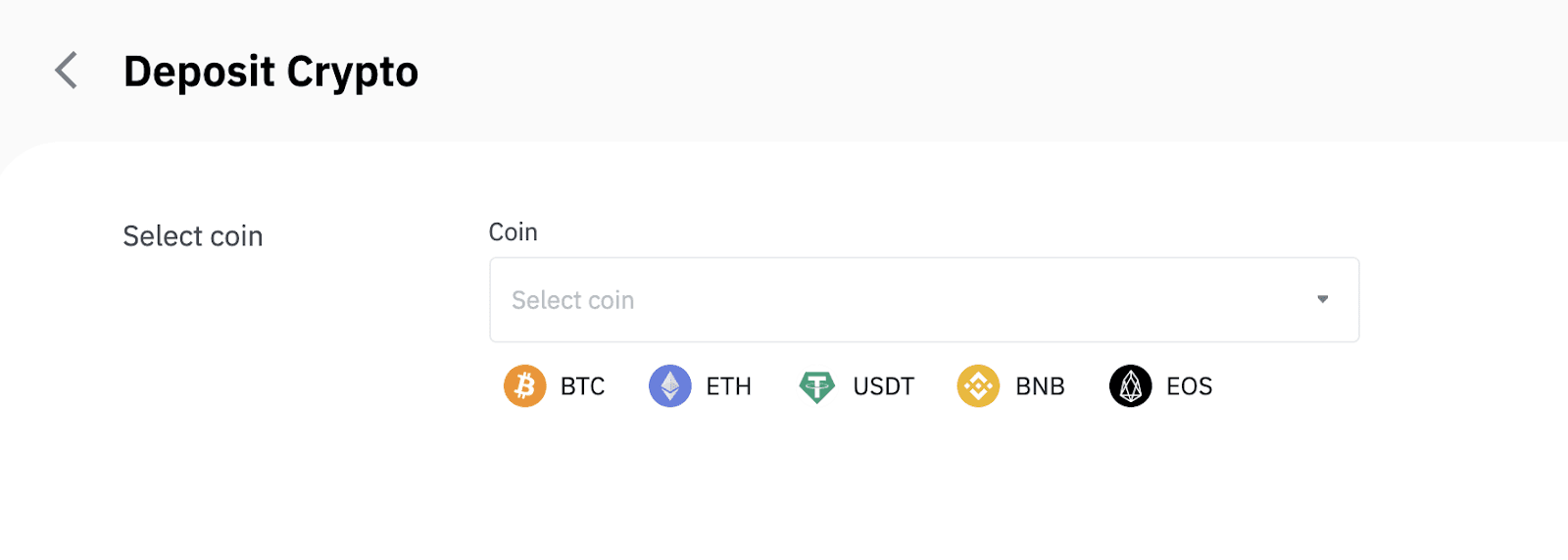
5. បន្ទាប់មកជ្រើសរើសបណ្តាញដាក់ប្រាក់។ សូមប្រាកដថាបណ្តាញដែលបានជ្រើសរើសគឺដូចគ្នាទៅនឹងបណ្តាញនៃវេទិកាដែលអ្នកកំពុងដកប្រាក់ពី។ ប្រសិនបើអ្នកជ្រើសរើសបណ្តាញខុស អ្នកនឹងបាត់បង់ថវិការបស់អ្នក។
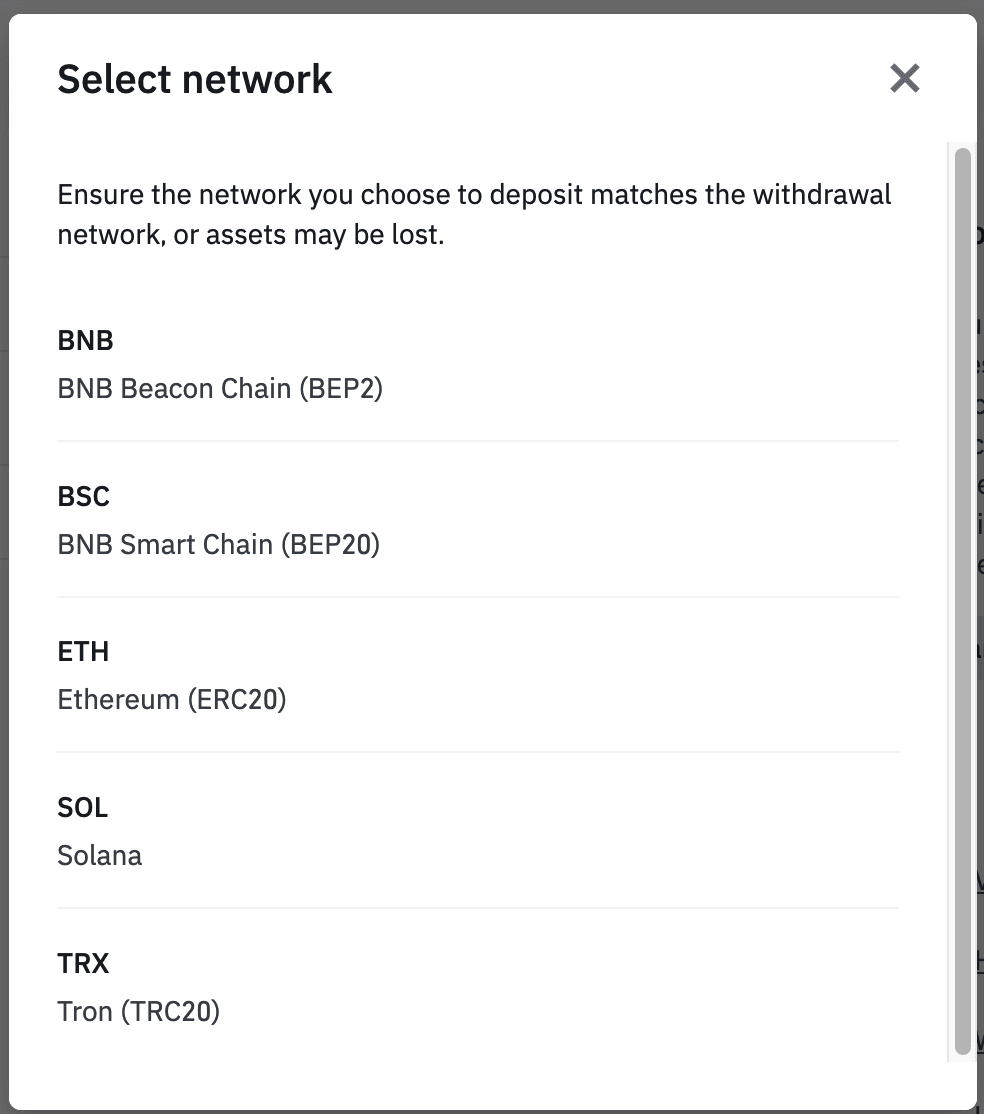
សេចក្តីសង្ខេបនៃការជ្រើសរើសបណ្តាញ៖
- BEP2 សំដៅទៅលើ BNB Beacon Chain (អតីតខ្សែសង្វាក់ Binance) ។
- BEP20 សំដៅទៅលើ BNB Smart Chain (BSC) (អតីត Binance Smart Chain) ។
- ERC20 សំដៅលើបណ្តាញ Ethereum ។
- TRC20 សំដៅលើបណ្តាញ TRON ។
- BTC សំដៅលើបណ្តាញ Bitcoin ។
- BTC (SegWit) សំដៅលើ Native Segwit (bech32) ហើយអាសយដ្ឋានចាប់ផ្តើមដោយ "bc1" ។ អ្នកប្រើប្រាស់ត្រូវបានអនុញ្ញាតឱ្យដក ឬផ្ញើការកាន់កាប់ Bitcoin របស់ពួកគេទៅកាន់អាសយដ្ឋាន SegWit (bech32) ។
6. ក្នុងឧទាហរណ៍នេះ យើងនឹងដក USDT ពីវេទិកាមួយផ្សេងទៀត ហើយដាក់ប្រាក់ចូលទៅក្នុង Binance ។ ដោយសារយើងកំពុងដកខ្លួនចេញពីអាសយដ្ឋាន ERC20 (Ethereum blockchain) យើងនឹងជ្រើសរើសបណ្តាញដាក់ប្រាក់ ERC20។
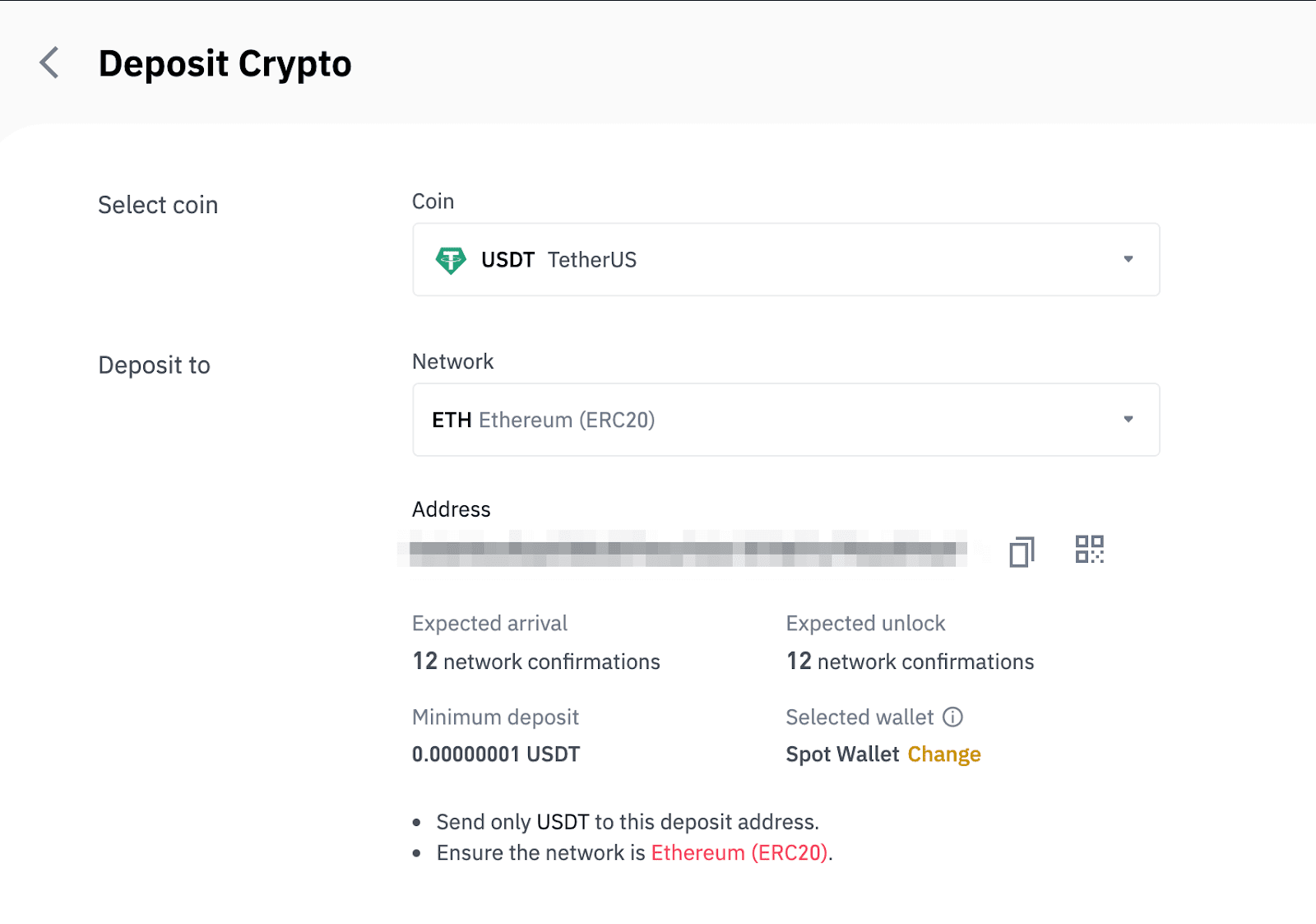
- ការជ្រើសរើសបណ្តាញអាស្រ័យលើជម្រើសដែលផ្តល់ដោយកាបូបខាងក្រៅ / ការផ្លាស់ប្តូរដែលអ្នកកំពុងធ្វើការដកប្រាក់ពី។ ប្រសិនបើវេទិកាខាងក្រៅគាំទ្រតែ ERC20 អ្នកត្រូវតែជ្រើសរើសបណ្តាញដាក់ប្រាក់ ERC20 ។
- កុំជ្រើសរើសជម្រើសថ្លៃថោកបំផុត។ ជ្រើសរើសមួយដែលត្រូវគ្នាជាមួយវេទិកាខាងក្រៅ។ ឧទាហរណ៍ អ្នកអាចផ្ញើលេខសម្ងាត់ ERC20 ទៅកាន់អាសយដ្ឋាន ERC20 ផ្សេងទៀត ហើយអ្នកអាចផ្ញើសញ្ញាសម្ងាត់ BSC ទៅកាន់អាសយដ្ឋាន BSC មួយផ្សេងទៀតប៉ុណ្ណោះ។ ប្រសិនបើអ្នកជ្រើសរើសបណ្តាញដាក់ប្រាក់ដែលមិនឆបគ្នា/ផ្សេងគ្នា អ្នកនឹងបាត់បង់ថវិការបស់អ្នក។
7. ចុចដើម្បីចម្លងអាសយដ្ឋានដាក់ប្រាក់របស់ Binance Wallet របស់អ្នក ហើយបិទភ្ជាប់វាទៅក្នុងវាលអាសយដ្ឋាននៅលើវេទិកាដែលអ្នកមានបំណងដកគ្រីបតូពី។
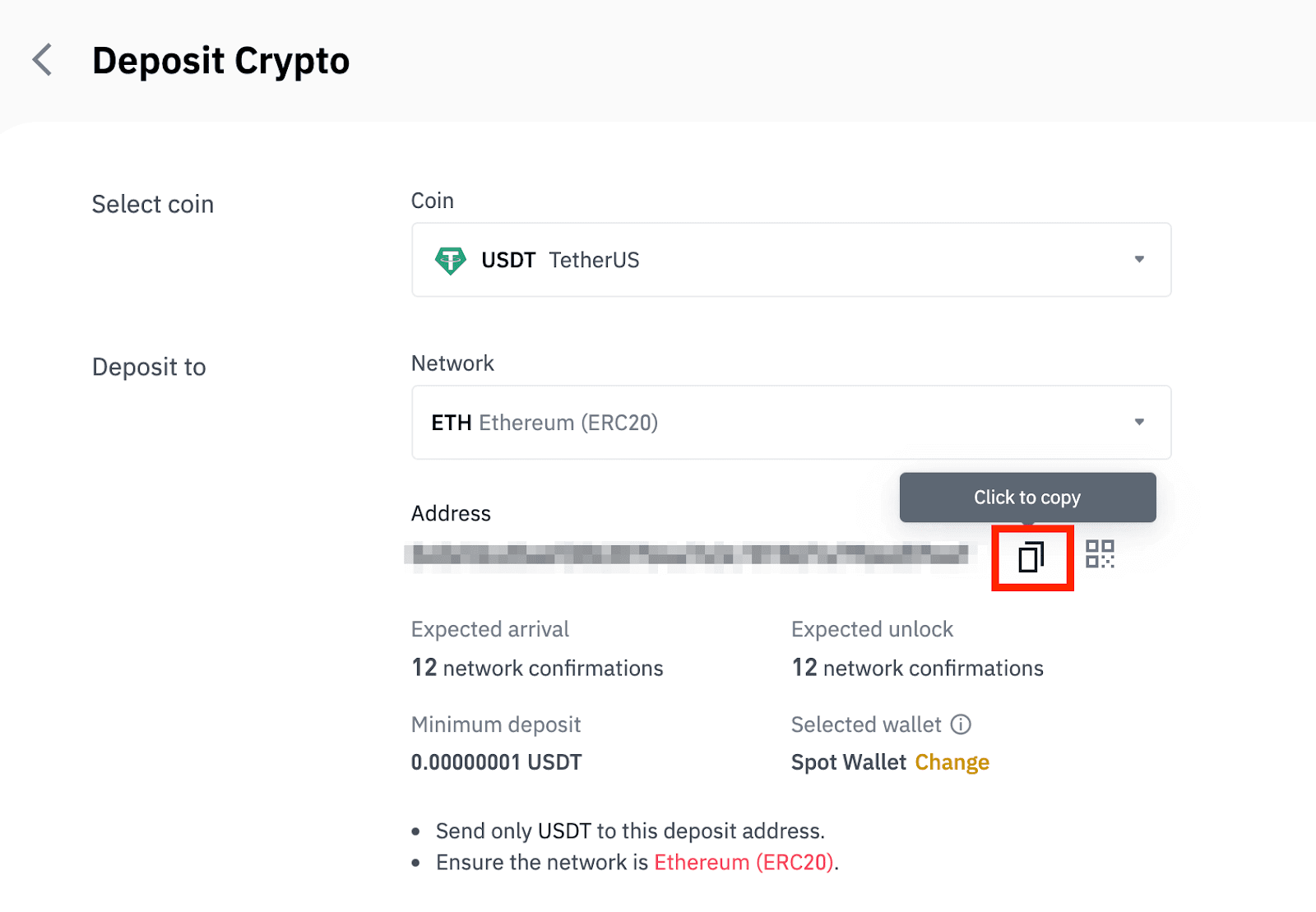
ម្យ៉ាងវិញទៀត អ្នកអាចចុចលើរូបតំណាងកូដ QR ដើម្បីទទួលបានលេខកូដ QR នៃអាសយដ្ឋាន ហើយនាំចូលវាទៅកាន់វេទិកាដែលអ្នកកំពុងដកប្រាក់។
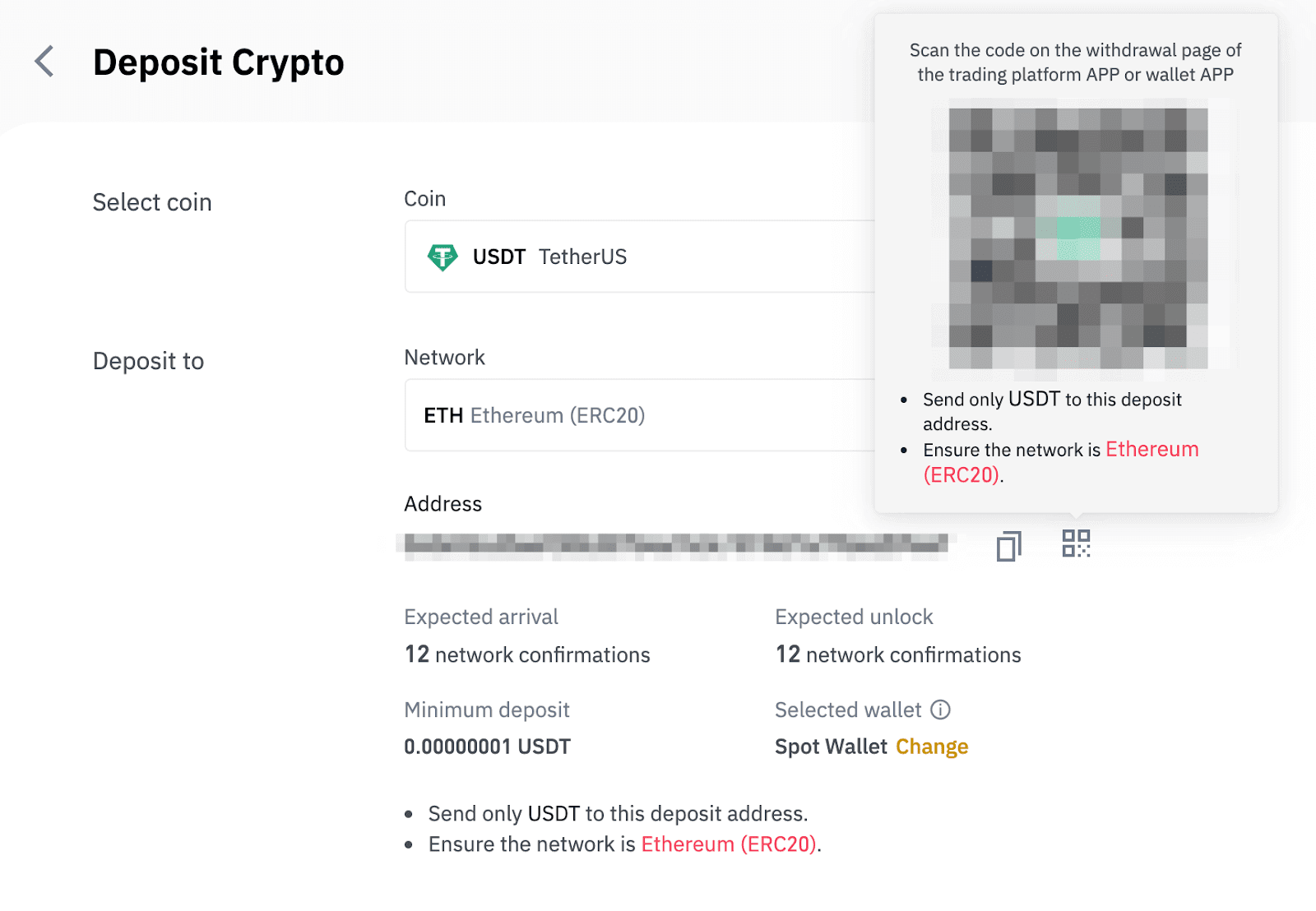
8. បន្ទាប់ពីការបញ្ជាក់សំណើដកប្រាក់ វាត្រូវការពេលវេលាសម្រាប់ប្រតិបត្តិការដែលត្រូវបានបញ្ជាក់។ ពេលវេលា បញ្ជាក់ ប្រែប្រួលអាស្រ័យលើ blockchain និងចរាចរបណ្តាញបច្ចុប្បន្នរបស់វា។
នៅពេលដែលការផ្ទេរប្រាក់ត្រូវបានដំណើរការ មូលនិធិនឹងត្រូវបានបញ្ចូលទៅក្នុងគណនី Binance របស់អ្នកក្នុងពេលឆាប់ៗនេះ។
9. អ្នកអាចពិនិត្យមើលស្ថានភាពនៃការដាក់ប្រាក់របស់អ្នកពី [ប្រវត្តិប្រតិបត្តិការ] ក៏ដូចជាព័ត៌មានបន្ថែមអំពីប្រតិបត្តិការថ្មីៗរបស់អ្នក។
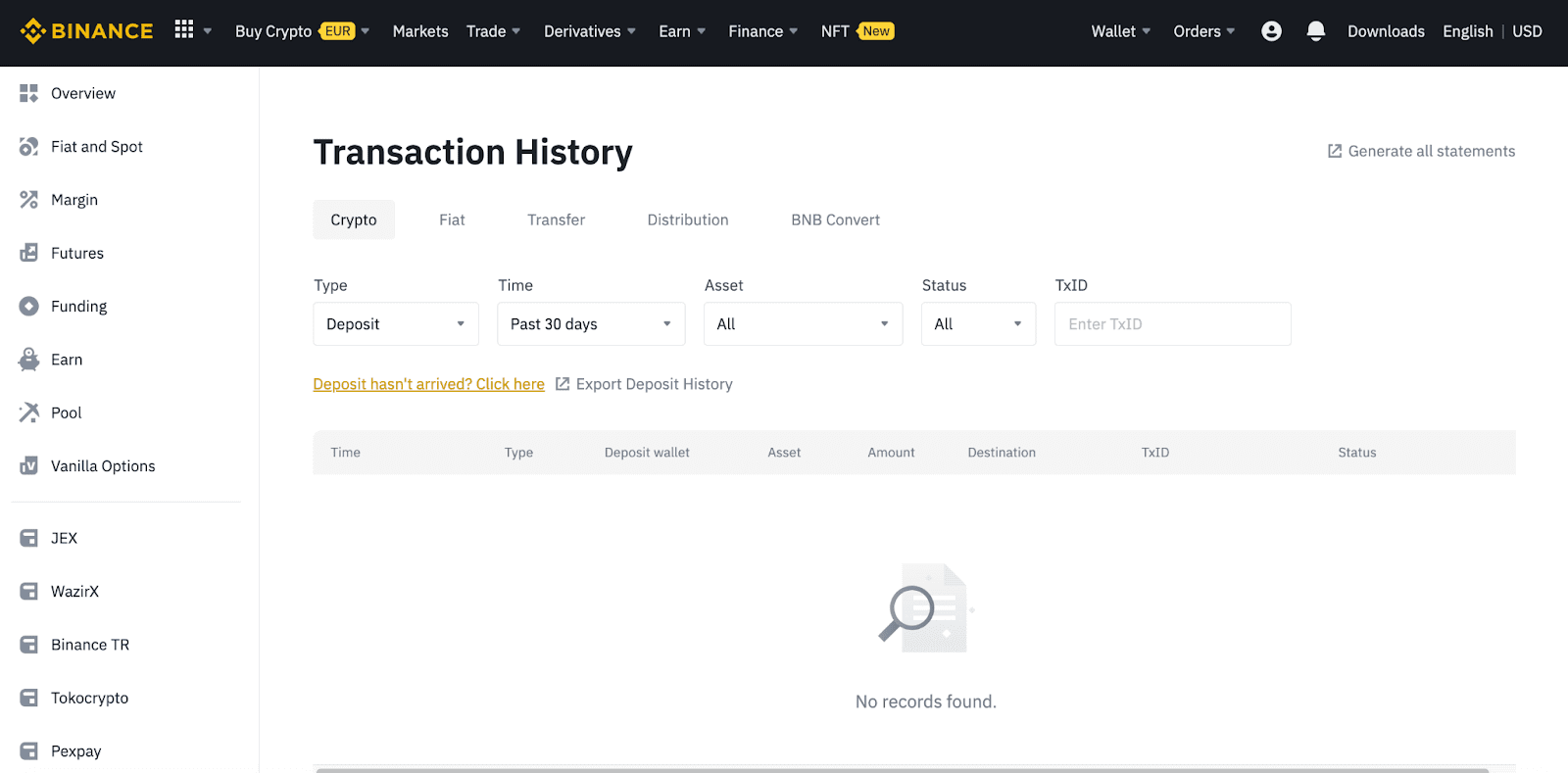
ដាក់ប្រាក់ Crypto នៅលើ Binance (កម្មវិធី)
1. បើកកម្មវិធី Binance របស់អ្នក ហើយចុចលើ [Wallets] - [Deposit]។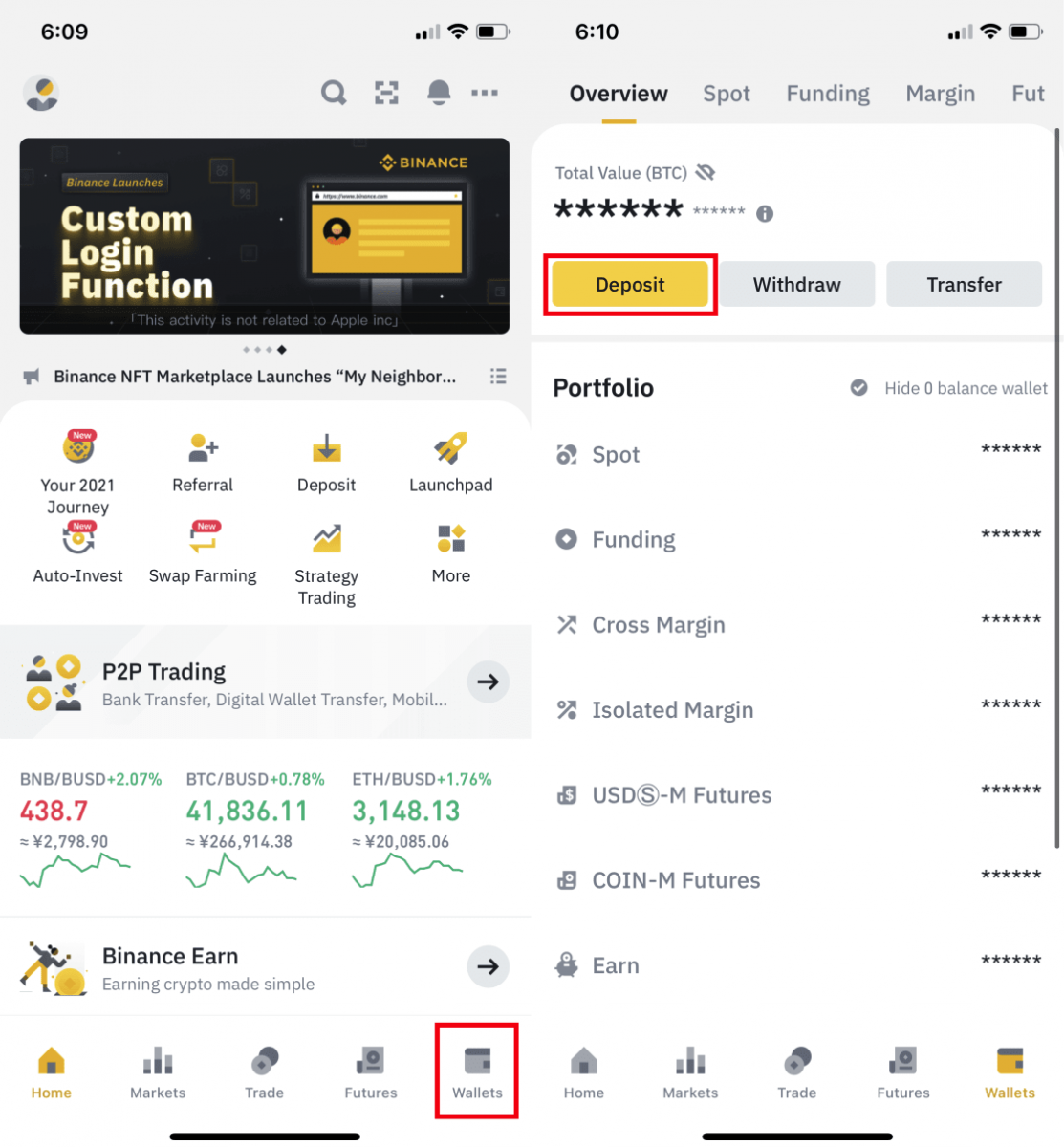
2. ជ្រើសរើសរូបិយប័ណ្ណឌីជីថលដែលអ្នកចង់ដាក់ប្រាក់ ឧទាហរណ៍ USDT ។ 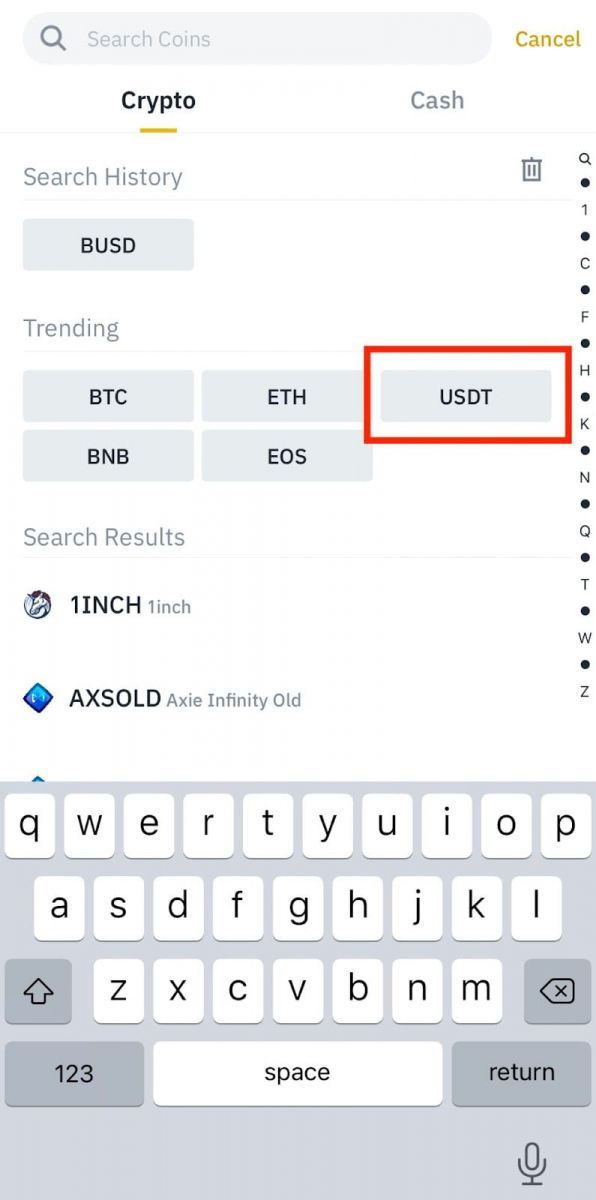
3. អ្នកនឹងឃើញបណ្តាញដែលមានសម្រាប់ដាក់ប្រាក់ USDT ។ សូមជ្រើសរើសបណ្តាញដាក់ប្រាក់ដោយប្រុងប្រយ័ត្ន ហើយត្រូវប្រាកដថាបណ្តាញដែលបានជ្រើសរើសគឺដូចគ្នាទៅនឹងបណ្តាញនៃវេទិកាដែលអ្នកកំពុងដកប្រាក់ពី។ ប្រសិនបើអ្នកជ្រើសរើសបណ្តាញខុស អ្នកនឹងបាត់បង់ថវិការបស់អ្នក។ 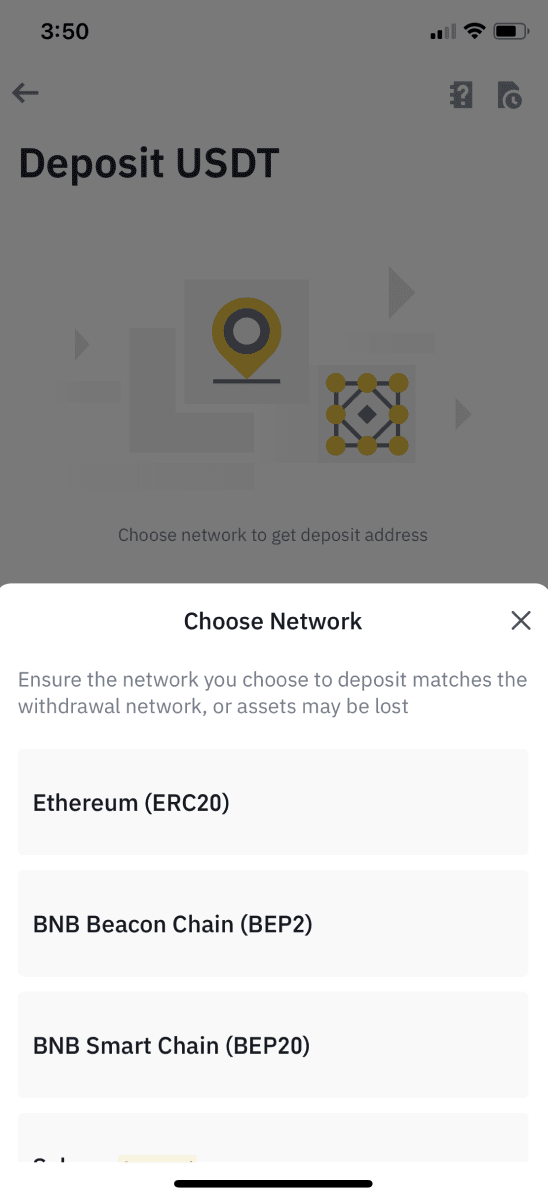
4. អ្នកនឹងឃើញលេខកូដ QR និងអាសយដ្ឋានដាក់ប្រាក់។ ចុចដើម្បីចម្លងអាសយដ្ឋានដាក់ប្រាក់របស់ Binance Wallet របស់អ្នក ហើយបិទភ្ជាប់វាទៅក្នុងវាលអាសយដ្ឋាននៅលើវេទិកាដែលអ្នកមានបំណងដកគ្រីបតូពី។ អ្នកក៏អាចចុច [រក្សាទុកជារូបភាព] ហើយនាំចូលកូដ QR នៅលើវេទិកាដកប្រាក់ដោយផ្ទាល់។ 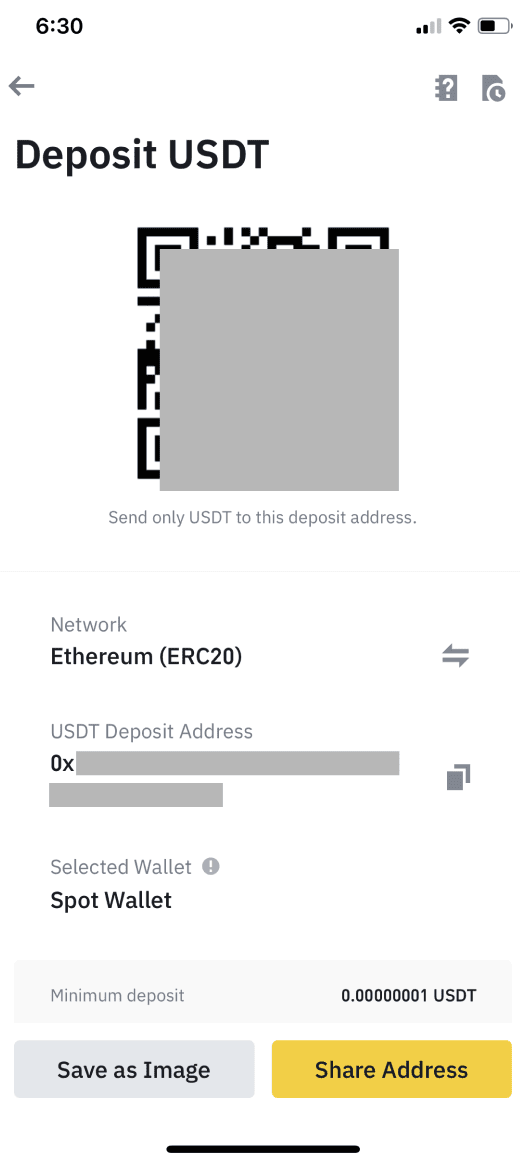
អ្នកអាចចុចលើ [Change Wallet] ហើយជ្រើសរើស "Spot Wallet" ឬ "Funding Wallet" ដើម្បីដាក់ប្រាក់ទៅឱ្យ។ 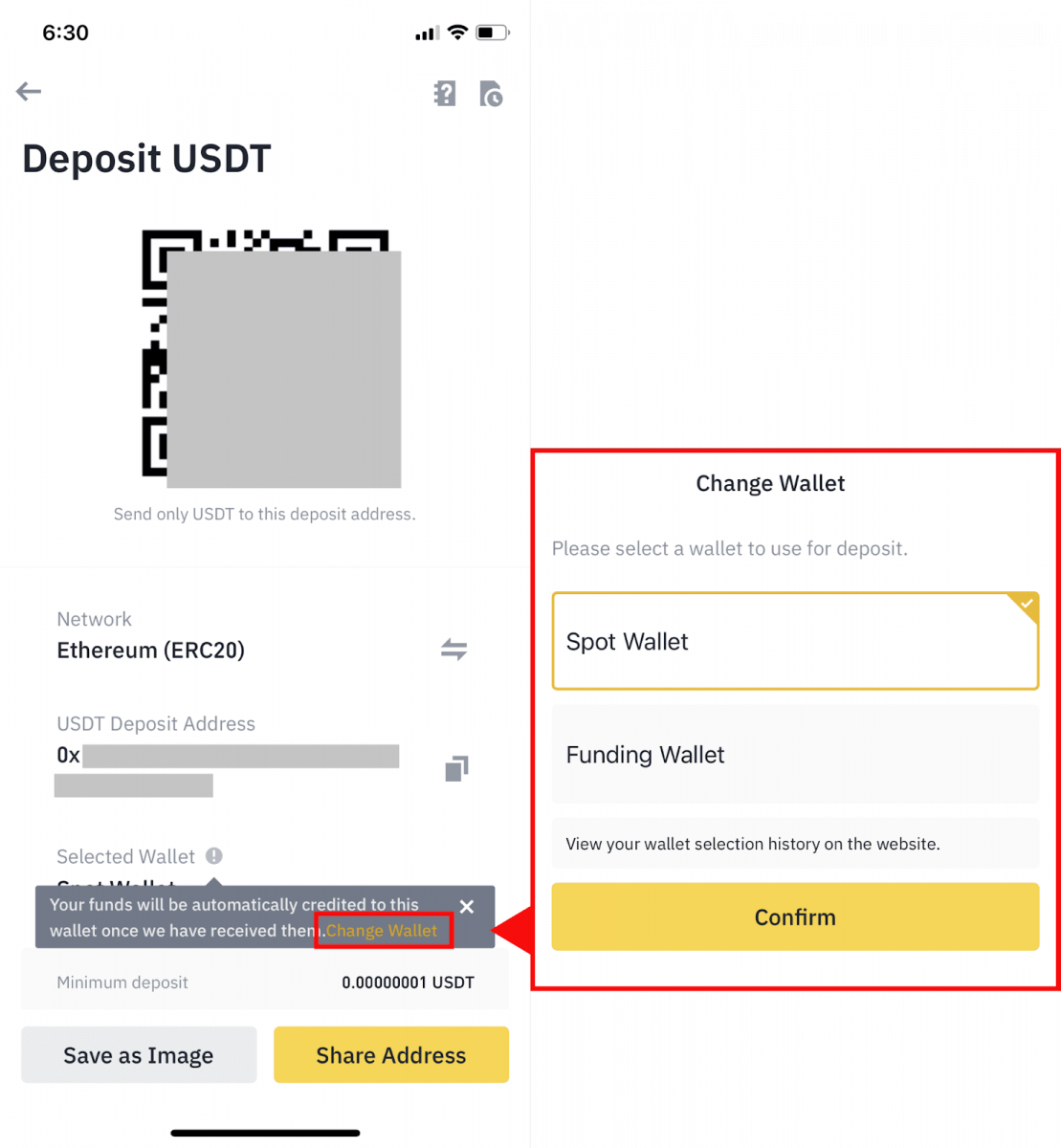
5. បន្ទាប់ពីបញ្ជាក់សំណើដាក់ប្រាក់ ការផ្ទេរប្រាក់នឹងត្រូវបានដំណើរការ។ មូលនិធិនឹងត្រូវបានបញ្ចូលទៅក្នុងគណនី Binance របស់អ្នកក្នុងពេលឆាប់ៗនេះ។
របៀបទិញ Crypto នៅលើ Binance P2P
នៅលើ Binance P2P អ្នកទទួលត្រូវបានគិតថ្លៃសេវាជួញដូរសូន្យ ខណៈពេលដែលអ្នកផលិតត្រូវបានគិតប្រាក់ចំនួនតិចតួចនៃថ្លៃប្រតិបត្តិការលើរាល់ការបញ្ជាទិញដែលបានបញ្ចប់។ យើងសន្យាថានឹងអនុវត្តថ្លៃប្រតិបត្តិការ P2P ទាបបំផុតនៅក្នុងទីផ្សារទាំងអស់។
ទិញ Crypto នៅលើ Binance P2P (គេហទំព័រ)
ជំហានទី 1:ចូលទៅកាន់ ទំព័រ Binance P2P និង
- ប្រសិនបើអ្នកមានគណនី Binance រួចហើយសូមចុច "ចូល" ហើយចូលទៅកាន់ជំហានទី 4
- ប្រសិនបើអ្នកមិនទាន់មានគណនី Binance នៅឡើយទេសូមចុច " ចុះឈ្មោះ "
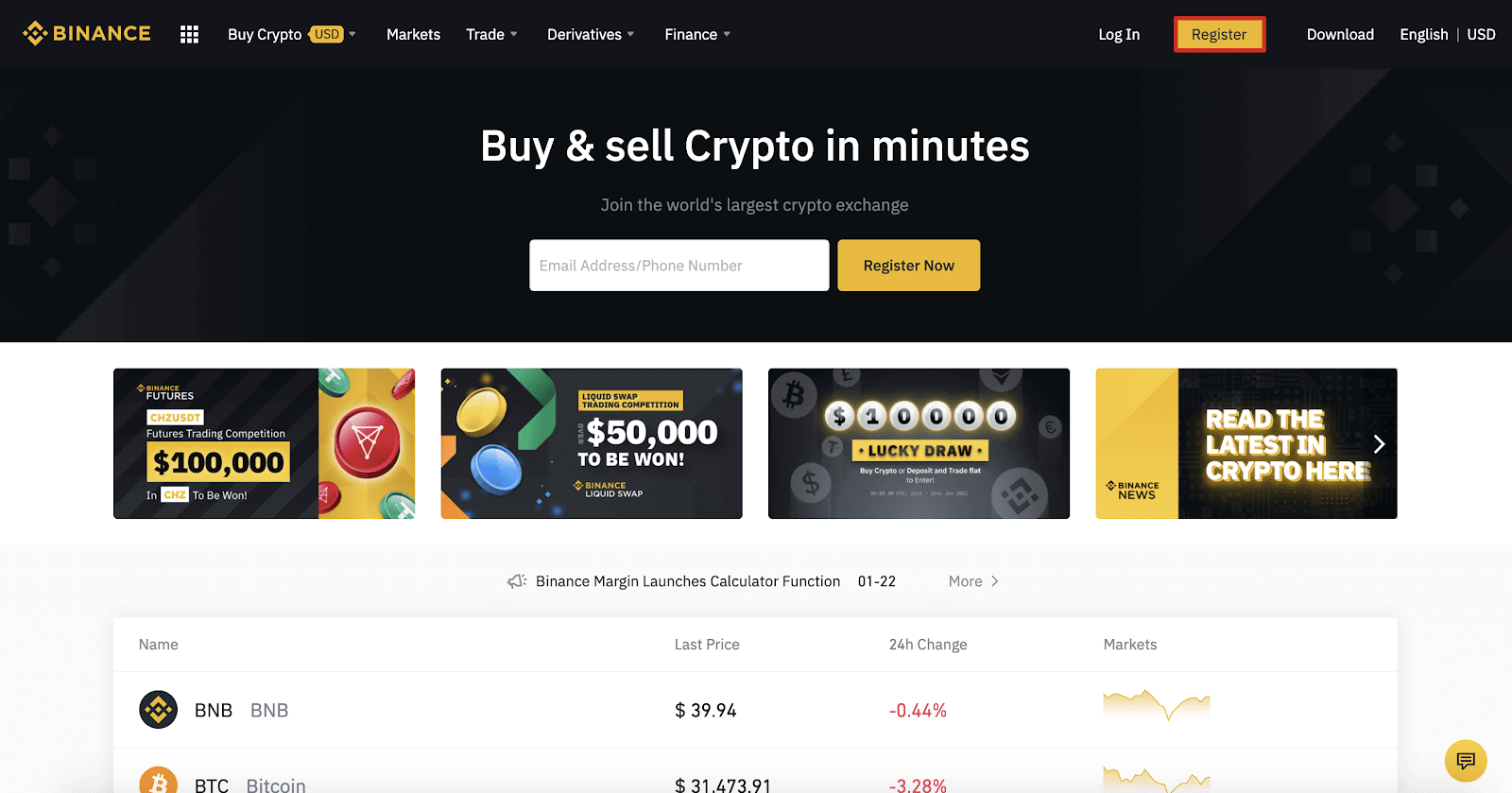
ជំហានទី 2:
បញ្ចូលអ៊ីមែលរបស់អ្នកនៅលើទំព័រចុះឈ្មោះ ហើយកំណត់ពាក្យសម្ងាត់ចូលរបស់អ្នក។ អាន និងពិនិត្យមើលលក្ខខណ្ឌ Binance ហើយចុច " បង្កើតគណនី " ។
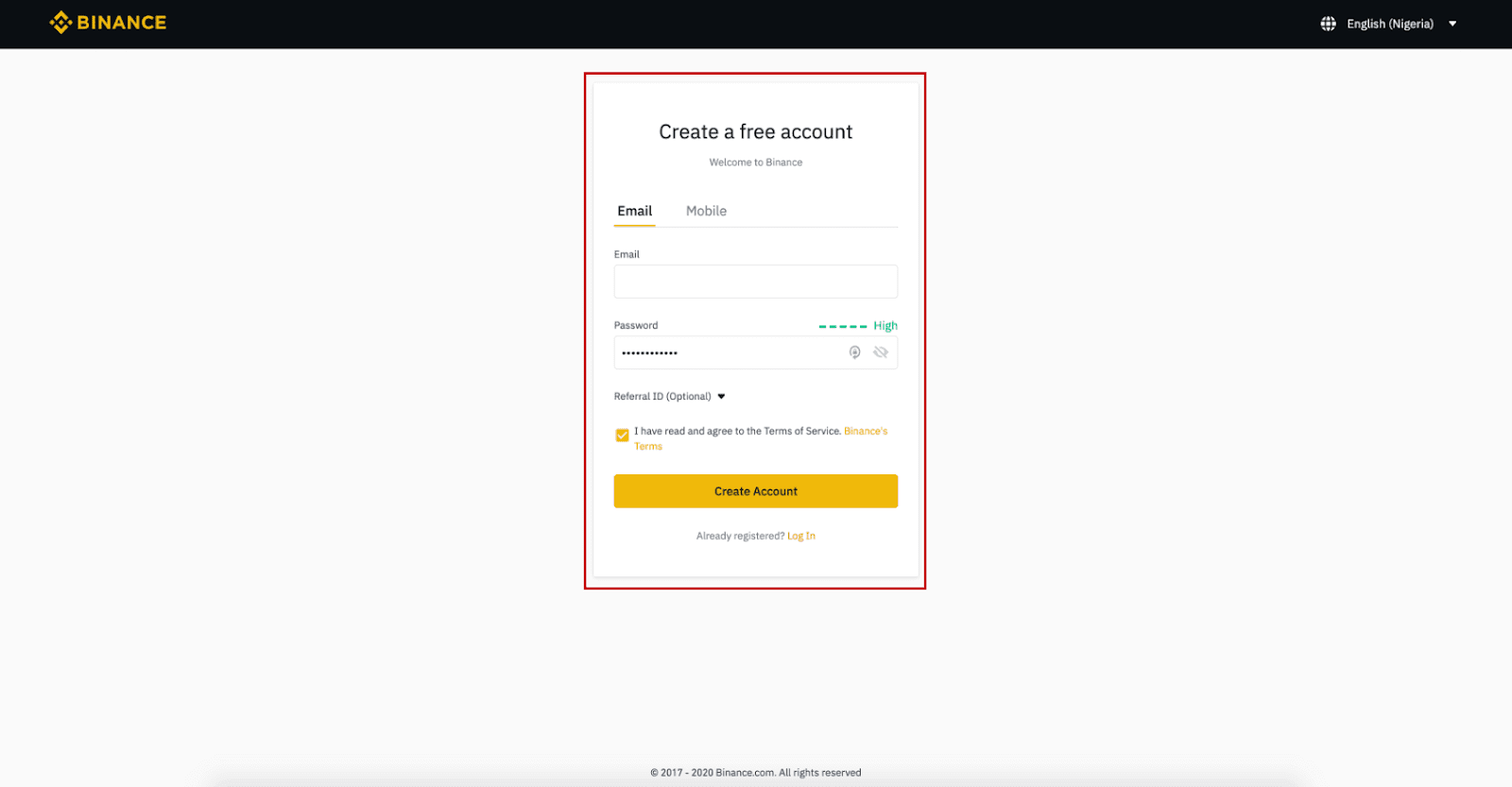
ជំហានទី 3៖
បញ្ចប់ការផ្ទៀងផ្ទាត់អត្តសញ្ញាណកម្រិត 2 បើកដំណើរការការផ្ទៀងផ្ទាត់សារ SMS ហើយបន្ទាប់មកកំណត់វិធីបង់ប្រាក់ដែលអ្នកពេញចិត្ត។
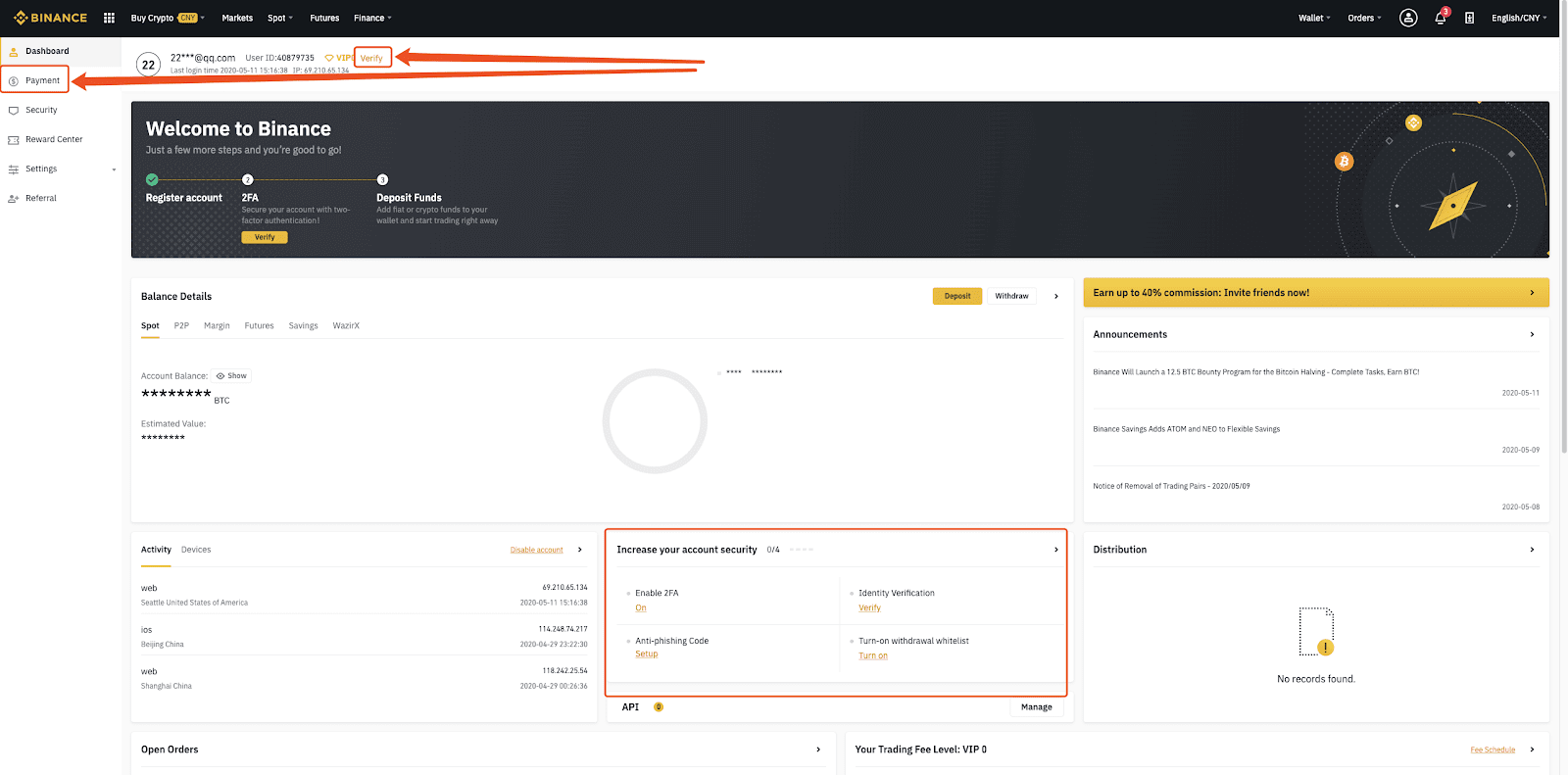
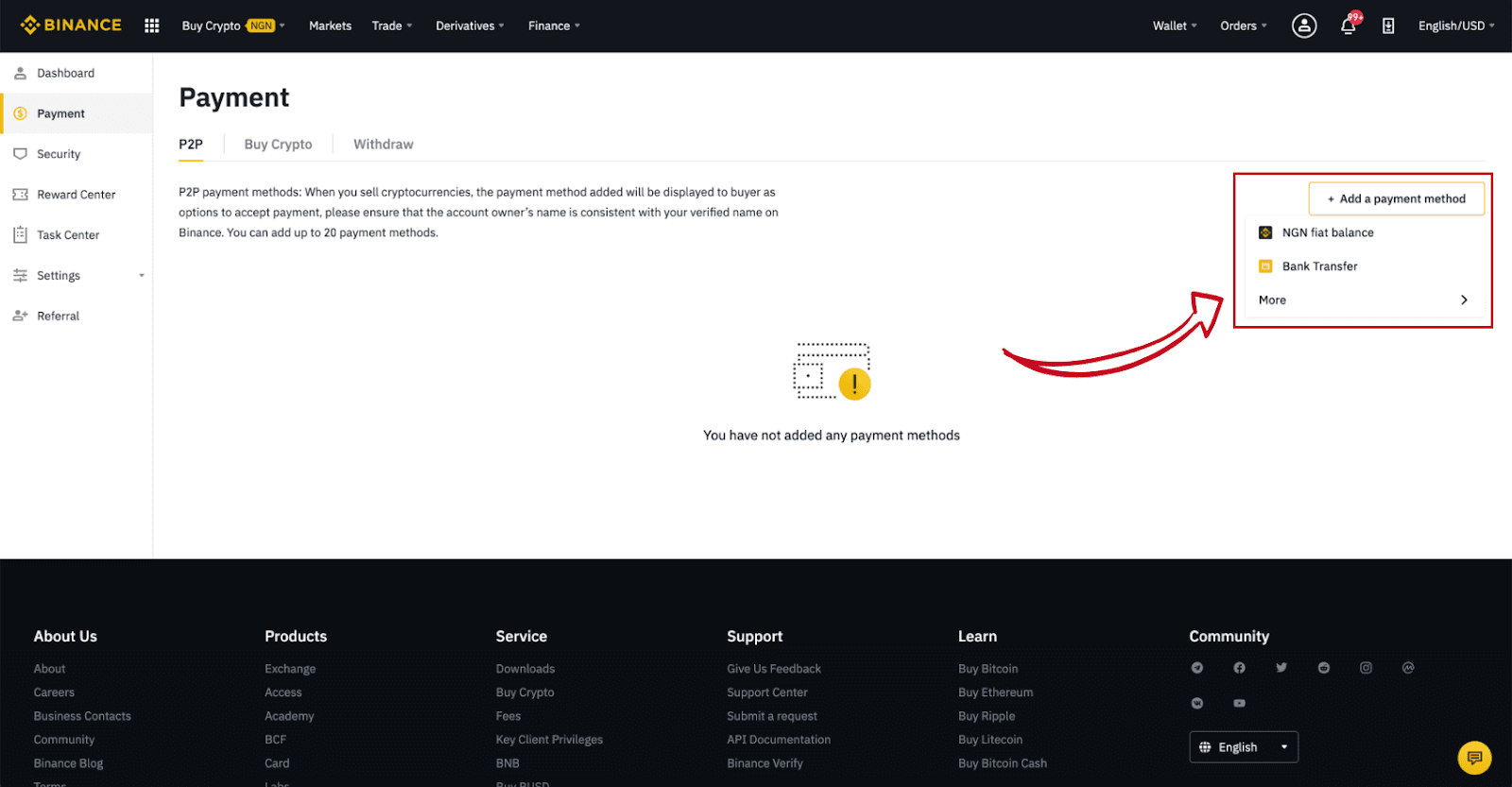
ជំហានទី 4:
ជ្រើសរើស (1) "ទិញ Crypto" បន្ទាប់មកចុច (2) " P2P Trading " នៅលើការរុករកកំពូល។
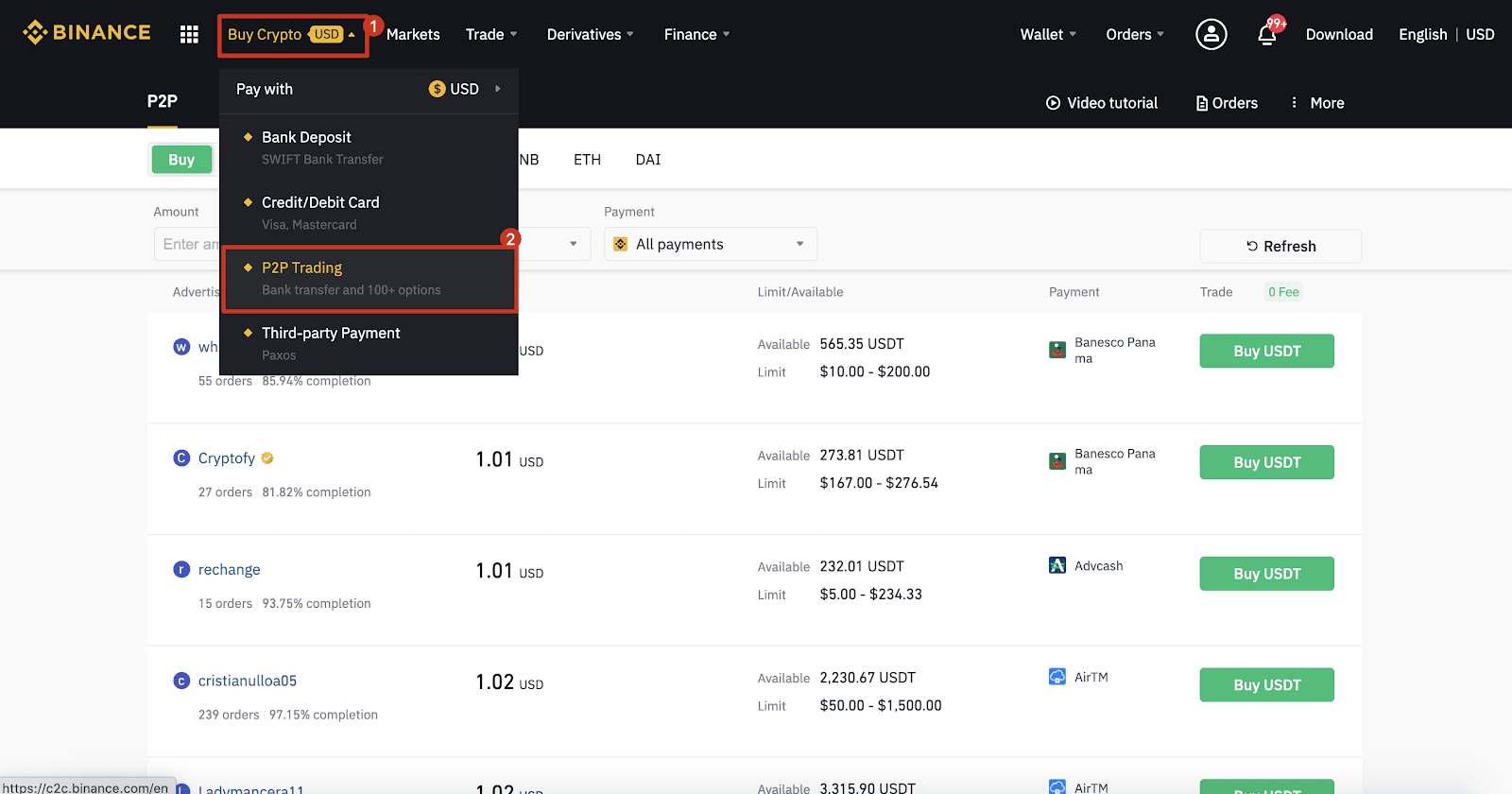
ជំហានទី 5:
ចុច (1) " ទិញ " ហើយជ្រើសរើសរូបិយប័ណ្ណដែលអ្នកចង់ទិញ (BTC ត្រូវបានបង្ហាញជាឧទាហរណ៍) ។ ត្រងតម្លៃ និង (2) " ការទូទាត់ " នៅក្នុងបញ្ជីទម្លាក់ចុះ ជ្រើសរើសការផ្សាយពាណិជ្ជកម្ម បន្ទាប់មកចុច (3) " ទិញ " ។
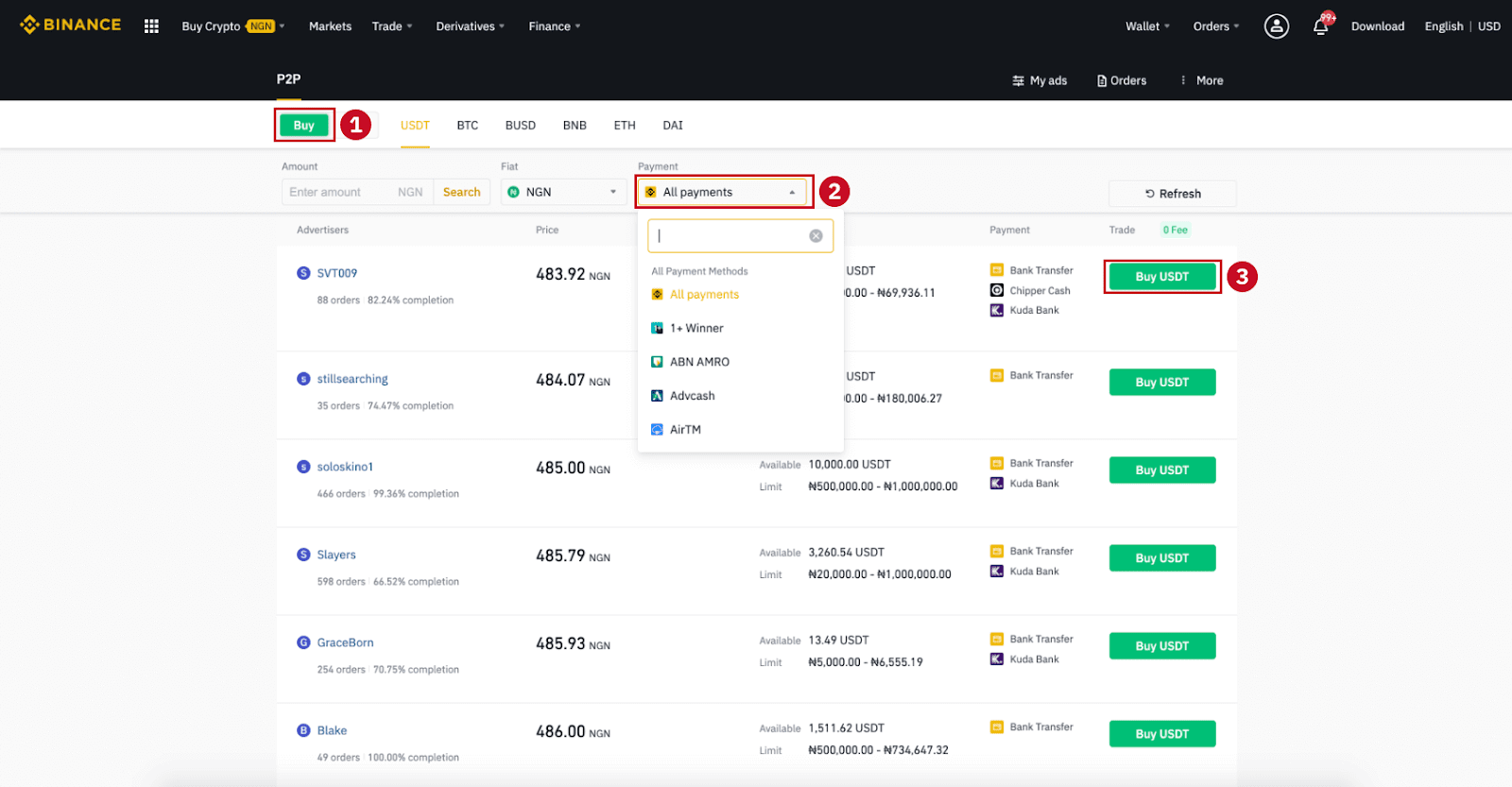
ជំហានទី 6:
បញ្ចូលចំនួនទឹកប្រាក់ (ជារូបិយប័ណ្ណ fiat របស់អ្នក) ឬបរិមាណ (ជាគ្រីបតូ) ដែលអ្នកចង់ទិញ ហើយចុច (2) " ទិញ " ។
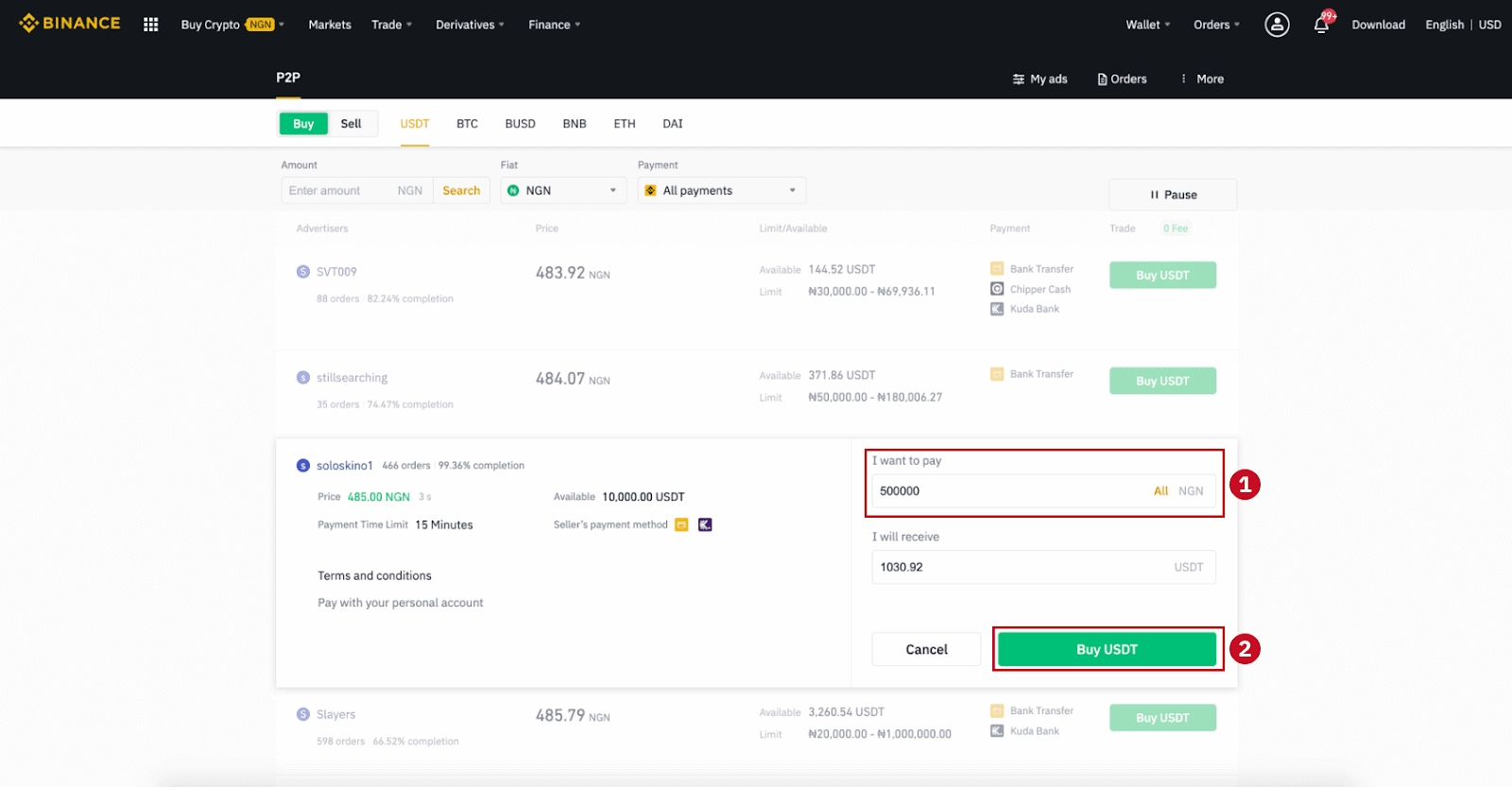
ជំហានទី 7៖
បញ្ជាក់វិធីបង់ប្រាក់ និងចំនួន (តម្លៃសរុប) នៅលើទំព័រព័ត៌មានលម្អិតនៃការបញ្ជាទិញ។
បំពេញប្រតិបត្តិការ fiat ក្នុងរយៈពេលកំណត់ការទូទាត់។ បន្ទាប់មកចុច " ផ្ទេរ, បន្ទាប់ " និង " បញ្ជាក់ " ។
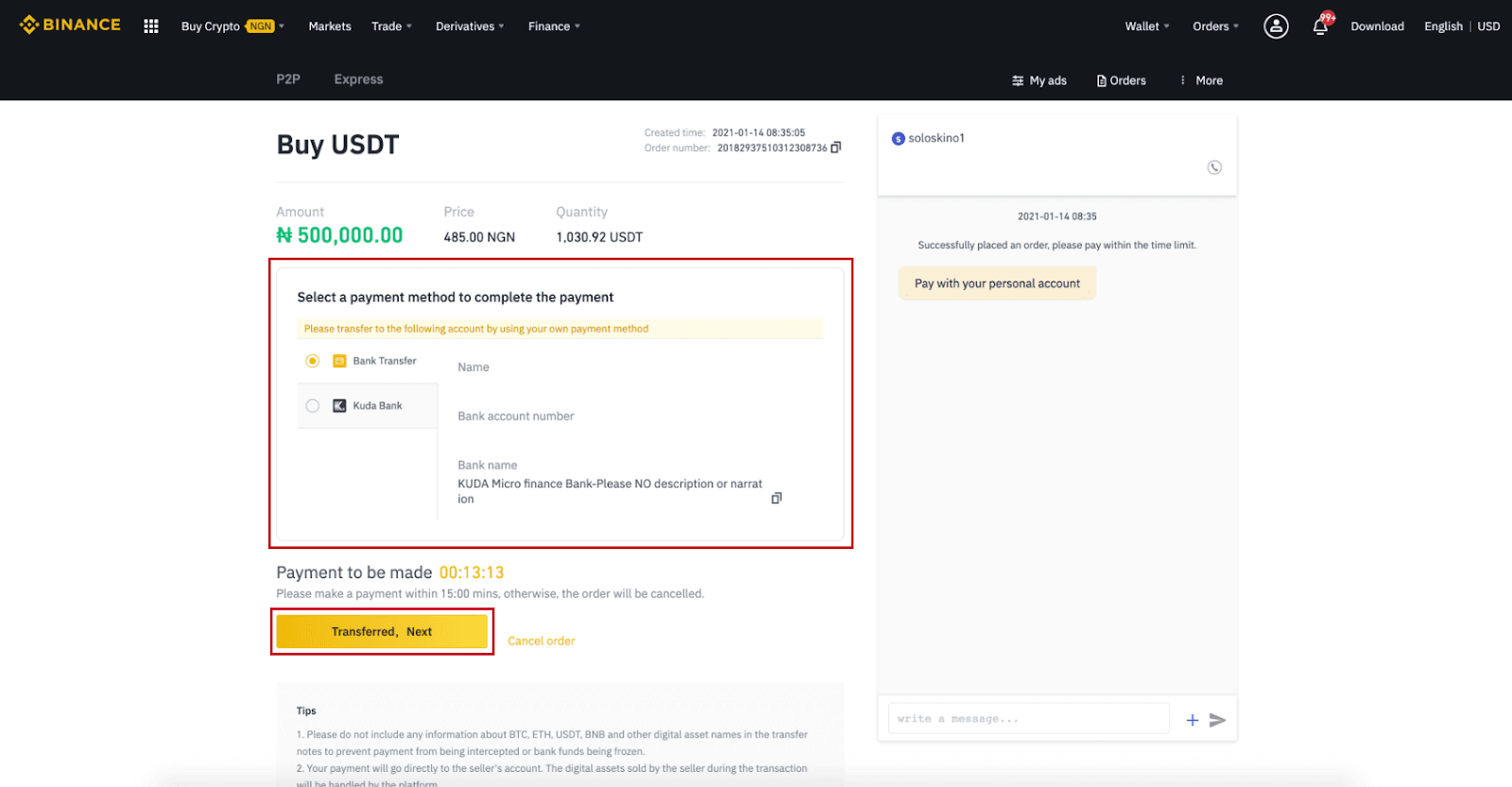
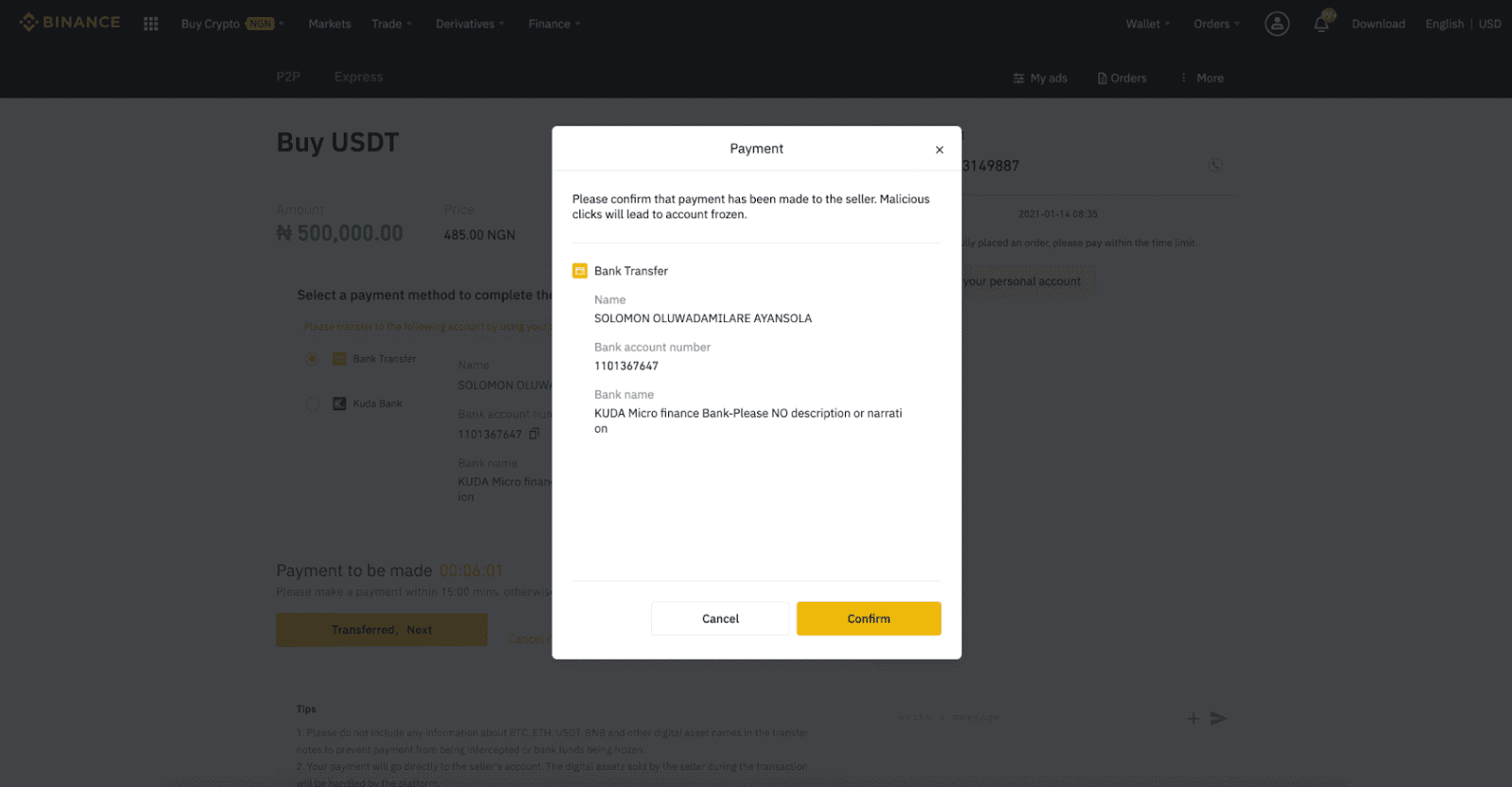
ចំណាំ ៖ អ្នកត្រូវផ្ទេរការទូទាត់ដោយផ្ទាល់ទៅអ្នកលក់តាមរយៈការផ្ទេរប្រាក់តាមធនាគារ Alipay WeChat ឬវេទិកាទូទាត់ភាគីទីបីផ្សេងទៀតដោយផ្អែកលើព័ត៌មានការទូទាត់របស់អ្នកលក់ដែលបានផ្តល់។ ប្រសិនបើអ្នកបានផ្ទេរការទូទាត់ទៅអ្នកលក់រួចហើយ អ្នកមិនត្រូវចុច "បោះបង់" ទេ លុះត្រាតែអ្នកបានទទួលការបង្វិលសងពីអ្នកលក់រួចហើយនៅក្នុងគណនីទូទាត់របស់អ្នក។ ប្រសិនបើអ្នកមិនធ្វើការទូទាត់ពិតប្រាកដទេ សូមកុំចុច "បញ្ជាក់" ដើម្បីបញ្ជាក់ការទូទាត់។ នេះមិនត្រូវបានអនុញ្ញាតដោយយោងទៅតាមច្បាប់នៃប្រតិបត្តិការនោះទេ។ ប្រសិនបើអ្នកជួបប្រទះបញ្ហាណាមួយក្នុងអំឡុងពេលប្រតិបត្តិការ អ្នកអាចទាក់ទងអ្នកលក់ដោយប្រើបង្អួចជជែក។
ជំហានទី 8:
នៅពេលដែលអ្នកលក់បានបញ្ចេញ cryptocurrency នោះ ប្រតិបត្តិការត្រូវបានបញ្ចប់។ អ្នកអាចចុច (2) " ផ្ទេរទៅ Spot Wallet " ដើម្បីផ្ទេរទ្រព្យសម្បត្តិឌីជីថលទៅ Spot Wallet របស់អ្នក។
អ្នកក៏អាចចុច (1) " Check my account " ខាងលើប៊ូតុង ដើម្បីមើលទ្រព្យសម្បត្តិឌីជីថលដែលអ្នកទើបតែទិញ។
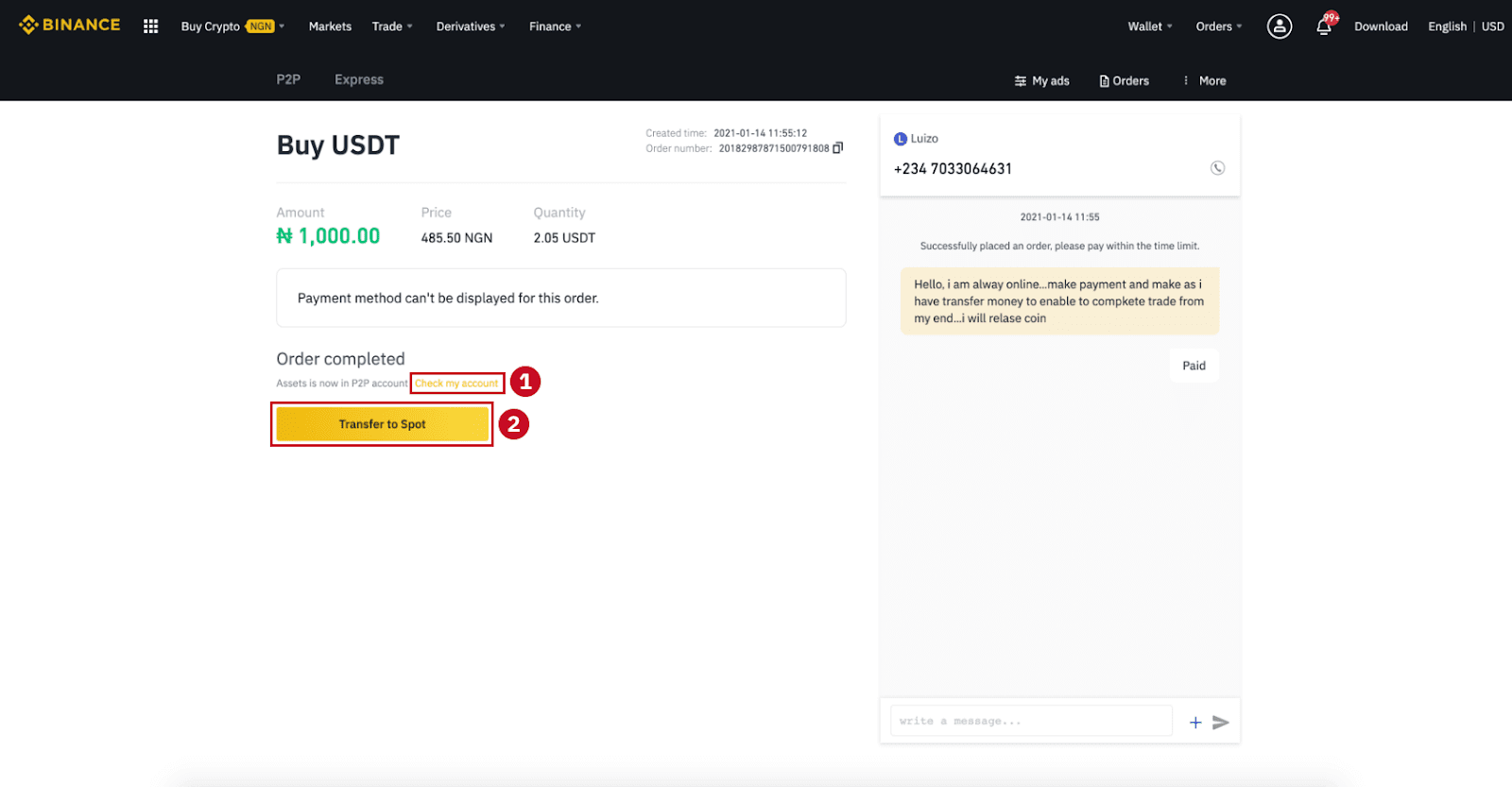
ចំណាំ ៖ ប្រសិនបើអ្នកមិនទទួលបានរូបិយប័ណ្ណគ្រីបតូ 15 នាទីបន្ទាប់ពីចុច "ផ្ទេរហើយបន្ទាប់" អ្នកអាចចុច " បណ្តឹងឧទ្ធរណ៍ " ហើយសេវាកម្មអតិថិជននឹងជួយអ្នកក្នុងដំណើរការការបញ្ជាទិញ។
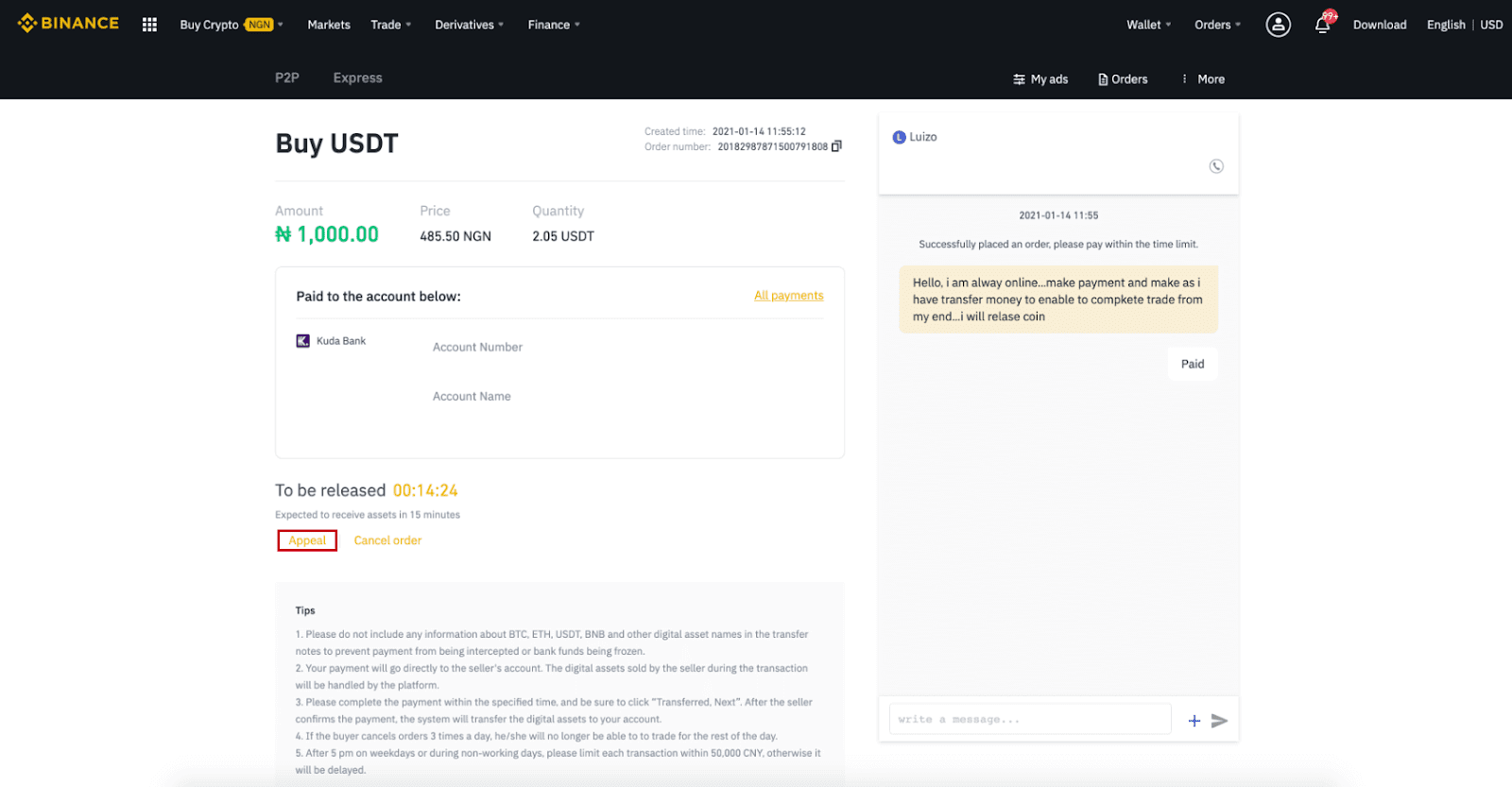
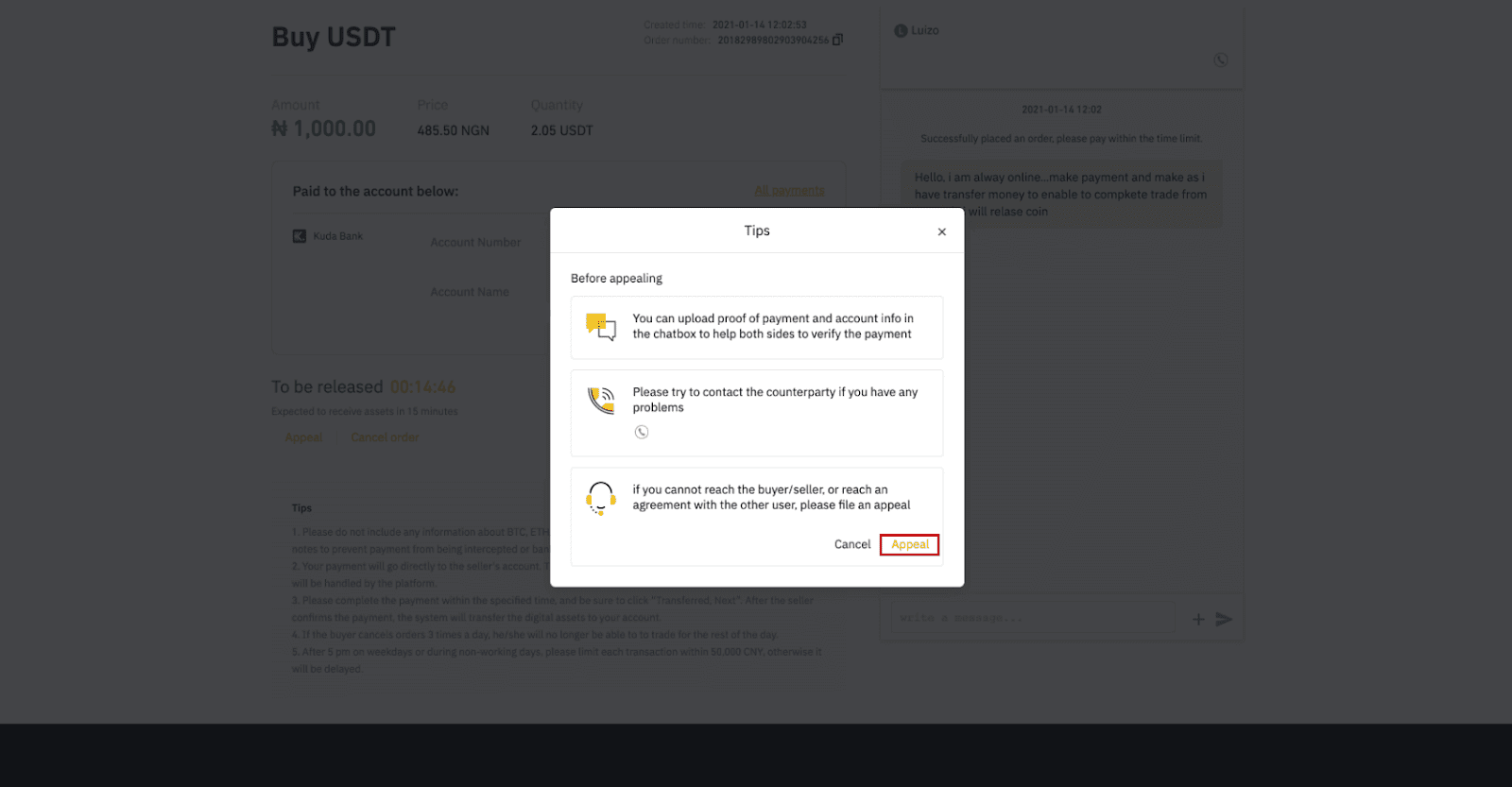

ទិញ Crypto នៅលើ Binance P2P (កម្មវិធី)
ជំហានទី 1ចូលទៅកាន់ កម្មវិធី Binance
- ប្រសិនបើអ្នកមានគណនី Binance រួចហើយសូមចុច "ចូល" ហើយចូលទៅកាន់ជំហានទី 4
- ប្រសិនបើអ្នកមិនទាន់មានគណនី Binance នៅឡើយទេសូមចុច " ចុះឈ្មោះ " នៅផ្នែកខាងលើខាងឆ្វេង
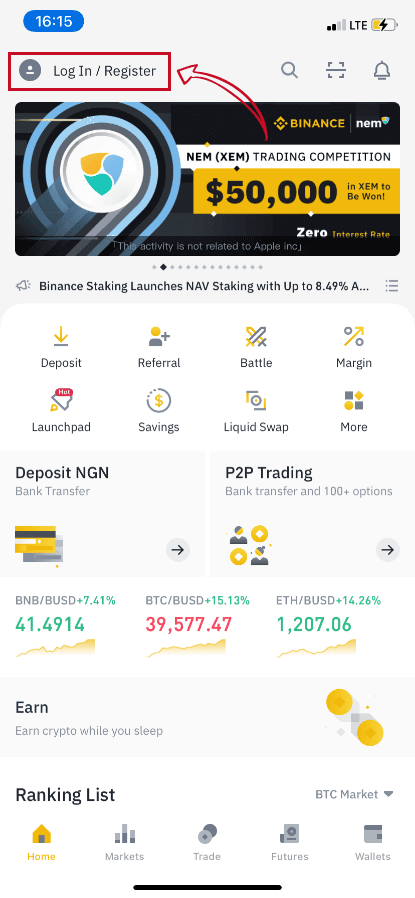
ជំហានទី 2
បញ្ចូលអ៊ីមែលរបស់អ្នកនៅលើទំព័រចុះឈ្មោះ ហើយកំណត់ពាក្យសម្ងាត់ចូលរបស់អ្នក។ អានលក្ខខណ្ឌ Binance P2P ហើយចុចលើសញ្ញាព្រួញដើម្បីចុះឈ្មោះ។ 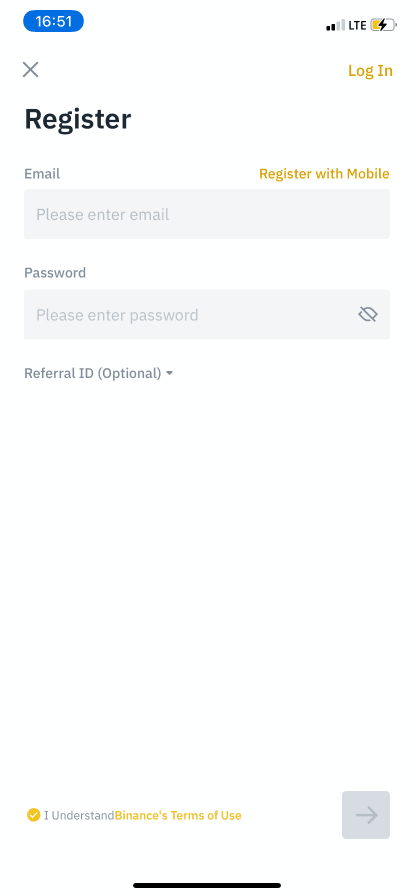
ជំហានទី 3
បញ្ចូលអ៊ីមែល និងពាក្យសម្ងាត់របស់អ្នក បន្ទាប់មកចុចលើសញ្ញាព្រួញដើម្បីចូល។ 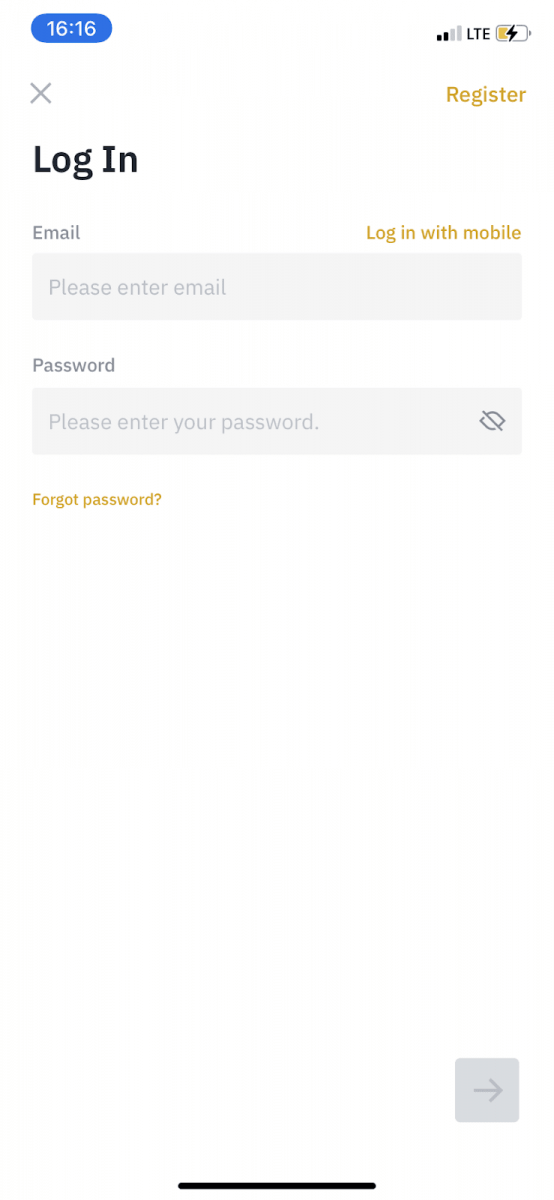
ជំហានទី 4
បន្ទាប់ពីអ្នកចូលទៅកាន់កម្មវិធី Binance សូមចុចរូបតំណាងអ្នកប្រើនៅកំពូលឆ្វេងដើម្បីបញ្ចប់ការផ្ទៀងផ្ទាត់អត្តសញ្ញាណ។ បន្ទាប់មកចុច " វិធីបង់ប្រាក់ " ដើម្បីបញ្ចប់ការផ្ទៀងផ្ទាត់សារ SMS និងកំណត់វិធីបង់ប្រាក់របស់អ្នក។ 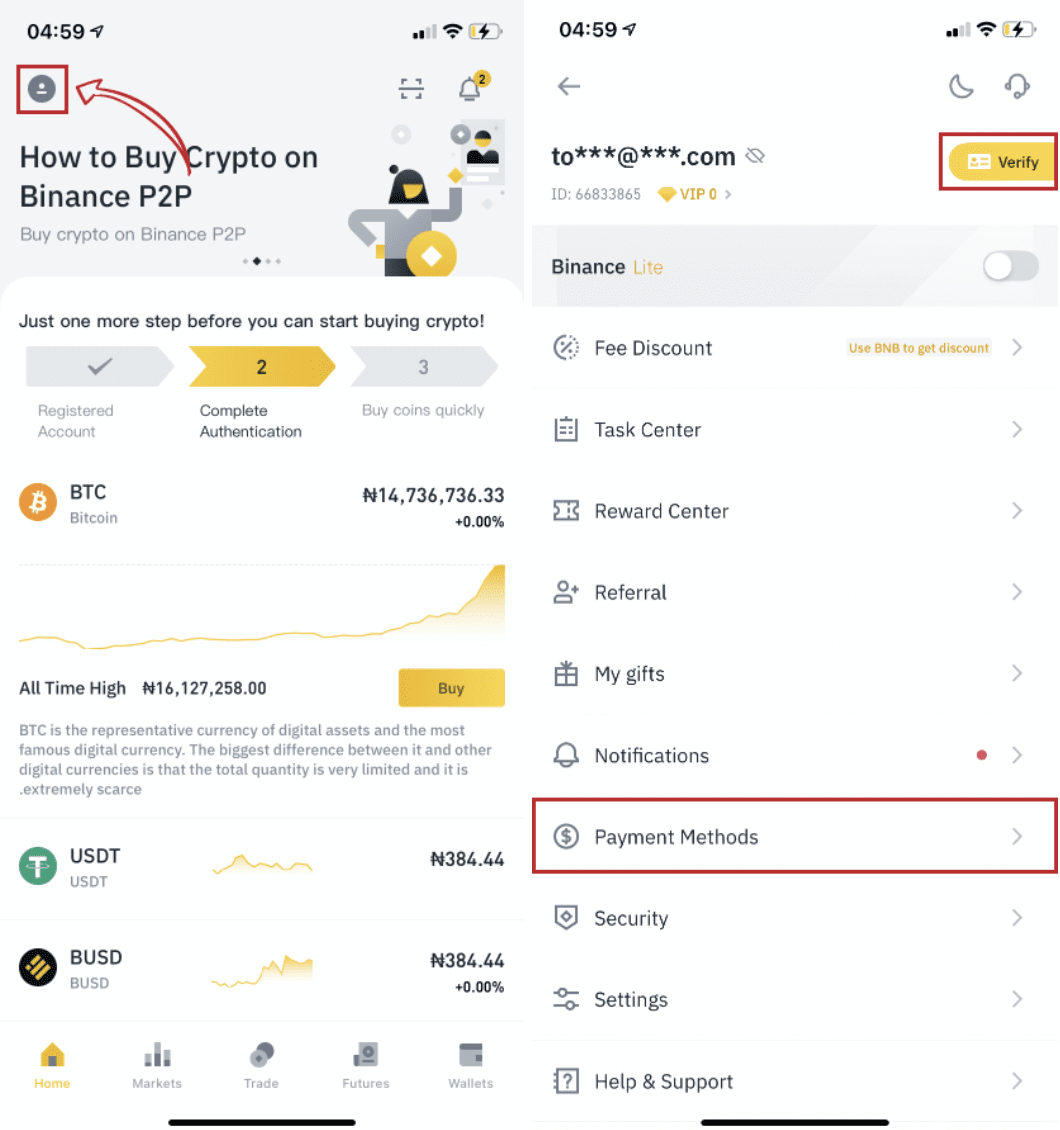
ជំហានទី 5
ចូលទៅកាន់ទំព័រដើម ចុច " P2P Trading "។
នៅលើទំព័រ P2P ចុចលើផ្ទាំង (1) “ ទិញ ” និងគ្រីបតូដែលអ្នកចង់ទិញ (2) (យក USDT ជាឧទាហរណ៍) ហើយបន្ទាប់មកជ្រើសរើសការផ្សាយពាណិជ្ជកម្ម ហើយចុច (3) “ ទិញ ”។ 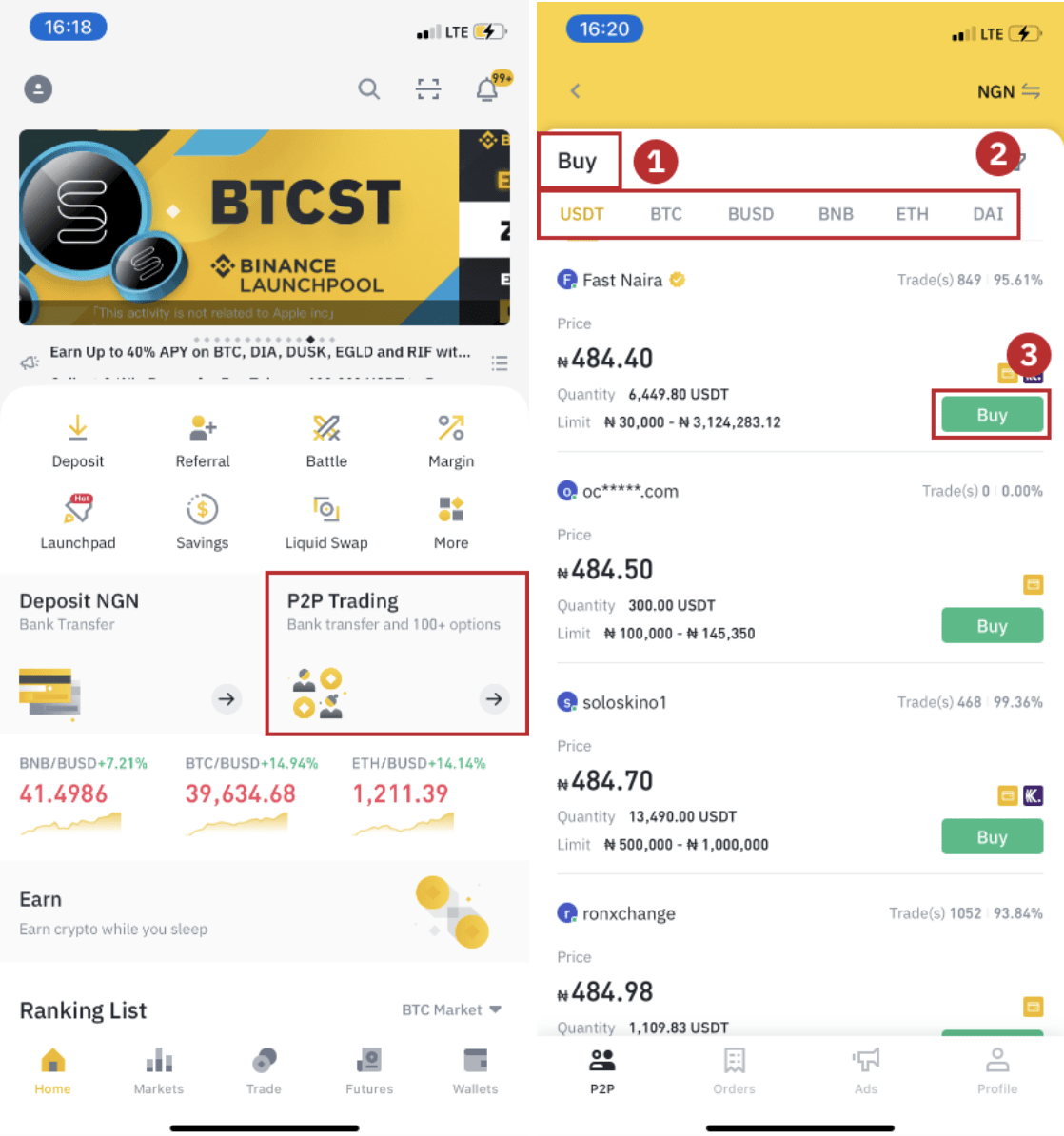
ជំហានទី 6
បញ្ចូលបរិមាណដែលអ្នកចង់ទិញ បញ្ជាក់វិធីបង់ប្រាក់របស់អ្នកលក់ ហើយចុច " ទិញ USDT " ។ 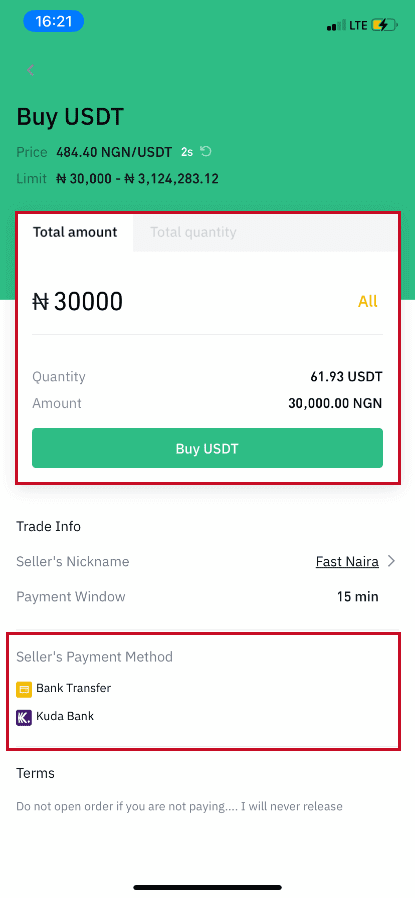
ជំហានទី 7
ផ្ទេរប្រាក់ដោយផ្ទាល់ទៅអ្នកលក់ដោយផ្អែកលើព័ត៌មានការទូទាត់របស់អ្នកលក់ដែលបានផ្តល់ឱ្យក្នុងរយៈពេលកំណត់នៃការទូទាត់ ហើយបន្ទាប់មកចុច " ផ្ទេរមូលនិធិ " ។ ចុចលើវិធីបង់ប្រាក់ដែលអ្នកបានផ្ទេរទៅដោយចុច “ ផ្ទេរហើយបន្ទាប់ ” 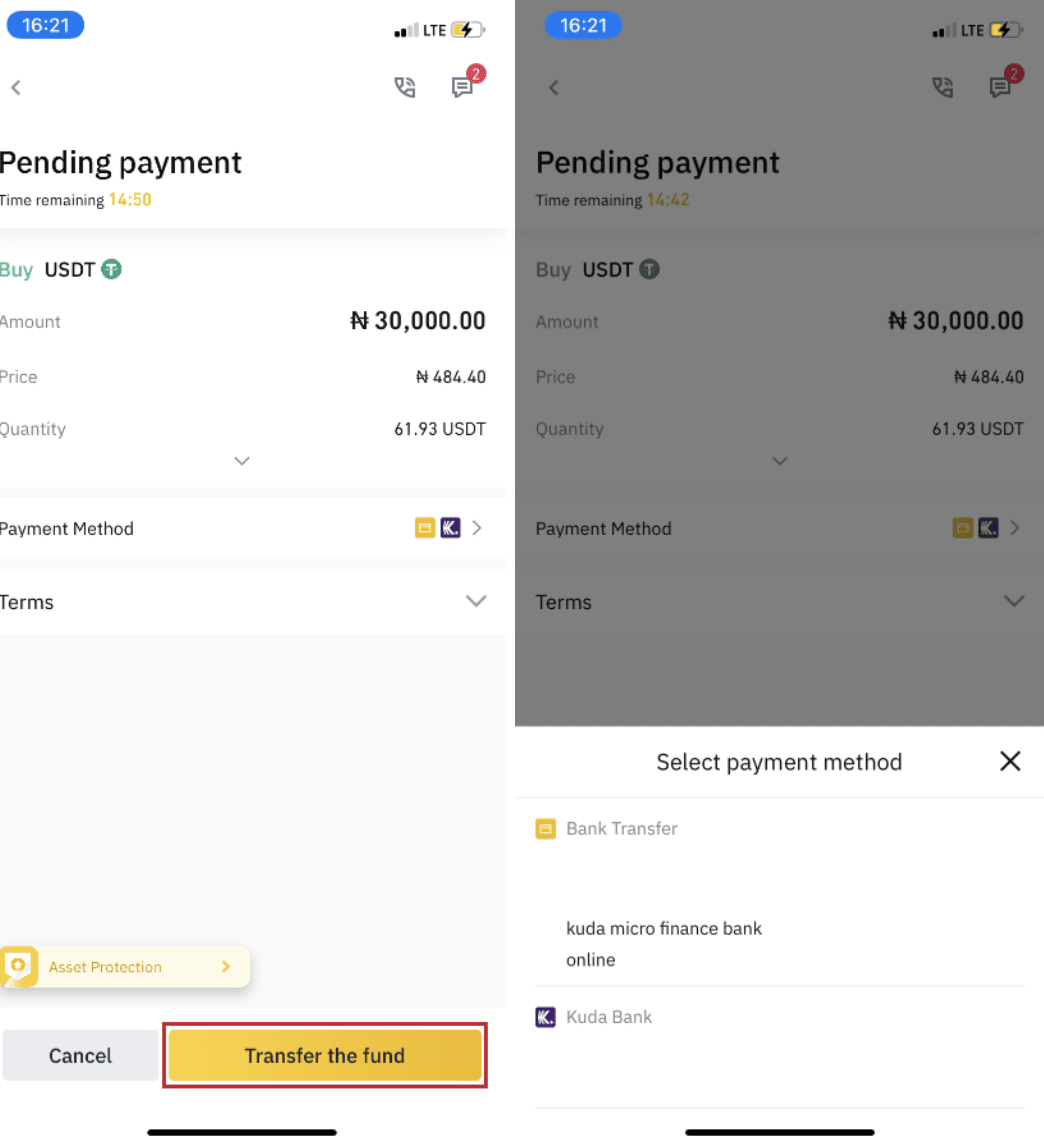
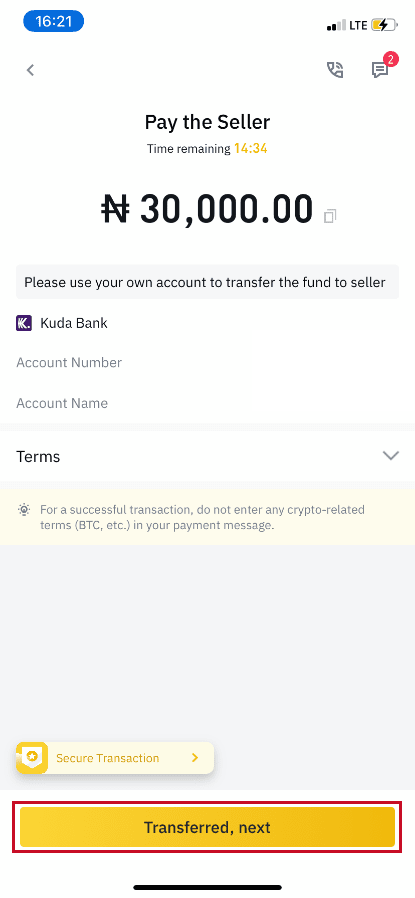
ចំណាំ ៖ ការកំណត់វិធីបង់ប្រាក់នៅលើ Binance មិនមានន័យថាការទូទាត់នឹងទៅគណនីអ្នកលក់ដោយផ្ទាល់ទេ ប្រសិនបើអ្នកចុច “ ផ្ទេរ , បន្ទាប់ ” ។ អ្នកត្រូវបំពេញការទូទាត់ដោយផ្ទាល់ទៅអ្នកលក់តាមរយៈការផ្ទេរប្រាក់តាមធនាគារ ឬវេទិកាទូទាត់ភាគីទីបីផ្សេងទៀតដោយផ្អែកលើព័ត៌មានការទូទាត់របស់អ្នកលក់ដែលបានផ្តល់។
សូមកុំចុច “ ផ្ទេរ , បន្ទាប់ ” ប្រសិនបើអ្នកមិនទាន់បានធ្វើប្រតិបត្តិការណាមួយឡើយ។ វានឹងបំពានគោលការណ៍ប្រតិបត្តិការអ្នកប្រើប្រាស់ P2P ។
ជំហានទី 8
ស្ថានភាពនឹងត្រូវបាន "ដោះលែង" ។
នៅពេលដែលអ្នកលក់បានបញ្ចេញ cryptocurrency នោះ ប្រតិបត្តិការត្រូវបានបញ្ចប់។ អ្នកអាចចុច "ផ្ទេរទៅ Spot Wallet" ដើម្បីផ្ទេរទ្រព្យសម្បត្តិឌីជីថលទៅ Spot Wallet របស់អ្នក។ 
អ្នកអាចចុច " កាបូប " នៅខាងក្រោមហើយបន្ទាប់មក " Fiat " ដើម្បីពិនិត្យមើលគ្រីបតូដែលអ្នកបានទិញនៅក្នុងកាបូប fiat របស់អ្នក។ អ្នកក៏អាចចុច " ផ្ទេរ " និងផ្ទេររូបិយប័ណ្ណគ្រីបតូទៅកាបូបកន្លែងរបស់អ្នកសម្រាប់ការជួញដូរ។ 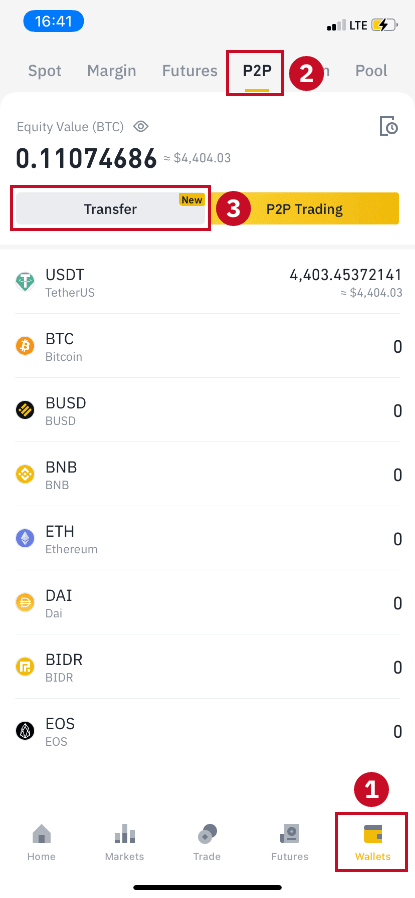
ចំណាំ ៖
ប្រសិនបើអ្នកមិនទទួលបានរូបិយប័ណ្ណគ្រីបតូ 15 នាទីបន្ទាប់ពីចុច "ផ្ទេរហើយបន្ទាប់" អ្នកអាចទាក់ទងអ្នកលក់ដោយចុចលើរូបតំណាង " ទូរស័ព្ទ " ឬ " ជជែក " នៅផ្នែកខាងលើ។ 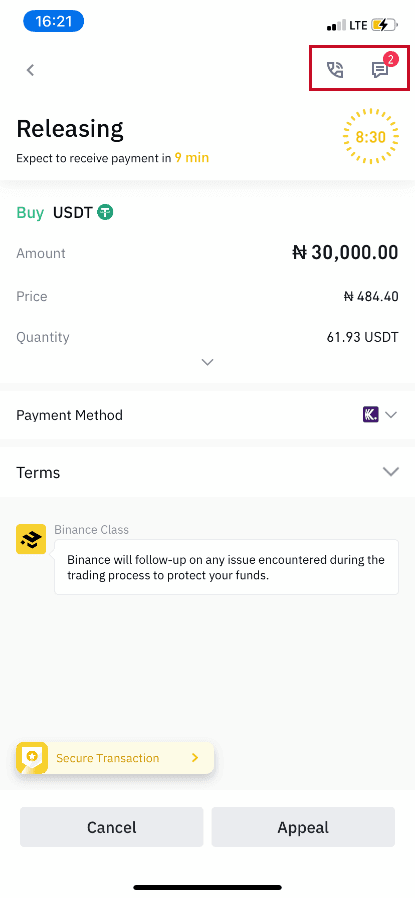
ឬអ្នកអាចចុច " បណ្តឹងឧទ្ធរណ៍ " ជ្រើសរើស "ហេតុផលសម្រាប់ការប្តឹងឧទ្ធរណ៍" និង "ផ្ទុកឯកសារភស្តុតាង" ។ ក្រុមគាំទ្រអតិថិជនរបស់យើងនឹងជួយអ្នកក្នុងដំណើរការការបញ្ជាទិញ។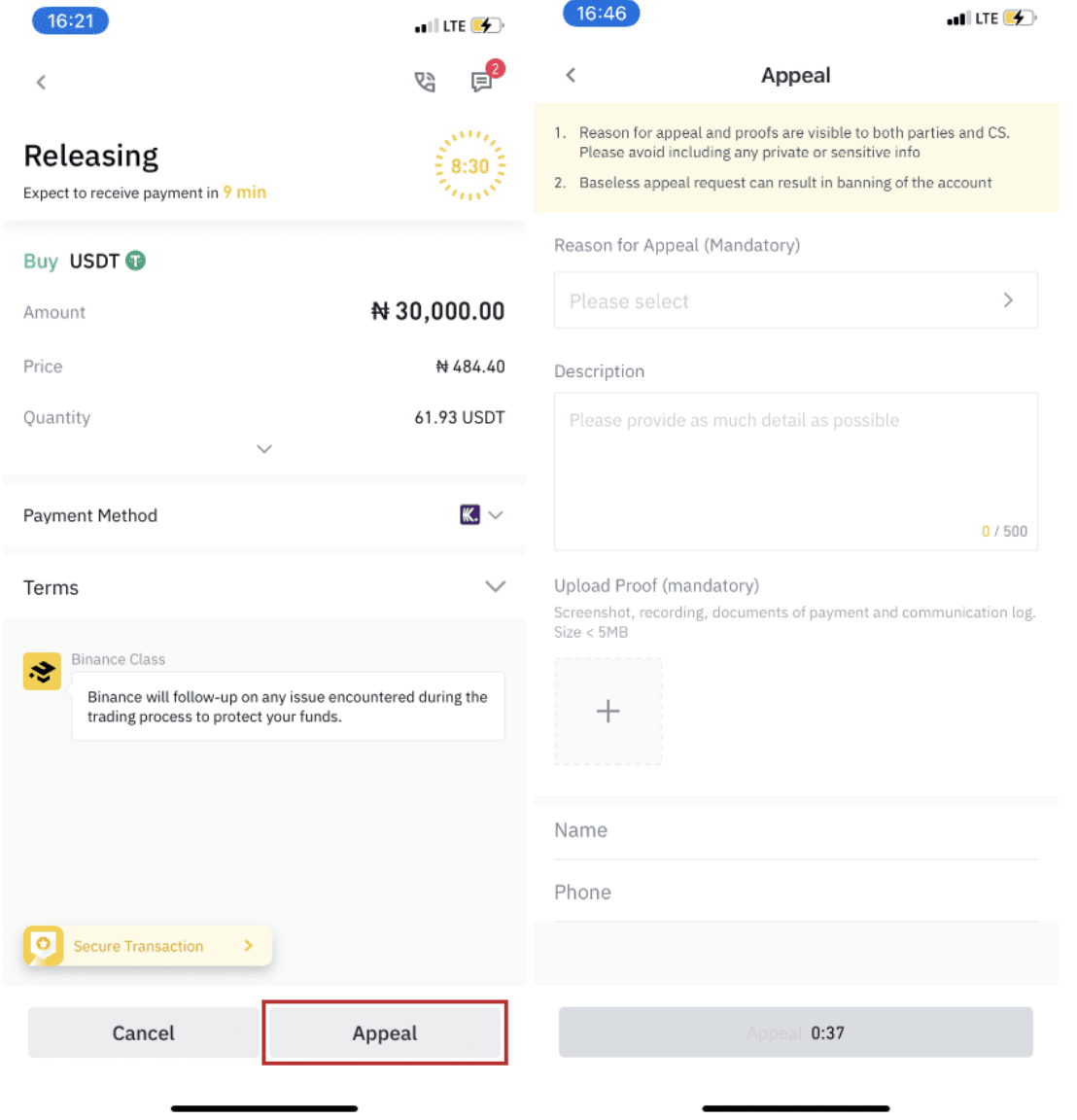
1. អ្នកអាចទិញ ឬលក់បានតែ BTC, ETH, BNB, USDT, EOS និង BUSD នៅលើ Binance P2P បច្ចុប្បន្ន។ ប្រសិនបើអ្នកចង់ធ្វើពាណិជ្ជកម្ម cryptos ផ្សេងទៀត សូមធ្វើពាណិជ្ជកម្មនៅទីផ្សារកន្លែង។
2. ប្រសិនបើអ្នកមានសំណួរ ឬការត្អូញត្អែរ សូមទាក់ទងក្រុមគាំទ្រអតិថិជនរបស់យើង។
របៀបទិញ Crypto ជាមួយកាតឥណទាន/ឥណពន្ធនៅក្នុង Binance
យើងមានសេចក្តីសោមនស្សរីករាយក្នុងការប្រកាសថាវិធីសាស្ត្រថ្មីសម្រាប់អ្នកកាន់ប័ណ្ណ Visa និង Mastercard ត្រូវបានបន្ថែមទៅ Binance ។ ការបំពេញគណនីរបស់អ្នកកាន់តែងាយស្រួល និងលឿនជាងមុន។
ទិញ Crypto ជាមួយកាតឥណទាន/ឥណពន្ធ (បណ្តាញ)
1. ចូលទៅគណនី Binance របស់អ្នក ហើយចុច [ទិញ Crypto] - [Credit/Debit Card]។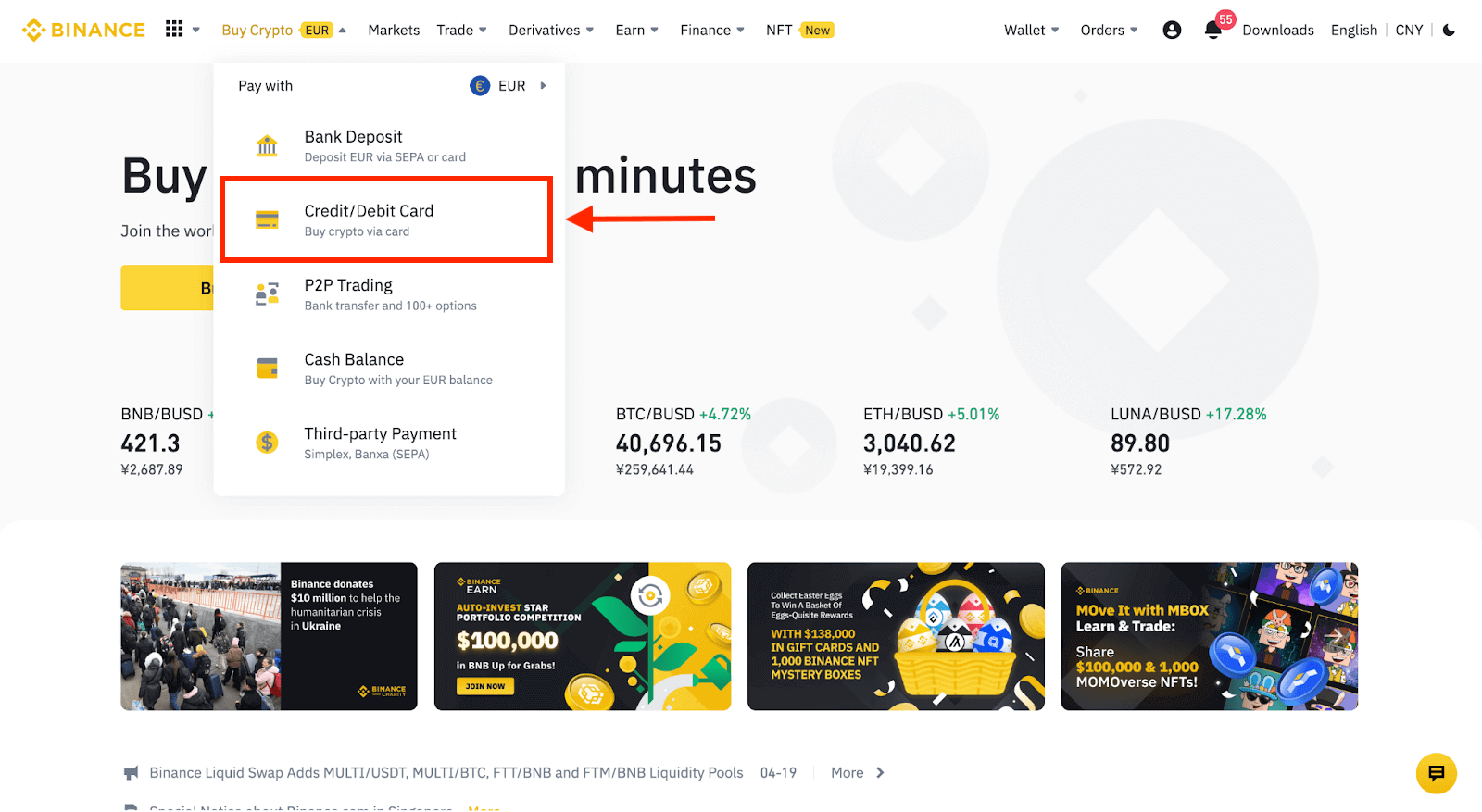
2. នៅទីនេះអ្នកអាចជ្រើសរើសទិញ crypto ជាមួយរូបិយប័ណ្ណ fiat ផ្សេងៗគ្នា។ បញ្ចូលចំនួនទឹកប្រាក់ fiat ដែលអ្នកចង់ចំណាយ ហើយប្រព័ន្ធនឹងបង្ហាញដោយស្វ័យប្រវត្តិនូវចំនួន crypto ដែលអ្នកអាចទទួលបាន។
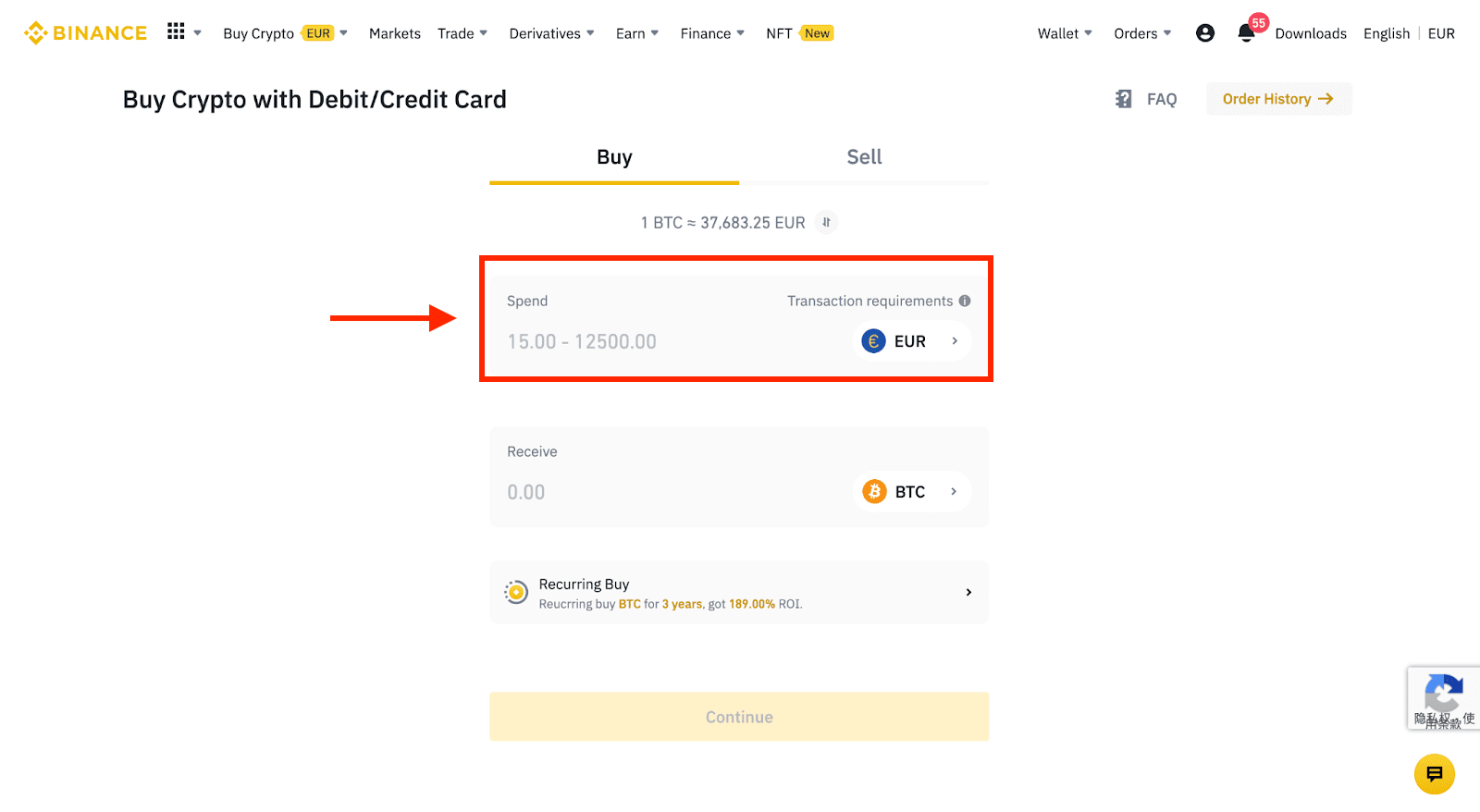
3 ចុច [បន្ថែមកាតថ្មី] ។
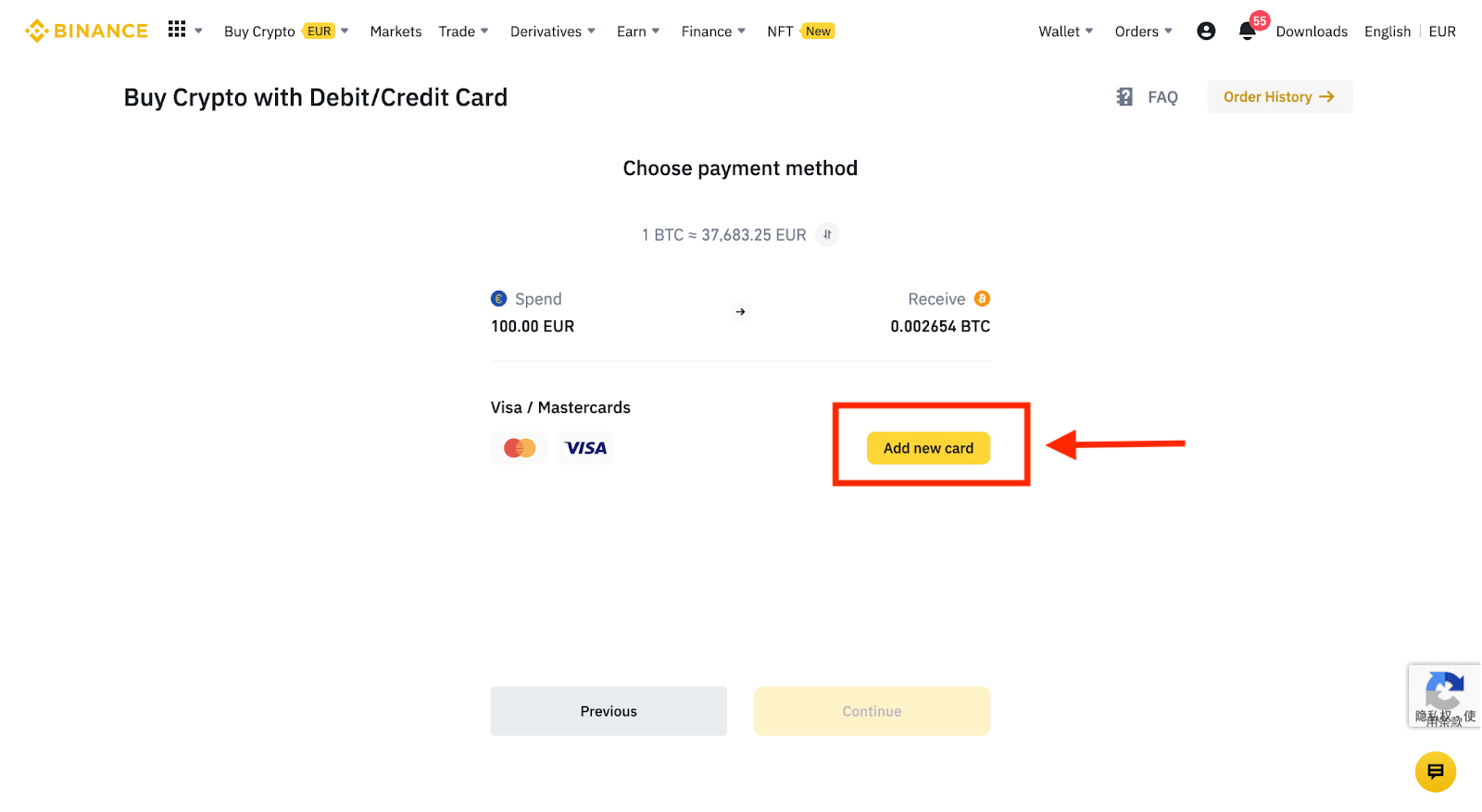
4. បញ្ចូលព័ត៌មានលម្អិតកាតឥណទានរបស់អ្នក។ សូមចំណាំថាអ្នកអាចទូទាត់បានតែជាមួយកាតឥណទានក្នុងនាមរបស់អ្នក។

5. បញ្ចូលអាសយដ្ឋានវិក្កយបត្ររបស់អ្នក ហើយចុច [បញ្ជាក់]។
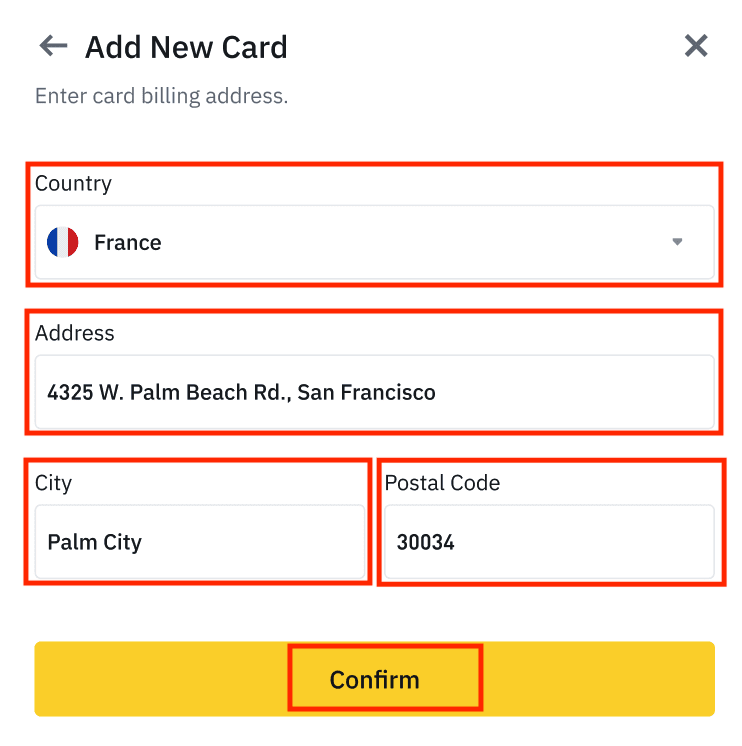
6. ពិនិត្យព័ត៌មានលម្អិតនៃការទូទាត់ និងបញ្ជាក់ការបញ្ជាទិញរបស់អ្នកក្នុងរយៈពេល 1 នាទី។ បន្ទាប់ពី 1 នាទី តម្លៃ និងចំនួនគ្រីបតូដែលអ្នកនឹងទទួលបាននឹងត្រូវបានគណនាឡើងវិញ។ អ្នកអាចចុច [ធ្វើឱ្យស្រស់] ដើម្បីមើលតម្លៃទីផ្សារចុងក្រោយបំផុត។ អត្រាថ្លៃសេវាគឺ 2% ក្នុងមួយប្រតិបត្តិការ។
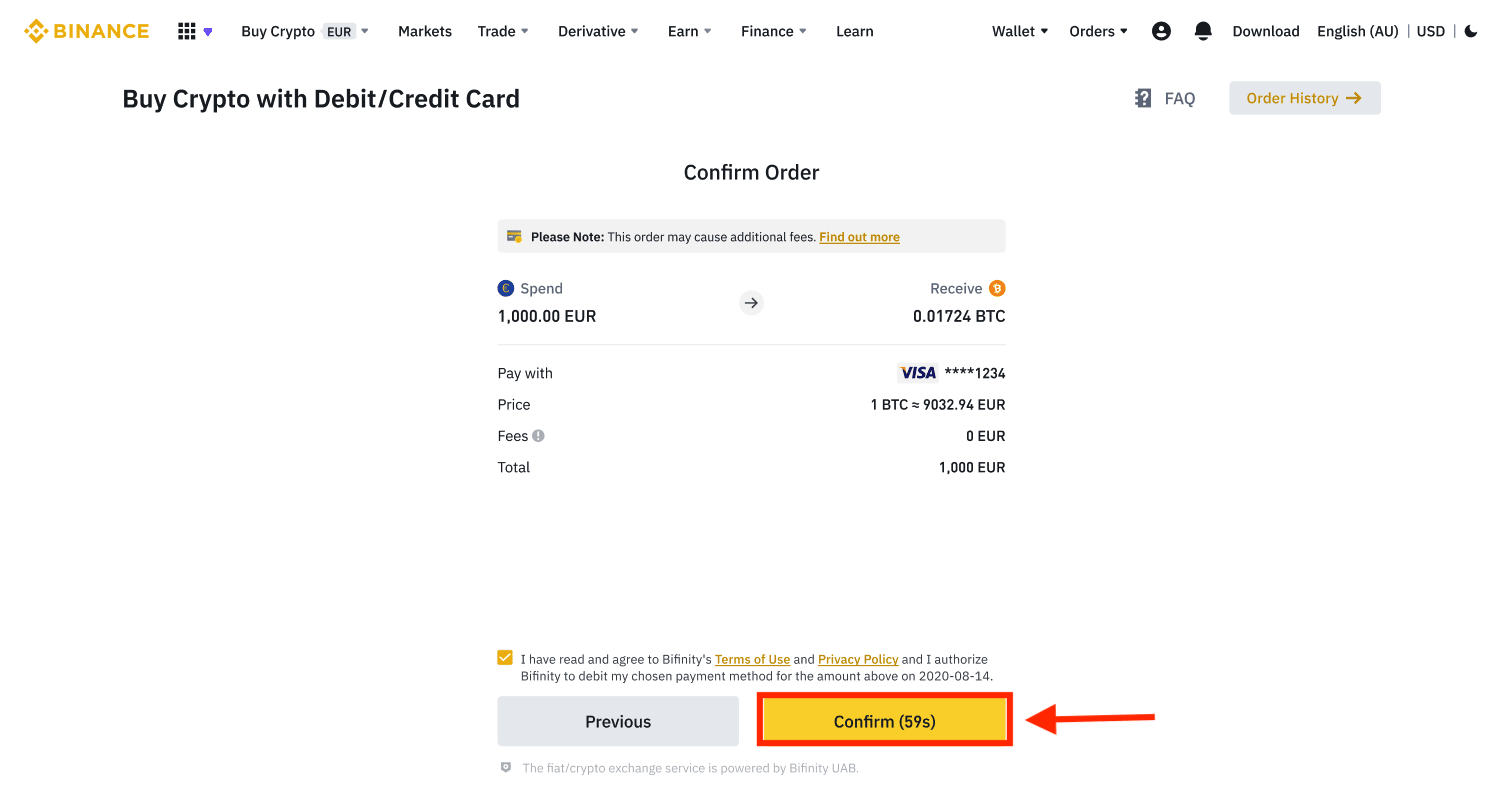
7. អ្នកនឹងត្រូវបានបញ្ជូនបន្តទៅកាន់ទំព័រប្រតិបត្តិការ OTP របស់ធនាគាររបស់អ្នក។ អនុវត្តតាមការណែនាំនៅលើអេក្រង់ ដើម្បីផ្ទៀងផ្ទាត់ការទូទាត់។
ទិញ Crypto ជាមួយកាតឥណទាន/ឥណពន្ធ (កម្មវិធី)
1. ចាប់ផ្តើមដោយជ្រើសរើស [កាតឥណទាន/ឥណពន្ធ] ពីអេក្រង់ដើម។ ឬចូលទៅកាន់ [ទិញ Crypto] ពី ផ្ទាំង [ពាណិជ្ជកម្ម/Fiat]
។ 2. ជាដំបូង ជ្រើសរើស cryptocurrency ដែលអ្នកចង់ទិញ។ អ្នកអាចវាយអក្សរគ្រីបតូនៅក្នុងរបារស្វែងរក ឬរមូរតាមបញ្ជី។ អ្នកក៏អាចផ្លាស់ប្តូរតម្រងដើម្បីមើលចំណាត់ថ្នាក់ផ្សេងៗ។
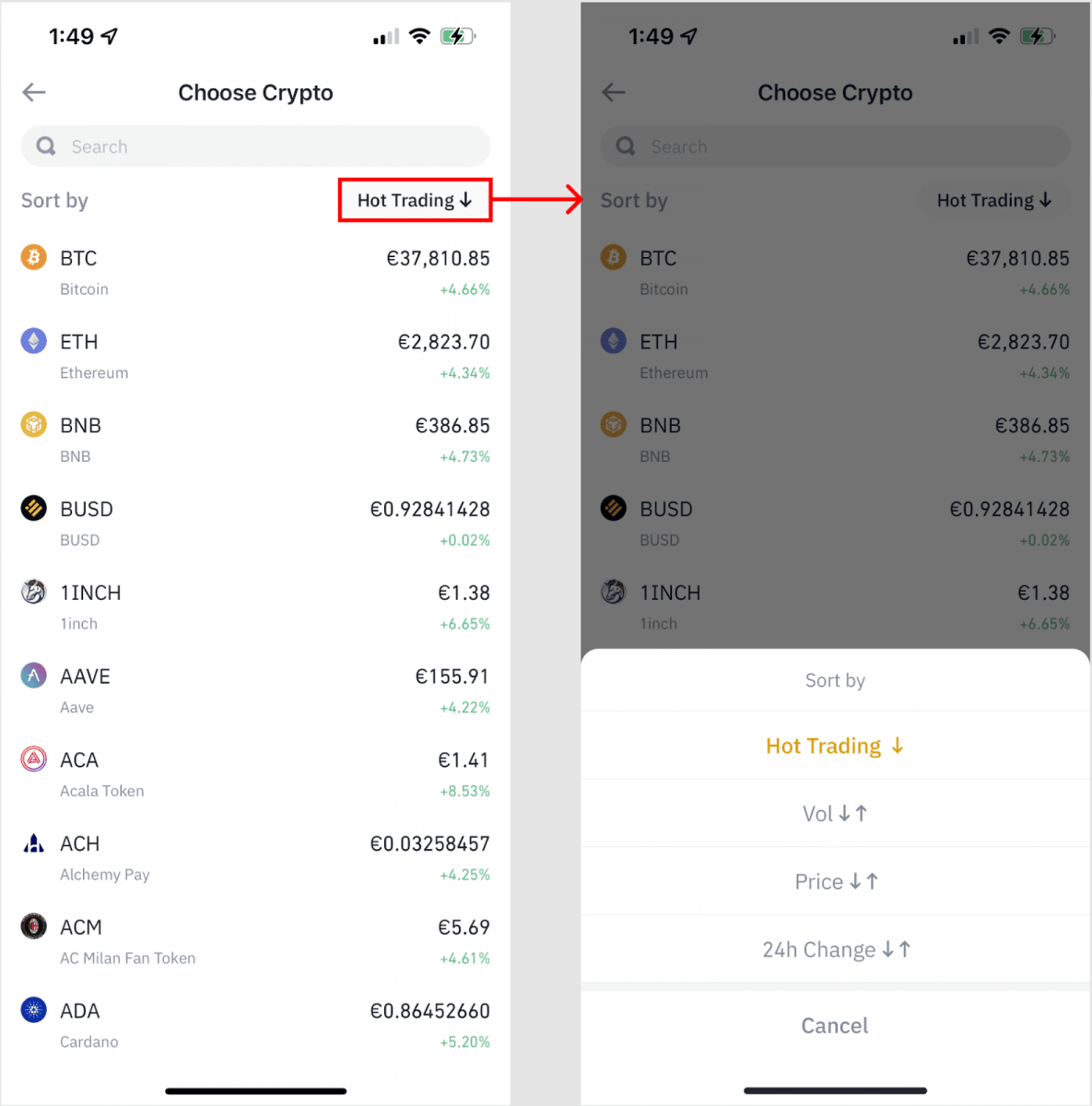
3. បំពេញចំនួនទឹកប្រាក់ដែលអ្នកចង់ទិញ។ អ្នកអាចប្តូររូបិយប័ណ្ណ fiat ប្រសិនបើអ្នកចង់ជ្រើសរើសផ្សេងទៀត។ អ្នកក៏អាចបើកមុខងារ Recurring Buy ដើម្បីកំណត់ពេលទិញ crypto ទៀងទាត់តាមរយៈកាត។
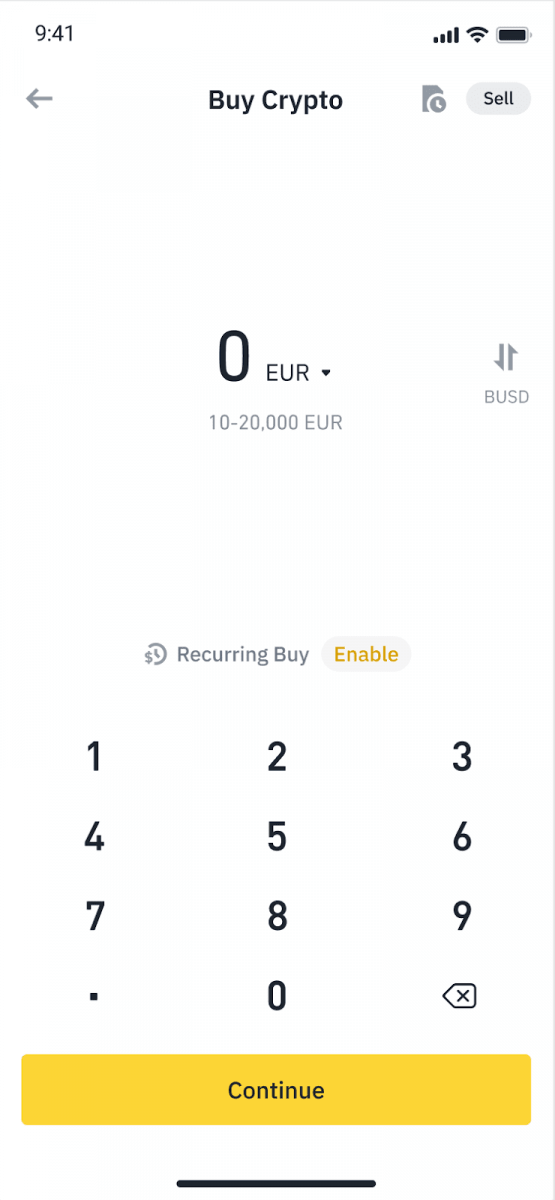
4. ជ្រើសរើស [Pay with Card] ហើយចុចលើ [Confirm] ។ ប្រសិនបើអ្នកមិនបានភ្ជាប់កាតពីមុនទេ អ្នកនឹងត្រូវបានស្នើឱ្យបន្ថែមកាតថ្មីជាមុនសិន។
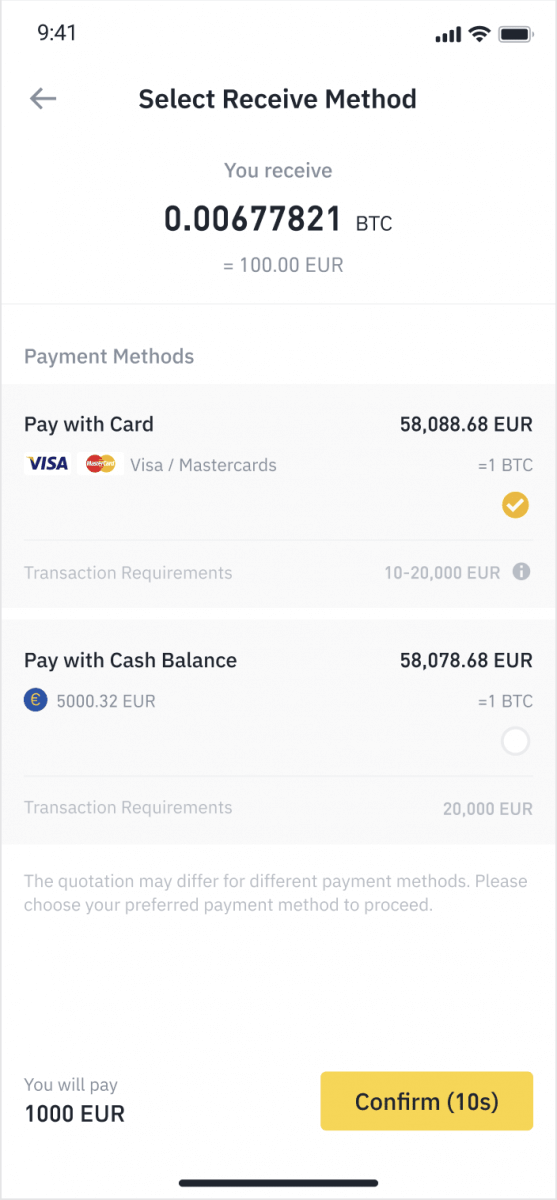
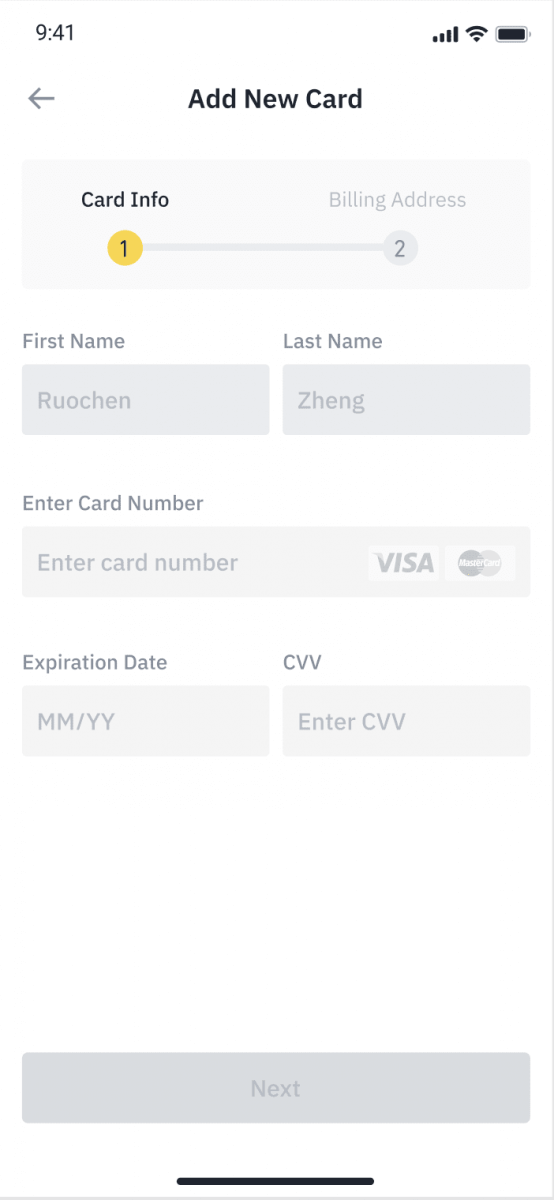
5. ពិនិត្យមើលថាចំនួនទឹកប្រាក់ដែលអ្នកចង់ចំណាយគឺត្រឹមត្រូវ ហើយបន្ទាប់មកចុច [បញ្ជាក់] នៅផ្នែកខាងក្រោមនៃអេក្រង់។
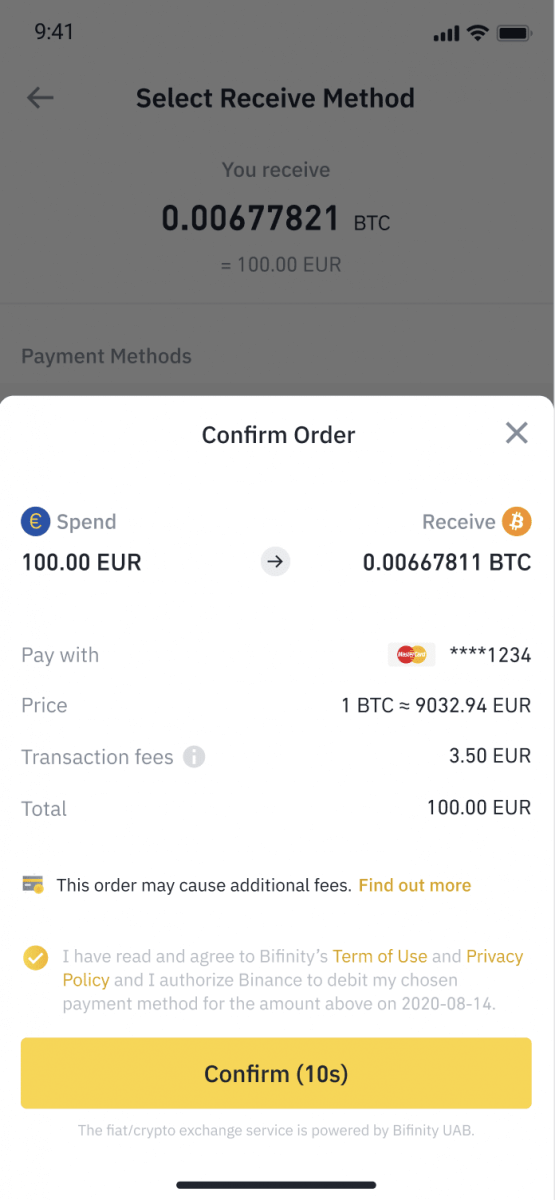
6. សូមអបអរសាទរ ប្រតិបត្តិការបានបញ្ចប់។ រូបិយប័ណ្ណគ្រីបតូដែលបានទិញត្រូវបានដាក់ទៅកាបូប Binance Spot របស់អ្នក។
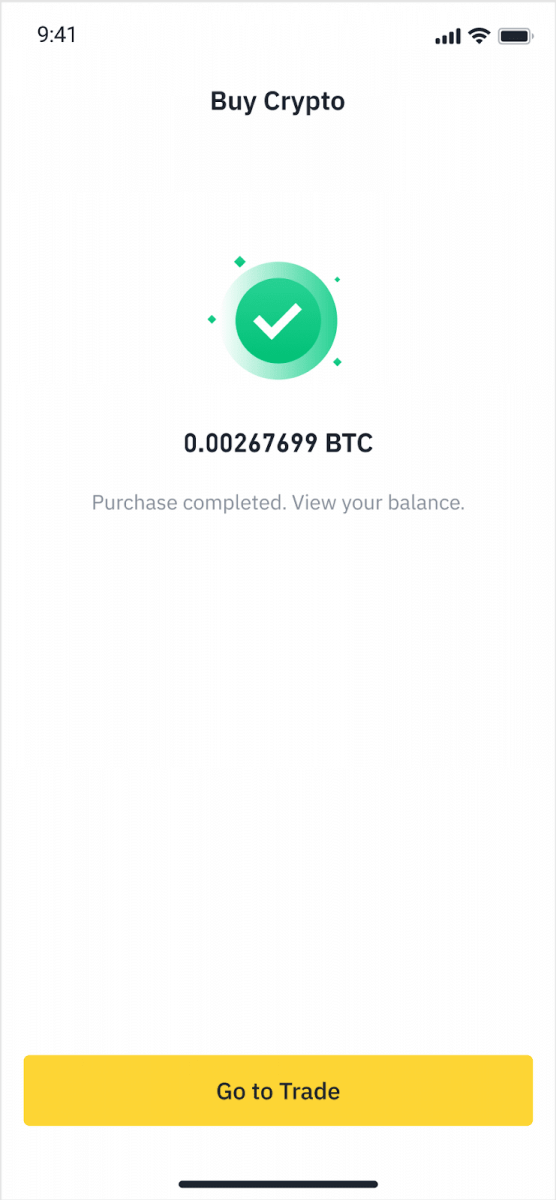
ដាក់ប្រាក់ Fiat ជាមួយកាតឥណទាន/ឥណពន្ធ
1. ចូលទៅគណនី Binance របស់អ្នក ហើយចូលទៅកាន់ [Buy Crypto] - [Bank Deposit]។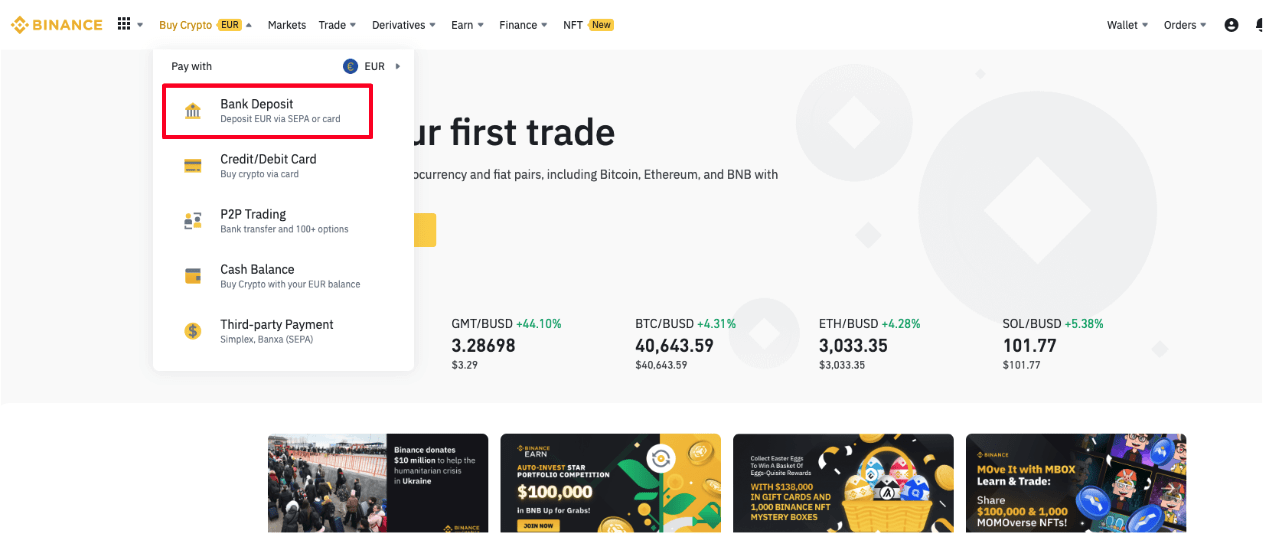
2. ជ្រើសរើសរូបិយប័ណ្ណដែលអ្នកចង់ដាក់ប្រាក់ ហើយជ្រើសរើស [កាតធនាគារ] ជាវិធីបង់ប្រាក់របស់អ្នក។ ចុច [បន្ត]។
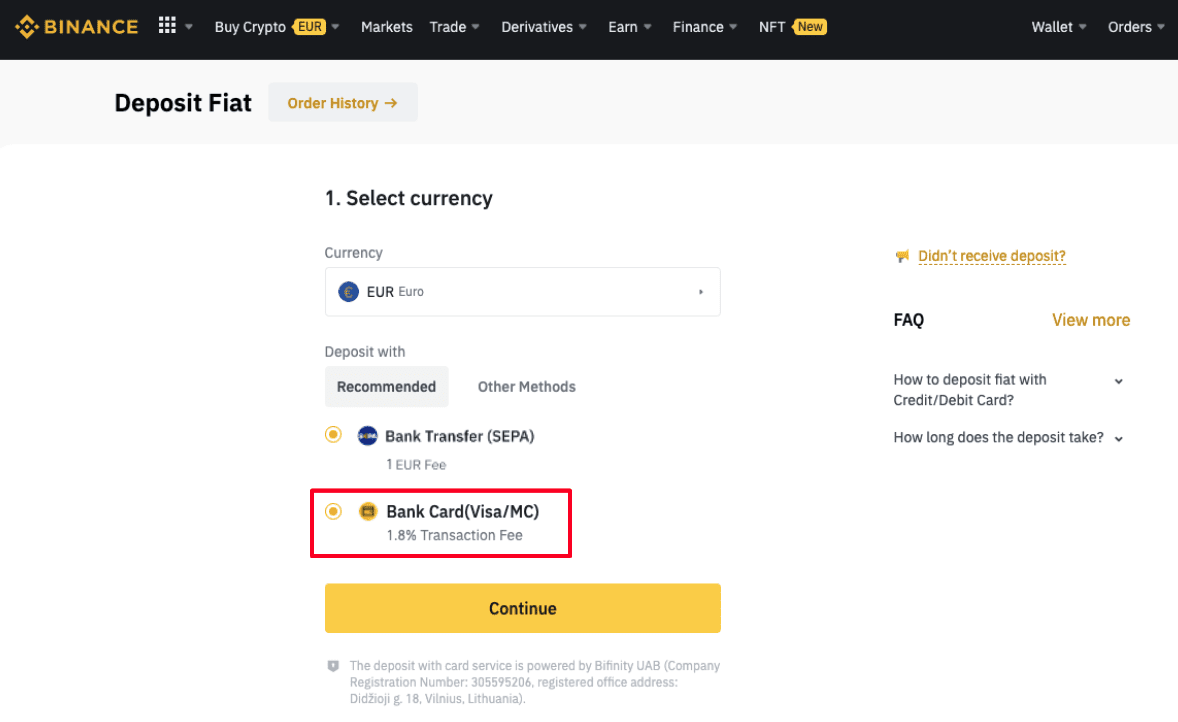
3. ប្រសិនបើនេះជាលើកដំបូងរបស់អ្នកក្នុងការបន្ថែមកាត អ្នកនឹងត្រូវបញ្ចូលលេខកាត និងអាសយដ្ឋានចេញវិក្កយបត្ររបស់អ្នក។ សូមប្រាកដថាព័ត៌មានមានភាពត្រឹមត្រូវមុនពេលចុច [ បញ្ជាក់ ]
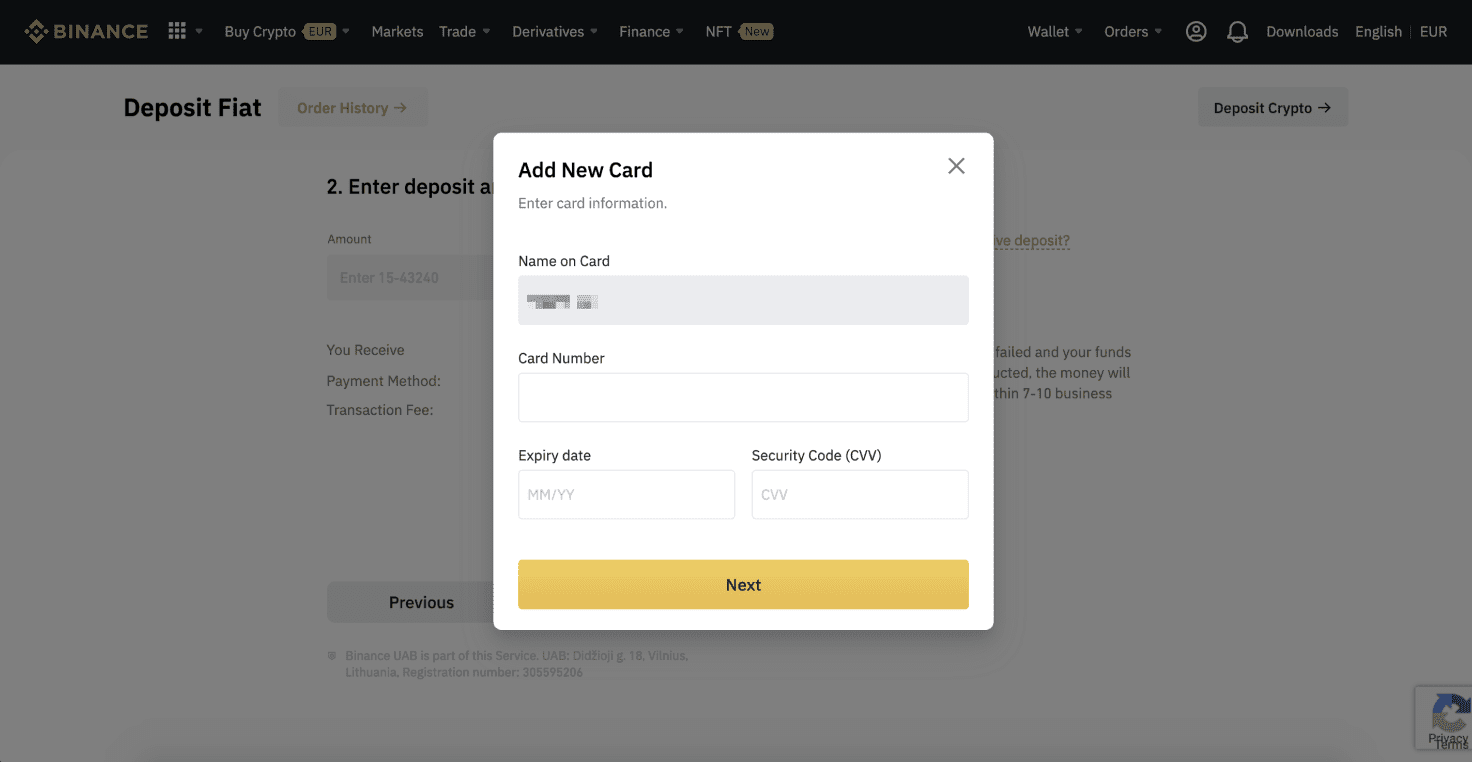
ចំណាំ ៖ ប្រសិនបើអ្នកបានបន្ថែមកាតពីមុន អ្នកអាចរំលងជំហាននេះ ហើយគ្រាន់តែជ្រើសរើសកាតដែលអ្នកចង់ប្រើ។
4. បញ្ចូលចំនួនទឹកប្រាក់ដែលអ្នកចង់ដាក់ប្រាក់ ហើយចុច [ បញ្ជាក់ ]។
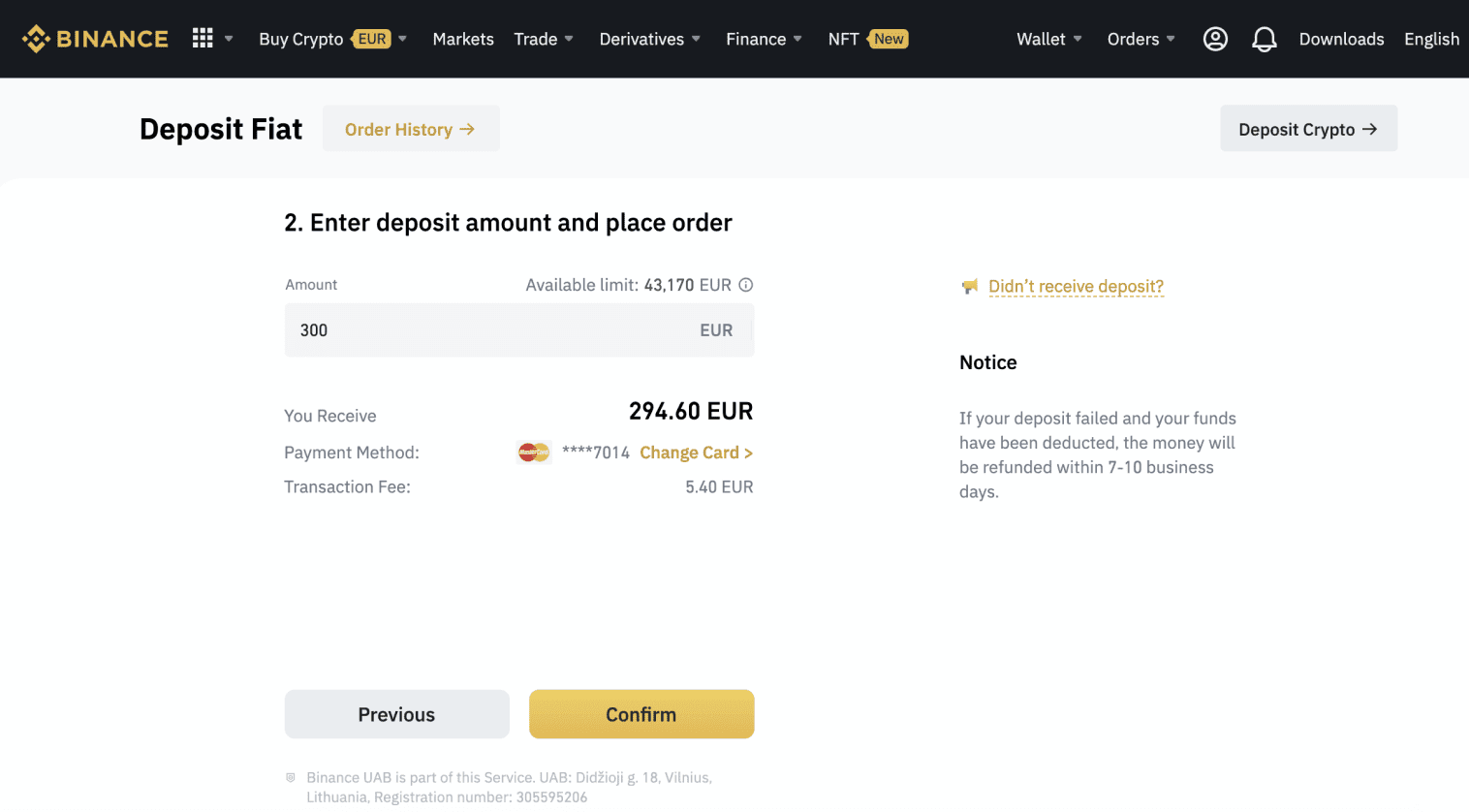
5. បន្ទាប់មកចំនួនទឹកប្រាក់នឹងត្រូវបានបន្ថែមទៅសមតុល្យ fiat របស់អ្នក។

6. អ្នកអាចពិនិត្យមើលគូពាណិជ្ជកម្មដែលមានសម្រាប់រូបិយប័ណ្ណរបស់អ្នកនៅលើទំព័រ [ទីផ្សារ Fiat] ហើយចាប់ផ្តើមការជួញដូរ។
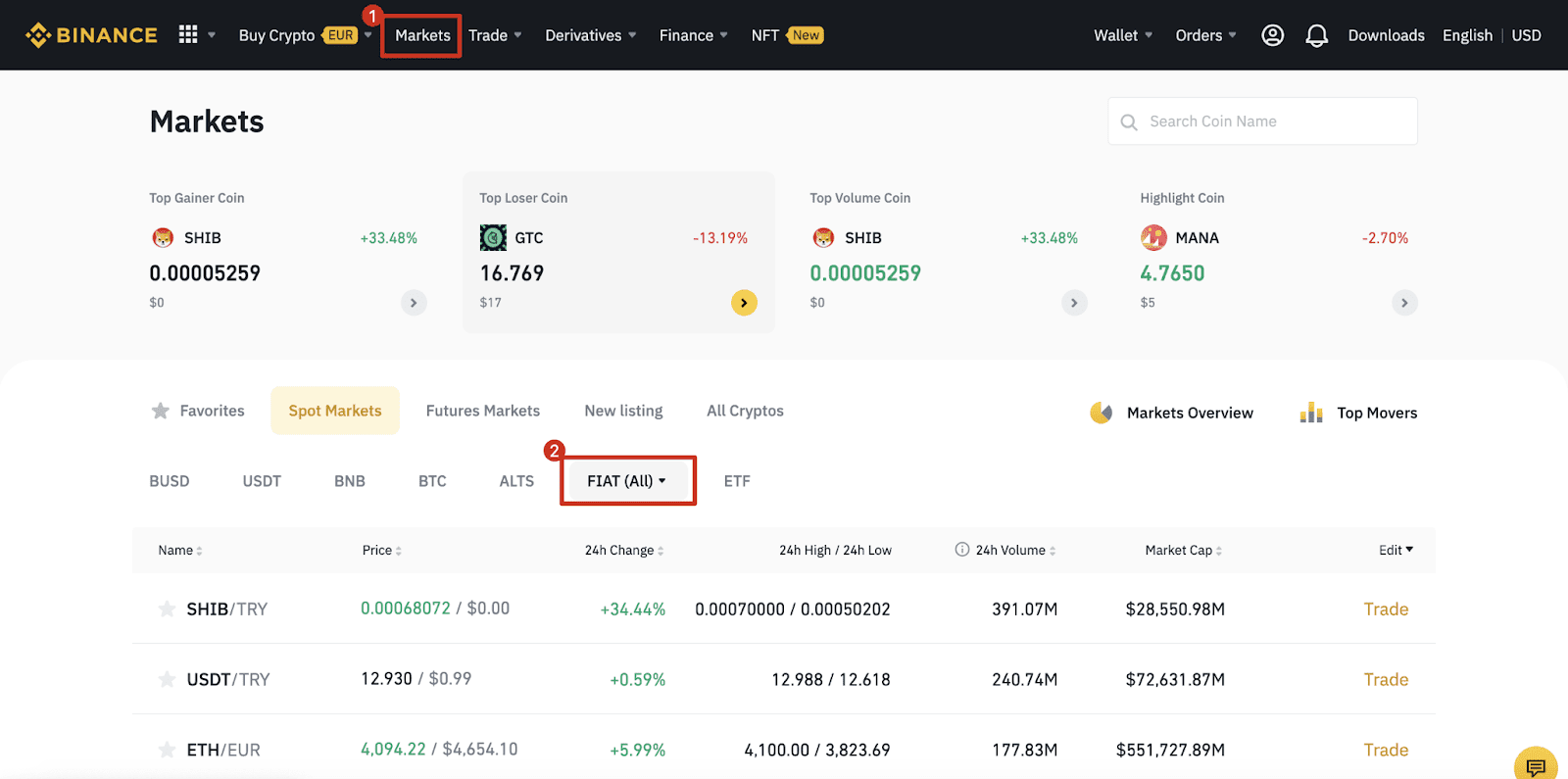
របៀបដាក់ប្រាក់ Fiat ក្នុង Binance
ជម្រើសនៃការផ្តល់មូលនិធិរូបិយប័ណ្ណ Fiat នឹងធ្វើឱ្យអ្នកត្រៀមខ្លួនដើម្បីធ្វើពាណិជ្ជកម្មក្នុងរយៈពេលដ៏ខ្លី។ ដូចគ្នានឹងការផ្ទេរប្រាក់អន្តរជាតិធម្មតារបស់អ្នកដែរ ការផ្ទេរប្រាក់ដុល្លារតាមរយៈ SWIFT ត្រូវបានដំណើរការក្នុងរយៈពេល 1-3 ថ្ងៃធ្វើការក្នុងអំឡុងពេលម៉ោងធ្វើការនៅសហរដ្ឋអាមេរិក។
ដាក់ប្រាក់អឺរ៉ូ និងរូបិយប័ណ្ណ Fiat តាមរយៈការផ្ទេរប្រាក់តាមធនាគារ SEPA
**ចំណាំសំខាន់៖ កុំធ្វើការផ្ទេរប្រាក់ក្រោម 2 អឺរ៉ូ។បន្ទាប់ពីកាត់ថ្លៃសេវាដែលពាក់ព័ន្ធ ការផ្ទេរណាមួយក្រោម 2 EUR នឹងមិនត្រូវបានផ្តល់ឥណទាន ឬប្រគល់មកវិញទេ។
1. ចូលទៅគណនី Binance របស់អ្នក ហើយចូលទៅកាន់ [Wallet] - [Fiat and Spot] - [Deposit]។
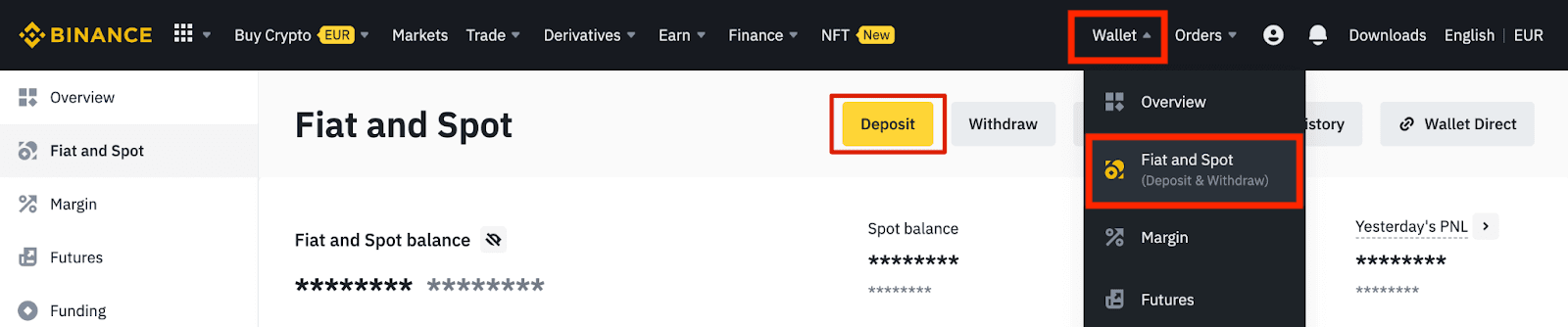
2. ជ្រើសរើសរូបិយប័ណ្ណ និង [ការផ្ទេរប្រាក់តាមធនាគារ (SEPA)] សូមចុច [បន្ត]។
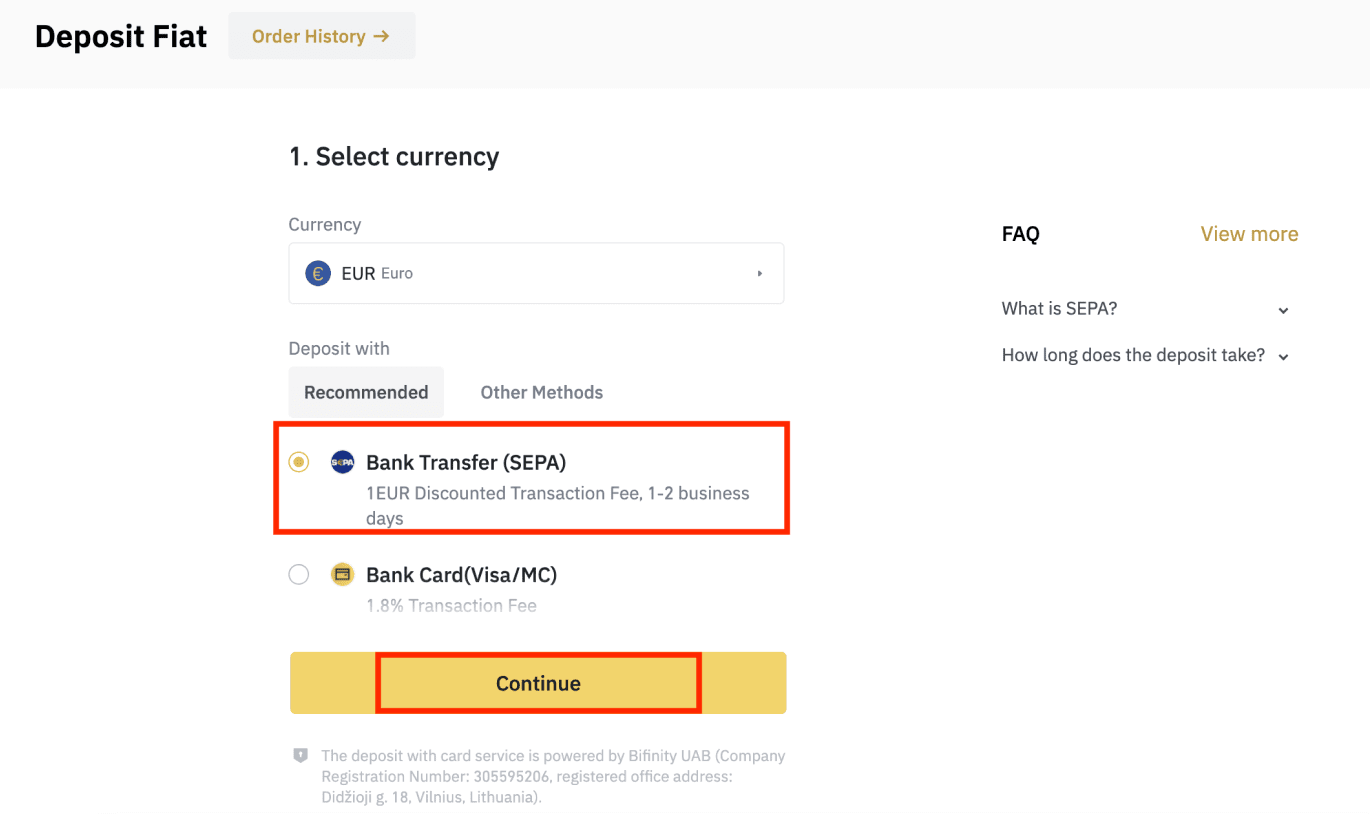
3. បញ្ចូលចំនួនទឹកប្រាក់ដែលអ្នកចង់ដាក់ប្រាក់ បន្ទាប់មកចុច [បន្ត]។
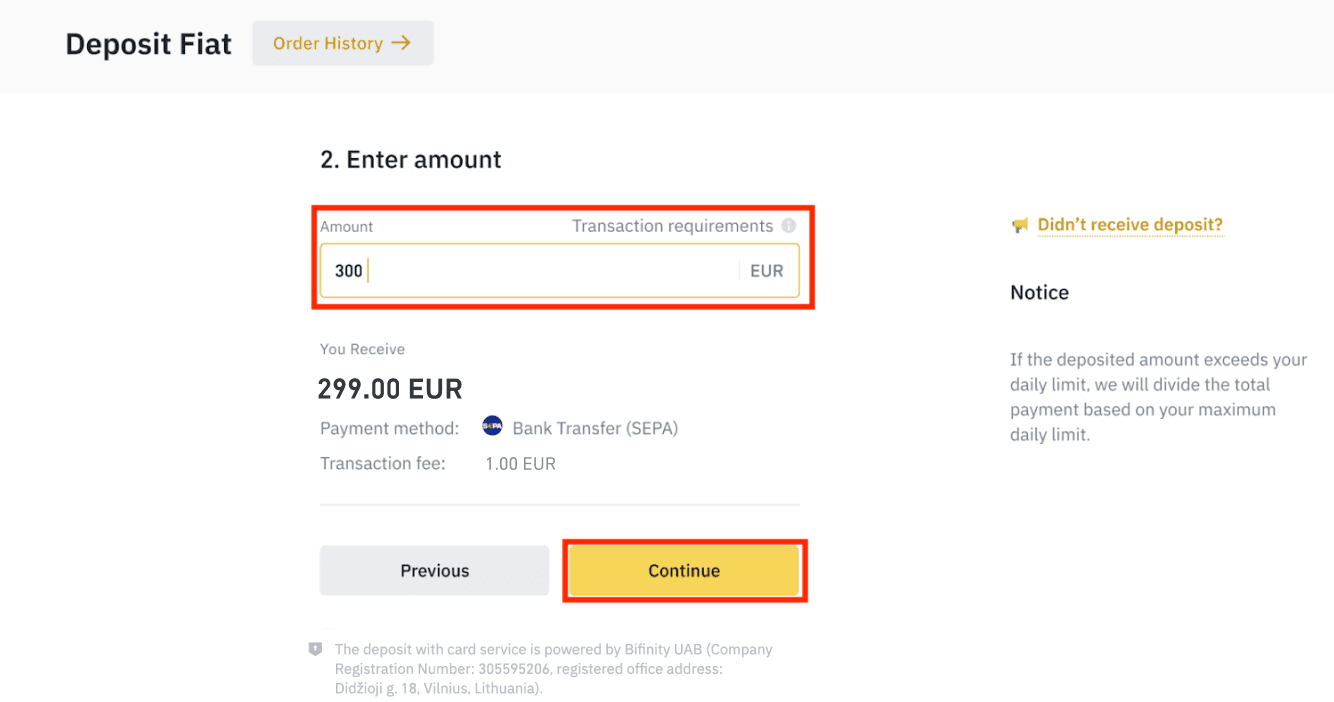
កំណត់ចំណាំសំខាន់ៗ៖
- ឈ្មោះនៅលើគណនីធនាគារដែលអ្នកប្រើត្រូវតែត្រូវគ្នានឹងឈ្មោះដែលបានចុះឈ្មោះក្នុងគណនី Binance របស់អ្នក។
- សូមកុំផ្ទេរប្រាក់ពីគណនីរួម។ ប្រសិនបើការទូទាត់របស់អ្នកត្រូវបានធ្វើឡើងពីគណនីរួម នោះការផ្ទេរប្រាក់នឹងទំនងជាត្រូវបានបដិសេធដោយធនាគារ ដោយសារមានឈ្មោះច្រើនជាងមួយ ហើយពួកវាមិនត្រូវគ្នានឹងឈ្មោះគណនី Binance របស់អ្នក។
- ការផ្ទេរប្រាក់តាមធនាគារតាមរយៈ SWIFT មិនត្រូវបានទទួលយកទេ។
- ការបង់ប្រាក់ SEPA មិនដំណើរការនៅចុងសប្តាហ៍ទេ។ សូមព្យាយាមជៀសវាងថ្ងៃចុងសប្តាហ៍ ឬថ្ងៃឈប់សម្រាករបស់ធនាគារ។ ជាធម្មតាវាត្រូវចំណាយពេល 1-2 ថ្ងៃធ្វើការដើម្បីទៅដល់ពួកយើង។
4. បន្ទាប់មកអ្នកនឹងឃើញព័ត៌មានការទូទាត់លម្អិត។ សូមប្រើព័ត៌មានលម្អិតរបស់ធនាគារ ដើម្បីធ្វើការផ្ទេរប្រាក់តាមរយៈធនាគារអនឡាញ ឬកម្មវិធីទូរស័ព្ទរបស់អ្នកទៅកាន់គណនី Binance ។
**ចំណាំសំខាន់៖ កុំធ្វើការផ្ទេរប្រាក់ក្រោម 2 អឺរ៉ូ។ បន្ទាប់ពីកាត់ថ្លៃសេវាដែលពាក់ព័ន្ធ ការផ្ទេរណាមួយក្រោម 2 EUR នឹងមិនត្រូវបានផ្តល់ឥណទាន ឬប្រគល់មកវិញទេ។
បន្ទាប់ពីអ្នកធ្វើការផ្ទេរប្រាក់ សូមរង់ចាំដោយអត់ធ្មត់ដើម្បីឱ្យមូលនិធិមកដល់ក្នុងគណនី Binance របស់អ្នក (ជាទូទៅមូលនិធិត្រូវចំណាយពេលពី 1 ទៅ 2 ថ្ងៃធ្វើការដើម្បីមកដល់)។
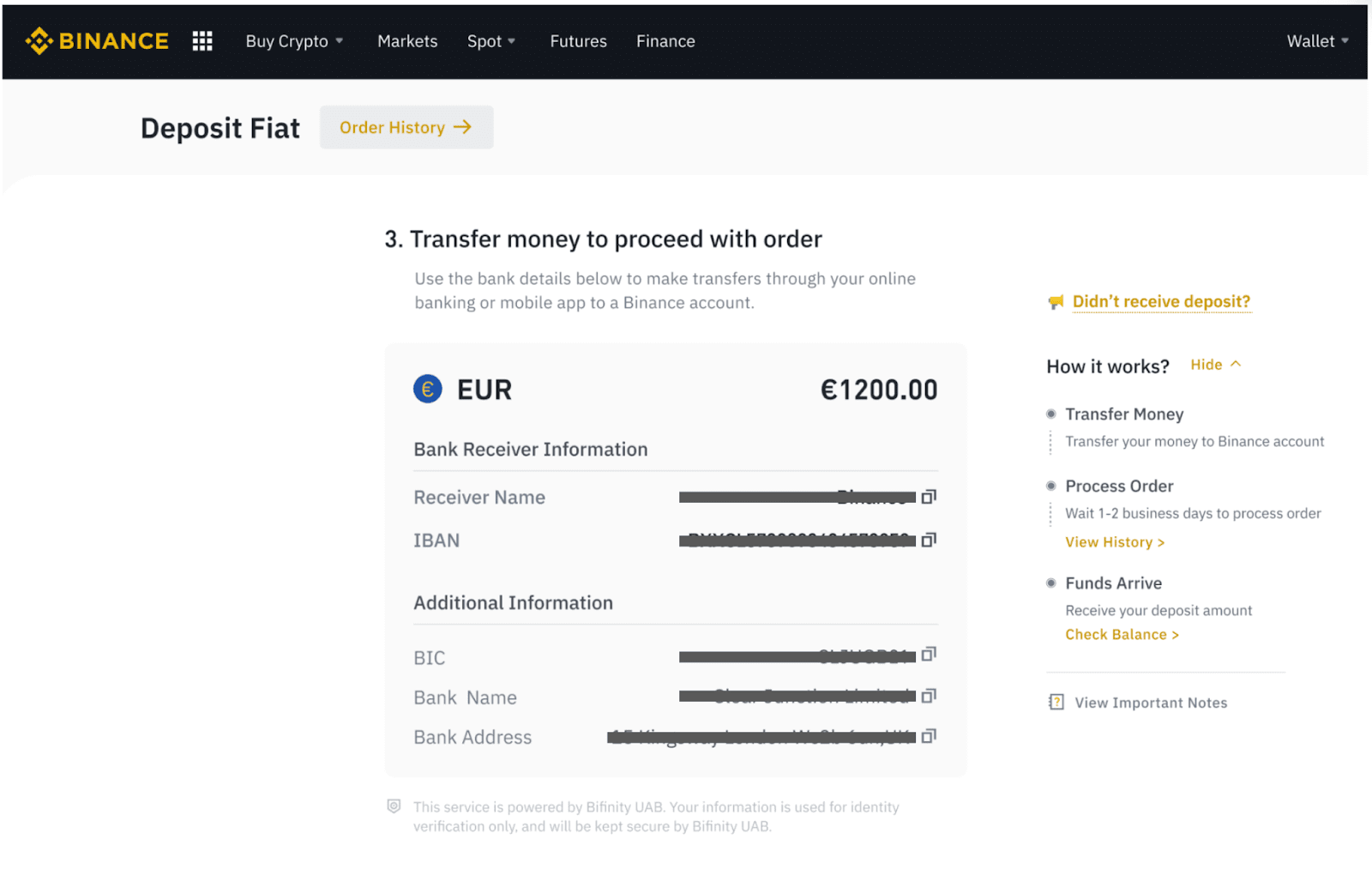
ទិញ Crypto តាមរយៈការផ្ទេរប្រាក់តាមធនាគារ SEPA
1. ចូលទៅក្នុងគណនី Binance របស់អ្នក ហើយចុច [ទិញ Crypto] - [ការផ្ទេរប្រាក់តាមធនាគារ] ។ អ្នកនឹងត្រូវបានបញ្ជូនបន្តទៅ ទំព័រ [ទិញ Crypto ជាមួយការផ្ទេរប្រាក់] ។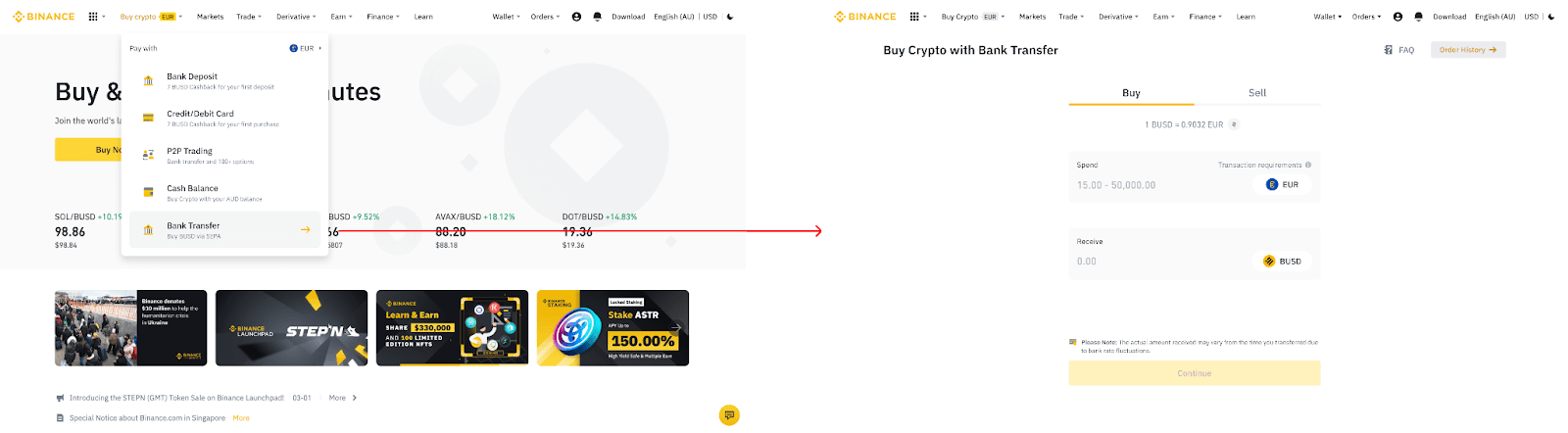
2. បញ្ចូលចំនួនទឹកប្រាក់នៃរូបិយប័ណ្ណ fiat ដែលអ្នកចង់ចំណាយជាអឺរ៉ូ។
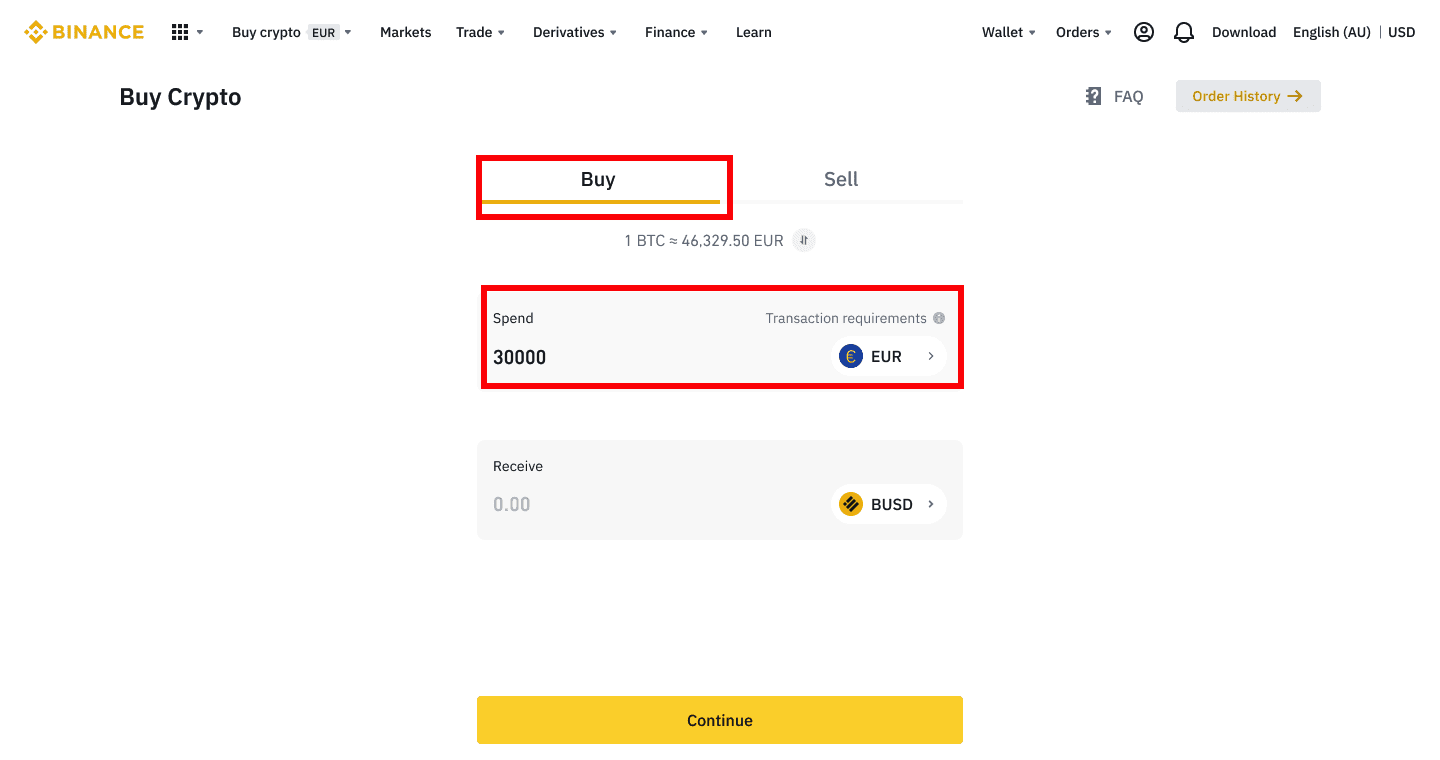
3. ជ្រើសរើស [ការផ្ទេរប្រាក់តាមធនាគារ (SEPA)] ជាវិធីបង់ប្រាក់ ហើយចុច [បន្ត] ។
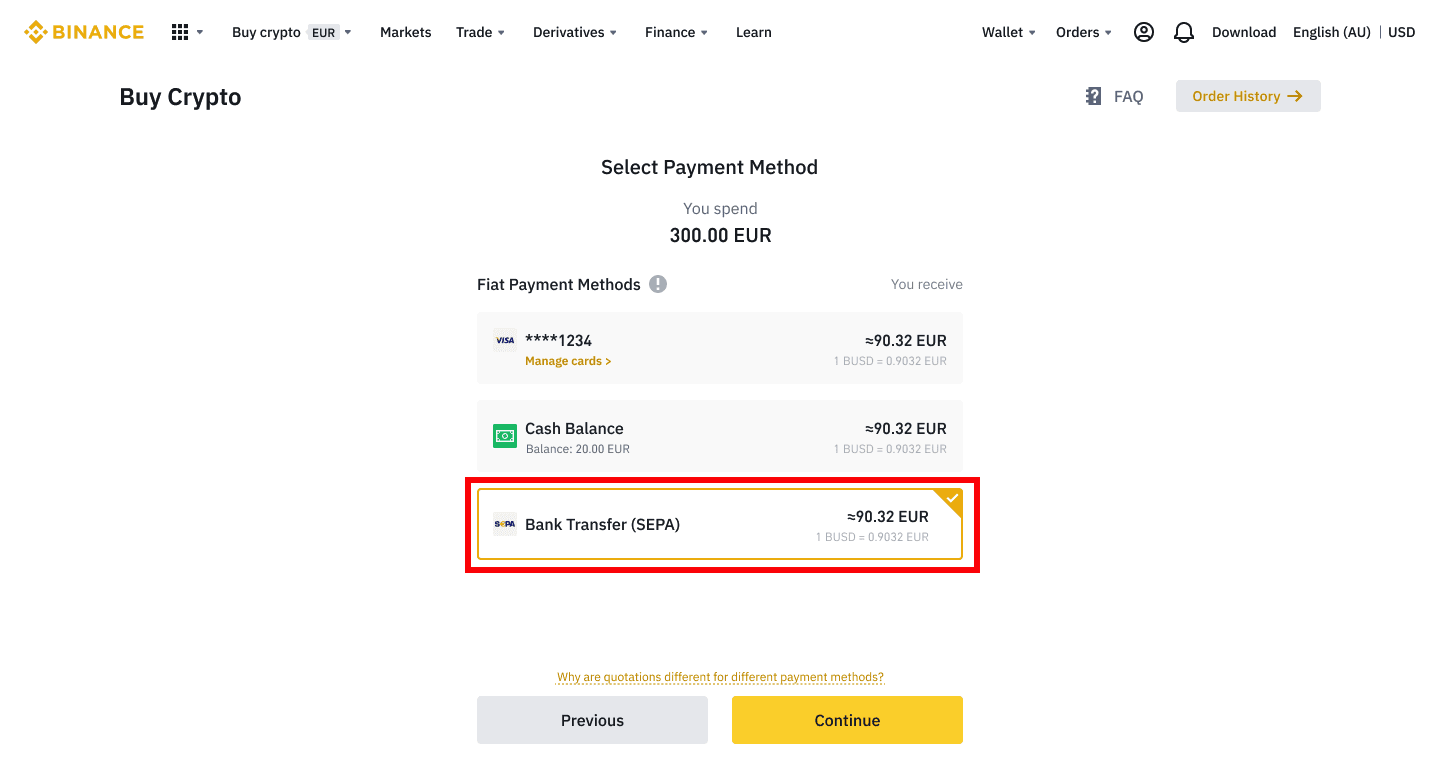
4. ពិនិត្យព័ត៌មានលម្អិតនៃការបញ្ជាទិញ ហើយចុច [បញ្ជាក់]។
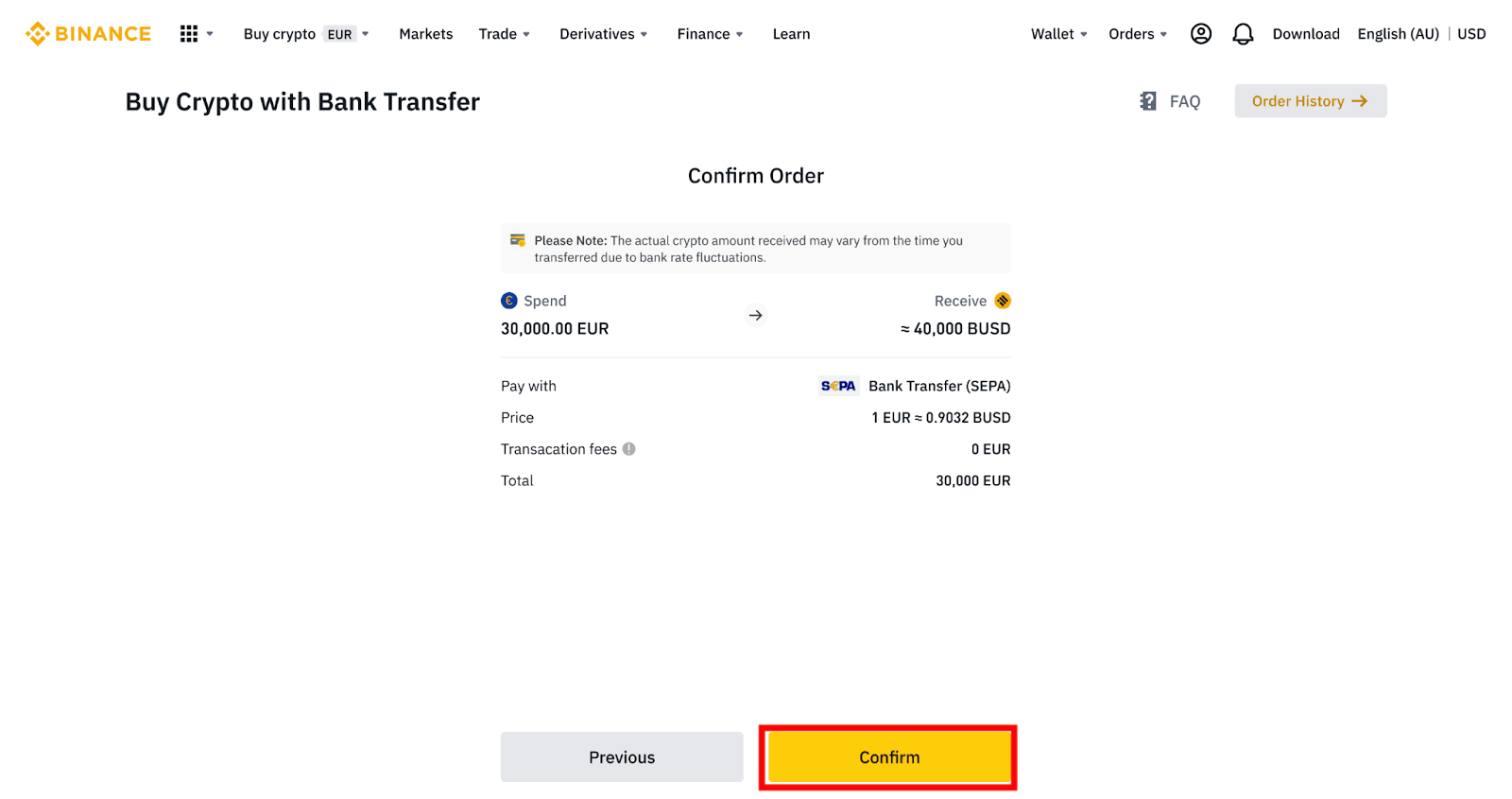
5. អ្នកនឹងឃើញព័ត៌មានលម្អិតអំពីធនាគាររបស់អ្នក និងការណែនាំក្នុងការផ្ទេរប្រាក់ពីគណនីធនាគាររបស់អ្នកទៅកាន់គណនី Binance ។ ជាធម្មតា មូលនិធិនឹងមកដល់ក្នុងរយៈពេល 3 ថ្ងៃធ្វើការ។ សូមរង់ចាំដោយអត់ធ្មត់។
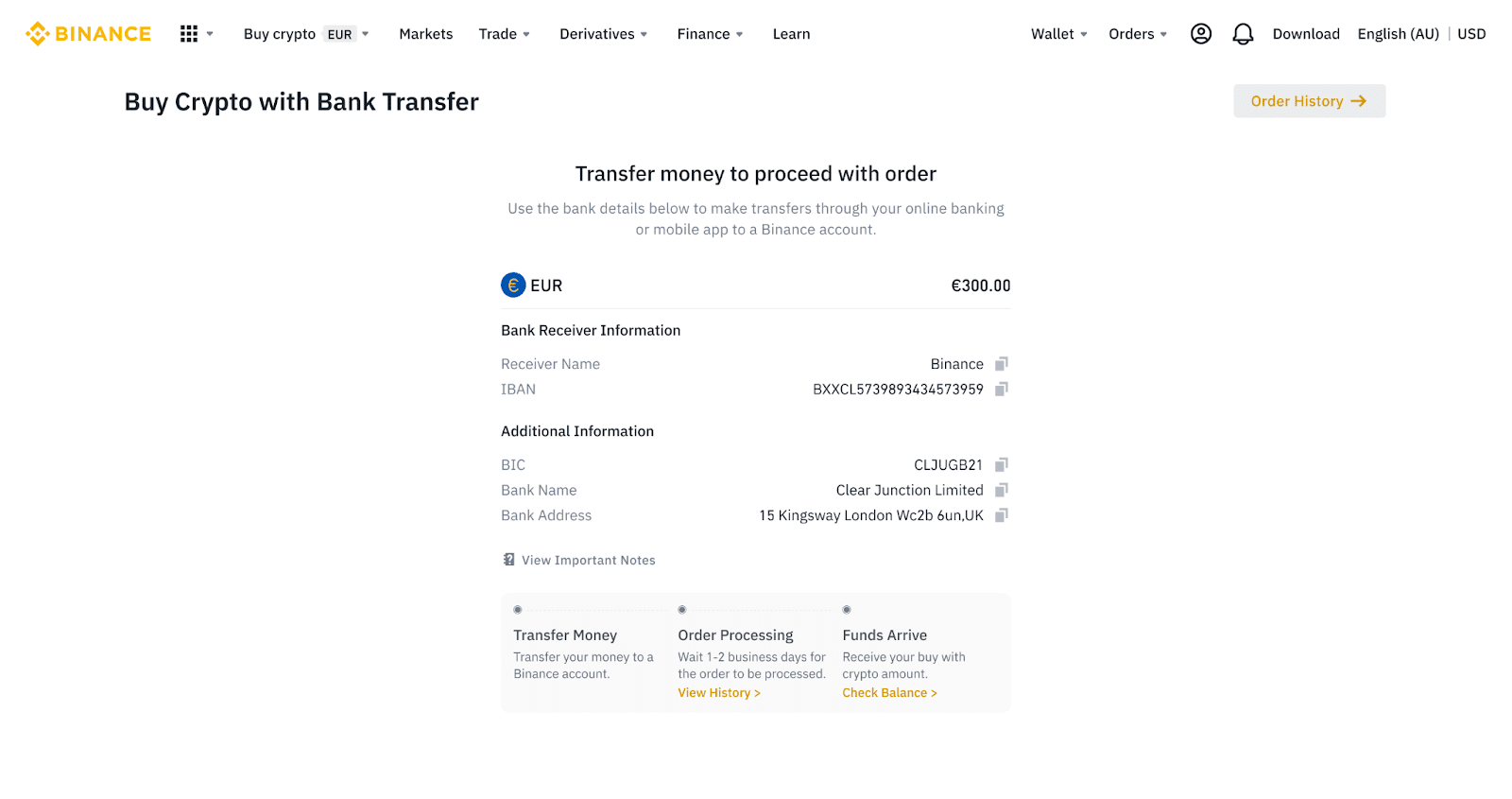
6. នៅពេលផ្ទេរជោគជ័យ អ្នកអាចពិនិត្យមើលស្ថានភាពប្រវត្តិនៅក្រោម [ប្រវត្តិ]។
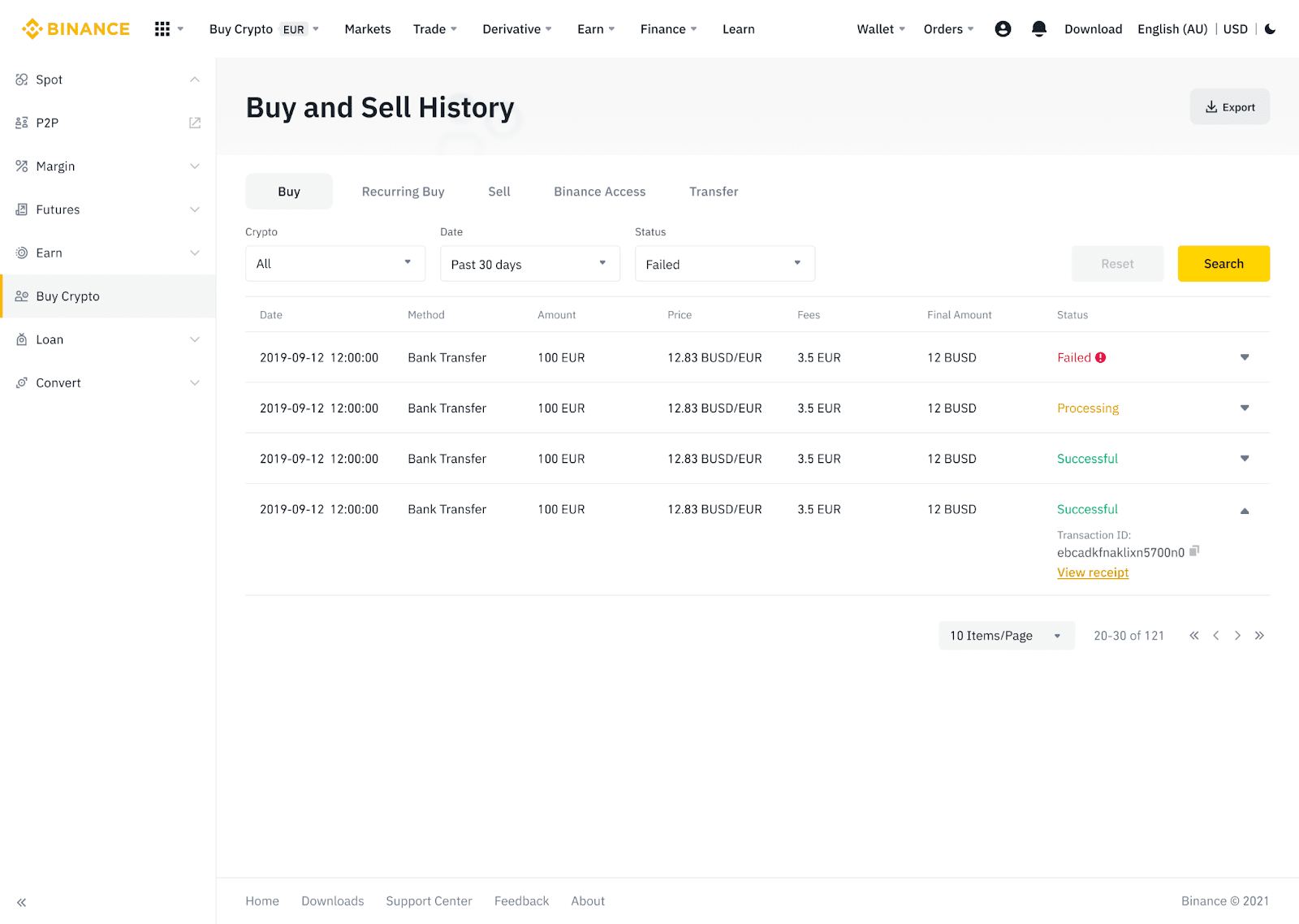
ដាក់ប្រាក់រូបិយប័ណ្ណ Fiat ទៅ Binance តាមរយៈ AdvCash
ឥឡូវនេះ អ្នកអាចដាក់ប្រាក់ និងដករូបិយប័ណ្ណ fiat ដូចជា EUR, RUB និង UAH តាមរយៈ Advcash ។ សូមពិនិត្យមើលការណែនាំជាជំហាន ៗ ខាងក្រោមដើម្បីដាក់ប្រាក់ fiat តាមរយៈ Advcash ។កំណត់ចំណាំសំខាន់ៗ៖
- ការដាក់ប្រាក់ និងការដកប្រាក់រវាងកាបូប Binance និង AdvCash គឺឥតគិតថ្លៃ។
- AdvCash អាចអនុវត្តថ្លៃសេវាបន្ថែមលើការដាក់ប្រាក់ និងដកប្រាក់នៅក្នុងប្រព័ន្ធរបស់ពួកគេ។
1. ចូលទៅក្នុងគណនី Binance របស់អ្នក ហើយចុច [ទិញ Crypto] - [ការដាក់ប្រាក់កាត] ហើយអ្នកនឹងត្រូវបានបញ្ជូនបន្តទៅ ទំព័រ [ប្រាក់បញ្ញើ Fiat]
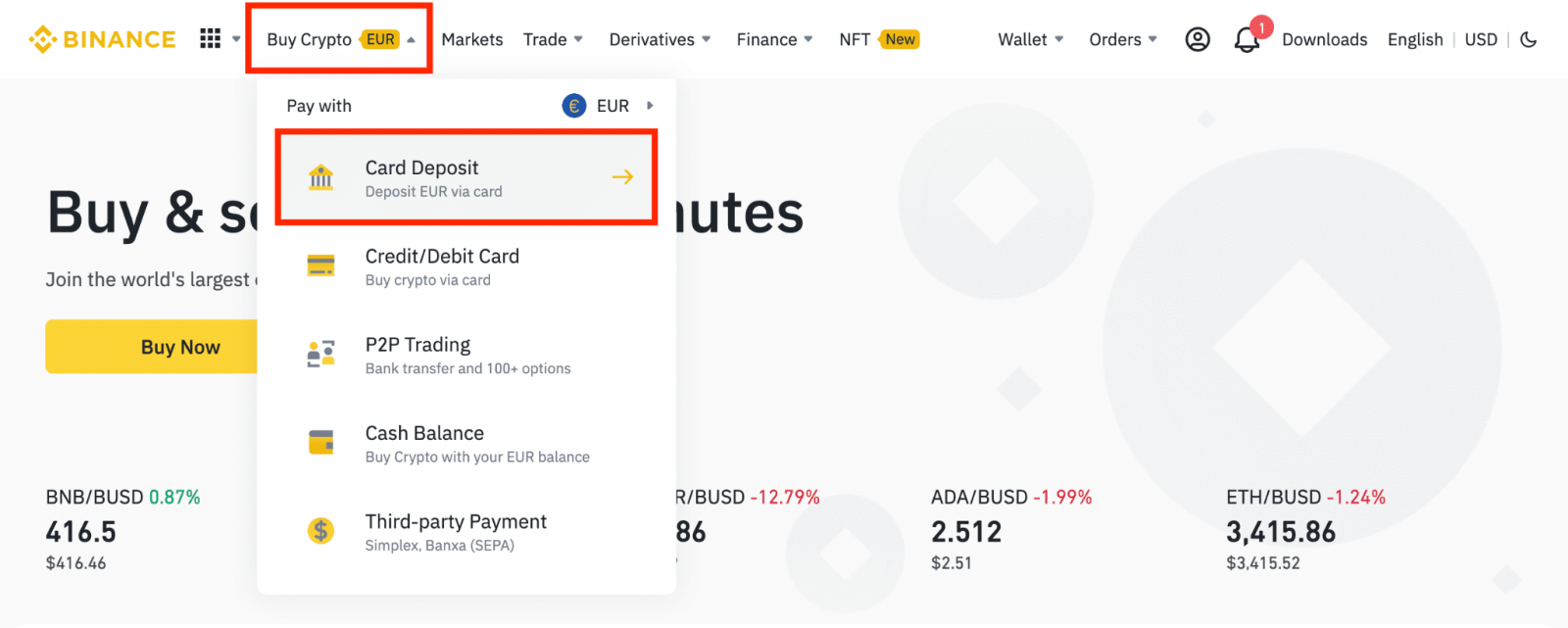
។ 1.1 ជាជម្រើស ចុច [ទិញឥឡូវនេះ] ហើយបញ្ចូលចំនួន fiat ដែលអ្នកចង់ចំណាយ ហើយប្រព័ន្ធនឹងគណនាដោយស្វ័យប្រវត្តិនូវចំនួន crypto ដែលអ្នកអាចទទួលបាន។ ចុច [បន្ត]។
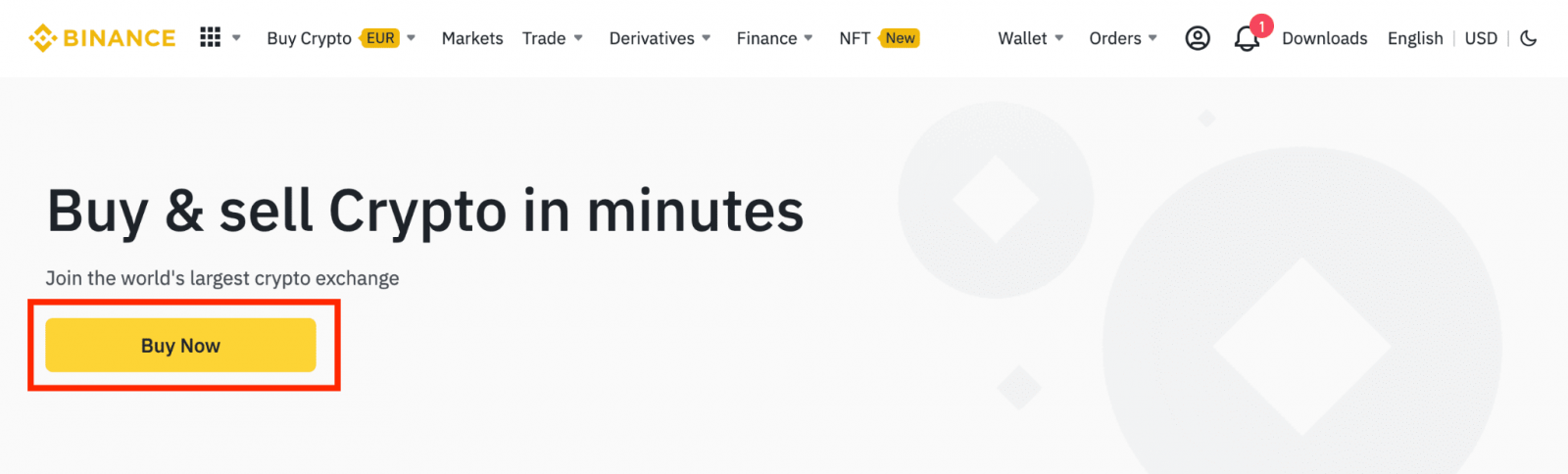

1.2 ចុច [បញ្ចូលទឹកប្រាក់ក្នុងសមតុល្យសាច់ប្រាក់] ហើយអ្នកនឹងត្រូវបានបញ្ជូនទៅ ទំព័រ [ដាក់ប្រាក់ Fiat]
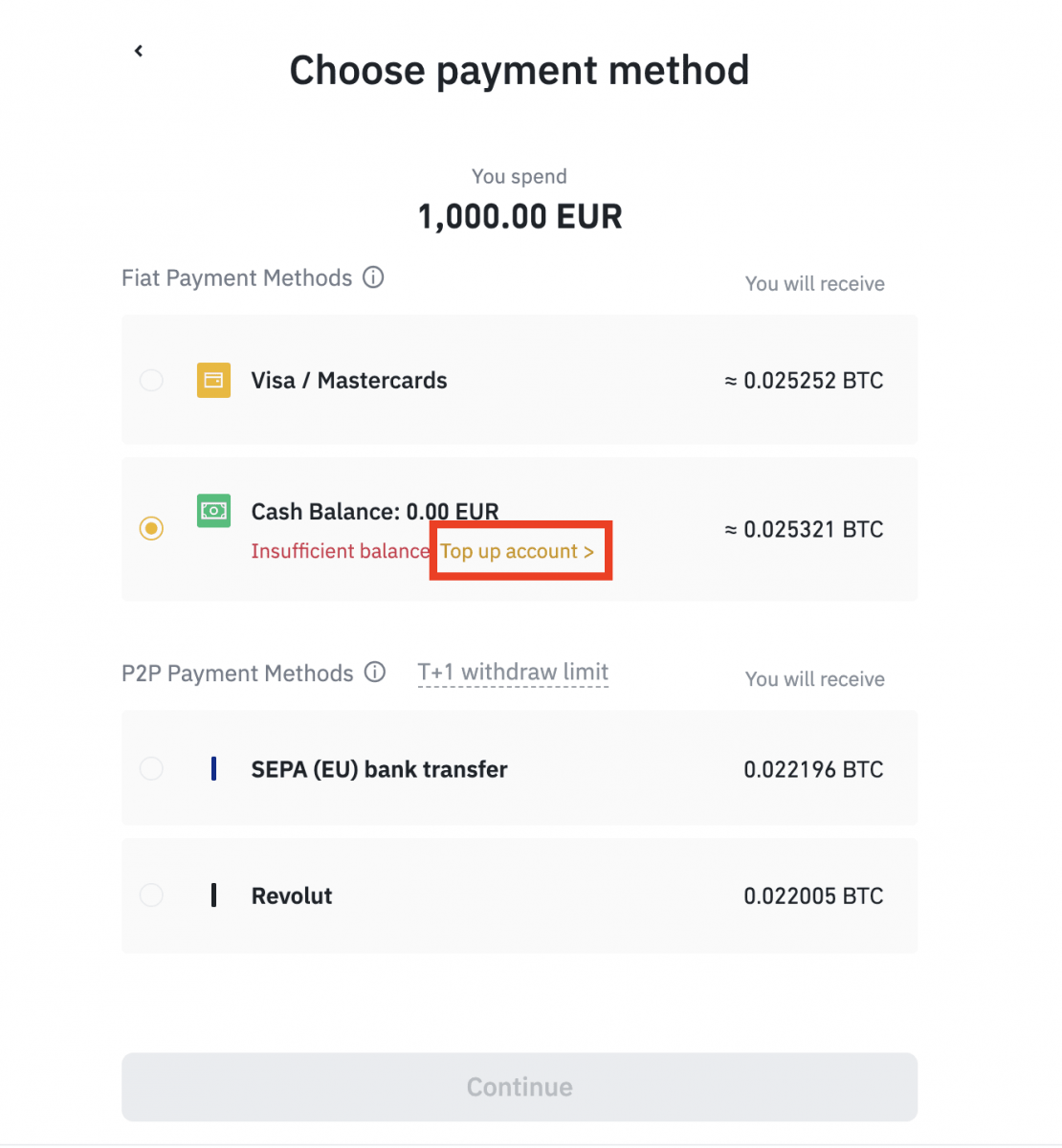
។ 2. ជ្រើសរើស fiat ដើម្បីដាក់ប្រាក់ និង [សមតុល្យគណនី AdvCash] ជាវិធីបង់ប្រាក់ដែលអ្នកចង់បាន។ ចុច [បន្ត]។
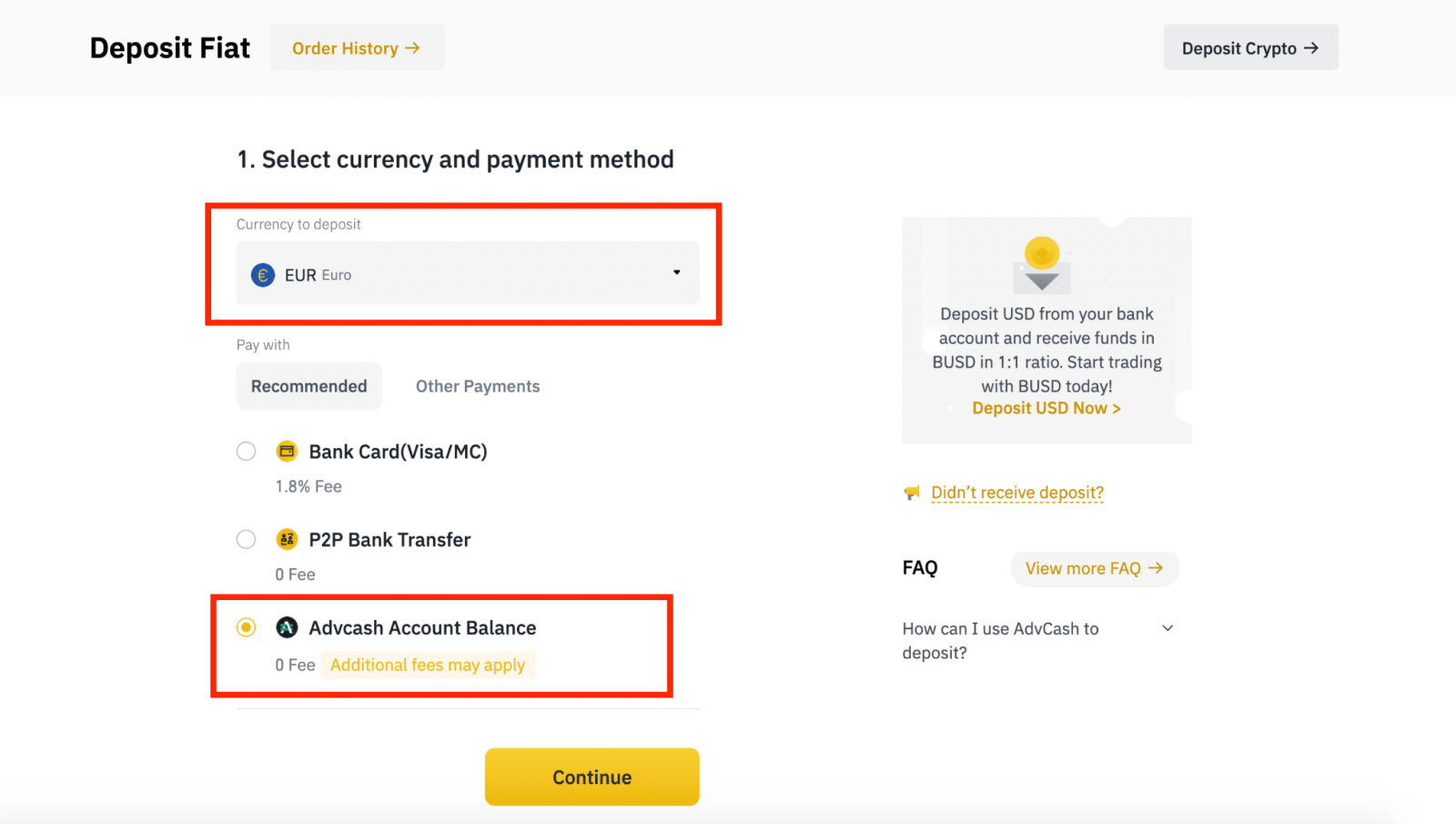
3. បញ្ចូលចំនួនទឹកប្រាក់ដាក់ប្រាក់ ហើយចុច [បញ្ជាក់]។
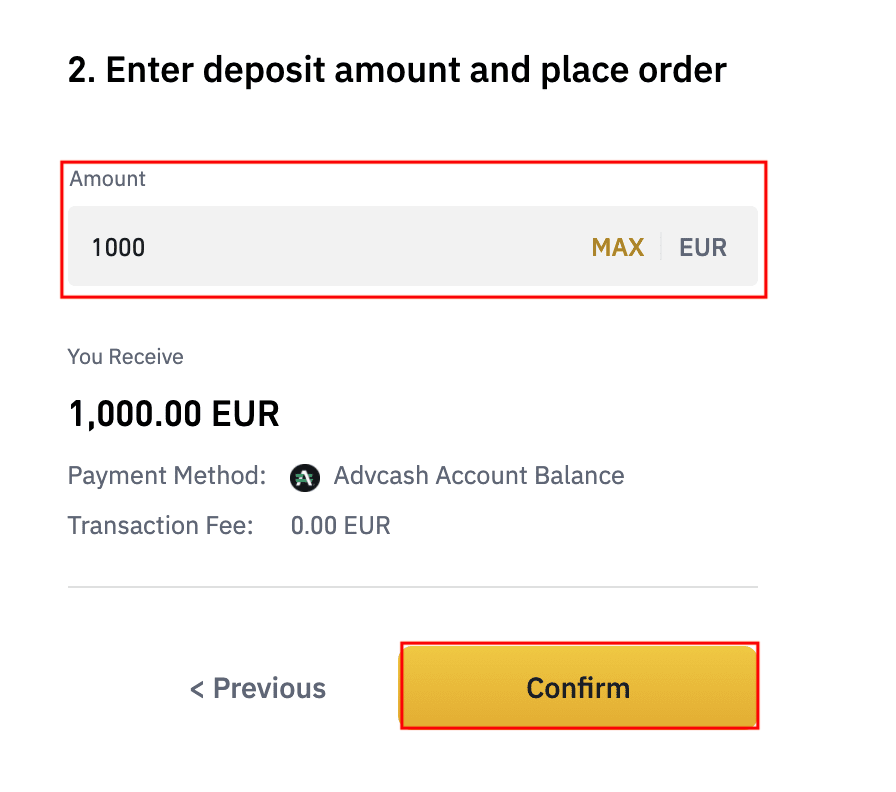
4. អ្នកនឹងត្រូវបានបញ្ជូនបន្តទៅកាន់គេហទំព័រ AdvCash ។ បញ្ចូលលិខិតសម្គាល់ការចូលរបស់អ្នក ឬចុះឈ្មោះគណនីថ្មី។
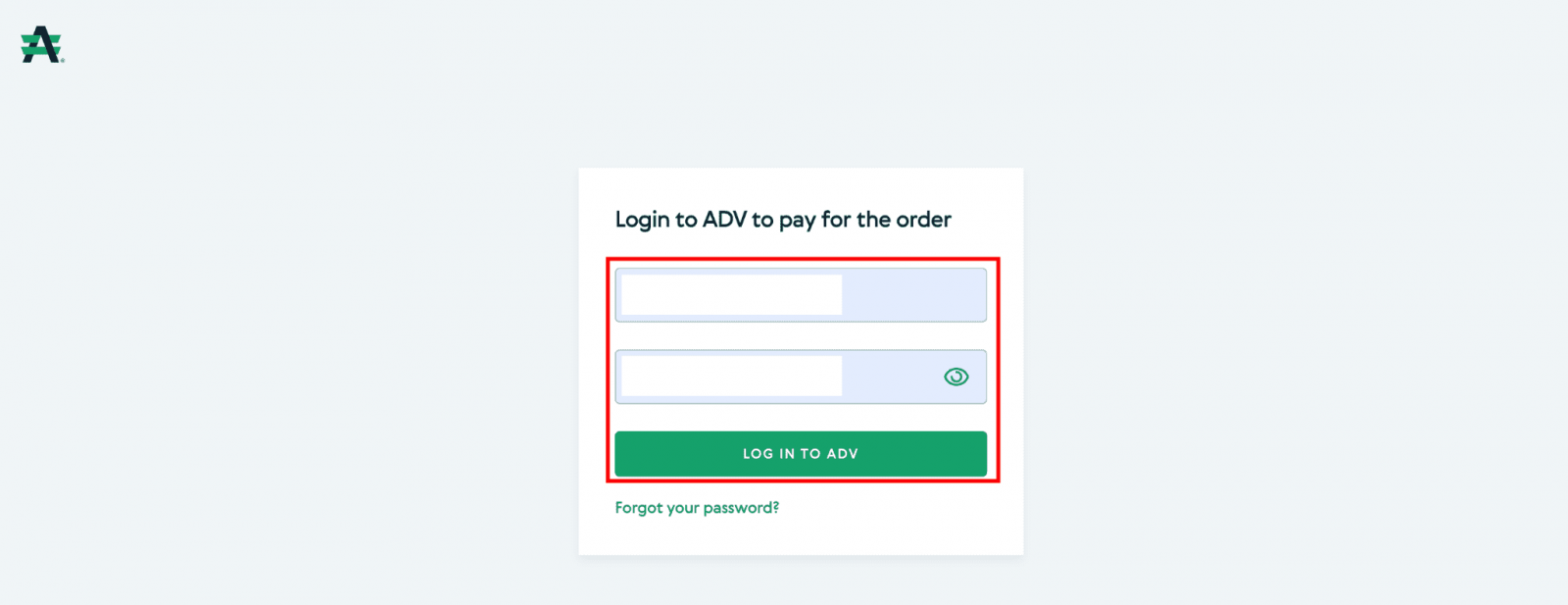
5. អ្នកនឹងត្រូវបានបញ្ជូនបន្តទៅការទូទាត់។ ពិនិត្យព័ត៌មានលម្អិតនៃការទូទាត់ហើយចុច [បន្ត] ។
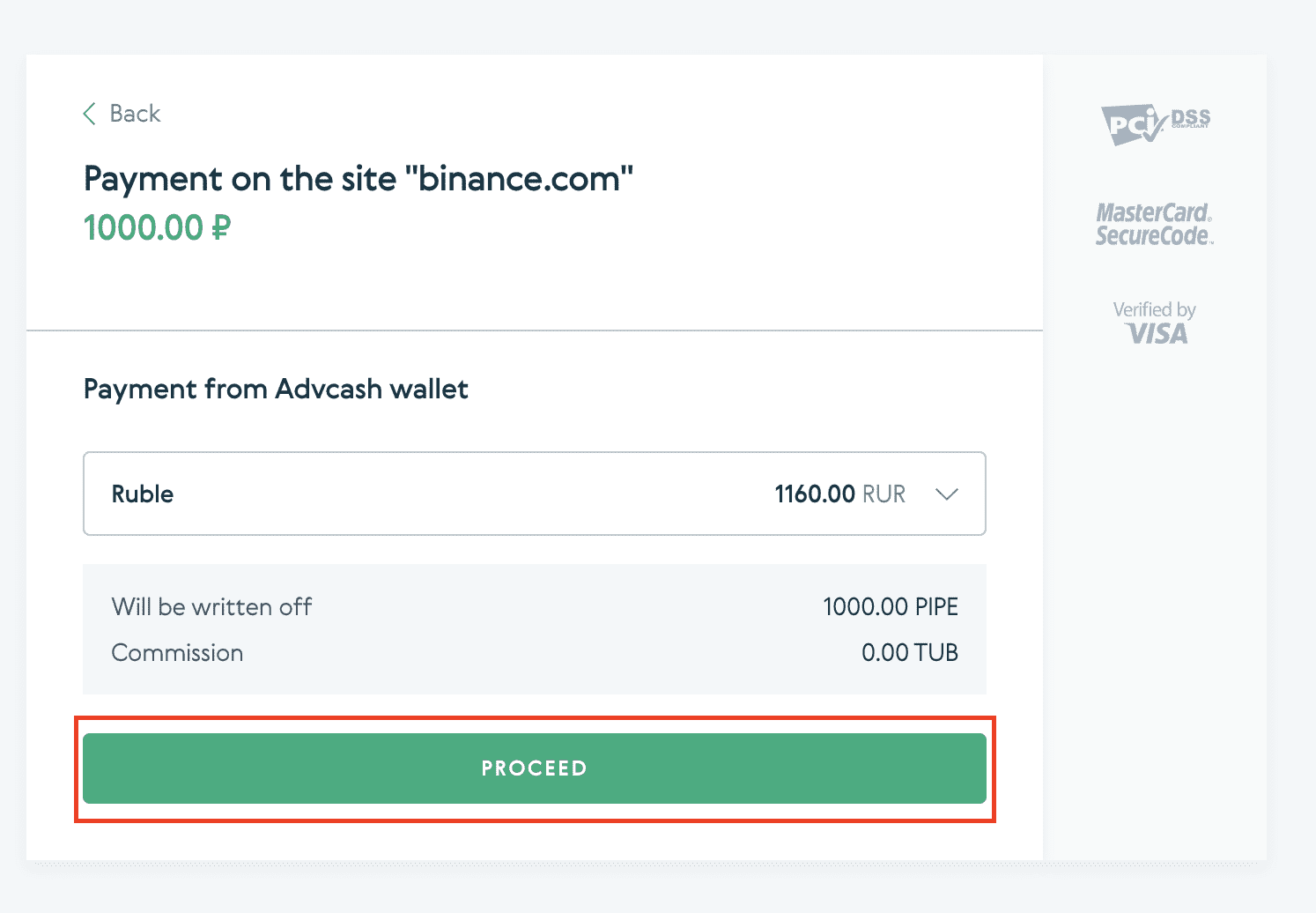
6. អ្នកនឹងត្រូវបានសួរឱ្យពិនិត្យអ៊ីមែលរបស់អ្នក និងបញ្ជាក់ប្រតិបត្តិការទូទាត់របស់អ្នកនៅលើអ៊ីមែល។
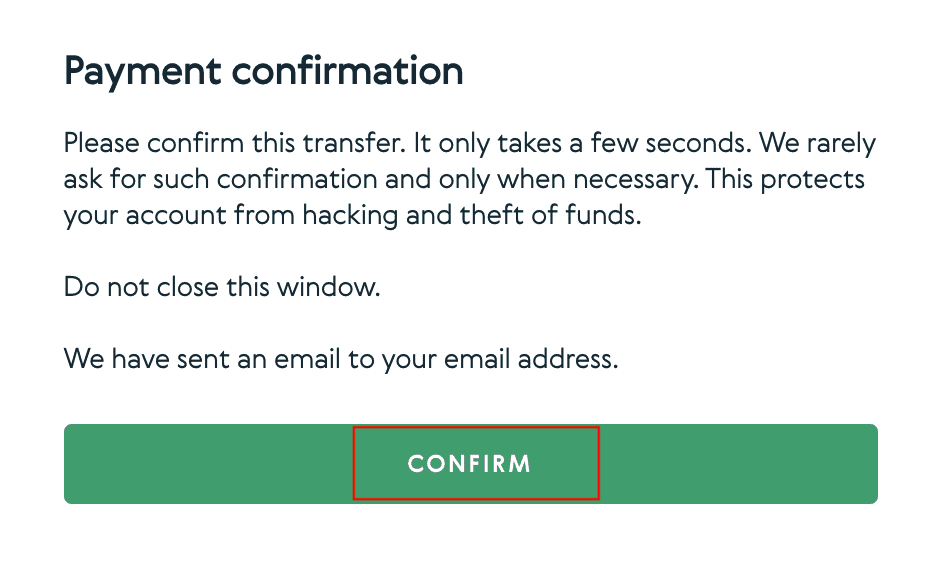
7. បន្ទាប់ពីបញ្ជាក់ការទូទាត់នៅលើអ៊ីមែល អ្នកនឹងទទួលបានសារខាងក្រោម និងការបញ្ជាក់ពីប្រតិបត្តិការដែលបានបញ្ចប់របស់អ្នក។
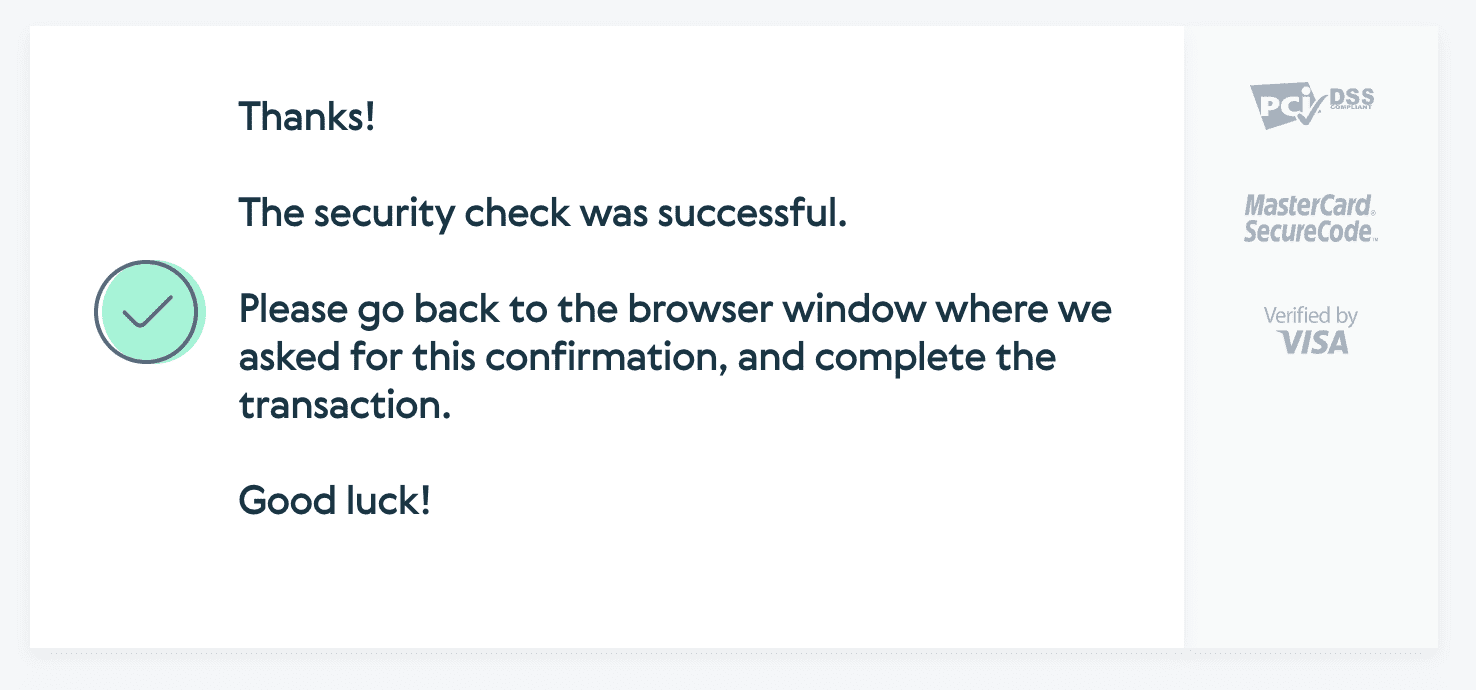
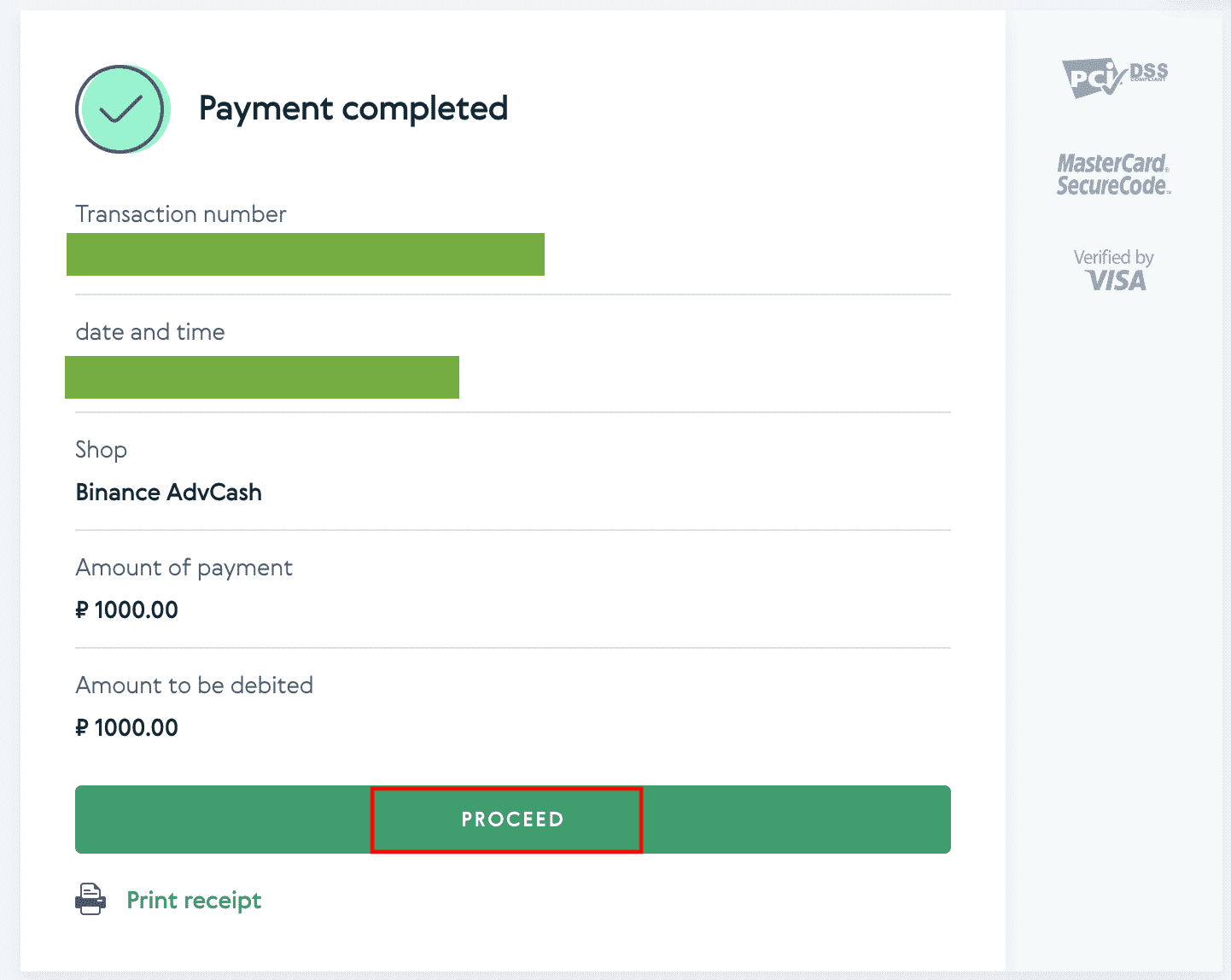
សំណួរដែលសួរញឹកញាប់
តើស្លាក/អនុស្សរណៈជាអ្វី ហើយហេតុអ្វីខ្ញុំត្រូវបញ្ចូលវានៅពេលដាក់ប្រាក់គ្រីបតូ?
ស្លាក ឬអនុស្សរណៈ គឺជាឧបករណ៍កំណត់អត្តសញ្ញាណតែមួយគត់ដែលបានកំណត់ទៅគណនីនីមួយៗសម្រាប់កំណត់អត្តសញ្ញាណប្រាក់បញ្ញើ និងបញ្ចូលគណនីសមស្រប។ នៅពេលដាក់ប្រាក់គ្រីបតូមួយចំនួនដូចជា BNB, XEM, XLM, XRP, KAVA, ATOM, BAND, EOS ជាដើម អ្នកត្រូវបញ្ចូលស្លាក ឬអនុស្សរណៈរៀងៗខ្លួនដើម្បីឱ្យវាបញ្ចូលដោយជោគជ័យ។
តើវាត្រូវការពេលប៉ុន្មានដើម្បីឱ្យមូលនិធិរបស់ខ្ញុំមកដល់? តើថ្លៃប្រតិបត្តិការគឺជាអ្វី?
បន្ទាប់ពីបញ្ជាក់ពីសំណើរបស់អ្នកនៅលើ Binance វាត្រូវការពេលវេលាសម្រាប់ប្រតិបត្តិការដែលត្រូវបានបញ្ជាក់នៅលើ blockchain ។ ពេលវេលា បញ្ជាក់ ប្រែប្រួលអាស្រ័យលើ blockchain និងចរាចរបណ្តាញបច្ចុប្បន្នរបស់វា។ ឧទាហរណ៍ ប្រសិនបើអ្នកដាក់ប្រាក់ USDT នោះ Binance គាំទ្របណ្តាញ ERC20, BEP2 និង TRC20។ អ្នកអាចជ្រើសរើសបណ្តាញដែលអ្នកចង់បានពីវេទិកាដែលអ្នកកំពុងដក បញ្ចូលចំនួនទឹកប្រាក់ដែលត្រូវដក ហើយអ្នកនឹងឃើញថ្លៃប្រតិបត្តិការដែលពាក់ព័ន្ធ។
មូលនិធិនឹងត្រូវបានបញ្ចូលទៅក្នុងគណនី Binance របស់អ្នកភ្លាមៗបន្ទាប់ពីបណ្តាញបញ្ជាក់ប្រតិបត្តិការ។
សូមចំណាំ ប្រសិនបើអ្នកបញ្ចូលអាសយដ្ឋានដាក់ប្រាក់ខុស ឬជ្រើសរើសបណ្តាញដែលមិនគាំទ្រ នោះប្រាក់របស់អ្នកនឹងត្រូវបាត់បង់។ ពិនិត្យដោយប្រុងប្រយ័ត្នមុនពេលអ្នកបញ្ជាក់ប្រតិបត្តិការ។
តើធ្វើដូចម្តេចដើម្បីពិនិត្យមើលប្រវត្តិប្រតិបត្តិការរបស់ខ្ញុំ?
អ្នកអាចពិនិត្យមើលស្ថានភាពនៃការដាក់ប្រាក់ ឬដកប្រាក់របស់អ្នកពី [កាបូប] - [ទិដ្ឋភាពទូទៅ] - [ប្រវត្តិប្រតិបត្តិការ] ។
ប្រសិនបើអ្នកកំពុងប្រើកម្មវិធី សូមចូលទៅកាន់ [ Wallets ] - [ Overview ] - [ Spot ] ហើយចុចលើរូបតំណាង [ ប្រវត្តិប្រតិបត្តិការ ] នៅខាងស្តាំ។
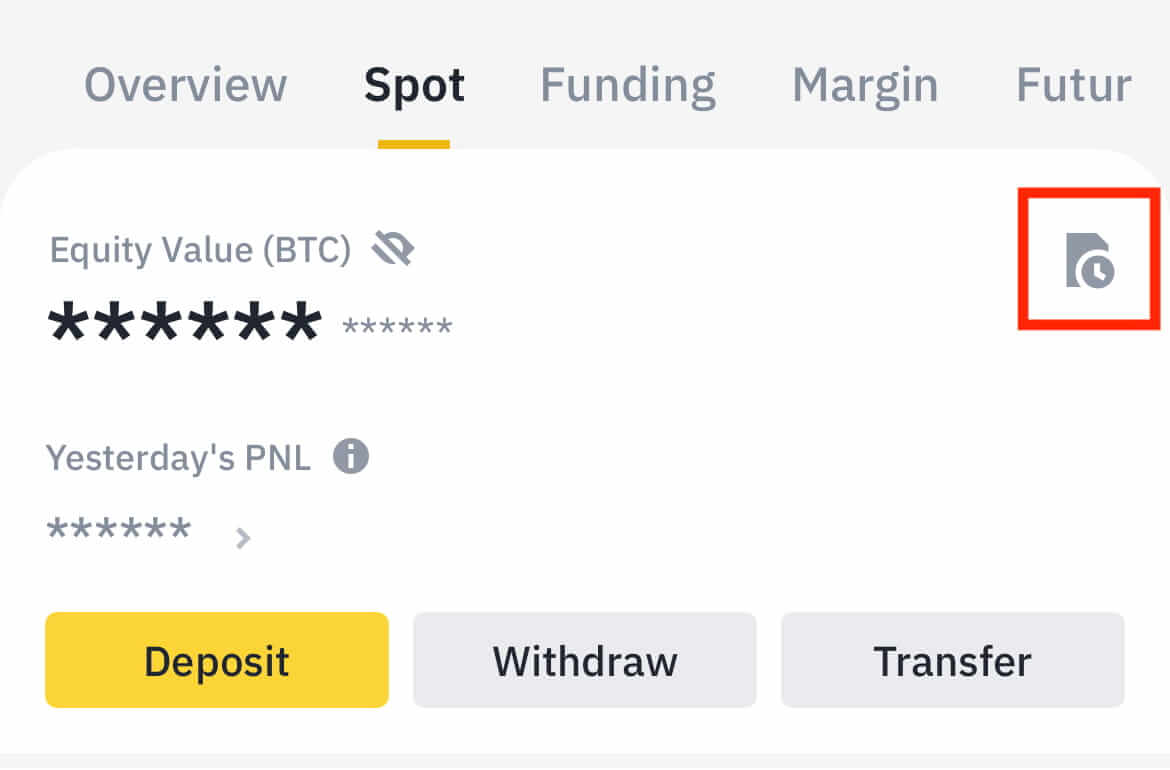
ប្រសិនបើអ្នកមិនមានរូបិយប័ណ្ណគ្រីបតូទេ អ្នកអាចចុច [ទិញគ្រីបតូ] ដើម្បីទិញពីការជួញដូរ P2P ។
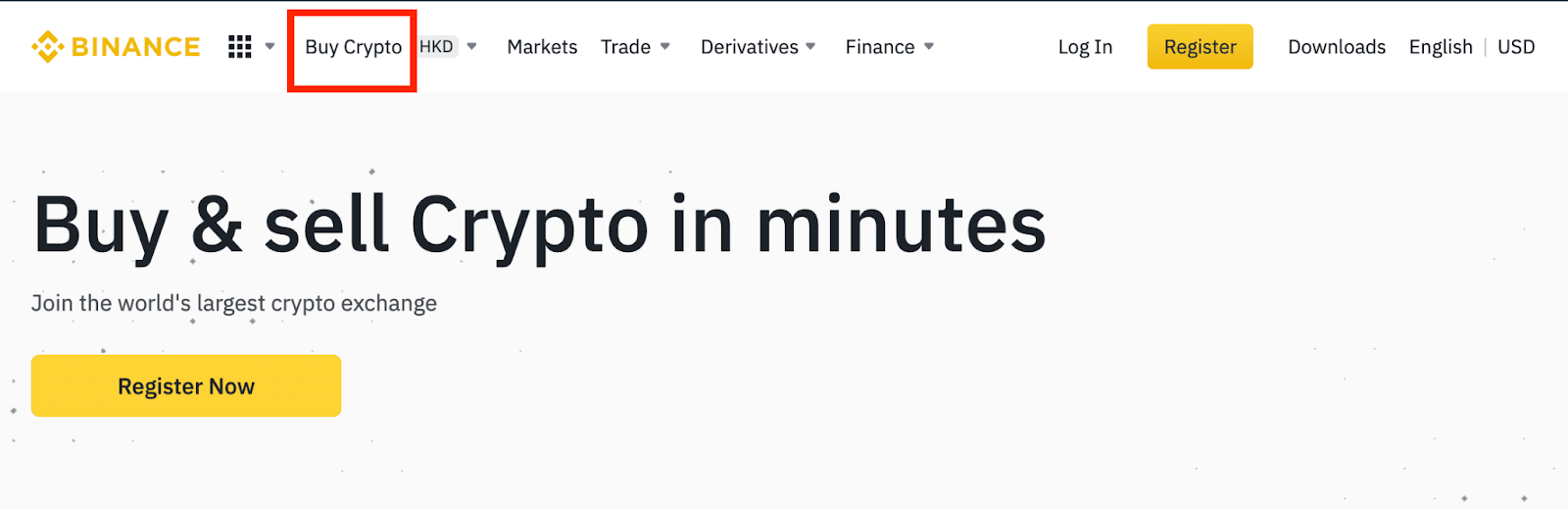
ហេតុអ្វីបានជាប្រាក់បញ្ញើរបស់ខ្ញុំមិនត្រូវបានដាក់បញ្ចូល
1. ហេតុអ្វីបានជាប្រាក់បញ្ញើរបស់ខ្ញុំត្រូវបានបញ្ចូល?
ការផ្ទេរប្រាក់ពីវេទិកាខាងក្រៅទៅ Binance ពាក់ព័ន្ធនឹងជំហានបី៖
- ការដកប្រាក់ពីវេទិកាខាងក្រៅ
- ការបញ្ជាក់បណ្តាញ Blockchain
- Binance បញ្ចូលទឹកប្រាក់ទៅក្នុងគណនីរបស់អ្នក។
ការដកទ្រព្យសកម្មត្រូវបានសម្គាល់ថា "បានបញ្ចប់" ឬ "ជោគជ័យ" នៅក្នុងវេទិកាដែលអ្នកកំពុងដករូបិយបណ្ណរូបិយបណ្ណរបស់អ្នកពីមធ្យោបាយដែលប្រតិបត្តិការត្រូវបានផ្សព្វផ្សាយដោយជោគជ័យទៅកាន់បណ្តាញ blockchain ។ ទោះជាយ៉ាងណាក៏ដោយ វានៅតែអាចចំណាយពេលខ្លះសម្រាប់ប្រតិបត្តិការជាក់លាក់នោះដើម្បីបញ្ជាក់យ៉ាងពេញលេញ និងបញ្ចូលទៅក្នុងវេទិកាដែលអ្នកកំពុងដកគ្រីបតូរបស់អ្នកទៅ។ ចំនួននៃ "ការបញ្ជាក់បណ្តាញ" ដែលត្រូវការប្រែប្រួលសម្រាប់ blockchains ផ្សេងៗគ្នា។
ឧទាហរណ៍៖
- Alice ចង់ដាក់ប្រាក់ 2 BTC ទៅក្នុងកាបូប Binance របស់នាង។ ជំហានដំបូងគឺបង្កើតប្រតិបត្តិការដែលនឹងផ្ទេរប្រាក់ពីកាបូបផ្ទាល់ខ្លួនរបស់នាងទៅក្នុង Binance ។
- បន្ទាប់ពីបង្កើតប្រតិបត្តិការរួច អាលីសត្រូវរង់ចាំការបញ្ជាក់បណ្តាញ។ នាងនឹងអាចឃើញការដាក់ប្រាក់ដែលមិនទាន់សម្រេចនៅលើគណនី Binance របស់នាង។
- មូលនិធិនឹងមិនអាចប្រើបានជាបណ្ដោះអាសន្នរហូតដល់ការដាក់ប្រាក់បានបញ្ចប់ (ការបញ្ជាក់បណ្ដាញ 1)។
- ប្រសិនបើ Alice សម្រេចចិត្តដកប្រាក់ទាំងនេះ នាងត្រូវរង់ចាំការបញ្ជាក់បណ្តាញចំនួន 2 ។
ដោយសារតែការកកស្ទះបណ្តាញដែលអាចកើតមាន វាអាចមានការពន្យារពេលយ៉ាងសំខាន់ក្នុងដំណើរការប្រតិបត្តិការរបស់អ្នក។ អ្នកអាចប្រើ TxID (លេខសម្គាល់ប្រតិបត្តិការ) ដើម្បីរកមើលស្ថានភាពនៃការផ្ទេរទ្រព្យសម្បត្តិរបស់អ្នកដោយប្រើ blockchain explorer ។
- ប្រសិនបើប្រតិបត្តិការមិនទាន់ត្រូវបានបញ្ជាក់ពេញលេញដោយថ្នាំងបណ្តាញ blockchain ឬមិនទាន់ឈានដល់ចំនួនអប្បបរមានៃការបញ្ជាក់បណ្តាញដែលបានបញ្ជាក់ដោយប្រព័ន្ធរបស់យើងទេ សូមរង់ចាំដោយអត់ធ្មត់ដើម្បីឱ្យវាដំណើរការ។ នៅពេលដែលប្រតិបត្តិការត្រូវបានបញ្ជាក់ Binance នឹងបញ្ចូលទឹកប្រាក់ទៅក្នុងគណនីរបស់អ្នក។
- ប្រសិនបើប្រតិបត្តិការត្រូវបានបញ្ជាក់ដោយ blockchain ប៉ុន្តែមិនត្រូវបានបញ្ចូលទៅក្នុងគណនី Binance របស់អ្នកទេ អ្នកអាចពិនិត្យមើលស្ថានភាពដាក់ប្រាក់ពីសំណួរស្ថានភាពប្រាក់បញ្ញើ។ បន្ទាប់មក អ្នកអាចធ្វើតាមការណែនាំនៅលើទំព័រ ដើម្បីពិនិត្យមើលគណនីរបស់អ្នក ឬដាក់ការសាកសួរសម្រាប់បញ្ហានេះ។
2. តើខ្ញុំពិនិត្យមើលស្ថានភាពប្រតិបត្តិការនៅលើ blockchain យ៉ាងដូចម្តេច?
ចូលទៅគណនី Binance របស់អ្នក ហើយចុច [កាបូប] - [ទិដ្ឋភាពទូទៅ] - [ប្រវត្តិប្រតិបត្តិការ] ដើម្បីមើលកំណត់ត្រាប្រាក់បញ្ញើរូបិយប័ណ្ណគ្រីបតូរបស់អ្នក។ បន្ទាប់មកចុចលើ [TxID] ដើម្បីពិនិត្យមើលព័ត៌មានលម្អិតនៃប្រតិបត្តិការ។
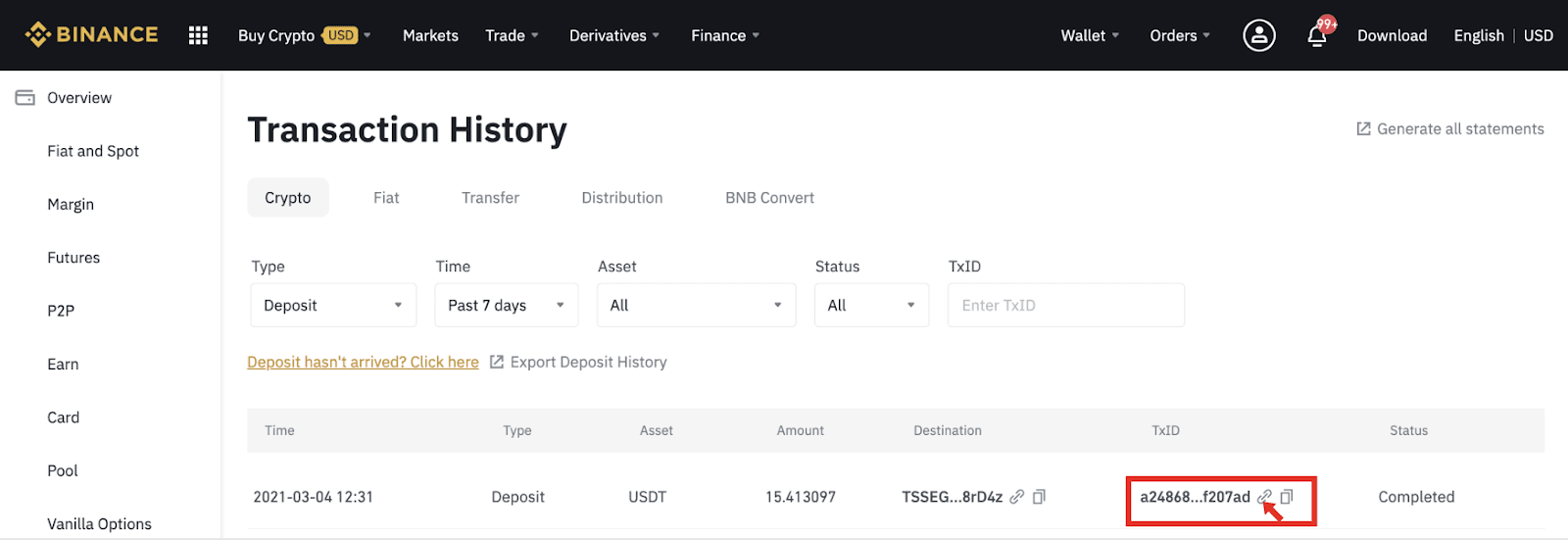
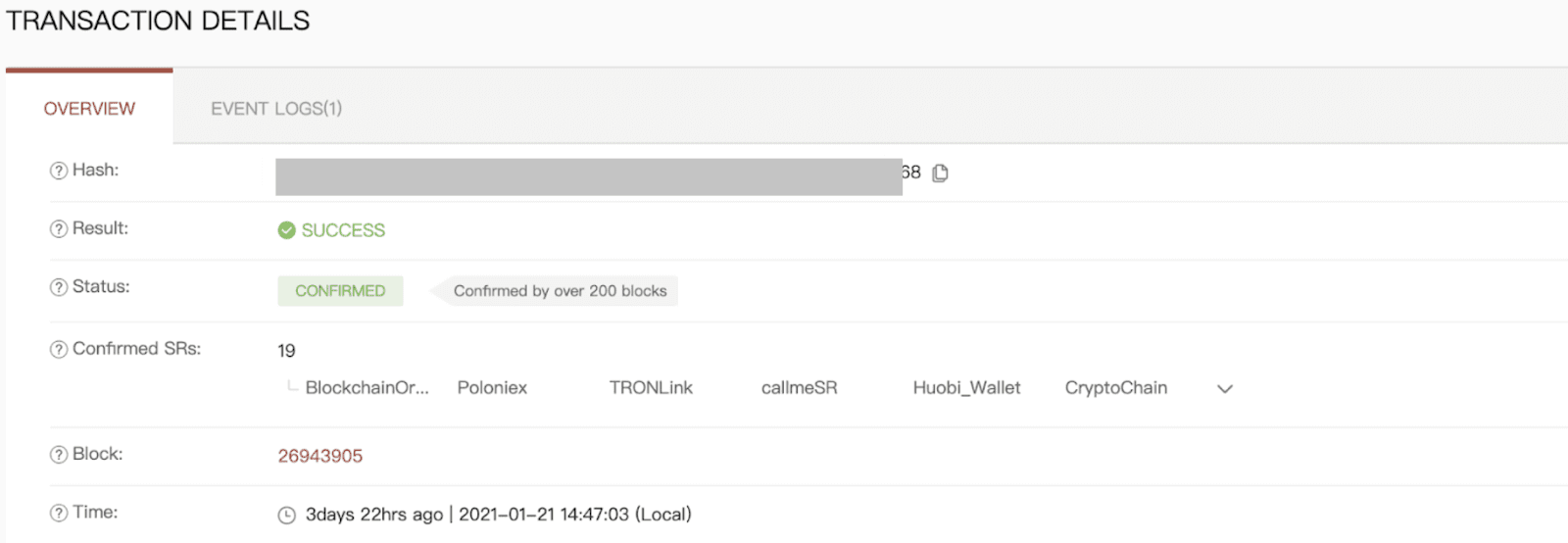
សេចក្តីសន្និដ្ឋាន៖ ការគ្រប់គ្រងប្រតិបត្តិការ Binance របស់អ្នកប្រកបដោយប្រសិទ្ធភាព
ការដាក់ប្រាក់ និងដកប្រាក់នៅលើ Binance គឺជាដំណើរការដ៏សាមញ្ញមួយ ដោយផ្តល់ជូននូវជម្រើសទាំង fiat និង crypto សម្រាប់ប្រតិបត្តិការគ្មានថ្នេរ។ ដោយអនុវត្តតាមជំហានទាំងនេះដោយប្រុងប្រយ័ត្ន និងធានាថាការផ្ទៀងផ្ទាត់សុវត្ថិភាពមាននៅនឹងកន្លែង អ្នកអាចគ្រប់គ្រងមូលនិធិរបស់អ្នកប្រកបដោយប្រសិទ្ធភាព និងសុវត្ថិភាព។ ពិនិត្យព័ត៌មានលម្អិតពីរដងមុនពេលបញ្ជាក់ប្រតិបត្តិការ ដើម្បីជៀសវាងកំហុស និងការពន្យារពេល។


